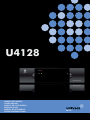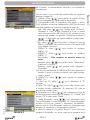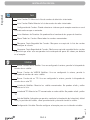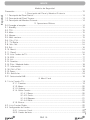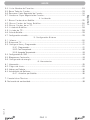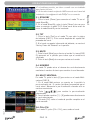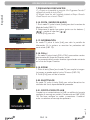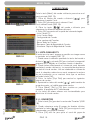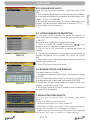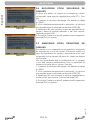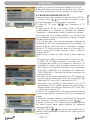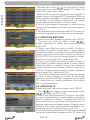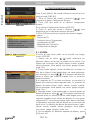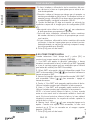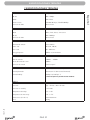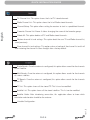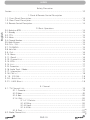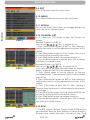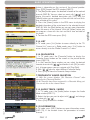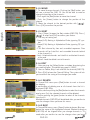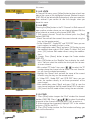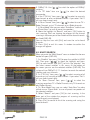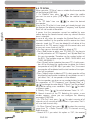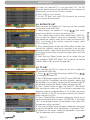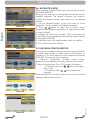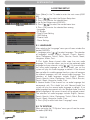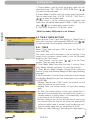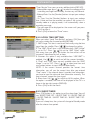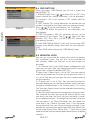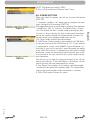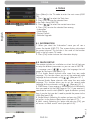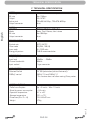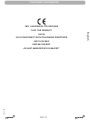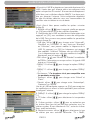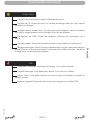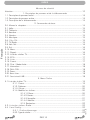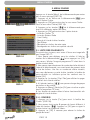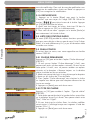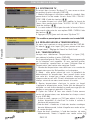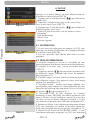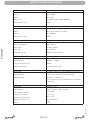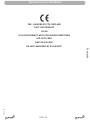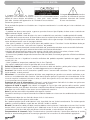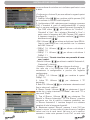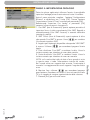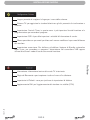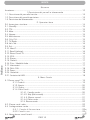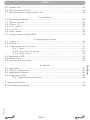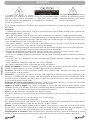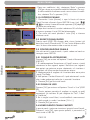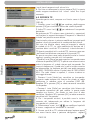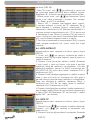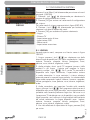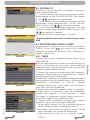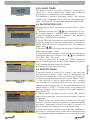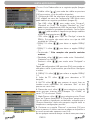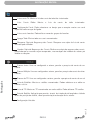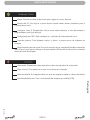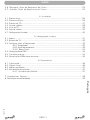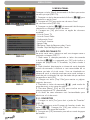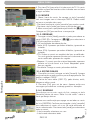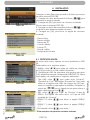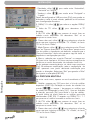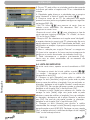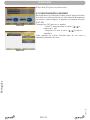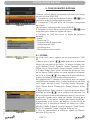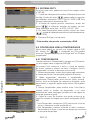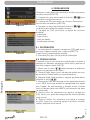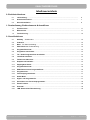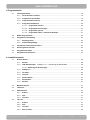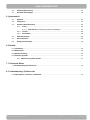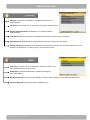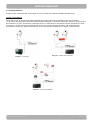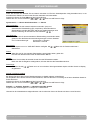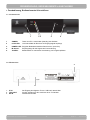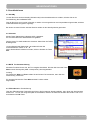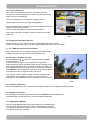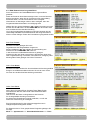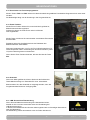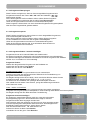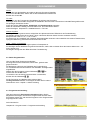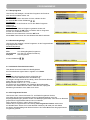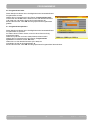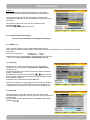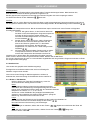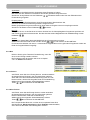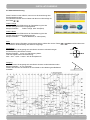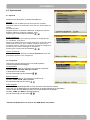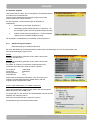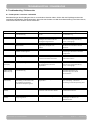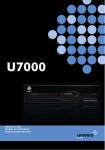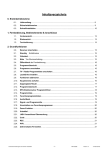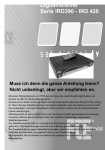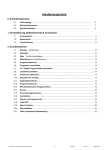Download Univers by FTE U4128 User`s manual
Transcript
U4128 MANUAL DE USUARIO USER’S MANUAL MANUEL DE L’UTILISATEUR MANUALE D’USO MANUAL DO UTILIZADOR BEDIENUNGSANLEITUNG U4128 ESPAÑOL MANUAL DE USUARIO La imagen del rayo dentro del triangulo equilátero alerta al usuario de “voltaje peligroso” e intenta prevenir de un riesgo de descarga eléctrica. Advertencia: El signo de admiración Para reducir el riesgo de descarga eléctrica, dentro de un triángulo nunca abra el receptor usted mismo. La equilátero alerta al usuario manipulación debe darse solamente por de una acción importante. personal cualificado. Existe peligro de explosión si la batería no se reemplaza correctamente. Cambiela solo por la misma batería o una equivalente. Advertencia: - El aparato no debe ser expuesto a gotas o salpicaduras ni deben colocarse sobre éste objetos que contengan líquidos, tales como vasos. - No exponga el aparato a fuentes de llama viva, tales como velas encendidas. De lo contrario, existe peligro de incendio. - El equipo debe de estar conectado a una fuente de alimentación con las características descritas en el manual de usuario o como esta indicado en el equipo. Si usted no está seguro del tipo de características de la red eléctrica de su hogar (por ejemplo 120 o 230 V), consulte con su distribuidor local o con su compañía eléctrica. - No abra el equipo o toque las partes internas del mismo. Consulte con su distribuidor local para recibir asistencia técnica si es necesaria la apertura del equipo. - El enchufe se utiliza como elemento de desconexión de la red, este elemento debe ser accesible fácilmente. - Preste atención a los aspectos medio ambientales derivados de la eliminación de la batería. - La batería del mando a distancia no debe ser expuesta a calor excesivo, como la luz solar, fuego o similares. - El encargado de mantenimiento tiene que utilizar el tornillo indicado en la placa posterior. - Asegúrese que el equipo dispone de una distancia mínima de 5 cm a su alrededor para garantizar la suficiente ventilación del mismo. - Asegúrese que no se impide la correcta ventilación del equipo cubriéndolo con objetos tales como periódicos, manteles, cortinas, etc. - Use el equipo en climas moderados (no en climas tropicales). -No abra el equipo para evitar la exposición del mismo a la radiación. Limpieza del equipo: Una vez el equipo esté desconectado de la red eléctrica, usted puede limpiar el chasis, el panel frontal y el mando a distancia con un paño suave humedecido ligeramente con una solución de detergente. Accesorios: No inserte ningún accesorio o equipo sin el consentimiento del fabricante. Tal acción puede ser riesgo de incendio, electrocución u otros daños personales. Ubicación: Las ranuras y aberturas del chasis están diseñadas para garantizar una correcta ventilación y para evitar un recalentamiento del equipo. No bloquee estas aberturas ni permita que sean bloqueadas por situar el equipo en ubicaciones tales como una cama, un sofá u otras superficies similares, tampoco debe estar situado sobre un radiador o sobre una fuente de calor. Protección del cable de alimentación: Sitúe el cable de alimentación fuera del paso, donde no pueda ser pisado. Por favor, preste especial atención a las clavijas, contactos y al punto donde el cable sale del equipo. Entrada de líquidos y objetos: Nunca coloque objetos de ningún tipo en las aberturas del equipo, ya que podrían tocar puntos peligrosos de tensión o cortocircuitar diferentes componentes que podrían provocar un incendio o una descarga eléctrica. No derrame ningún liquido en el equipo. Nota: Se puede formar humedad dentro del equipo en las siguientes condiciones: Cuando el equipo pasa repentinamente de un ambiente frío o una habitación con aire acondicionado a un ambiente cálido. Inmediatamente después que una fuente de calor o estufa haya sido encendida. En una entorno con mucho vapor o muy húmedo. Si se produce algún tipo de humedad dentro de la unidad, es posible que no funcione correctamente. Para solucionar este problema, conecte la alimentación y espere dos horas para que la humedad se evapore. Recambios: Cuando alguna de las partes del equipo necesite ser reemplazada, el usuario debe asegurarse que el servicio técnico utiliza las piezas de recambio especificadas por el fabricante o con las mismas características que la pieza original. El reemplazo desautorizado de alguna de las piezas puede suponer riesgo de incendio, descarga eléctrica u otros peligros. Comprobaciones de seguridad: Después del mantenimiento y reparaciones realizadas, el usuario debe solicitar al servicio técnico una comprobación general de seguridad para garantizar que la máquina está en las condiciones apropiadas. En caso de que el receptor esté sometido a cambios bruscos de temperatura, es posible que se produzca una condensación de agua en su interior. Si esto ocurre, deje apagado el receptor durante, al menos, dos horas. PAG. 2 rev 1.3 Español MEDIDAS DE SEGURIDAD INSTALACIÓN RÁPIDA INSTALACIÓN RÁPIDA PASO1:CONEXIONES Dependiendo del tipo de instalación se deberá conectar y configurar el receptor de una manera u otra. El cable coaxial con señal de satélite siempre irá conectado al conector “IF In” del receptor y el conector TV SCART deberá ir conectado al televisor. A continuación podrá ver cuatro ejemplos de instalación. En caso de dudas, por favor contacte con un instalador. rev 1.3 Ejemplo 1 – Sistema básico Ejemplo 2 – Conmutadores DISEqC Ejemplo 3 – Combinado con terrestre PAG. 3 Español Realice los pasos siguientes para la correcta instalación de su receptor. INSTALACIÓN RÁPIDA PASO 2: CONFIGURACIONES BÁSICAS DEL IMAGEN 1 El receptor incluye un asistente de instalación (página de inicio) que le ayudará a configurar algunos parámetros del mismo. Al encender el receptor por primera vez se muestra la siguiente imagen (Imagen 1): El receptor está pre-programado con los canales de los satélites Astra (en posición 1 del conmutador DISEqC), Hotbird (en posición 2 del conmutador DISEqC), Hispasat (en posición 3 del conmutador DISEqC) y Turksat (en posición 4 del conmutador DISEqC). Si la configuración de su instalación es diferente a este caso, por favor siga los pasos de instalación para sintonizar los canales. Para desplazarse por las diferentes opciones del menú utilice las teclas . Si le aparece el mensaje “Cortocircuito en LNB” por favor verifique las conexiones antes de continuar. Idioma: con las teclas [ ] podrá seleccionar los diferentes idiomas en los que se pueden ver los menús. Los idiomas que se incluyen son: Inglés, alemán, francés, español, italiano, portugués, turco, polaco, ruso, danés, griego, húngaro, árabe, farsi. Primer Audio: algunos canales de televisión se emiten en más de un idioma. Usted puede elegir uno como preferente, para ello utilice las teclas[ ]. Si el programa de televisión posee el idioma que usted ha elegido, éste se escuchara automáticamente. Si el programa de TV no tiene ese idioma, se escuchará la opción que usted elija como segundo audio. La selección de idiomas de audio incluyen: Inglés, alemán, francés, español, italiano, portugués, turco, polaco, ruso, danés, griego, húngaro, árabe, farsi. Segundo Audio: Usted puede elegir la segunda opción de idioma utilizando las teclas[ ]. Si el programa de televisión no posee entre sus idiomas el primer audio elegido, pero sí el segundo, reproducirá este último por defecto. En caso que el programa de TV no contenga ninguno de los idiomas solicitado, se reproducirá aquel que esté por defecto en la transmisión de dicho canal. La selección de idiomas de audio incluyen: Inglés, alemán, francés, español, italiano, portugués, turco, polaco, ruso, danés, griego, húngaro, árabe, farsi. Alimentación LNB: Si el receptor está conectado directamente a un LNB será necesario alimentarlo configurando está opción a “Encendido”. Si por el contrario, el receptor está instalado en una instalación comunitaria SMATV posiblemente no se deberá alimentar. Como esta configuración depende del tipo PAG. 4 rev 1.3 Español RECEPTOR INSTALACIÓN RÁPIDA de instalación, le recomendamos consulte a su instalador en caso de duda. rev 1.3 IMAGEN 3 PAG. 5 Español IMAGEN 2 Buscar canales de un satélite: Se pueden editar las siguientes opciones (Imagen 2): 1. Satélite: utilice [ ] para cambiar de satélite o pulse [OK] para desplegar la lista de satélites disponibles. 2. Configuración LNB: Al seleccionar esta opción y pulsar [OK], accederá al menú de Configuración LNB. En este menú se puede modificar los siguientes aspectos (Imagen 3): - Tipo LNB: utilice [ ] para cambiar entre “Universal”, “Standard” o “User”. Si elije “Standard” o “User” se podrá variar la frecuencia del LNB. Al pulsar [OK] aparecen las frecuencias que pueden ser editadas. Desplácese mediante [ ] a la frecuencia que quiera modificar y edítela directamente con [ ]. - 22K: utilice [ ] para “Encender” o “Apagar” el tono de 22KHz. Esta opción no se mostrará activa si en tipo de LNB se ha elegido “Universal” - DISEqC1.0: utilice [ ] para cambiar las opciones DISEqC 1.0 - DISEqC1.1: utilice [ ] para cambiar las opciones DISEqC 1.1 - Posicionador: * Este receptor no permite mover un motor. - Polaridad: utilice [ ] para cambiar entre “Automático”, “Horizontal” o “Vertical”. - Toneburst: utilice [ ] para cambiar entre “Apagado” y “Encendido”. Una vez haya configurado el LNB pulse [Exit] para guardar los cambios y volver a la ventana anterior para seguir configurando la antena. 3. DISEqC1.0: utilice [ ] para cambiar las opciones DISEqC 1.0 4. Índice de TP: utilice [ ] para seleccionar el TP deseado. 5. Solo FTA: utilice [ ] para buscar sólo canales libres o también canales codificados. Si selecciona “Si” sólo se buscarán los canales libres. ] para seleccionar el tipo de 6. Búsqueda canal: utilice [ canales que quiera sintonizar con el receptor. “TV + Radio”, sólo canales “TV” o sólo canales “Radio”. 7. Modo Búsqueda: utilice [ ] para seleccionar entre “Preset Búsqueda” o “Auto Búsqueda”. La “Preset Búsqueda” escanea una lista de satélites y frecuencias pre-definidas, mientras que la “Auto Búsqueda” realiza una búsqueda ciega de todas las frecuencias y configuraciones posibles. 8. Mueva la selección a la opción “Buscar” y pulse [Ok] para empezar la búsqueda. Las barras muestran el progreso de la INSTALACIÓN RÁPIDA IMAGEN 4 Búsqueda Multi-satélite: Se pueden editar las siguientes opciones (Imagen 4): 1. Satélite: pulse [OK] para abrir la lista de satélites disponibles. Desplácese por dicha lista usando [ ] y marque / desmarque los satélites que le interesen pulsando la tecla [OK]. Una vez finalizada su selección, pulse [Exit] para cerrar la lista de satélites. En la parte inferior de la pantalla puede ver los satélites que están seleccionados. El receptor usará DISEqC1.0 / 1.1 para buscar los satélites marcados y escanear los canales. 2. Solo FTA: utilice [ ] para buscar sólo canales libres o también canales codificados. Si selecciona “Si” sólo se buscarán los canales libres. 3. Búsqueda canal: utilice [ ] para seleccionar el tipo de canales que quiera sintonizar con el receptor. “TV + Radio”, sólo canales “TV” o sólo canales “Radio”. 4. Modo Búsqueda: utilice [ ] para seleccionar entre “Preset Búsqueda” o “Auto Búsqueda”. La “Preset Búsqueda” escanea una lista de satélites y frecuencias pre-definidas, mientras que la “Auto Búsqueda” realiza una búsqueda ciega de todas las frecuencias y configuraciones posibles. 5. Mueva la selección a la opción “Buscar” y pulse [Ok] para empezar la búsqueda. Las barras muestran el progreso de la búsqueda y los canales encontrados aparecen en una lista. 6. Se puede detener la búsqueda pulsando [Exit]. En este caso, los canales encontrados hasta el momento son memorizados. Menú principal: Al seleccionar esta opción aparecerá el menú principal en la pantalla. rev 1.3 Español búsqueda y los canales encontrados aparecen en una lista. Si en cualquier momento desea salir de este menú pulse la tecla [Exit]. Si ha hecho modificaciones sobre la configuración de LNB, aparecerá una pantalla pidiendo confirmación de guardar los cambios. Seleccione “Sí” para guardar o “No” para omitir los cambios. PAG. 6 INSTALACIÓN RÁPIDA PASO 3: CONFIGURACIÓN DE LA HORA rev 1.3 PAG. 7 Español IMAGEN 5 Es recomendable realizar la configuración del reloj antes de comenzar a disfrutar de nuestro receptor, al necesitar la hora para algunas de las aplicaciones. Para ello siga los pasos que a continuación se detallan. Acceda al menú principal, una vez en esta pantalla, seleccione la opción “Configuración Sistema” y confirme con la tecla [OK]. Desplácese hasta la opción “Configurar Hora y Programador” y confirme pulsando [OK]. Cuando seleccione “Conf. tiempo local” y pulse [OK] se mostrará una imagen como la siguiente (Imagen 5): 1. Uso GMT: esta opción le permitirá seleccionar si desea introducir manualmente la hora y la fecha (Uso GMT: Apagado) o si por el contrario quiere que sea automático por el horario que recibe del satélite (Uso GMT: Encendido). 2. Offset GMT: esta opción sólo está disponible cuando “Uso GMT” está encendido. Utilice [ ] para cambiar la diferencia horaria respecto a GMT. 3. Verano: esta opción sólo está disponible cuando “USO GMT” está encendido. Utilice [ ] para encender / apagar el horario de verano. 4. Fecha: si “Uso GMT” está apagado, podrá cambiar la fecha. Utilice el teclado numérico para introducir la fecha correcta. 5. Hora: si “Uso GMT” está apagado, podrá cambiar la hora. Utilice el teclado numérico para introducir la hora correcta. NOTA: si el canal actual informa la fecha y la hora, cuando entre en este menú verá la información recibida a través del canal. Si el canal actual no informa la fecha y la hora, deberá introducirla manualmente. La mayoría de canales soportan la señal de fecha y hora. 6. Mostrar hora: Utilice [ ] para encender/apagar esta opción. Cuando esta opción está encendida, la hora será mostrará en el TV en un recuadro en el margen superior derecho. 7. Pulse [Exit] para salir del menú. Español INSTALACIÓN RÁPIDA Lista Canales TV: Muestra la lista de canales de televisión sintonizados. Lista Canales Radio: Muestra la lista de canales de radio sintonizados. Configuración de Canales: Puede seleccionar si desea que el receptor muestre un canal concreto cada vez que se enciende. Listar Nombres de Favoritos: Se puede editar el nombre de los grupos de favoritos. Borrar Todos los Canales: Borra todos los canales memorizados. Recuperar Copia Seguridad de Canales: Recupera una copia de la lista de canales realizada por el usuario. Almacenar Copia Seguridad de Canales: Realiza una copia de seguridad de los canales y permitirá que estos sean recuperados incluso después de poner los valores por defecto en el receptor. Buscar Canales de un Satélite: Una vez configurada la antena, permite la búsqueda de canales de un satélite. Buscar Canales de VARIOS Satélites: Una vez configurada la antena, permite la búsqueda de canales de varios satélite. Buscar Canales de un TP: Una vez configurada la antena, permite la búsqueda de canales de un solo TP. Listado de Satélites: Muestra los satélite memorizados. Se pueden añadir y editar satélites en la lista. Listado de TP: Muestra los TP memorizados en cada satélite. Se pueden añadir y editar TP. Guía de Satélite: Aplicación que permite, mediante la introducción de la longitud y latitud local y la posición del satélite, saber que orientación y elevación tendrá la antena. rev 1.3 Configuración Unicable: Permite configurar el receptor para una instalación unicable. PAG. 8 INSTALACIÓN RÁPIDA Sistema de TV: Para ajustar el estándar de emisión de vídeo y otros parámetros para la visualización en pantalla. Configurar Hora y Programador: En este menú puede configurar la hora del receptor y programadores para encendido/apagado. Configuración de OSD: Puede configurar los subtítulos de información de canal. Bloqueado con contraseña: Para bloquear menús y modificar la contraseña de bloqueo del receptor Configuración de energía: Para habilitar o deshabilitar la opción de Standby automático al cabo de 3 horas, encender o apagar la alimentación al LNB o activar / desactivar el modo de bajo consumo del receptor. Información: Proporciona información técnica del canal de televisión sintonizado Página de Inicio: Esta opción saltar al asistente de instalación. Valores por defecto: Esta opción realiza un reset al receptor y vuelve a sus valores de fábrica rev 1.3 Actualización de software: Para la actualización de su receptor por satélite (OTA). PAG. 9 Español Idioma: Permite elegir el idioma en el que aparecen los menús de pantalla Medidas de Seguridad Precaución.....................................................................................................................12 1. Descripción del Panel y Mando a Distancia 1.1. Descripción del Panel Frontal.......................................................................................13 1.2. Descripción del Panel Trasero...................................................................................13 1.3. Descripción del Mando a Distancia..............................................................................14 2. Operaciones Básicas 2.0. Encender el receptor.......................................................................................................14 2.1. StandBy......................................................................................................................15 2.2. TTX......................................................................................................................15 2.3. Mute......................................................................................................................15 2.4. Número.......................................................................................................................15 2.5. Multi-ventana....................................................................................................15 2.6. CH+/CH-..................................................................................................15 2.7. TV/Radio...............................................................................................16 2.8. Vol+/Vol-.................................................................................................16 2.9. Exit.........................................................................................................................16 2.10. Menú.....................................................................................................16 2.11. Recall....................................................................................................16 2.12. Lista Canales de TV.................................................................................................16 2.13. EPG..............................................................................................................17 2.14. List.........................................................................................................................17 2.15. Favoritos..............................................................................................................17 2.16. Pista / Modo de Audio...............................................................................................18 2.17. Información.................................................................................................18 2.18. FAV+/FAV-.........................................................................................18 2.19. Zoom......................................................................................................................18 2.20. Subtítulos..........................................................................................18 2.21. Corto-circuito LNB......................................................................................................18 3. Menú Canal 3.1 Lista Canales TV............................................................................................19 3.1.1. Favoritos.....................................................................................................19 3.1.2. Mover..........................................................................................................20 3.1.3. Ordenar...................................................................................................20 3.1.4. Editar Canales..........................................................................................20 3.1.4.1. Borrar........................................................................................20 3.1.4.2. Omitir........................................................................................21 3.1.4.3. Bloquear....................................................................................21 3.1.4.4. Editar.........................................................................................21 3.1.5. Buscar......................................................................................................22 3.2. Lista Canales Radio.........................................................................................22 3.3 Configuración de Canales.............................................................................................22 3.3.1. Iniciar en Canal…………………………………………………………………22 3.3.2. Canales de Inicio……………………………………………………...........……….23 rev 1.3 Español INDICE PAG. 10 INDICE rev 1.3 7. Características Técnicas............................................................................................37 8. Declaración de conformidad............................................................................................38 PAG. 11 Español 3.4. Listar Nombre de Favoritos..........................................................................23 3.5. Borrar Todos los Canales..........................................................................................23 3.6. Recuperar Copia Seguridad de Canales..................................................................24 3.7. Almacenar Copia Seguridad de Canales…………………………………………………24 4. Instalación 4.1. Buscar Canales de un Satélite...................................................................................25 4.2. Buscar Canales de Varios Satélites...............................................................26 4.3. Buscar Canales de un TP.............................................................................27 4.4. Listado de Satélites...................................................................................... 28 4.5. Listado de TP...................................................................................... 28 4.6. Guía de Satélite.....................................................................................................29 4.7. Configuración unicable................................................................................................29 5. Configuración Sistema 5.1. Idioma..............................................................................................30 5.2. Sistema de TV.........................................................................................................31 5.3. Configurar Hora y Programador............................................................................31 5.3.1. Programador……………………..........................………………………………31 5.3.2. Conf. tiempo local…………………........................……………………………………32 5.3.3. Apagado Temporizado…………………………….............…………………………33 5.4. Configuración de OSD..................................................................................................33 5.5. Bloqueo con Contraseña............................................................................................33 5.6. Configuración de energía......………………………................……………………....…34 6. Herramientas 6.1. Información.............................................................................................................35 6.2. Página de Inicio…………………………........................……………………………35 6.3. Valores por Defecto....................................................................................................36 6.4. Actualización de Software..........................................................................................36 6.4.1. Actualizar por Satélite…………………………………………….......…………36 La imagen del rayo dentro del triangulo equilátero alerta al usuario de “voltaje peligroso” e intenta prevenir de un riesgo de descarga eléctrica. Advertencia: El signo de admiración Para reducir el riesgo de descarga eléctrica, dentro de un triángulo nunca abra el receptor usted mismo. La equilátero alerta al usuario manipulación debe darse solamente por de una acción importante. personal cualificado. Existe peligro de explosión si la batería no se reemplaza correctamente. Cambiela solo por la misma batería o una equivalente. Advertencia: - El aparato no debe ser expuesto a gotas o salpicaduras ni deben colocarse sobre éste objetos que contengan líquidos, tales como vasos. - No exponga el aparato a fuentes de llama viva, tales como velas encendidas. De lo contrario, existe peligro de incendio. - El equipo debe de estar conectado a una fuente de alimentación con las características descritas en el manual de usuario o como esta indicado en el equipo. Si usted no está seguro del tipo de características de la red eléctrica de su hogar (por ejemplo 120 o 230 V), consulte con su distribuidor local o con su compañía eléctrica. - No abra el equipo o toque las partes internas del mismo. Consulte con su distribuidor local para recibir asistencia técnica si es necesaria la apertura del equipo. - El enchufe se utiliza como elemento de desconexión de la red, este elemento debe ser accesible fácilmente. - Preste atención a los aspectos medio ambientales derivados de la eliminación de la batería. - La batería del mando a distancia no debe ser expuesta a calor excesivo, como la luz solar, fuego o similares. - El encargado de mantenimiento tiene que utilizar el tornillo indicado en la placa posterior. - Asegúrese que el equipo dispone de una distancia mínima de 5 cm a su alrededor para garantizar la suficiente ventilación del mismo. - Asegúrese que no se impide la correcta ventilación del equipo cubriéndolo con objetos tales como periódicos, manteles, cortinas, etc. - Use el equipo en climas moderados (no en climas tropicales). -No abra el equipo para evitar la exposición del mismo a la radiación. Limpieza del equipo: Una vez el equipo esté desconectado de la red eléctrica, usted puede limpiar el chasis, el panel frontal y el mando a distancia con un paño suave humedecido ligeramente con una solución de detergente. Accesorios: No inserte ningún accesorio o equipo sin el consentimiento del fabricante. Tal acción puede ser riesgo de incendio, electrocución u otros daños personales. Ubicación: Las ranuras y aberturas del chasis están diseñadas para garantizar una correcta ventilación y para evitar un recalentamiento del equipo. No bloquee estas aberturas ni permita que sean bloqueadas por situar el equipo en ubicaciones tales como una cama, un sofá u otras superficies similares, tampoco debe estar situado sobre un radiador o sobre una fuente de calor. Protección del cable de alimentación: Sitúe el cable de alimentación fuera del paso, donde no pueda ser pisado. Por favor, preste especial atención a las clavijas, contactos y al punto donde el cable sale del equipo. Entrada de líquidos y objetos: Nunca coloque objetos de ningún tipo en las aberturas del equipo, ya que podrían tocar puntos peligrosos de tensión o cortocircuitar diferentes componentes que podrían provocar un incendio o una descarga eléctrica. No derrame ningún liquido en el equipo. Nota: Se puede formar humedad dentro del equipo en las siguientes condiciones: Cuando el equipo pasa repentinamente de un ambiente frío o una habitación con aire acondicionado a un ambiente cálido. Inmediatamente después que una fuente de calor o estufa haya sido encendida. En una entorno con mucho vapor o muy húmedo. Si se produce algún tipo de humedad dentro de la unidad, es posible que no funcione correctamente. Para solucionar este problema, conecte la alimentación y espere dos horas para que la humedad se evapore. Recambios: Cuando alguna de las partes del equipo necesite ser reemplazada, el usuario debe asegurarse que el servicio técnico utiliza las piezas de recambio especificadas por el fabricante o con las mismas características que la pieza original. El reemplazo desautorizado de alguna de las piezas puede suponer riesgo de incendio, descarga eléctrica u otros peligros. Comprobaciones de seguridad: Después del mantenimiento y reparaciones realizadas, el usuario debe solicitar al servicio técnico una comprobación general de seguridad para garantizar que la máquina está en las condiciones apropiadas. En caso de que el receptor esté sometido a cambios bruscos de temperatura, es posible que se produzca una condensación de agua en su interior. Si esto ocurre, deje apagado el receptor durante, al menos, dos horas. PAG. 12 rev 1.3 Español MEDIDAS DE SEGURIDAD DESCRIPCIÓN DEL PANEL Y MANDO A DISTANCIA 1. DESCRIPCIÓN DEL PANEL Y MANDO A DISTANCIA 1 4 23 Español 1.1. DESCRIPCIÓN DEL PANEL FRONTAL 5 1. POWER: Enciende el receptor, o lo pone en reposo. 2. Indicador LOCK: Indica que hay suficiente nivel de señal en la entrada IF IN. 3. Indicador POWER: Indica que llega alimentación (230 VAC). 4. Sensor-IR: Sensor de recepción para la señal IR del mando a distancia. 5. CH+/-: Permite cambiar de canal. 1.2. DESCRIPCIÓN DEL PANEL TRASERO 3 1 2 rev 1.3 1. IF IN: Entrada de señal satélite. Carga LNB: 300mA máx. 2. TV SCART: Salida SCART para conexión a un equipo de TV. 3. AC IN: Cable de alimentación. PAG. 13 DESCRIPCIÓN DEL PANEL Y MANDO A DISTANCIA 2 3 4 5 7 6 8 11 9 12 10 13 15 16 14 17 19 20 18 21 2. OPERACIONES BÁSICAS 2.0. ENCENDER EL RECEPTOR Cuando el receptor es usado por primera vez, mostrará la página de inicio donde podrá configurar rápidamente el receptor. En otros casos, mostrará el mismo canal que la última vez que se apagó. ? PREGUNTAS FRECUENTES P: El botón de mi receptor está encendido y está funcionando en modo TV, pero en el televisor no aparece nada: R: Asegúrese que el televisor ha sido configurado a la entrada de vídeo correcta. Por ejemplo, si ha conectado el receptor a la entrada Video1 del televisor, necesitará seleccionar la entrada adecuada en su televisor. Normalmente, esto se realiza mediante el botón AV en el mando a distancia de su televisor. P: Mi receptor está funcionando en modo TV, pero la pantalla del televisor no muestra nada, excepto un aviso de “No hay señal”: R: Significa que el canal que ha seleccionado no tiene señal. Puede ser debido a varios motivos: 1. El canal que ha seleccionado no pertenece al satélite al cual está orientado la antena. Seleccione otro canal. 2. La señal del canal actual es demasiado débil. Pruebe a cambiar a otros canales con señal más fuerte. PAG. 14 rev 1.3 Español 1 1. POWER: Enciende o pone el receptor en modo reposo. 2. TV/R: Cambia entre los canales de Tv y radio. 3. MUTE: Enciende o apaga el sonido. 4. TECLADO: Teclado para entrada directa de números. 5. SAT: Muestra la lista de satélites. 6. PAUSE: Si lo pulsa una vez detendrá la imagen, que volverá al modo normal cuando vuelva a pulsarlo. 7. Teclas de color: Botones para las opciones de los menús. 8. EPG: Muestra las informaciones de la EPG. 9. AUDIO: Abre el menú de audio. 10. SUB: Activa o desactiva los subtítulos. 11. MENU: Abre el menú principal. 12. ZOOM: Función Zoom. 13. EXIT: Sale de un menú o detiene las operaciones actuales. 14. OK: Confirman las selecciones o abre la lista de canales. 15. (CH+/CH-): Cambio de canal o controlan el cursor en el menú. (V+/V-): Ajusta el volumen de sonido o controlan el 16. curso en el menú. 17. PGUP/PGDN: Mueve el cursor de bloque en bloque (páginas). 18. TXT: Abre o cierra el teletexto. 19. FAV: Abre la lista de canales favoritos. 20. RECALL: Ver el último canal visionado. 21. INFO: Muestra la información del canal y el nivel de señal. OPERACIONES BASICAS 2.1. STANDBY OSD 1 1. Pulse la tecla [Power] para conmutar el modo TV con el modo Stand-By. 2. En el modo Stand-By, pulse la tecla [Power] otra vez para volver a conmutar al modo TV. El último canal activo antes de pasar al modo Stand-By será el mostrado. 2.2. TXT 1. Pulse la tecla [Text] en el modo TV para abrir la página de teletexto (OSD 1). Este servicio depende del soporte del proveedor del canal. 2. Si el canal no soporta información de teletexto, se mostrará “No hay Datos del Teletexto” en la pantalla. 2.3. MUTE OSD 2 1. Pulse la tecla [Mute] para silenciar el sonido. Un icono (OSD 2) aparecerá en la pantalla para indicar que el sonido está silenciado. 2. Pulse la tecla [Mute] otra vez para restaurar el sonido. 2.4. NÚMERO En modo TV puede entrar el número de canal directamente mediante el mando a distancia para cambiar al canal deseado. 2.5. MULTI-VENTANA En modo TV, pulse la tecla [0] para entrar en el modo Multiventana (OSD 3). 1. En el modo Multi-ventana se muestra en la pantalla la pre-visualización de 9 canales (estáticos) empezando por el canal actual. Solamente la pre-visualización marcada está en continuo movimiento. 2. Pulse [ ] para cambiar la pre-visualización seleccionada. 3. Con el teclado numérico [1] ~ [9] puede mover directamente el canal seleccionado. 4. Pulsando [OK] vuelve al modo de pantalla completa en el canal marcado. rev 1.3 2.6. CH+/CHEn el modo TV, pulse [CH+/CH-] para cambiar el canal. OSD 3 PAG. 15 Español Si el problema persiste, por favor consulte con un instalador para servicio técnico. 3. Se ha seleccionado un tipo de LNB incorrecto en el menú de instalación o la configuración de DISEqC no es correcta. OPERACIONES BASICAS 2.7. TV/RADIO Español En el modo TV, pulse [TV/R] para conmutar al modo Radio. En el modo Radio pulse [TV/R] para conmutar al modo TV. 2.8. VOL+/VOLEn el modo TV, pulse [Vol+/Vol-] para ajustar el volumen. 2.9. EXIT La tecla [Exit] permite salir del menú actual. 2.10. MENÚ La tecla [Menú] permite entrar en el menú o salir del menú actual. 2.11. RECALL Pulsar la tecla [Back] permite cambiar entre el canal actual y el último canal seleccionado. OSD 5 2.12. LISTA CANALES DE TV En el modo TV, pulse [OK] para entrar en la “Lista de canales”. Lista de canales reducida (OSD 4): En esta lista, podrá desplazarse por los diferentes canales mediante las teclas [ ]. 1. Pulse la tecla [Amarilla] para abrir la lista de Satélites. Una vez seleccionado un satélite, la lista sólo mostrará los canales de dicho satélite. 2. Pulse la tecla [Azul] para abrir la ventana “Buscar”. Puede usar esta funcionalidad para buscar canales por su nombre. 3. Pulse la tecla [Roja] para abrir la lista de canales completa. 4. Una vez esté seleccionado el canal deseado, pulse [OK] para cambiar y mostrar el canal marcado. Lista de canales completa (OSD 5): En esta lista, podrá desplazarse por los diferentes canales mediante las teclas [ ]. En esta ventana obtendrá más información que en la lista de canales reducida como la frecuencia, polaridad, velocidad de símbolo y PID del canal seleccionado. 1. Pulse la tecla [Verde] para ordenar los canales por libres o codificados. Los canales libres son situados al principio y los codificados al final de la lista. 2. Pulse la tecla [Amarilla] para abrir la lista de Satélites. Una vez seleccionado un satélite, la lista sólo mostrará los canales de dicho satélite. 3. Pulse la tecla [FAV] para abrir la lista de Favoritos. Una vez seleccionado un grupo de favoritos, la lista sólo mostrará los PAG. 16 rev 1.3 OSD 4 OPERACIONES BASICAS OSD 6 OSD 7 2.13. EPG 1. El receptor dispone de Guía Electrónica de Programa (EPG) para ofrecerle información de la programación de ciertos canales como título, subtítulos, descripción, horario de comienzo y fin de la programación. Esta función depende del servicio del proveedor del canal. Pulse la tecla [EPG] para ver la pantalla EPG (OSD 7). 2. Pulse la tecla [Roja] para mostrar el horario detallado de la programación del canal seleccionado (OSD 8). Puede seleccionar un evento mediante las teclas [ ] y observar la información detallada del evento pulsando [OK]. Con la tecla [Amarilla] puede programar un temporizador con el horario de comienzo y de fin de dicho evento. 3. Pulse la tecla [Verde] en la ventana de EPG para mostrar la información detallada del evento seleccionado (OSD 9). Con la tecla [Roja], se obtendrá más información acerca de la programación. Con la tecla [Amarilla] puede programar un temporizador con el horario de comienzo y de fin de dicho evento. 4. Para cerrar el menú EPG pulse la tecla [Exit]. 2.14. LIST OSD 8 En modo TV, pulse la tecla [List] para acceder directamente al menú “Lista de Canales de TV” o en modo Radio, pulse la tecla [List] para acceder directamente al menú “Lista de Canales de Radio”. rev 1.3 2.15. FAVORITOS OSD 9 1. En el modo TV pulse la tecla [Fav] para mostrar la ventana Grupos de Favoritos en la pantalla como la imagen que se muestra al lado (OSD 10, Pag. siguiente): 2. En la ventana Grupos de Favoritos puede seleccionar el canal favorito deseado con las teclas [ ] y confirmarlo con [OK] para conmutar a dicho canal. En grupos más grandes se puede navegar con [Pup/Pdw]. 3. Con las teclas [ ] puede seleccionar diferentes Grupos de Favoritos. 4. Pulse [Exit] para cerrar la ventana de Grupos de Favoritos. PAG. 17 Español canales de dicho grupo. 4. Pulse la tecla [Azul] para abrir la ventana “Buscar” (OSD 6). Puede usar esta funcionalidad para buscar canales por su nombre. 5. Pulse la tecla [Roja] para abrir la lista de canales reducida. 6. Una vez esté seleccionado el canal deseado, pulse [OK] para cambiar y mostrar el canal marcado. OPERACIONES BASICAS Español ? PREGUNTAS FRECUENTES P: ¿Porque en la pantalla se muestra “Sin Programa Favorito!” después de pulsar la tecla [Fav]? R: Ningún canal ha sido asignado todavía al Grupo Favorito. Puede hacerlo en el menú “Canal”. 2.16. PISTA / MODO DE AUDIO OSD 10 OSD 11 1. En el modo TV, pulse la tecla [Audio] para abrir la ventana de Modo de Audio (OSD 11). 2. Seleccione la opción que quiera ajustar con los botones [ ] y cambie el valor con [ ]. 3. Pulse [Exit] para salir. 2.17. INFORMACIÓN En modo TV, pulse la tecla [Info] para abrir la pantalla de información. En la ventana se muestran los parámetros del canal actual (OSD 12). 2.18. FAV+/1. En modo TV pulse la tecla [FAV+/FAV-] para cambiar canales directamente del Grupo de Favoritos actual. 2. La secuencia de los canales favoritos sigue el orden existente en la lista de Grupos Favoritos. OSD 12 2.19. ZOOM 1. Pulse la tecla [Zoom] en el modo TV para ampliar la imagen. La imagen se puede ampliar hasta x16 veces (OSD 13). 2. Pulse [Exit] para salir de la función. 2.20. SUBTÍTULOS En modo TV, pulse la tecla [Sub] para activar/desactivar los subtítulos del canal, dependiendo del proveedor. OSD 13 2.21. CORTO-CIRCUITO LNB Cuando hay un cortocircuito en la LNB, se notificará al usuario mediante un mensaje en pantalla “Cortocircuito en LNB” (OSD 14). Por favor, verifique sus cables y conexiones. Cuando el cruce se solucione el mensaje desaparecerá. rev 1.3 OSD 14 PAG. 18 MENÚ CANAL 3. MENÚ CANAL 3.1. LISTA CANALES TV OSD 16 OSD 17 Al entrar en este menú, aparece en pantalla una imagen como la mostrada en la imagen (OSD 17): 1. Puede mover la selección apretando las teclas del mando a distancia [ ] y pulsando [OK] pre-visualizará la imagen del programa de TV elegido, en la ventana situada a la derecha. 2. Puede teclear directamente el número de canal deseado mediante el mando a distancia y sin necesidad de desplazarse por toda la lista de canales. Una vez introducido un número de canal, la selección cambiará a ese canal, aunque en la ventana de pre-visualización no se mostrará hasta que se confirme pulsando la tecla [OK]. 3. Pulse las teclas [Pup/ Pdw] para mostrar las siguientes páginas de canales. 4. Apretando las teclas del mando [ ] podrá cambiar de grupo de canales y el satélite que quiere mostrar. 5. Pulse [Menú], [Exit] o [Ok] para visualizar en pantalla completa el programa de TV seleccionado. 6. Las teclas de colores ofrecen más funcionalidades para administrar la lista de canales. rev 1.3 3.1.1. FAVORITOS OSD 18 1. Pulse la tecla [Fav] para abrir la ventana de “Favoritos” (OSD 18). 2. Puede seleccionar entre 8 grupos de favoritos distintos ]. Pulse [OK] para asignar el canal mediante las teclas[ seleccionado a un grupo de favoritos. 3. Pulse [OK] otra vez para quitar el canal del grupo de PAG. 19 Español OSD 15 Pulse la tecla [Menú] del mando a distancia para entrar en el menú principal (OSD 15). ] para 1. Pulse las flechas del mando a distancia [ seleccionar la opción Canal. 2. Pulse [OK] para entrar en el submenú Canal En el submenú canal (OSD 16): ] del mando a distancia para 3. Pulse las teclas [ seleccionar las diferentes opciones del menú. 4. Pulse [OK] para entrar en la opción del submenú elegida. - Lista Canales TV - Lista Canales Radio - Configuración de Canales - Listar nombres de Favoritos - Borrar Todos los Canales - Recuperar Copia de Seguridad de Canales - Almacenar Copiar de Seguridad de Canales MENÚ CANAL Español favoritos. 4. Pulse la tecla [Exit] para volver a la lista de canales de TV. Los canales asignados a grupos de favoritos están indicados con un icono a continuación del nombre. 3.1.2. MOVER OSD 19 1. Para mover / intercambiar canales: Al pulsar la tecla [Roja] verá una imagen como el OSD 19. Podrá mover o intercambiar la posición de los canales: - Pulse de nuevo la tecla [Roja] para mover el canal. - Pulse la tecla [Verde] para intercambiar la posición del canal. 2. Mueva el canal a la posición deseada mediante [ ]. Pulse [OK] para confirmar la nueva posición. 3.1.3. ORDENAR OSD 20 OSD 21 1. Pulse la tecla [Verde] para abrir la ventana para ordenar los canales (OSD 20). Pulse [ ] para seleccionar y [OK] para confirmar la elección. 2. Las posibilidades de ordenación son: - Nombre (A-Z): Aparecen en orden alfabético, ignorando los símbolos. - Nombre (Z-A): Aparecen en orden alfabético, ignorando los símbolos. - FTA: Ordena los canales en secuencia de libres y codificados. Los canales gratuitos aparecen primero en la lista de canales y los canales codificados aparecen a continuación. - Bloquear: Los canales que no están bloqueados aparecen primero en la lista de canales y los canales bloqueados aparecen a continuación. - Defecto: carga los canales en el orden por defecto. 3.1.4. EDITAR CANALES 1. Para editar un canal, pulse la tecla [Amarilla]. Aparecerá una ventana donde se pedirá la contraseña del equipo. Por defecto el código es “0000”. 2. Dentro del menú editar (OSD 21), podrá borrar, omitir, bloquear y editar el canal. 3. Pulse [Exit] para salir del menú. Aparecerá entonces un mensaje para confirmar si desea guardar los cambios. 3.1.4.1 BORRAR OSD 22A Aparece una confirmación para borrar un canal o borrar todos los canales de la lista (OSD 22a): PAG. 20 rev 1.3 Para borrar uno o más canales de su lista, pulse la tecla [Roja] dentro del menú “Editar Lista de canales” sobre el canal que se desee eliminar. MENÚ CANAL OSD 22 Le aparecerá una marca después del nombre del canal (OSD 22). Los canales marcados se borrarán una vez se confirme el guardar los cambios cuando salga de este menú. 3.1.4.2 OMITIR OSD 24 Para omitir uno o más canales de su lista, pulse la tecla [Verde] dentro del menú “Editar Lista de canales” sobre el canal que se desee omitir. Le aparecerá una marca después del nombre del canal (OSD 23). Los canales marcados, serán omitidos cuando cambie de canal en el modo TV. Los canales marcados se omitirán una vez se confirme el guardar los cambios cuando salga de este menú. 3.1.4.3 BLOQUEAR OSD 25 Para bloquear uno o más canales de su lista, pulse la tecla [Amarilla] dentro del menú “Editar Lista de canales” sobre el canal que se desee bloquear. Le aparecerá una marca después del nombre del canal (OSD 24). La próxima vez que desee entrar en ese canal tendrá que introducir una contraseña para poder visualizarlo. Los canales marcados se bloquearán una vez se confirme el guardar los cambios cuando salga de este menú. 3.1.4.4 EDITAR rev 1.3 OSD 26 OSD 27 Pulsando la tecla [Azul] en la ventana de editar canales, otra nueva ventana se abrirá dando a elegir dos opciones (OSD 25): 1. Editar el canal actual: Pulse la tecla [Roja] para editar el canal actual (OSD 26). - Seleccione la opción “Nombre” para modificar el nombre del canal. - Los elementos PID de Video, audio y PCR también pueden ser modificados introducir el nuevo valor. - Después de haber modificado los datos, seleccione “Guardar” y pulse [OK] para guardar los cambios y salir del modo de edición. Para salir del modo edición sin guardar los cambios, seleccione “Salir” y pulse [OK] sin guardar los cambios. 2. Crear: Pulse la tecla [Verde] para crear un nuevo canal (OSD 27). - En la opción “Satélite”, pulse [OK] para desplegar la lista de satélites. Puede seleccionar el satélite al cual se va a crear un nuevo canal. PAG. 21 Español OSD 23 - Confirme pulsando la tecla [Roja] para seleccionar los canales uno a uno. Sólo se borrarán los canales seleccionados. - Confirme pulsando la tecla [Verde] para seleccionar todos los canales. OSD 28 - Si sobre la opción “Índice de TP” se pulsa [ ], se puede seleccionar el número de TP donde encontrar el canal. Los valores de frecuencia, velocidad de símbolo y polaridad, serán mostrados, pero no podrán ser editados. - Seleccione la opción “Nombre” para añadir el nombre del canal. - Introduzca los nuevos valores de PID de Video, audio y PCR para el nuevo canal. - Después de haber modificado los datos, seleccione “Guardar” y pulse [OK] para guardar los cambios y salir del modo de edición. Para salir del modo edición sin guardar los cambios, seleccione “Salir” y pulse [OK] sin guardar los cambios. 3.1.5. BUSCAR OSD 29 1. Pulse la tecla [Azul] para abrir la ventana de “Buscar” que observamos en la siguiente OSD 28. Utilice las teclas [ ] para escribir los caracteres del nombre del canal. Presione [OK] para confirmar los caracteres. 2. Después de escribir los caracteres, seleccione OK en la ventana y pulse [OK] en el mando a distancia. 3. Para salir de este menú pulse la tecla [Exit] y volverá a la lista de canales. 3.2. LISTA CANALES RADIO Este menú (OSD 29) posee las mismas funciones que anteriormente se han descrito para el menú “Lista Canales Video” con la única particularidad que no existe información de video asociada a los canales. 3.3. CONFIGURACIÓN DE CANALES Al entrar en este menú, podrá ver en pantalla una imagen como OSD 30: OSD 30 3.3.1 INICIAR EN CANAL OSD 31 Pulse [OK] para entrar en la opción “Iniciar en canal” (OSD 31). 1. Si configura la opción “Boot en canal” a Encendido, podrá editar las dos siguientes opciones. En caso de dejar dicha opción en Apagado, las siguientes dos opciones no pueden ser editadas, y el receptor siempre se encenderá por el último canal en el que estaba antes de ser apagado. 2. Modo: le permite elegir si desea iniciar el decodificador con los canales de televisión o con los canales de radio. 3. En la opción “Iniciar en canal” puede seleccionar el canal que desee sea mostrado cada vez que se encienda el receptor. 4. Pulse [Exit] para salir del menú. PAG. 22 rev 1.3 Español MENÚ CANAL MENÚ CANAL 3.3.2 CANALES DE INICIO 3.4. LISTAR NOMBRE DE FAVORITOS OSD 33 En este menú podrá renombrar los grupos de favoritos. Al pulsar [OK] sobre esta opción, se mostrará una pantalla similar a OSD 33. Para cambiar el nombre de los grupos de favoritos: 1. Pulse las teclas del mando a distancia [ ] para desplazarse por los diferentes grupos de favoritos. 2. Pulse la tecla [Ok] para editar el nombre del grupo de favoritos. 3. Una vez haya cambiado el nombre del grupo por uno de su elección, desplácese hasta la opción Ok y pulse [OK] (OSD 34). 4. Si el nombre ya es usado por otro grupo, aparece un mensaje de alerta para modificarlo. 5. Pulse [Exit] para salir de esta opción. 3.5. BORRAR TODOS LOS CANALES rev 1.3 OSD 34 OSD 35 Para borrar todos los canales: 1. Introduzca la contraseña del equipo. Por defecto el código es “0000”. 2. Si ha introducido correctamente la contraseña, se mostrará una segunda ventana solicitando confirmación (OSD 35). 3. Seleccione “Sí” para borrar todos los canales o “No” para cancelar y confirme pulsando [OK] 4. En el paso 2 como en el paso 3, puede cancelar la operación pulsando [Exit] sin guardar. ? PREGUNTAS FRECUENTES P: Si por error he borrado todos los canales, ¿qué puedo hacer? R: Hay tres maneras para restaurarlo: - Rehacer la búsqueda en el menú instalación. - Utilizar la opción “Valores por Defecto” en el menú herramientas. Recuperará los canales pre-configurados de fábrica. - Utilizar la opción del menú canal “Recuperar Copia Seguridad de Canales” tal y como se explica en el siguiente punto. PAG. 23 Español OSD 32 Pulse [OK] para entrar en la opción “Canales de Inicio” (OSD 32). 1. En esta opción puede elegir en los canales que son mostrados en el receptor cuando este es encendido. Se puede elegir entre “Todos”, “Libres” o “Codificado”. 2. Si se eligen los canales libres, los canales codificados serán omitidos cuando se cambie mediante el mando con [CH+/-]. 3. Pulse [Exit] para salir del menú. MENÚ CANAL 3.6. RECUPERAR COPIA SEGURIDAD DE Español CANALES OSD 36 Al utilizar esta opción, se cargará en el receptor los canales almacenados como copia de seguridad (ver punto 3.7.). Para ello: 1. Introduzca la contraseña del equipo. Por defecto el código es “0000”. 2. Si ha introducido correctamente la contraseña, se mostrará una segunda ventana solicitando confirmación (OSD 36). 3. Seleccione “Sí” para restaurar la copia de seguridad de los canales y borrar los cambios realizados o “No” para cancelar. Confirme pulsando [OK] 4. En el paso 2 como en el paso 3, puede cancelar la operación pulsando [Exit] sin guardar. 3.7. ALMACENAR COPIA SEGURIDAD DE CANALES rev 1.3 OSD 37 Esta opción es muy importante ya que permite la salvaguarda de seguridad de su lista de canales. Esta opción realiza una copia de seguridad de los canales y permitirá que estos sean recuperados incluso después de poner los valores por defecto en el receptor. Una vez personalizada toda la configuración de su receptor y que todo funcione perfectamente, tiene la posibilidad de memorizar los datos de sus canales. Para ello: 1. Introduzca la contraseña del equipo. Por defecto el código es “0000”. 2. Si ha introducido correctamente la contraseña, se mostrará una segunda ventana solicitando confirmación (OSD 37). 3. Seleccione “Sí” para almacenar la copia de seguridad de los canales o “No” para cancelar. Confirme pulsando [OK] 4. En el paso 2 como en el paso 3, puede cancelar la operación pulsando [Exit] sin guardar. PAG. 24 INSTALACIÓN 4. INSTALACIÓN 4.1. BUSCAR CANALES DE UN SATÉLITE OSD 39 rev 1.3 OSD 40 Al entrar en este menú, aparece una pantalla similar a OSD 40: Se pueden editar las siguientes opciones: 1. Satélite: utilice [ ] para cambiar de satélite o pulse [OK] para desplegar la lista de satélites disponibles. 2. Configuración LNB: Al seleccionar esta opción y pulsar [OK], accederá al menú de Configuración LNB (OSD 41). En este menú se puede modificar los siguientes aspectos: - Tipo LNB: utilice [ ] para cambiar entre “Universal”, “Standard” o “User”. Si elije “Standard” o “User” se podrá variar la frecuencia del LNB. Al pulsar [OK] aparecen las frecuencias que pueden ser editadas. Desplácese mediante [ ] a la frecuencia que quiera modificar y edítela directamente con [ ]. ] para “Encender” o “Apagar” el tono de - 22K: utilice [ 22KHz. Esta opción no se mostrará activa si en tipo de LNB se ha elegido “Universal” - DISEqC1.0: utilice [ ] para cambiar las opciones DISEqC 1.0 - DISEqC1.1: utilice [ ] para cambiar las opciones DISEqC 1.1 - Posicionador: utilice [ ] para cambiar. * * Este receptor no permite mover un motor. - Polaridad: utilice [ ] para cambiar entre “Automático”, “Horizontal” o “Vertical”. ] para cambiar entre “Apagado” y - Toneburst: utilice [ “Encendido”. OSD 41 PAG. 25 Español OSD 38 Pulse la tecla [Menú] del mando a distancia para entrar en el menú principal (OSD 38). ] para 1. Pulse las flechas del mando a distancia [ seleccionar la opción Instalación. 2. Pulse [OK] para entrar en el submenú Instalación En el submenú Instalación (OSD 39): 3. Pulse las teclas del mando a distancia [ ] para desplazarnos por las diferentes opciones del menú. 4. Pulse [Ok] para entrar en la opción del submenú elegida. - Buscar Canales de un Satélite - Buscar Canales de VARIOS Satélites - Buscar Canales de un TP - Listado de Satélites - Listado de TP - Guía de Satélite - Configuración Unicable Español INSTALACIÓN OSD 42 OSD 43 Una vez haya configurado el LNB pulse [Exit] para guardar los cambios y volver a la ventana anterior para seguir configurando la antena. 3. DISEqC1.0: utilice [ ] para cambiar las opciones DISEqC 1.0 4. Índice de TP: utilice [ ] para seleccionar el TP deseado. 5. Solo FTA: utilice [ ] para buscar sólo canales libres o también canales codificados. Si selecciona “Si” sólo se buscarán los canales libres. 6. Búsqueda canal: utilice [ ] para seleccionar el tipo de canales que quiera sintonizar con el receptor. “TV + Radio”, sólo canales “TV” o sólo canales “Radio”. 7. Modo Búsqueda: utilice [ ] para seleccionar entre “Preset Búsqueda” o “Auto Búsqueda”. La “Preset Búsqueda” escanea una lista de satélites y frecuencias pre-definidas, mientras que la “Auto Búsqueda” realiza una búsqueda ciega de todas las frecuencias y configuraciones posibles. 8. Mueva la selección a la opción “Buscar” y pulse [Ok] para empezar la búsqueda. Las barras muestran el progreso de la búsqueda y los canales encontrados aparecen en una lista. Si en cualquier momento desea salir de este menú pulse la tecla [Exit]. Si ha hecho modificaciones sobre la configuración de LNB, aparecerá una pantalla pidiendo confirmación de guardar los cambios. Seleccione “Sí” para guardar o “No” para omitir los cambios (OSD 42). OSD 44 OSD 45 Al entrar en este menú, aparece una pantalla similar OSD 43: 1. Satélite: pulse [OK] para abrir la lista de satélites disponibles (OSD 44). Desplácese por dicha lista usando [ ] y marque / desmarque los satélites que le interesen pulsando la tecla [OK]. Una vez finalizada su selección, pulse [Exit] para cerrar la lista de satélites. En la parte inferior de la pantalla puede ver los satélites que están seleccionados (OSD 45). El receptor usará DISEqC1.0 / 1.1 para buscar los satélites marcados y escanear los canales. 2. Solo FTA: utilice [ ] para buscar sólo canales libres o también canales codificados. Si selecciona “Si” sólo se buscarán los canales libres. 3. Búsqueda canal: utilice [ ] para seleccionar el tipo de canales que quiera sintonizar con el receptor. “TV + Radio”, sólo canales “TV” o sólo canales “Radio”. 4. Modo Búsqueda: utilice [ ] para seleccionar entre “Preset Búsqueda” o “Auto Búsqueda”. La “Preset Búsqueda” escanea una lista de satélites y frecuencias pre-definidas, mientras que la “Auto Búsqueda” realiza una búsqueda ciega de todas las frecuencias y configuraciones posibles. 5. Mueva la selección a la opción “Buscar” y pulse [Ok] para empezar la búsqueda. Las barras muestran el progreso de la PAG. 26 rev 1.3 4.2. BUSCAR CANALES DE VARIOS SATÉLITES INSTALACIÓN búsqueda y los canales encontrados aparecen en una lista. 6. Se puede detener la búsqueda pulsando [Exit]. En este caso, los canales encontrados hasta el momento son memorizados. OSD 46 OSD 47 rev 1.3 OSD 48 OSD 49 Al entrar en este menú, aparece una pantalla similar OSD 46: 1. Satélite: utilice [ ] para cambiar de satélite o pulse [OK] para desplegar la lista de satélites disponibles. 2. Índice de TP: utilice [ ] para seleccionar el TP deseado. Si alguno de los TP de la lista tiene canales sintonizados y memorizados en el receptor, las siguientes dos opciones “Frecuencia” y “Velocidad de símbolo” no podrán ser editadas. Esto implica que no se puedan modificar los parámetros por error y perder los canales ya almacenados al cambiar cualquier valor de la base de datos. En el caso que algún valor, como por ejemplo la velocidad de símbolo de un TP, haya sido modificado por el proveedor y el receptor tenga los canales de ese TP sintonizados, se deberá eliminar el TP (hecho que borrará todos los canales del TP), volverlo a crear con los datos correctos y volver a realizar la búsqueda del TP. También tiene la opción de añadir, borrar, o borrar todos los TP. - Pulsando la tecla [Roja] se podrá añadir un nuevo TP a la lista (OSD 47). Se deberá introducir la frecuencia del TP y la velocidad de símbolo. Para introducir la frecuencia y la velocidad de símbolo, utilice el teclado numérico del mando a distancia. Las frecuencias posibles están comprendidas entre 3000~13450 MHz y las velocidades de símbolo entre 1000~45000 KS/s. Fuera de estos valores se mostrará una ventana de error. - Pulsando la tecla [Verde] se puede borrar un TP. Aparece una ventana pidiendo confirmación antes de borrar (OSD 48). Seleccione “Si” y pulse [OK] si desea borrar el TP. - Pulsando la tecla [Amarilla] se borrará toda la lista de TP memorizados para ese satélite. Aparece una ventana pidiendo confirmación antes de borrar. Seleccione “Si” y pulse [OK] si desea borrar todos los TP. 3. Para los TP, se puede utilizar el teclado numérico del mando a distancia para editar la frecuencia del TP o la velocidad de símbolo. 4. Polaridad: se puede modificar la polaridad para la búsqueda ]. entre “Horizontal” y “Vertical” mediante las teclas [ 5. Buscar canales de un TP: al seleccionar esta opción aparece una nueva ventana donde podrá configurar los siguientes parámetros (OSD 49): - Solo FTA: utilice [ ] para buscar sólo canales libres o también canales codificados. Si selecciona “Si” sólo se buscarán los canales libres. PAG. 27 Español 4.3. BUSCAR CANALES DE UN TP Español INSTALACIÓN OSD 50 - Búsqueda canal: utilice [ ] para seleccionar el tipo de canales que quiera sintonizar con el receptor. “TV + Radio”, sólo canales “TV” o sólo canales “Radio”. - Búsqueda NIT: Si selecciona esta opción como “Apagado”, el receptor realizará la búsqueda del TP seleccionado. Si en esta opción selecciona “Encendido”, al sintonizar el TP seleccionado se identificará la NIT (Network identification) y el receptor buscará automáticamente todos los TP de esta red. 6. Pulse [Ok] para empezar la búsqueda. Las barras muestran el progreso de la búsqueda y los canales encontrados aparecen en una lista. 7. Se puede detener la búsqueda pulsando [Exit]. En este caso, los canales encontrados hasta el momento son memorizados. 4.4. LISTADO DE SATÉLITES OSD 51 OSD 52 Al entrar en este menú, aparece una pantalla similar OSD 50: 1. Desplácese por la lista de satélites usando [ ] y marque / desmarque los satélites que le interesen pulsando la tecla [OK]. 2. Pulse la tecla [Roja] para editar el satélite. Al pulsar la tecla [Roja] una ventana aparece donde se puede modificar el nombre del satélite y su longitud. Una vez haya realizado los cambios, desplácese hasta la opción “Guardar” y confirme con [OK] (OSD 51). En el caso de no querer guardar los cambios, desplácese hasta la opción “Exit” y confirme con [OK]. 3. Pulse la tecla [Verde] para añadir un satélite. Al pulsar la tecla [Verde] una ventana aparece donde se puede añadir el nombre del satélite y su longitud. Una vez haya realizado los cambios, desplácese hasta la opción “Guardar” y confirme con [OK]. En el caso de no querer guardar los cambios, desplácese hasta la opción “Exit” y confirme con [OK]. 4. Pulse la tecla [Amarilla] para borrar el satélite seleccionado. Al pulsar la tecla [Amarilla] una ventana de confirmación aparece en la pantalla (OSD 52). Desplácese sobre la opción “Sí” si desea eliminar el satélite o desplácese hasta la opción “No” si no quiere eliminarlo. OSD 53 OSD 54 Al entrar este menú, aparece una pantalla similar OSD 53: 1. Pulse [ ] para cambiar el satélite seleccionado. Pulse [ ] para cambiar de TP en la lista. 2. Pulse la tecla [Roja] para editar el TP. Al pulsar la tecla [Roja] una ventana aparece donde se puede modificar la frecuencia del TP, la velocidad de símbolo y la polaridad (OSD 54). En esta misma ventana se puede hacer una búsqueda de ese TP habiendo seleccionado en la opción anterior si el tipo de canales a buscar es FTA (canales libres) o no (libres+codificados). Para ello desplácese hasta la opción “Buscar” y pulse [OK]. 3. Pulse la tecla [Verde] para añadir un TP. Al pulsar la tecla [Verde] una ventana aparece donde se puede añadir un TP y todas sus PAG. 28 rev 1.3 4.5. LISTADO DE TP INSTALACIÓN OSD 56 OSD 57 4.6. GUÍA DE SATÉLITE Al entrar en este menú, aparece una pantalla similar OSD 57: En este submenú, se puede entrar la longitud y latitud local como referencia y la longitud del satélite. El receptor calculará la elevación y el azimut para orientar la antena al satélite seleccionado. 1. Use los números de su mando a distancia para entrar directamente los valores “Longitud local”, “Latitud local” y “Longitud satélite”. ] para seleccionar “Este” u “Oeste” 2. Pulse las teclas [ en “Longitud local” o “Longitud satélite” o para seleccionar “Norte” o “Sur” en “Latitud local”. 3. Seleccione “Comienzo” y pulse [OK]. El resultado de orientación y elevación de la antena se mostrará en la pantalla (OSD 58). 4. La orientación es el ángulo entre el Sur y el satélite. 5. Pulse [Exit] para salir de este menú. 4.7 CONFIGURACIÓN UNICABLE rev 1.3 OSD 58 Si dispone de una instalación Unicable, que le permita distribuir la señal de un satélite por un único cable hasta 8 receptores como máximo, en esta opción del menú puede configurar el receptor (OSD 59). Pulse [OK] para ver las opciones: - Canal FI: seleccione con las teclas [ ] el número del 1 al 8. - Frecuencia FI: con las teclas [ ] elija la frecuencia. Cada receptor del sistema Unicable debe tener un canal y frecuencia diferentes al resto. OSD 59 PAG. 29 Español OSD 55 parámetros (OSD 55). Al salir de esta ventana mediante la tecla [Exit] se pide confirmación para memorizar los datos de dicho TP. Seleccione “Si” y pulse [OK] para memorizar el nuevo TP. En esta misma ventana se puede hacer una búsqueda de ese TP habiendo seleccionado en la opción anterior si el tipo de canales a buscar es FTA (canales libres) o no (libres+codificados). Para ello desplácese hasta la opción “Buscar” y pulse [OK]. 4. Pulse la tecla [Amarilla] para borrar el TP seleccionado. Al pulsar la tecla [Amarilla] una ventana de confirmación aparece en la pantalla. Desplácese sobre la opción “Sí” si desea eliminar el TP o desplácese hasta la opción “No” si no quiere eliminarlo (OSD 56). 5. Pulse la tecla [Azul] para borrar todos los TP del satélite marcado. Al pulsar la tecla [Azul] una ventana de confirmación aparece en la pantalla. Desplácese sobre la opción “Sí” si desea eliminar todos los TP o desplácese hasta la opción “No” si no quiere eliminarlos. CONFIGURACIÓN OSD 60 Pulse la tecla [Menú] del mando a distancia para entrar en el menú principal (OSD 60). ] para 1. Pulse las flechas del mando a distancia [ seleccionar la opción Configuración Sistema. 2. Pulse [OK] para entrar en el submenú Configuración Sistema. En el submenú Configuración Sistema (OSD 61): 3. Pulse las teclas del mando a distancia [ ] para desplazarse por las diferentes opciones del menú. 4. Pulse [OK] para entrar en la opción del submenú elegida. - Idioma - Sistema de TV - Configurar Hora y Programador - Configuración de OSD - Bloqueado con Contraseña - Configuración de energía 5.1. IDIOMA OSD 61 OSD 62 Al entrar en este menú, podrá ver en pantalla una imagen similar a OSD 62: ] podrá seleccionar los 1. Idioma: con las teclas [ diferentes idiomas en los que se pueden ver los menús. Los idiomas que se incluyen son: Inglés, alemán, francés, español, italiano, portugués, turco, polaco, ruso, danés, griego, húngaro, árabe, farsi. 2. Primer Audio: algunos canales de televisión se emiten en más de un idioma. Usted puede elegir uno como preferente, para ello utilice las teclas[ ]. Si el programa de televisión posee el idioma que usted ha elegido, éste se escuchara automáticamente. Si el programa de TV no tiene ese idioma, se escuchará la opción que usted elija como segundo audio. La selección de idiomas de audio incluyen: Inglés, alemán, francés, español, italiano, portugués, turco, polaco, ruso, danés, griego, húngaro, árabe, farsi. 3. Segundo Audio: Usted puede elegir la segunda opción de idioma utilizando las teclas[ ]. Si el programa de televisión no posee entre sus idiomas el primer audio elegido, pero sí el segundo, reproducirá este último por defecto. En caso que el programa de TV no contenga ninguno de los idiomas solicitado, se reproducirá aquel que esté por defecto en la transmisión de dicho canal. La selección de idiomas de audio incluyen: Inglés, alemán, francés, español, italiano, portugués, turco, polaco, ruso, danés, griego, húngaro, árabe, farsi. 4. Una vez elegidas las diferentes opciones de idiomas, pulsar [Exit] para salir. PAG. 30 rev 1.3 Español 5. CONFIGURACIÓN SISTEMA CONFIGURACIÓN 5.2. SISTEMA DE TV 5.3. CONFIGURAR HORA Y PROGRAMADOR En este menú podrá ver en pantalla una imagen como el OSD 64. Mediante [ ] y pulsando [OK] podrá entrar en “Programador”, “Conf. tiempo local” o “Apagado temporizado”. OSD 64 rev 1.3 OSD 65 OSD 66 5.3.1. PROGRAMADOR Cuando seleccione “Programador” y pulse [OK] se mostrará una imagen como la siguiente (OSD 65): En la primera fila se muestra la fecha y la hora del receptor, si está es incorrecta, por favor modifíquela en el menú “Configurar hora y programador” tal y como se describe en este documento. 1. Número programador: mediante esta opción puede seleccionar el número de programador. En total hay 8 programadores disponibles. 2. Modo programador: seleccione la periodicidad de la programación. Puede elegir entre una vez, diario, semanal, mensual, anual o apagado. Si selecciona apagado, las siguientes opciones de este menú estarán desactivadas y no se podrán modificar. 3. Servicio: puede elegir entre Canal (de esa manera, asignará las funciones de despertador un canal concreto) o modo mensaje (creando un mensaje de texto que aparecerá en pantalla). 4. Opción de Canal: Si elige esta opción se activarán los siguientes campos de la imagen para ser configurados (OSD 66). - Canal de inicio: pulse [OK] para desplegar la lista de canales y seleccione el canal que quiere ver. - Fecha de inicio: introduzca, utilizando las teclas numéricas del mando a distancia, la fecha en la que quiere que se active el servicio de despertado. PAG. 31 Español OSD 63 Al entrar en este menú, podrá ver en pantalla una imagen similar a OSD 63: 1. El modo de video le permitirá elegir el Standard de emisión de video. Se puede elegir, mediante las teclas [ ], las siguientes posibilidades: Automático / PAL / PAL-M / NTSC 3.58. Para España se seleccionará normalmente PAL. 2. La relación de aspecto le permitirá seleccionar, mediante las teclas [ ], los diferentes formatos de imágenes en pantalla. Puede seleccionar entre Auto / 4:3 PS/ 4:3 LB / 16:9. 3. En video Euroconector puede elegir, mediante las teclas [ ], el modo de video que quiera emitir por el euroconector: CVBS / RGB. 4. Pulse [Exit] para salir del menú. * Este modelo no permite la conmutación a RGB Español CONFIGURACIÓN OSD 67 - En hora: introduzca, utilizando las teclas numéricas del mando a distancia, la hora en la que quiere que se active el servicio de despertado. - Duración: indique el tiempo que desea que el receptor se mantenga encendido en dicho canal. Finalizado el mismo, el receptor pasara a StandBy. Si no desea que el receptor pase a modo StandBy, configure la duración a 00:00. 5. Opción de Mensaje: Si elige esta opción se activarán los siguientes campos de la imagen para ser configurados (OSD 67). - Mensaje de inicio: utilice las teclas [ ] para seleccionar el texto que desea que aparezca en pantalla. - Fecha de inicio: introduzca, utilizando las teclas numéricas del mando a distancia, la fecha en la que quiere que se active el servicio. - En hora: introduzca, utilizando las teclas numéricas del mando a distancia, la hora en la que quiere que se active el servicio. Automáticamente se mostrará el mensaje aunque el receptor esté encendido o en StandBy. 6. Pulse [Exit] para salir del menú. OSD 68 OSD 69 Cuando seleccione “Conf. tiempo local” y pulse [OK] se mostrará una imagen como la siguiente (OSD 68): 1. Uso GMT: esta opción le permitirá seleccionar si desea introducir manualmente la hora y la fecha (Uso GMT: Apagado) o si por el contrario quiere que sea automático por el horario que recibe del satélite (Uso GMT: Encendido). 2. Offset GMT: esta opción sólo está disponible cuando “Uso ] para cambiar la diferencia GMT” está encendido. Utilice [ horaria respecto a GMT. 3. Verano: esta opción sólo está disponible cuando “USO GMT” está encendido. Utilice [ ] para encender / apagar el horario de verano. 4. Fecha: si “Uso GMT” está apagado, podrá cambiar la fecha. Utilice el teclado numérico para introducir la fecha correcta. 5. Hora: si “Uso GMT” está apagado, podrá cambiar la hora. Utilice el teclado numérico para introducir la hora correcta. NOTA: si el canal actual informa la fecha y la hora, cuando entre en este menú verá la información recibida a través del canal. Si el canal actual no informa la fecha y la hora, deberá introducirla manualmente. La mayoría de canales soportan la señal de fecha y hora. 6. Mostrar hora: Utilice [ ] para encender/apagar esta opción. Cuando esta opción está encendida, la hora será mostrará en el TV en un recuadro en el margen superior derecho. (OSD 69) 7. Pulse [Exit] para salir del menú. PAG. 32 rev 1.3 5.3.2. CONF. TIEMPO LOCAL CONFIGURACIÓN 5.3.3. APAGADO TEMPORIZADO OSD 70 OSD 71 5.4. CONFIGURACIÓN DE OSD En este menú podrá ver en pantalla una imagen como OSD 71: ] para seleccionar entre 1. Mostrar Substitutos: pulse [ apagado o encendido. Si el canal posee subtítulo de información y la opción está encendida, la información será mostrada en la pantalla. Si la opción está apagada, la información no será mostrada. 2. OSD Timeout: esta opción sirve para configurar el tiempo que la ventana de información del canal será mostrada en la pantalla cuando se cambia de canal. Utilice las teclas [ ] para ello. 3. Posición: Para definir la posición de la barra de información en la pantalla (arriba / abajo) 4. OSD Transparencia: con esta opción se puede configurar la transparencia de los menús. Pulse [ ] para seleccionar entre 10%, 20%, 30%, 40% o Apagado. 5. Valores por defecto?: seleccionando esta opción y pulsando la tecla [OK], volverá a los parámetros de OSD originarios de fábrica. 6. Pulse [Exit] para salir del menú. rev 1.3 5.5. BLOQUEADO CON CONTRASEÑA OSD 72 Si usted lo desea es posible no solo introducir una contraseña para que nadie sin conocimiento de ella pueda acceder a aquellos canales configurados como bloqueados, sino que también puede proteger los menús y configuraciones de su receptor con la misma contraseña. Todo esto es posible dentro del menú Bloqueado con Contraseña. 1. Cuanto se intente acceder a este menú le aparecerá una pantalla solicitándole una contraseña, si usted aún no la ha modificado, el código por defecto es “0000”. Una vez verificada, ya podrá ver en la pantalla una imagen como la de la fotografía (OSD 72). 2. Bloquear Menús: si esta opción está configurada a “Sí”, será necesario introducir una contraseña cada vez que se quiera acceder al menú de instalación. 3. Bloquear Canales: si esta opción está configurada a “Sí”, cada vez que se intente acceder a algún canal que se encuentre configurado como bloqueado, el usuario tendrá que introducir PAG. 33 Español Mediante esta opción podrá configurar el tiempo que desea que su receptor esté encendido. Pasado ese tiempo, el receptor pasará a modo Stand By. Para cambiar dicho tiempo, colóquese sobre esta opción y, pulsando la tecla [OK] podrá seleccionar los diferentes valores: 10, 30, 60, 90, 120 minutos o apagado temporizado off (OSD 70). CONFIGURACIÓN Español una contraseña para poder acceder al mismo. Por el contrario sino se encuentra activado, el bloqueo de canales no será posible. 4. Nueva contraseña: se puede modificar la contraseña en este menú. La contraseña podría ser cambiada siempre que el usuario se de cuenta que cualquier persona no autorizada pueda saber la contraseña del receptor. Puede escribir la nueva contraseña directamente con el teclado del mando a distancia. La nueva contraseña tiene un máximo de 4 dígitos. Una vez introducida el programa saltará directamente a la casilla de confirmar contraseña. Si la confirmación de la contraseña y la contraseña nueva no coinciden, aparecerá un mensaje de alerta. Si ha realizado los todos los pasos correctamente aparecerá en pantalla el mensaje “Contraseña cambiada correctamente”. NOTA: la contraseña por defecto es “0000” 5. Pulse [Exit] para salir del menú. 5.6. CONFIGURACIÓN DE ENERGÍA OSD 73 OSD 74 1. Standby automático: En esta opción puede programar el apagado automático del receptor desde el momento en que se pulsa por última vez cualquier tecla del mando (OSD 74). La programación se puede realizar al cabo de un periodo de tiempo comprendido entre 1h y 8h, con intervalos de 1h. El tiempo por defecto son 3 horas. -Encendido: El receptor pasará a modo standby de forma automática al cabo de este tiempo, siempre y cuando durante este periodo de tiempo no se hayan enviado comandos al receptor vía mando a distancia o botones del panel frontal y no se ejecuten temporizaciones programadas. -Apagado: La función Auto standby queda deshabilitada. 2. Alimentación LNB: Si el receptor está conectado directamente a un LNB será necesario alimentarlo configurando está opción a “Encendido”. Si por el contrario, el receptor está instalado en una instalación comunitaria SMATV posiblemente no se deberá alimentar. Como esta configuración depende del tipo de instalación, le recomendamos consulte a su instalador en caso de duda. Si lo desea, puede situar la opción en “Apagado” y verificar si el receptor recibe algún canal. Si recibe canales, seguramente se encuentra en una instalación comunitaria y deberá dejar esta opción en “Apagado”. Dicha prueba nunca provoca daño alguno al receptor ni a la instalación. 3. Bajo consumo: En esta opción del menú podrá activar / desactivar el modo de bajo consumo que dispone el receptor. El modo de bajo consumo permite ahorrar consumo de corriente cuando el receptor se encuentra en Stand-by. 4. Pulse [Exit] para salir del menú. PAG. 34 rev 1.3 En este menú podrá ver en pantalla una imagen como OSD 73: HERRAMIENTAS 6. HERRAMIENTAS 6.1. INFORMACIÓN OSD 76 1. Al seleccionar esta opción y pulsar [OK] podrá ver en pantalla una imagen parecida a la siguiente (OSD 77): La pantalla exhibe información del receptor. 2. Pulse [Exit] para salir de la ventana de información. 6.2. PÁGINA DE INICIO rev 1.3 OSD 77 El receptor incluye un asistente de instalación que le ayudará a configurar los diferentes parámetros del mismo. En este menú podrá ver en pantalla una imagen como OSD 78: 1. Idioma: con las teclas [ ] podrá seleccionar los diferentes idiomas en los que se pueden ver los menús. 2. Primer Audio: algunos canales de televisión se emiten en más de un idioma. Usted puede elegir uno como preferente. 3. Segundo Audio: Usted puede elegir la segunda opción de idioma utilizando las teclas [ ]. 4. Alimentación LNB: Si el receptor está conectado directamente a un LNB será necesario alimentarlo configurando está opción a “Encendido”. Si por el contrario, el receptor está instalado en una instalación comunitaria SMATV posiblemente no se deberá alimentar. 5. Buscar canales de un satélite: Al seleccionar esta opción y pulsar [OK], se mostrará la ventana de configuración de antena explicada en este manual. 6. Buscar Canales de VARIOS Satélites: Al seleccionar esta opción y pulsar [OK], se mostrará la ventana de buscar canales de varios satélites explicada en este manual. OSD 78 PAG. 35 Español OSD 75 Pulse la tecla [Menú] del mando a distancia para entrar en el menú principal (OSD 75). ] para 1. Pulse las flechas del mando a distancia [ seleccionar la opción Herramientas. 2. Pulse [Ok] para entrar en el submenú Herramientas En el submenú herramientas (OSD 76): 3. Pulse las teclas del mando a distancia [ ] para desplazarse por las diferentes opciones del menú. 4. Pulse [Ok] para entrar en la opción del submenú elegida. - Información - Página de Inicio - Valores por Defecto - Actualización de Software HERRAMIENTAS Español 6.3. VALORES POR DEFECTO OSD 79 Al pulsar [OK] sobre esta opción: 1. Aparece una ventana que pide la contraseña para entrar en dicha opción. Si no ha sido modificada, por defecto el código es “0000”. 2. Una vez verificada la contraseña aparecerá en pantalla un mensaje advirtiéndole que esta operación cargará los valores por defecto y borrará todos los canales añadidos por el usuario (OSD 79). 3. Confirme si desea volver a los valores de fábrica, pulsando sobre la opción” Si”. 4. Si desea salir de cualquiera de las opciones anteriores antes de cargar los valores de fábrica por favor pulse [Exit]. 6.4. ACTUALIZACIÓN DE SOFTWARE Existe la posibilidad de realizar la actualización del receptor a través de satélite (OTA) como puede ver en el OSD 80. 6.4.1. ACTUALIZAR POR SATÉLITE OSD 80 Esta opción permite actualizar el software del receptor a través de los datos recibidos por satélite. Por el momento se ofrecen actualizaciones a través del satélite Astra. 1. Seleccione el satélite Astra. Seleccione el TP o entre directamente los valores para la actualización. 2. Seleccione “Comienzo” y pulse [OK] para empezar la actualización de software (OSD 81). Este proceso puede necesitar hasta 60 minutos con lo que recomendamos que realice esta operación sólo si no tiene intención de ver la televisión durante este periodo. En el momento de la realización de este manual, los datos para la actualización son los siguientes: - Satélite: Astra - Frecuencia de TP: 12604 MHz. - Velocidad de símbolo: 22000 - Polaridad: Horizontal - PID de bajada: 1277 rev 1.3 Para posibles variaciones en los datos de actualización a través de satélite, por favor visite http://www.universbyfte.com en el apartado de actualizar receptores. OSD 81 PAG. 36 ESPECIFICACIONES TECNICAS 7. ESPECIFICACIONES TÉCNICAS Compatible MPEG-2 & MEPG-1 Bit rate Máx. 15Mbps Salida PAL/NTSC Píxeles activos 720x480 @ 30fps; 720x576 @25fps Conector de salida Euroconector AUDIO Decodificación MPEG-2/MPEG-1 layer I & II Modo Mono, Dual, Stereo, Joint stereo Bit rate Máx. 384Kbps Conector de salida Euroconector DEMODULADOR Demodulación QPSK Velocidad de símbolo SCPC/MCPC Outer code RS (204, 188, 8) Inner code ALL DVB rates Energy dispersion DVB-S recommendation SEÑAL DE ENTRADA Frecuencia 950MHz ~ 2150MHz Nivel de entrada -65dBm ~ -25dBm Ancho de banda del canal 36MHz Conector de entrada Conector tipo F CONTROL LNB Alimentación 13/18V (300mA máx.*) con protección cortocircuito Control polarizador Polarización 13/18V (vertical/horizontal) Control DiSEqC DiSEqC1.0, DiSEqC1.1* * Este receptor no permite mover motores 230VAC 50 Hz Consumo Typ. < 5 watts / Máx. 15 watts Consumo en stand-by < 0.5 watts Temperatura de trabajo +5° a +40° Temperatura de almacenaje -20° a +70° Dimensiones (W x D x H) 210x140x42 mm Peso 0.7Kg rev 1.3 VARIOS Alimentación PAG. 37 Español VIDEO Decodificación Español DECLARACIÓN DE CONFORMIDAD “WE , UNIVERS BY FTE, DECLARE THAT THE PRODUCT U4128 IS IN CONFORMITY WITH FOLLOWING DIRECTIVES LVD 73/23/EEC EMC 89/336/EEC AS LAST AMENDED BY 93/68/EEC” SI DESEA UNA COPIA DE LA DECLARACIÓN rev 1.3 PUEDE SOLICITARLA A LA COMPAÑÍA. PAG. 38 U4128 ENGLISH USER’S MANUAL SAFETY PRECAUTION The lightning flash with arrowhead symbol, within an equilateral triangle, is intended to alert the user to “dangerous voltage” and to prevent from a risk of electric shock. WARNING: To reduce the risk of electric shock, don’t open the cabinet. Refer servicing to qualified personnel only. Warning: -The apparatus shall not be exposed to dripping or splashing and that no objects filled with liquids, such as vases, shall be placed on the apparatus. - Do not place naked flame sources, such as lighted candles on the apparatus; otherwise, there is the danger of fire. - The unit should be connected to a power supply only of the type described in the operating instructions or as marked on the unit. If you are not sure of the type of power supply (for example: 120 or 230V) to your home, consult your local dealer or local power company. - Do not open the cabinet or touch any parts in the inner mechanism. Consult your local dealer for technical service if the opening is required. - The mains plug is used as the disconnect device, the disconnect device shall remain readily operable. - Take attention to the environmental aspects of battery disposal. The battery of remote control should not be exposed excessive heat such as sunshine, fire or the like. - Maintenance man must use the appointed screw in the rear plate. - Ensure a minimum distance of 5 cm around the apparatus for sufficient ventilation. - Ensure that the ventilation is not impeded by covering the ventilation openings with items such as newspapers, table-cloths, curtains, etc. - Use the apparatus only in moderate climates (not in tropical climates). - Do not open the cabinet to avoid the unit direct exposure to radiation. Unit Cleaning: After the unit power is turned off, you can clean the cabinet, panel and remote control with a soft cloth lightly moistened with a mild detergent solution. Attachments: Never add any attachments and/or equipment without the manufacturer consent; as such additions may result in the risk of fire, electric shock or other personal injury. Locating: Slots and openings in the cabinet are provided for ventilation to protect it from overheating. Do not block these openings or allow them to be blocked by placing the STB on a bed, sofa or other similar surface, nor should it be placed over a radiator or heat register. Power-Cord Protection: Place the power-supply cord out of the way, where it will not be walked on. Please take special attentions to cords at plugs, convenience receptacles and the point where they exit from the unit. Object and Liquid Entry: Never put objects of any kind into this STB through openings, as they may touch dangerous voltage points or short-out parts that could result in a fire or electric shock. Never spill any liquid on the STB. Note: Moisture may be formed inside the unit in the following conditions: When the unit is suddenly moved from a cold environment or an air-condition room to a warm place. Immediately after a heater has been turned on. In a steamy or very humid room. If the moisture forms inside the unit, it may not operate properly. To correct this problem, turn on the power and wait about two hours for the moisture to evaporate. Parts Replacement: When the unit parts need to be replaced, user should make sure the service technician use the replacement parts specified by the manufacturer or having the same characteristics as the original part. Unauthorized replacement may put the unit in the risk of fire, electric shock or other hazards. Safety Check: After all the maintenances and repairs are done, user is required to request the service technician to conduct the overall safety check to ensure the machine is in the proper condition. PAG. 2 rev 1.3 English The exclamation point within an equilateral triangle is intended to alert the user to important operating and maintenance (servicing). Danger of explosion if battery is incorrectly replaced. Replace only with the same or equivalent type. QUICK INSTALLATION GUIDE QUICK INSTALLATION GUIDE FOLLOW NEXT STEPS FOR THE CORRECT INSTALLATION OF THIS RECEIVER. STEP 1: CONNECTIONS The coaxial cable, with satellite signal, must be connected to the “IF IN” connector. The “TV SCART” connector must be connector to the TV set. Depending on the type of installation, the receiver should be connected and configured following next examples. English rev 1.3 Example 1 – Basic System Example 2 – DISEqC switches Example 3 – Combined with terrestrial PAG. 3 QUICK INSTALLATION GUIDE STEP 2: BASIC CONFIGURATION OF THE RECEIVER Language: press [ ] to select languages. The selection of languages include: English, German, French, Spanish, Italian, Portuguese, Turkish, Polish, Russian, Danish, Greek, Hungarian, Arabic, Farsi. First Audio: Some channels offer more than one audio language. This function allows you to set the preferred audio language for those channels using [ ]. If a channel offers the same audio language as the “First Audio” you set the system will play this audio language as default. If the channel does not offer this audio language then the system will compare the offered languages with the second audio language. The selections of audio languages include: English, German, French, Spanish, Italian, Portuguese, Turkish, Polish, Russian, Danish, Greek, Hungarian, Arabic, Farsi. Second Audio: If the channel has no audio language that corresponds with “First Audio” but with “Second Audio” the system will play the second audio language as default. If no audio language corresponds with the “Second Audio” then the default language of the current channel will be played instead. The selections of audio languages include: English, German, French, Spanish, Italian, Portuguese, Turkish, Polish, Russian, Danish, Greek, Hungarian, Arabic, Farsi. LNB Power: Here you can set the power output to the LNB. If your receiver is connected to the LNB directly then you need to set the LNB Power to “On”. If your receiver is connected to a multi switch (SMATV signal distribution system) then it may be that you don’t need to provide the power to the LNB. But since this is depending on the kind of installed distribution system we recommend you to contact your installer or to refer to the user PAG. 4 rev 1.3 English IMAGE 1 The receiver includes an installation assistant (Quick Setup) that will help you to setup the different parameters. When the receiver is turned on at first time, the next menu is shown on the TV (Image 1): The receiver is programmed with all the channels of Astra (at position 1 of the DISEqC), Hotbird (at position 2 of the DISEqC), Hispasat (at position 3 of the DISEqC) and Turksat (at position 4 of the DISEqC). If your installation is different to this case, please follow installation steps to search the channels. In order to move through the different options of this menu, please use the keys [ ] of your remote control. If a “Short circuit on the LNB” message is shown on the TV, please check the connections before continuing the installation. QUICK INSTALLATION GUIDE manual of this system to get the correct information. Single search: You can edit the following items (Image 2): IMAGE 3 PAG. 5 English rev 1.3 IMAGE 2 1. Satellite: Press [ ] to switch Satellites or press [OK] to enter satellite list to select directly. 2. LNB Configuration: Selecting this option and pressing [OK], the LNB Configuration menu will be displayed. In this menu, next options can be modified (Image 3): - LNB Type: Press [ ] to switch among “Standard”, “User” and “Universal” mode. If you select “Standard” or “User”, the frequency of the LNB can be changed. Pressing [OK] the frequencies will appear to be edited. Select the frequency you want to edit and change the value with [ ] ] to switch “ON” and “Off”. The 22 kHz sig- 22K: Use [ nal is used in KU Universal LNBs to change between low band and high band. After choosing LNB type “Universal” you cannot modify 22K. - DiSEqC1.0: Use [ ] to switch the options of DiSEqC switches. ] to switch the options of DiSEqC1.1 - DiSEqC1.1: Use [ switches. - Positioner: * This receiver does not allow moving Diseq motors - Polarity: Press [ ] to switch between “Auto / H / V”. Once the LNB is configured, press [Exit] to save the changes and go to the previous window to continue configuring the antenna. - Toneburst: Press [ ] to switch this function “On” or “Off”. 3. DiSEqC1.0: Use [ ] to switch the options of DiSEqC switches. 4. On “TP Index” item use [ ] to select the desired transponder. 5. In the “FTA Only” item, press [ to select to scan only free channels or even scrambled channels. If you select “Yes” it will scan free channels only. 6. In “Scan Channel” item, press [ ] to select to scan TV + Radio Channels, or just TV channels or just Radio channels. 7. In “Scan Mode” item you can select “Auto Scan” to blind scan or “Preset Scan” to scan all preset transponders. 8. Move the highlight to “Search” and press [OK] button to start scanning. Bars are showing the progress of the channel scanning in the lower part of the window and the found channels are listed. You can stop the scan with [Exit] and save the so far found channels. 9. Press [Exit] to exit this menu. A window to confirm the changes will appear. QUICK INSTALLATION GUIDE rev 1.3 English IMAGE 4 Multi search: You can edit the following items (Image 4): 1. On “Satellite” item press [OK] to open the satellite list. Then press [ ] to move the highlight and press [OK] to mark/ unmark and [EXIT] to finish the selection. You can select several satellites in this menu. At the bottom of the screen you can see the selected satellites. The system will use DiSEqC1.0/1.1 functions to search the marked satellites and scan channels. 2. On “FTA Only” item, press [ ] to select scanning of all channels or just scanning of free channels. If you select “Yes” it will scan free channels only. 3. On “Scan Channel” item, press [ ] to select the scanning range from TV + Radio Channels, only TV channels or only Radio channels. 4. On “Scan Mode” item, you can select “Auto Scan” to make a blind scan or “Preset Scan” to scan all preset transponders of the selected satellites. 5. Select “Search” and press [OK] to start scanning. In the lower part of the window the progress of scanning and the found channels are displayed. 6. Press [Exit] to cancel or finish the scanning and saving the found channels. Main Menu: Selecting this option, the main menu will appear on the TV. PAG. 6 QUICK INSTALLATION GUIDE STEP 3: TIME CONFIGURATION It is recommended to setup the clock before starting to enjoy the receiver, because correct time maybe is required by some applications. Please complete following options: IMAGE 5 rev 1.3 NOTE: If the current channel provides the correct time information, you will see the current time after you entered “Time” menu. If the channel doesn’t provide time information, you have to input the date and time information manually. The most channels support the time signal. 5. Show time: Use [ ] to switch on/off this option. When the option is enabled, the time will be displayed at the TV in a frame in the top right margin. 6. Press [Exit] to exit the menu. PAG. 7 English Press the [Menu] key of the remote control for appearing the main menu. Select the “System Setup” option and confirm pressing [OK]. Once in the “System Setup” option, please select “Local Time setting” option and press [OK]. Select “Time” option and press [OK]. Image 5 is watched on the TV. For setting up the time, please complete: 1. GMT Usage: this option will allow you to select if the date and time will be introduced manually (GMT Usage: Off) or if you wish to introduce the offset respect GMT manually (GMT Usage: On). 2. GMT Offset: If GMT Usage is On, the offset respect GMT has to be configured depending on your region or country. Use the [ ] keys to choose the offset. Remember that the offset values are between -12:00 and +12:00 3. Summer: this option is only available when “USE GMT” is enabled. Use [ ] to switch on/off the summer timetable. 4. Date / Time: In order to introduce manually the time and date. Before these values can be modified, the automatic control of GMT has to be turned off. QUICK INSTALLATION GUIDE TV Channel List: This option shows the list of TV stored channels. Radio Channel List: This option shows the list of Radio stored channels. Channel Setup: This option allows setting the receiver to start in a predefined channel. Delete All: This option deletes all TV and Radio stored channels. Restore channel list and settings: This option loads the user TV and Radio channel list, saved previously. Save channel list and settings: This option makes a backup of the channel list and it will allow restoring the channel list even thought after a factory default. Single Search: Once the antenna is configured, this option allows search for the channels of one satellite. Multi Search: Once the antenna is configured, this option allows search for the channels of various satellites. TP Search: Once the antenna is configured, this option allows search for the channels of one TP. TP List: This option shows all the stored TP. This list can be modified. Satellite List: This option shows all the stored satellites. This list can be modified. Satellite Guide: After introducing some data, this application allows to know which orientation and elevation should be the antenna. Unicable Configuration. rev 1.3 English Favourite Channel List Name: It allows changing the name of the favourite groups. PAG. 8 QUICK INSTALLATION GUIDE Language: This option allows choosing the language of the menus. TV System: This option allows choosing the video Standard and other parameters of the screen. Time & Timer Setting: Timer setting menu. Parental Lock: In this option, user can lock the access to the menu and change the password of the receiver. Power setting: Activate or deactivate the automatic Standby option after 3 hours, turns on or off the LNB power or enable / disable Low Power Consumption mode. Information: Shows all the technical information for the selected channel. Quick Setup: The installation assistant will be loaded. Factory Default: This option resets the receiver and loads the factory default values. rev 1.3 Software Upgrade: To update the receiver by satellite. PAG. 9 English OSD Setting: This option allows configuring the subtitles of the channel information. INDEX Safety Precaution Caution…..…………………...............................………………………………………………12 2. Basic Operations 2.0. Switch on STB……………………….....................................………………………………...14 2.1. Standby ……………………..............................................…………………………………...15 2.2. TTX …………..................................................……………………………………..15 2.3. Mute……………............................................………………………………………..15 2.4. Channel Number…………...........................……………………………………………………15 2.5. Multi-Pictures……............................……………………………………………………………15 2.6. CH + / CH -…...............................................…………………….…………………………..15 2.7. TV/RADIO…………........................…………………………………………………….15 2.8. Vol+/Vol-…......................................……………………………………………………….15 2.9. Exit….................................……………………………………………………..16 2.10. Menu……………………...................................…………………………………..16 2.11. Recall…..............................................………………………………………...16 2.12. Channel List…………………….........................…………………………………...16 2.13. EPG…………………...............................…………………………………………...16 2.14. List………………................................…………………………………………………17 2.15. Favourites………....................................………………………………………………...17 2.16. Audio Track / Mode…...........................……………………………………………….17 2.17. Information……..................................…………………………………………...17 2.18. FAV +/-…..................................……………………………………………….18 2.19. ZOOM……………………………………………………………………...18 2.20. Subtitles……………………………………………………………………...18 2.21. LNB Short……………………………………………………………………...18 3. Channel 3.1. TV Channel List…………....................……………………………………………..19 3.1.1. Favourite………...............................………………………………….……………19 3.1.2. Move.……………..............................………… …………………………….…………20 3.1.3. Sort......................................………………………… …………………….………..20 3.1.4. Edit….......................................…………………………………………….20 3.1.4.1 Delete…........................................…………….…...20 3.1.4.2 Skip….......................…………………………………..…………..20 3.1.4.3 Lock..….................................………………………… …….……….21 3.1.4.4 Edit..........................…………………...………………………...21 3.1.5. Find…………….........................……………………..……..………………..…….21 3.2. Radio Channel List……..................................……………………………………......22 PAG. 10 rev 1.3 English 1. Panel & Remote Control Description 1.1. Front Panel Description…….......................................…………………………13 1.2. Rear Panel Description……................................………….…………………..13 1.3. Remote Control Description…...............................................…………………………..14 INDEX 3.3 Channel Setup…………..................................………………………………......22 3.3.1. Start-up Channel……………................................……………………………......22 3.3.2. Channel Play Type………........................…………………………………......22 3.4. Favourite Channel List Name……..........……………………………………......22 3.5. Delete All……...............……………………………………………….22 3.6. Restore channel list and settings………………..........…………………………………….23 3.7. Save channel list and settings………………..........…………………………………….23 5. System Setup 5.1. Language………………….............………………………...…………………...29 5.2. TV System……………..............…………………………..…………………...29 5.3. Time & Timer Setting ………....................………………………...………………30 5.3.1. Timer.......................................................................................30 5.3.2. Local Time setting.................................................................................31 5 . 3 . 3 . S l e e p T i m e r. . . . . . . . . . . . . . . . . . . . . . . . . . . . . . . . . . . . . . . . . . . . . . . . . . . . . . . . . . . . . . . . . 3 1 5.4. OSD Setting…………………………………......................…………………...32 5.5. Parental Lock…………………………............................…………………………….32 5.6. Power Settings………………………….......................……………………………..33 6. Tools 6.1. Information…………………………...................................………………………….34 6.2. Quick Setup………………………………......................……………………...34 6.3. Factory Default………………………………………..………………..............................35 6.4. Software Update………………………….………………………............................35 6.4.1. Upgrade by Satellite...................................................................35 rev 1.3 7. Technical Specification……………………………………........................................36 8. Conformity declaration……………………………………........................................37 PAG. 11 English 4. Installation 4.1. Single Search…………......................……………………..…………………..24 4.2. Multi Search………...........................…………...………..…………………….25 4.3. TP Scan………..………………................………………………..…………………...26 4.4. Satellite List………….............................………………………...………………...27 4.5. TP List..................…………..................…………………………..………………...27 4.6. Satellite Guide..…………..................…………………………..………………...28 4.7. Unicable configuration…………..................…………………………..………………...28 SAFETY PRECAUTION The lightning flash with arrowhead symbol, within an equilateral triangle, is intended to alert the user to “dangerous voltage” and to prevent from a risk of electric shock. WARNING: To reduce the risk of electric shock, don’t open the cabinet. Refer servicing to qualified personnel only. Warning: -The apparatus shall not be exposed to dripping or splashing and that no objects filled with liquids, such as vases, shall be placed on the apparatus. - Do not place naked flame sources, such as lighted candles on the apparatus; otherwise, there is the danger of fire. - The unit should be connected to a power supply only of the type described in the operating instructions or as marked on the unit. If you are not sure of the type of power supply (for example: 120 or 230V) to your home, consult your local dealer or local power company. - Do not open the cabinet or touch any parts in the inner mechanism. Consult your local dealer for technical service if the opening is required. - The mains plug is used as the disconnect device, the disconnect device shall remain readily operable. - Take attention to the environmental aspects of battery disposal. The battery of remote control should not be exposed excessive heat such as sunshine, fire or the like. - Maintenance man must use the appointed screw in the rear plate. - Ensure a minimum distance of 5 cm around the apparatus for sufficient ventilation. - Ensure that the ventilation is not impeded by covering the ventilation openings with items such as newspapers, table-cloths, curtains, etc. - Use the apparatus only in moderate climates (not in tropical climates). - Do not open the cabinet to avoid the unit direct exposure to radiation. Unit Cleaning: After the unit power is turned off, you can clean the cabinet, panel and remote control with a soft cloth lightly moistened with a mild detergent solution. Attachments: Never add any attachments and/or equipment without the manufacturer consent; as such additions may result in the risk of fire, electric shock or other personal injury. Locating: Slots and openings in the cabinet are provided for ventilation to protect it from overheating. Do not block these openings or allow them to be blocked by placing the STB on a bed, sofa or other similar surface, nor should it be placed over a radiator or heat register. Power-Cord Protection: Place the power-supply cord out of the way, where it will not be walked on. Please take special attentions to cords at plugs, convenience receptacles and the point where they exit from the unit. Object and Liquid Entry: Never put objects of any kind into this STB through openings, as they may touch dangerous voltage points or short-out parts that could result in a fire or electric shock. Never spill any liquid on the STB. Note: Moisture may be formed inside the unit in the following conditions: When the unit is suddenly moved from a cold environment or an air-condition room to a warm place. Immediately after a heater has been turned on. In a steamy or very humid room. If the moisture forms inside the unit, it may not operate properly. To correct this problem, turn on the power and wait about two hours for the moisture to evaporate. Parts Replacement: When the unit parts need to be replaced, user should make sure the service technician use the replacement parts specified by the manufacturer or having the same characteristics as the original part. Unauthorized replacement may put the unit in the risk of fire, electric shock or other hazards. Safety Check: After all the maintenances and repairs are done, user is required to request the service technician to conduct the overall safety check to ensure the machine is in the proper condition. PAG. 12 rev 1.3 English The exclamation point within an equilateral triangle is intended to alert the user to important operating and maintenance (servicing). Danger of explosion if battery is incorrectly replaced. Replace only with the same or equivalent type. PANEL & REMOTE CONTROL DESCRIPTION 1. PANEL & REMOTE CONTROL DESCRIPTION 1.1. FRONT PANEL DESCRIPTION 4 23 English 1 5 1. POWER: Switches the receiver on, or enters standby mode. 2. LOCK LED: Indicates a sufficient signal level at the IF IN input. 3. POWER LED: Indicates that the mains voltage (230 VAC) is available. 4. IR-SENSOR: Reception sensor for the IR remote control signals. 5. CH+/-: These buttons allow changing the current channel. 1.2. REAR PANEL DESCRIPTION 3 1 2 rev 1.3 1. IF IN: Satellite input. LNB load: Max. 300mA 2. TV SCART: Output SCART for the connection to a TV set. 3. AC IN: Mains input cable. PAG. 13 PANEL & REMOTE CONTROL DESCRIPTION 1 2 3 4 5 7 6 8 9 12 10 13 15 16 14 17 19 20 18 21 2. BASIC OPERATIONS 2.0. SWITCH ON STB When the STB is first used it will display the quick setup page where the receiver can be configured quickly. For further use the STB will play the same channel as last time when it was switched off. ? FREQUENTLY ASKED QUESTION Q: The power of my STB is on and it is running in TV mode but the TV screen shows nothing: A: Make sure the TV set has been set to the correct video input (not the TV channels). For example, if you have connected the STB to the Video1 input of the TV set, then you need to select the corresponding Input on the TV. Mostly it is done with the AV button of the TVs remote control unit. Q: My STB is running in TV mode but the TV screen shows nothing except one ball and “No Signal”. A: That means the channel you selected has no signal. This can be caused by several reasons: 1. The channel you selected is not from the satellite to which your dish is pointing. Select another channel. 2. The signal of current TV channel is too weak. You can try to change to other channels with a stronger signal. If the problems still exist, please consult your local dealer or installer for technical service. 3. You selected the wrong LNB type in the installation menu or your DiSEqC switch configuration is not correct. PAG. 14 rev 1.3 English 11 1. POWER: Switches receiver ON or in stand-by-mode. 2. TV/R: Switches between TV and Radio channels. 3. MUTE: Switches audio on and off. 4. NUMERIC KEYS: For direct typing values. 5. SAT: It shows the satellite list. 6. PAUSE: If you press it once, you will stop the image, and it will come back to normal mode when you press it again. 7. Color Keys: Controls menu options. 8. EPG: Shows the EPG information. 9. AUDIO: Opens audio menu. 10. SUB: Switches subtitle on and off. 11. MENU: Opens the main menu. 12. ZOOM: Zoom function. 13. EXIT: Exit menus or stop operations. 14. OK: Confirms selections or opens channel list. 15. (CH+/CH-): Changes channels volume or controls the cursor in menus. 16. (V+/V-): Adjusts audio volume or controls the cursor in menus. 17. PGUP / PGDN: Moves cursor in block steps. 18. TXT: Opens and closes teletext. 19. FAV: Opens favourite channel list. 20. RECALL: Watch the last viewed channel. 21. INFO: Shows channel information with signal bar. BASIC OPERATIONS 2.1. STANDBY 1. Press [Power] button to switch from TV mode to Standby mode. 2. In Standby mode press [Power] button again to switch back to TV mode. The last active channel will be showed. 2.2. TTX 2.3. MUTE OSD 1 1. Press the [Mute] button to mute the sound. On the screen an icon will be displayed to indicate the muted sound (OSD 2). 2. Press the [Mute] button again to restore the sound. 2.4. CHANNEL NUMBER In TV mode you can enter the channel number directly with your remote control unit and confirm the number with the OK button to change to the desired channel. OSD 2 2.5. MULTI-PICTURES In TV mode, press [0] button to enter the Multi-Picture mode (OSD 3). 1. In Multi-Picture mode the screen will display 9 channels’ preview window (static), starting from the current channel. Only the marked preview program is continuously playing. 2. Press [ ] to change the marked channel among the preview programs. 3. With the number buttons [1] ~ [9] you can directly move the highlight to the related channel. 4. With [OK] you return to full screen mode in the marked channel. 2.6. CH +/ CH In TV mode press [CH+/CH-] to change channel. 2.7. TV/RADIO rev 1.3 OSD 3 In TV mode, press [TV/R] to switch to Radio mode. In Radio mode press [TV/R] again to switch back to TV mode. 2.8. VOL+/VOLIn TV mode, press [Vol+/Vol-] to adjust volume. PAG. 15 English 1. Press [TXT] button in TV mode to open the teletext page (OSD 1). This service is depending on the support of the channel provider. 2. If the channel does not support teletext information, it will show “No Teletext Data” on the screen. BASIC OPERATIONS 2.9. EXIT Press [Exit] button to exit the current menu. 2.10. MENU Press [Menu] button to enter or exit the current menu. 2.11. RECALL 2.12. CHANNEL LIST OSD 4 OSD 5 OSD 6 In TV mode press [OK] button to open the Channel List window. Reduced Channel List (OSD 4): You can use [ ] keys to navigate this list. 1. Press [Yellow] button to open the SAT list. After selecting a satellite the channel list will be reduced to the channels of this satellite. 2. Press [Blue] button to open the “Find” window. You can use this feature to find channel by their names. 3. Press [Red] button to open the expanded channel list. 4. Once the desired channel is selected, press [OK[ to change and display the marked channel. Expanded Channel List (OSD 5): You can use [ ] keys to navigate this list. In this view, you can get more information about the frequency, polarity, symbol rate and PID of the selected channel. 1. Press [Green] button to sort the channels by free and scrambled channels. Free channel are listed first and scrambled channels last. 2. Press [Yellow] button to open the SAT list. After selecting a satellite the channel list will be reduced to the channels of this satellite. 3. Press [FAV] button to open FAV list. After selecting a Favourite Group the channel list will be reduced to the channels of this group. 4. Press [Blue] button to open the “Find” window (OSD 6). You can use this feature to find channel by their names. 5. Press [Red] button to open the reduced channel list. 6. Once the desired channel is selected, press [OK[ to change and display the marked channel. 2.13. EPG 1. The STB supports Electronic Program Guides (EPG) to give you information about the actual programs of certain channels like event name, subtitle, description, start and finish time. This PAG. 16 rev 1.3 English Pressing the [Back] button allows you to toggle between the actual and the last selected channel. BASIC OPERATIONS OSD 7 2.14. LIST In TV mode, press [List] button to access directly to the “TV Channel List” menu or in Radio mode, press [List] button to access directly to to the “Radio Channel List” menu. OSD 8 2.15. FAVOURITES 1. In TV mode press the [Favourite] button to display the Favourite Group window on the screen as the picture beside shows (OSD 10). 2. In the Favourite Group window you can select the desired favourite channel with [ ] and confirm it with [OK] to switch to it. In bigger groups you can navigate with [Pup/Pdw]. 3. With [ ] you can select different Favourite Group. 4. Press [Exit] to close the Favourite Group window. OSD 9 ? FREQUENTLY ASKED QUESTION Q: Why the screen displays “No Favourite Channel” after pressing the [Favourite] button? A: No channels have been assigned to a Favourite Group yet. You can do this in the channel menu. 2.16. AUDIO TRACK / MODE OSD 10 1. In TV mode, press the [Audio] button to open the Audio Mode window (OSD 11). 2. Select the item you want to adjust with [ ] and change the value with [ ]. 3. Press [Exit] to leave this window. rev 1.3 2.17. INFORMATION OSD 11 In TV mode, press [INFO] button can open information screen (OSD 12), in the window shows the parameters of current channel. PAG. 17 English feature is depending on the service of the channel provider. Press [EPG] to open the EPG window (OSD 7). 2. The [Red] button opens the detailed schedule of the marked channel (OSD 8). You can select an event with [ ] and display the event’s detailed description with [OK]. With the [Yellow] button you can program a timer with the start and finish time and date of this event. 3. Press the [Green] button in the EPG menu to display the detailed information of the actual event in the selected channel (OSD 9). With the [Red] button you can get more information about the events of the channel. With the [Yellow] button you can program a timer with the start and finish time and date of this event. 4. To close the EPG menu press [Exit]. BASIC OPERATIONS 2.18. FAV +/1. In TV mode press the [FAV+/FAV-] buttons to switch between the favourites channels in the current Favourite Group directly. 2. The sequence of the favourite channels is following the sequence in the related Favourite Group list. English OSD 12 2.19. ZOOM 1. Press [Zoom] button in TV mode to zoom the image. Image can be augmented x16 times (OSD 13). 2. Press [Exit] to exit this function. 2.20. SUBTITLES In TV mode, press [Sub] button for activating / deactivating the channel subtitles, depending on the provider information. 2.21. LNB SHORT OSD 13 When LNB is short, it will notify user on screen “LNB Short!” (OSD 14). Please check your cables and connections for shorts. When the short is removed the warning message will disappear. rev 1.3 OSD 14 PAG. 18 CHANNEL 3. CHANNEL OSD 15 3.1. TV CHANNEL LIST OSD 16 OSD 17 If you enter the Channel List menu a window like the one besides will open (OSD 17). 1. You can move the highlighted channel with [ ] and press [OK] to preview the highlighted program in the preview window. 2. You can enter directly the number of the desired channel with the remote control. The selection will select that channel, but it will not be previewed until you confirm with [OK] button. 3. Press [Pup/Pdw] on the RCU to jump between the channels by pages. 4. Press [ ] to switch the Program Group. 5. Press [Menu], [Exit] or [Ok] buttons to enter TV mode playing mode. 6. The colour buttons offer further functions to manage the channel list. 3.1.1. FAVOURITE rev 1.3 1. Press [FAV] to open the Favourite window (OSD 18). 2. You can select between 8 favourites groups with [ ]. Press [OK] to assign the channel to a Favourite group. 3. Press [OK] again to remove the channel from the marked Favourite group. 4. Press [Exit] button to return to the TV Channel List. The channels of Favourites Groups are indicated with a favourite icon behind the name. OSD 18 PAG. 19 English Press [Menu] in the TV mode to enter the main menu (OSD 15). ] to select the Channel item. 1. Press [ 2. Press [OK] to enter the selected item. In the Channel menu (OSD 16): ] to select the wanted menu item. 3. Press [ 4. Press [OK] to enter the selected item among. - TV Channel List - Radio Channel List - Channel setup - Favourite channel list name - Delete All - Restore channel list and settings - Save channel list and settings CHANNEL 3.1.2. MOVE OSD 19 1. To move/change channels: Pushing the [Red] button, you will see a picture like OSD 19. You will be able to move or change the position of the channels: - Push again the [Red] button to move the channel. - Push the [Green] button to change the position of the channel. 2. Move the channel to the desired position with [ ]. Press [OK] to confirm the position. English 3.1.3. SORT OSD 20 1. Press [Green] to open the Sort window (OSD 20). Press [ ] to select and [OK] to confirm your choice. 2. The ways of sorting are: - Name (A-Z): Sorting in Alphabetical Order, ignoring “$” symbol. - Name (Z-A): Sorting in Alphabetical Order, ignoring “$” symbol. - FTA: Sort channel by free and scrambled sequence. Free channels will be listed first and scrambled channels behind in the channel list. - Lock: Unlocked channels are listed first end locked channels at the end. - Default: Load the default sort of channels. 3.1.4. EDIT OSD 21 1. After pressing the [Yellow] button a window for entering the password will open. The default password is “0000”. 2. You can Delete, Skip, Lock and Edit the channel (OSD 21). 3. Press [Exit] to leave the Channel Editing. The system will ask you to confirm the saving of the changes you made. 3.1.4.1 DELETE OSD 22 OSD 23 3.1.4.2 SKIP In Channel Edit menu, press [Green] button to place a Skip icon behind the name of the highlighted channel. Marked channels (OSD 23) will be skipped when you change channels in TV mode after you confirm to save the changes when you leave PAG. 20 rev 1.3 OSD 22A In Channel Edit menu press [Red] button to mark a channel for deleting. A confirmation of deleting one or all channels from the list is displayed (OSD 22a): - Please, confirm pushing the [Red] button to select the channels one by one. Only the selected channels will be deleted. - Confirm pushing the [green] button to select all the channels from the list. Marked channels (OSD 22) will be deleted after you confirm to save the changes when you leave this menu. CHANNEL this menu. OSD 24 3.1.4.3 LOCK In Channel Edit menu, press [Yellow] button to place a Lock icon behind the name of the highlighted channel. Marked channels (OSD 24) will be locked and displayed only after password has been entered if you confirm to save the changes when you leave this menu. 3.1.4.4 EDIT OSD 26 OSD 27 rev 1.3 3.1.5. FIND 1. Press [Blue] button to open the “Find” window like showed besides (OSD 28). Press [ ] to select the leading character of the channel name and press [OK] to confirm it. 2. After entering the character(s) highlight “OK” in the window and press [OK] on the RCU. 3. Press [Exit] button to close the Find window and brings you back to the channel list. OSD 28 PAG. 21 English OSD 25 Pressing the [Blue] button in the TV Channel List Edit menu will open another window where you can choose between Edit the actual channel or create a new channel (OSD 25). 1. Edit current channel: To edit the channel press the [Red] button (OSD 26). - Name: You can edit the name of the current channel using the keys on the remote control. - On the “Video PID”, “Audio PID” and “PCR PID” items you can input numbers to modify the item’s value. - After modification select “Save” and press [OK] button to save the modified values and exit “Edit” mode. Or select “Exit” and press [OK] to leave Edit mode without saving the modifications. 2. Create: Press [Green] button to open the Create window (OSD 27). - Press [OK] button on the “Satellite” item to display the satellite list. You can select the satellite for which you want to create a new channel. - With marked “TP Index” item press [ ] to select the TP number where the channel can be found. The next three items will show the related parameters. - Highlight the “Name” item and edit the name of the current channel using the keys on the remote control. - In “Video PID”, “Audio PID” and “PCR PID” items you can enter the numbers directly to set these parameters of the new channel. - After modification select “Save” and press [OK] to save the new channel and leave the Edit mode. Select “Exit” and press [OK] to exit the Edit mode without saving the new channel. CHANNEL 3.2. RADIO CHANNEL LIST Basically the operation of “Radio Channel List” is same as “TV Channel List” (OSD 29). 3.3. CHANNEL SETUP OSD 29 When you enter the “Channel Setup” menu you will see a screen like beside (OSD 30): English 3.3.1. START-UP CHANNEL OSD 30 Press [OK] to enter “Start-up Channel” menu to see the screen like showed beside (OSD 31): 1. If you set of “Boot on Channel” to “On” you can edit the following two items. If the setting is “Off” the box always starts with the channel that was running when the box has been switched off. 2. On the “Mode” item you can select either “TV channel” or “Radio channel”. 3. On “Start-up Channel” item you can open the channel list by pressing [OK]. Then you can select the channel of you choice. Press [OK] again to confirm. 3.3.2. CHANNEL PLAY TYPE OSD 31 Press [OK] to enter “Channel Play Type” menu (OSD 32). 1. Here you can select the “playing channels” as “Free”, “Scrambled” or “All”. 2. If you select “Free” then all scrambled channels will be skipped when you change channels with [CH+/-]. 3. Press [Exit] to leave the “Channel Setup” menu. 3.4. FAVOURITE CHANNEL LIST NAME 3.5. DELETE ALL OSD 33 To delete all channels: 1. Enter the password. The default password is “0000”. PAG. 22 rev 1.3 OSD 32 In this menu, user is able to change the name of the Favourite Groups. Press [OK] to enter this menu and you will see a screen like beside (OSD 33). To change the name of the Favourites Groups: 1. Press [ ] and select a Favorite Group. 2. Press [Ok] button to edit the name of the Group. 3. Once the name is correct, select “Ok” option and confirm pressing [OK] (OSD 34 next page). 4. If the name is used by other group, an alert message will appear on the TV. 5. Select “Exit” and press [OK] to leave this menu. CHANNEL 2. After entering the password correct a safety question will show up where you have to confirm first (OSD 35 next page). 3. Select “Yes” to delete all channels or “No” to cancel and confirm with [OK]. 4. In step 2 and step 3, pressing [Exit] will exit the function directly without saving. OSD 34 3.6. RESTORE CHANNEL LIST AND SETTINGS OSD 35 Using this option, the receiver will load the channels saved as previously as a backup of the user channels list (see point 3.7.). For restoring the default channels, please: 1. Enter the password. The default password is “0000”. 2. After entering the password correct a safety question will show up where you have to confirm first (OSD 36). 3. Select “Yes” to delete all channels or “No” to cancel and confirm with [OK]. 4. In step 2 and step 3, pressing [Exit] will exit the function directly without saving. 3.7 SAVE CHANNEL LIST AND SETTINGS rev 1.3 OSD 36 This option is very important, because here is where the security of your data lies. This option makes a backup of the channel list and it will allow restoring the channel list even thought after a factory default. Once you have customized your receiver and everything operates properly, you have the possibility, with this option, to save the programs’ data. 1. Enter the password. The default password is “0000”. 2. After entering the password correct a safety question will show up where you have to confirm first (OSD 37). 3. Select “Yes” to delete all channels or “No” to cancel and confirm with [OK]. 4. In step 2 and step 3, pressing [Exit] will exit the function directly without saving. OSD 37 PAG. 23 English ? FREQUENTLY ASKED QUESTION Q: IF I incautiously delete all channels, what should I do? A: There are three ways to restore: - To re-search all channels at the “Installation” menu. - Use “Factory Default” function to restore all channels in the “Tools” menu. The receiver will load the factory channels. - Use the “Restore channel list and settings” option as next point shows. INSTALLATION 4. INSTALLATION English OSD 38 Press [Menu] in the TV mode to enter the main menu (OSD 38). ] to select the Installation item. 1. Press [ 2. Press [OK] to enter the selected item. In the Installation menu (OSD 39): 3. Press [ ] to select the wanted menu item. 4. Press [OK] to enter the selected item among. - Single Search - Multi Search - TP Scan - Satellite List - TP List - Satellite Guide - Unicable Configuration OSD 39 OSD 40 OSD 41 After selecting Antenna Setup another window will be opened (OSD 40). You can edit the following items: 1. Satellite: Press [ ] to switch Satellites or press [OK] to enter satellite list to select directly. 2. LNB Configuration: Selecting this option and pressing [OK], the LNB Configuration menu will be displayed (OSD 41). In this menu, next options can be modified: - LNB Type: Press [ ] to switch among “Standard”, “User” and “Universal” mode. If you select “Standard” or “User”, the frequency of the LNB can be changed. Pressing [OK] the frequencies will appear to be edited. Select the frequency you want to edit and change the value with [ ] - 22K: Use [ ] to switch “ON” and “Off”. The 22 kHz signal is used in KU Universal LNBs to change between low band and high band. After choosing LNB type “Universal” you cannot modify 22K. - DiSEqC1.0: Use [ ] to switch the options of DiSEqC switches. - DiSEqC1.1: Use [ to switch the options of DiSEqC1.1 switches. - Positioner: Press [ to select.* * This receiver does not allow moving Diseq motors. - Polarity: Press [ ] to switch between “Auto / H / V”. Once the LNB is configured, press [Exit] to save the changes and go to the previous window to continue configuring the antenna. - Toneburst: Press [ ] to switch this function “On” or “Off”. PAG. 24 rev 1.3 4.1. SINGLE SEARCH INSTALLATION OSD 42 4.2. MULTI SEARCH OSD 43 rev 1.3 OSD 44 When you enter the “Multi Search” menu a window like the one beside will open (OSD 43). 1. On “Satellite” item press [OK] to open the satellite list (OSD 44). Then press [ ] to move the highlight and press [OK] to mark/unmark and [EXIT] to finish the selection. You can select several satellites in this menu. At the bottom of the screen you can see the selected satellites (OSD 45). The system will use DiSEqC1.0/1.1 functions to search the marked satellites and scan channels. 2. On “FTA Only” item, press [ ] to select scanning of all channels or just scanning of free channels. If you select “Yes” it will scan free channels only. 3. On “Scan Channel” item, press [ ] to select the scanning range from TV + Radio Channels, only TV channels or only Radio channels. 4. On “Scan Mode” item, you can select “Auto Scan” to make a blind scan or “Preset Scan” to scan all preset transponders of the selected satellites. 5. Select “Search” and press [OK] to start scanning. In the lower part of the window the progress of scanning and the found channels are displayed. 6. Press [Exit] to cancel or finish the scanning and saving the found channels. OSD 45 PAG. 25 English 3. DiSEqC1.0: Use [ ] to switch the options of DiSEqC switches. 4. On “TP Index” item use [ ] to select the desired transponder. 5. In the “FTA Only” item, press [ ] to select to scan only free channels or even scrambled channels. If you select “Yes” it will scan free channels only. 6. In “Scan Channel” item, press [ ] to select to scan TV + Radio Channels, or just TV channels or just Radio channels. 7. In “Scan Mode” item you can select “Auto Scan” to blind scan or “Preset Scan” to scan all preset transponders. 8. Move the highlight to “Search” and press [OK] button to start scanning. Bars are showing the progress of the channel scanning in the lower part of the window and the found channels are listed (OSD 42). You can stop the scan with [Exit] and save the so far found channels. 9. Press [Exit] to exit this menu. A window to confirm the changes will appear. INSTALLATION English OSD 46 OSD 47 OSD 48 OSD 49 PAG. 26 rev 1.3 4.3. TP SCAN When you enter “TP Scan” menu a window like the one beside will be displayed (OSD 46): ] to select the satellite 1. On “Satellite” item, press [ you want to scan or press [OK] to open the satellite list for selection. 2. On “TP Index” item use [ ] to select the desired transponder. If any of the TP of the list have tuned and stored channels into the receiver, the following two options “Frequency” and “Symbol Rate” will not be able to be edited. It means that the parameters cannot be modified by error neither loosing the stored channels when any value of the data base is changed. In case of any value, for example the Symbol Rate of a TP, has been modified by the provider and the receiver has these channels tuned, the TP must be deleted (it will delete all the channels of this TP), create it again with the correct data, and to carry out a new search of the TP. In this item you can also add, delete or delete all TP. - Press [Red] button to add a new TP (OSD 47). You have to set the parameters of “TP Frequency” and “Symbol Rate” for this new transponder. Therefore use the number buttons of the RCU. The available range are “3000~13450 MHz” and “1000~45000KS/s”. - Press [Green] button to delete the current TP. A safety question will be displayed for confirmation to delete the current transponder or not (OSD 48). If you select “Yes”, the current transponder will be deleted and the total number of transponders will be reduced. - Press [Yellow] button to delete all TP. A safety question will be displayed for confirmation to delete all transponders or not. If you select “Yes”, all transponders will be deleted. 3. For transponders you also can use number buttons to modify the parameters of “TP Frequency” and “Symbol Rate” or [ ] to change the value directly. “Polarity” and “Scan Mode” are used for setting scans conditions. Press [ ] to select a different mode. 4. Polarity: Press [ ] to switch between “Auto / H / V”. 5. Search channels of the TP: Selecting this option, a new window appears, where you can configure the following parameters (OSD 49): - On “FTA Only” item, press [ ] to select scanning of all channels or just scanning of free channels. If you select “Yes” it will scan free channels only. - On “Scan Channel” item, press [ ] to select the scanning range from TV + Radio Channels, only TV channels or only Radio channels. - Search NIT: If you select this option as “Off”, the receiver INSTALLATION will search the selected TP. In case you select “On”, the NIT (Network Identification) will be identified and the receiver will automatically search all the TP of this network. 6. Press [OK] to start scanning. 7. On the “TP Scan” item, press [Exit] to cancel the scanning and saving the found channels. 4.4. SATELLITE LIST OSD 50 OSD 52 rev 1.3 OSD 53 OSD 54 4.5. TP LIST When you open the “TP List” menu you will see a window like the one beside (OSD 53). 1. Press [ ] to change the marked satellite. Press [ ] to change the marked TP. 2. Press [Red] button to open the “Edit TP” menu (OSD 54). Here you can edit the Transponder’s data like frequency, polarity and Symbol Rate. In this window, the search of the channels of the TP can be done selecting the “Search” option and pressing [OK]. 3. Press [Green] button to open the “Add TP” menu (OSD 55). Here you can add a new TP and setup its parameters like frequency, polarity and Symbol Rate. In this window, the search of the channels of the TP can be done selecting the “Search” option and pressing [OK]. 4. Press [Yellow] button will open a dialog box asking you to confirm the deletion of the current TP (OSD 56). If you select “Yes” all the related channels will be deleted. If you select “No” the operation will be cancelled. 5. Pressing the [Blue] button will open a dialog box asking you to confirm the deletion of all Transponders. If you select “Yes”, all channels of the current satellite will be deleted. If you select “No” the operation will be cancelled. PAG. 27 English OSD 51 When you enter the “Satellite List” menu you can see a window like the one beside (OSD 50): ] and mark/ 1. Move through the satellite list using [ unmark the satellites that you want pressing [OK] 2. Press [Red] button to enter edit satellite menu (OSD 51). You can edit the satellite’s name and its longitude. Once you have edited the satellite, select “Save” option and confirm with [OK]. If you prefer to exit without saving the changes select “Exit” and press [OK]. 3. Press [Green] button to open the “Add satellite” window. You can edit the satellite’s name and its longitude. Once you have edited the satellite, select “Save” option and confirm with [OK]. If you prefer to exit without saving the changes select “Exit” and press [OK]. 4. After pressing [Yellow] button you will be asked “Are you sure to delete?” (OSD 52). Select “Yes” to delete the marked satellite. Select “No” to cancel the operation. INSTALLATION 4.6. SATELLITE GUIDE OSD 56 4.7 UNICABLE CONFIGURATION English OSD 55 When you enter “Satellite Guide” menu, you will see the screen like beside (OSD 57). Here you can enter your local longitude and latitude and the satellite’s longitude. The receiver calculates the antenna’s azimuth and elevation to point your antenna to the selected satellite. 1. Use the [Number] buttons to input the values of “Local Longitude”, “Local Latitude” and “Satellite Longitude”. 2. Press [ ]buttons to select east or west in “Local Longitude” and “Satellite Longitude” or to select north or south in “Local Latitude”. 3. Highlight the “Start” item and press [OK]. In the lower part of the window the corresponding values for the antenna setting are displayed (OSD 58). 4. Orientation means the angle between south and satellite. 5. Press [Exit] to leave this feature OSD 57 If you have an Unicable installation that allows you to distribute a satellite signal through a unique cable up to 8 receivers as maximum, in this menu option you can configure the receiver (OSD 59). There are two ways of doing it: 1. Automatic Configuration. Unicable system assigns automatically the frequency that every receiver uses to work. 2. Manual Configuration: Press [OK] to check the options: ] keys the numbers - FI Channel: select with [ from 1 to 8. - FI Frequency: With [ ] keys choose the frequency. Each receiver of the Unicable system must have a channel and frequency different from the rest. rev 1.3 OSD 58 OSD 59 PAG. 28 SYSTEM SETUP 5. SYSTEM SETUP OSD 60 5.1. LANGUAGE OSD 61 OSD 62 After selecting the “Language” menu you will see a window like beside (OSD 62): 1. Language: press [ ] to select languages. The selection of languages include: English, German, French, Spanish, Italian, Portuguese, Turkish, Polish, Russian, Danish, Greek, Hungarian, Arabic, Farsi. 2. First Audio: Some channels offer more than one audio language. This function allows you to set the preferred audio language for those channels using [ ]. If a channel offers the same audio language as the “First Audio” you set the system will play this audio language as default. If the channel does not offer this audio language then the system will compare the offered languages with the second audio language. The selections of audio languages include: English, German, French, Spanish, Italian, Portuguese, Turkish, Polish, Russian, Danish, Greek, Hungarian, Arabic, Farsi. 3. Second Audio: If the channel has no audio language that corresponds with “First Audio” but with “Second Audio” the system will play the second audio language as default. If no audio language corresponds with the “Second Audio” then the default language of the current channel will be played instead. The selections of audio languages include: English, German, French, Spanish, Italian, Portuguese, Turkish, Polish, Russian, Danish, Greek, Hungarian, Arabic, Farsi. 4. Press [Exit] to return back from “Language” menu. rev 1.3 5.2. TV SYSTEM When you enter the “TV System” menu you will see the screen like below (OSD 63): OSD 63 PAG. 29 English Press [Menu] in the TV mode to enter the main menu (OSD 60). ] to select the System Setup item. 1. Press [ 2. Press [OK] to enter the selected item. In the System Setup menu (OSD 61): 3. Press [ ] to select the wanted menu item. 4. Press [OK] to enter the selected item among. - Language - TV System - Time & Timer Setting - OSD Setting - Parental Lock - Power Settings SYSTEM SETUP 1. Display Mode is used to switch the display mode. You can select from Auto / PAL / PAL-M / NTSC 3.58. Press [ ] to select the desired mode. 2. Aspect Mode is used to switch the screen aspect ratio mode. You can select from Auto / 4:3 PS / 4:3 LB / 16:9. Press [ ] to select the needed mode. 3. Video Output is use for switching the screen aspect ratio mode. Now we provide below options: RGB / CVBS. You can press [ ] key to select each mode circularly. 4. Press [Exit] to close the “TV System” menu. English * With this model, RGB output is not allowed. 5.3. TIME & TIMER SETTING When you enter “Time” “Local Time Setting” or “Sleep Timer” a menu with three items will be opened (OSD 64). Use [ ] to select between the three options and confirm with [OK]. 5.3.1. TIMER OSD 65 rev 1.3 OSD 64 Select “Timer” item and press [OK] to enter the “Timer list” menu (OSD 65). The current time will be displayed in the first column. If the current time is incorrect, please modify it with the [Number] buttons at the “Time” menu. 1. Timer Number: You can press [ ] to set the Timer number. There are totally 8 timers. 2. Timer Mode: Select how often the timer is running: Once, Daily, Weekly, Monthly and Yearly. Or switch the timer off. 3. Timer Service: Select between Channel (timer setting for channel change and Wakeup/Sleep) and Message (reminding message). 4. When you select “Channel” (timer setting for channel change and Wakeup/Sleep) then you have further options you need to set (OSD 66): - Wakeup Channel: press [OK] to enter the channel list and select the channel you want to see. - Wakeup Date: use number buttons to input your wakeup date. - On Time: use number buttons to input your wakeup time. If date and time are reached then no matter if the system is in standby mode or in playing mode, it will automatically switch to the channel you set and start to play. - Duration: Here you can set the time you want to see or play this channel. After the time set the system will automatically switch to standby mode. If you don’t want the box to be switched to standby mode then set the duration to 00:00. 5. When you select “Message” (reminding message) option in OSD 66 PAG. 30 SYSTEM SETUP OSD 67 5.3.2. LOCAL TIME SETTING OSD 68 OSD 69 When you select “Local Time Setting” and press [OK] then you will see a window like the one beside (OSD 68): 1. GMT Usage: This item is used to set the time by using the time signal from the satellite. Press [ ] to change the setting. 2. The “GMT Offset” item is only available when “GMT Usage” ] to set the “GMT Offset” value. is set to “On”. Press [ With every time you press the button the time offset will be increased / decreased by half an hour. 3. Summer: this option is only available when “USE GMT” is enabled. Use [ ] to switch on/off the summer timetable. 4. “Date” and “Time” items are only available when the “GMT ] to select one item and Usage” is set to “Off”. Press [ use number buttons to input time and date directly. NOTE: If the current channel provides the correct time information, you will see the current time after you entered “Time” menu. If the channel doesn’t provide time information, you have to input the date and time information manually. The most channels support the time signal. 5. Show time: Use [ ] to switch on/off this option. When the option is enabled, the time will be displayed at the TV in a frame in the top right margin.(OSD 69) 6. Press [Exit] to exit the menu. 5.3.3. SLEEP TIMER rev 1.3 Press [OK] button in this option to set the sleep timer. You will see “SLEEP TIME OFF / SLEEP TIME 10 / SLEEP TIME 30 / SLEEP TIME 60 / SLEEP TIME 90 / SLEEP TIME 120”. (OSD 70) If you set a sleep time, the system will change to Standby mode after the chosen time period. OSD 70 PAG. 31 English “Timer Service” then you can enter additional data (OSD 67): - Wakeup Message: press [ ] to select the category of the reminding message from Birthday, Anniversary and General. - Wakeup Date: Use the [Number] buttons to input your wakeup date. - On Time: Use the [Number] buttons to input your wakeup time. If date and time are reached, no matter if the system is in standby mode or in playing mode, it will automatically show a reminding message. - The message will be displayed on the screen until you press [Exit] to close it. 6. Press [Exit] to leave the “Timer” menu. SYSTEM SETUP 5.4. OSD SETTING OSD 72 5.5. PARENTAL LOCK You can set a password for anyone who wishes to operate the “Installation” menu. You can also set the password to lock channels. Below you find how to set and change the password. 1. On “Parental Lock”, press [OK] to open a dialogue box and input the password. After you entered the correct password, you will see a screen like beside (OSD 72): 2. Menu Lock: If Menu Lock is set to “Yes” then you need to enter the password every time you want to open then menu. If it is set to “No” then you can open the menu without entering the password first. 3. Channel Lock: If set to “Yes” then you need to enter the password before you can see those channels which have been marked as locked channels in the Channel menu. If it is set to “No” then even those channels can be selected without entering the password first. 4. New Password: Here you can change the existing password. You should do this after you set up the receiver the first time and every time when you think that your password is known by unauthorized persons. To change the password, enter the new password in the “New Password” item and repeat the same one in the “Confirm Password” item. If the passwords are not identically then you will see a warning message. If you entered the same new password in both fields then you will see the message “Saving Data, Please Wait…”. From now on you need to use the new password to open locked menus or locked channels. PAG. 32 rev 1.3 English OSD 71 When you select “OSD Setting” you will see a screen like beside (OSD 71): ] to select “On” or “Off”. If the 1. Subtitle Display: Press [ current channel has subtitle information, it will be displayed if this function is “On”. If this function is “Off” subtitles won’t be displayed. 2. OSD Timeout: This setting determines the duration the info window is displayed on the screen when you change channels. Press [ ] to set the time between 1 to 10 seconds. 3. Position: To define the position of the information’s bar (top/bottom). 4. OSD Transparency: With this parameter you can set the transparency of the menus. Press [ ] select the value between 10%, 20%, 30%, and 40% and “NO” (means no transparency function). 5. Load OSD Setting Default: If you want to reset your OSD settings to the default settings then select this item and press [OK]. 6. Press [Exit] button to leave the “OSD Setting” menu. SYSTEM SETUP NOTE: The default password is 0000 5. Press [Exit] to leave the “Parental Lock” menu. 5.6. POWER SETTING OSD 73 rev 1.3 PAG. 33 English OSD 74 When you select this option, you will see a screen like beside (OSD 73): 1. Automatic standby: In this option you can program the automatic turning off of the receiver (OSD 74). The programming can be made after a period of time between 1 and 8 hours, with 1 h. intervals. The default time is 3 hours. -On: The receiver will be in standby mode automatically after this time, as long as during this time no commands have been sent to the receiver through the remote control or buttons of the front panel, and no programmed timers are run. -Off: Auto standby function gets deactivated. 2. LNB Power: If your receiver is connected to the LNB directly then you need to set the LNB Power to “On”. If your receiver is connected to a multi switch (SMATV signal distribution system) then it may be that you don’t need to provide the power to the LNB. But since this is depending on the kind of installed distribution system we recommend you to contact your installer or to refer to the user manual of this system to get the correct information. You also just can change this setting and check if you still can receive the channels. If the LNB Power is off and you still can see all channels then we recommend this setting. 3. Low Power Consumption: At this option, you could enable / disable the low power consumption mode. This mode allows saving current consumption when the receiver is stand-by. 4. Press [Exit] button to leave this menu. TOOLS 6. TOOLS English OSD 75 Press [Menu] in the TV mode to enter the main menu (OSD 75). ] to select the Tools item. 1. Press [ 2. Press [OK] to enter the selected item. In the Tools menu (OSD 76): 3. Press [ ] to select the wanted menu item. 4. Press [OK] to enter the selected item among. - Information - Quick Setup - Factory Default - Software Upgrade 6.1. INFORMATION OSD 76 1. When you select the “Information” menu you will see a screen like beside (OSD 77). The screen displays data about the current channel. This function is the same as the function [Info] in the full screen TV mode. 2. Press [Exit] button to leave the information display. 6.2. QUICK SETUP rev 1.3 OSD 77 The receiver includes an installation assistant that will help you to setup the different parameters as you can see at OSD 78. 1. Language: press [ ] to select the language that will appear on the menus (see point 5.1.) 2. First Audio: Some channels offer more than one audio language. This function allows you to set the preferred audio language for those channels using[ ]. (See point 5.1.) 3. Second Audio: Some channels offer more than one audio language. This function allows you to set the second audio language for those channels using[ ]. (See point 5.1.) 4. LNB Power: If your receiver is connected to the LNB directly then you need to set the LNB Power to “On”. If your receiver is connected to a multi switch (SMATV signal distribution system) then it may be that you don’t need to provide the power to the LNB. (See point 5.6.) 5. Single Search: Selecting this option and pressing [OK], you will access to the Antenna Setup menu (see point 4.1.). 6. Multi search: Selecting this option and pressing [OK], you will access to “Multi search” menu (see point 4.3.). OSD 78 PAG. 34 TOOLS 6.3. FACTORY DEFAULT OSD 79 When you press [OK] on the “Default Value” item: 1. A dialogue box will occur where you need to enter the password. 2. After you input the correct password a warning message will be displayed like the one beside (OSD 79). 3. If you select “Yes” then all changes you made will be reset to default values. Make sure you really want to do this! 4. Press [Exit] in both steps will close the window without resetting the receiver. There are two ways of upgrading the software of the receiver as you can see at OSD 80. 6.4.1. UPGRADE BY SATELLITE OSD 80 This function can upgrade the software of your receiver through data sent by a satellite. At the moment we offer satellite updates only through ASTRA1 satellite. 1. Select the satellite and TP or input the TP value and download PID. 2. Then mark “Start” and press [Enter] to begin the download of the upgrade (OSD 81). This may need up to 60 Minutes. Therefore we suggest using of this function only if you don’t intent to watch TV during this time. At the moment of writing this manual, the data for the software upgrade by Satellite is: •Satellite: Astra •TP Frequency: 12604 MHz. •Symbol Rate: 22000 •Polarity: Horizontal •Download PID: 1277 For changes in the data of the satellite please visit http://www. universbyfte.com . rev 1.3 OSD 81 PAG. 35 English 6.4. SOFTWARE UPGRADE TECHNICAL SPECIFICATION VIDEO Decoding Bit rate Output Active pixel Output connector MPEG-2 & MEPG-1 compatible Max 15Mbps PAL/NTSC 720x480 @ 30fps; 720x576 @25fps Scart AUDIO Decoding Mode Bit rate Output connector MPEG-2/MPEG-1 layer I & II Mono, Dual, Stereo, Joint stereo Max 384Kbps Scart DEMODULATOR Demodulation Symbol rate Outer code Inner code Energy dispersion QPSK SCPC/MCPC RS (204, 188, 8) ALL DVB rates DVB-S recommendation INPUT SIGNAL Frequency Input level Channel bandwidth Input socked 950MHz ~ 2150MHz -65dBm ~ -25dBm 36MHz F-type connector LNB CONTROL Power supply Polarized control DiSEqC control MISCELLANEOUS Supply voltage Power consumption Stand-by power consumption Operation temperature Storage temperature Dimension (W x D x H) Weight 13/18V (300mA max*) with short circuit protection 13/18V polarization (vertical/horizontal) DiSEqC1.0 and DiSEqC1.1 * This receiver does not allow moving Diseq motors 230VAC 50 Hz Typ. <5 watts / Max. 15 watts < 0,5 watts +5° a +40° -20° a +70° 210x140x42 mm 0.7Kg rev 1.3 English 7. TECHNICAL SPECIFICATION PAG. 36 CONFORMITY DECLARATION “WE , UNIVERS BY FTE, DECLARE THAT THE PRODUCT IS IN CONFORMITY WITH FOLLOWING DIRECTIVES LVD 73/23/EEC EMC 89/336/EEC rev 1.3 AS LAST AMENDED BY 93/68/EEC” PAG. 37 English U4128 U4128 FRANÇAIS MANUEL DE L’UTILISATEUR MESURES DE SECURITE L’éclair contenu dans un triangle avertit l’usager d’un “voltage dangereux” afin de prévenir tout risque de choc électrique. Attention: décharge récepteur. effectuée Afin de réduire le risque de électrique, n’ouvrez jamais le Cette opération en doit être que par du personnel qualifié. Le point d’exclamation contenu dans un triangle attire l’attention de l’utilisateur sur une action importante. Avertissement: - L’appareil ne doit pas être exposé à des gouttes ou éclaboussures. Ne pas placer sur lui des objets qui contiendraient de liquides, comme des vers d’eau. - Ne pas exposer l’appareil à proximité de flammes, par exemple de bougies allumées car cela peut provoquer un incendie. - L’appareil doit être branché au secteur selon les caractéristiques spécifiées dans le mode d’emploi, ou comme indiqué sur l’appareil. Si vous n’êtes pas sûr des spécificités du réseau électrique de votre maison (par exemple, 120 ou 230 V), veuillez consulter votre distributeur local ou votre compagnie d’électricité. - N’ouvrez l’appareil ou touchez les composants internes du même dans aucun cas. Veuillez consulter votre distributeur local pour assistance technique si l’ouverture de l’appareil s’avère nécessaire. - La fiche est le moyen de déconnexion du secteur de l’appareil, assurez vous qu’elle est facilement accessible. - Veuillez bien respecter les normes de protection de l’environnement au moment de remplacer la batterie de votre appareil. La pile de la télécommande ne doit pas être exposée à une chaleur excessive, comme la lumière directe du soleil, feu ou similaires. - La personne en charge de la maintenance doit utiliser la vis indiquée sur la plaque postérieure. - Veuillez vous assurer que l’appareil est séparé d’environ 5 cm. de tout autre objet encombrant pour garantir sa bonne ventilation. - Vérifiez que l’appareil n’est pas couvert avec des objets comme des journaux, nappes ou rideaux, qui empêcheraient une ventilation correcte. - L’appareil devrait être utilisé dans des zones de climat tempéré (pas dans des climats tropicaux) - Veuillez ne pas ouvrir l’appareil afin d’éviter son exposition à la radiation. Nettoyage de l’appareil : une fois le dispositif débranché du secteur, vous pouvez nettoyer le châssis, la face avant, et la télécommande, avec un chiffon doux humidifié avec de l’eau savonneuse. Accessoires: N’insérez pas d’accessoire ni dispositif quelconque sans l’accord du fabricant. Cela pourrait entraîner des risques comme incendie, électrocution ou autres dangers. Emplacement : Les rainures et ouvertures dans le châssis ont été prévues pour garantir une bonne ventilation et pour éviter une sur chauffe de l’appareil. Veuillez ne pas bloquer ces ouvertures et évitez le blocage involontaire en le plaçant dans des endroits tels qu’un lit, un canapé, ou d’autres surfaces similaires. Il ne doit pas être situé sur un radiateur ou sur une source de chaleur. Protection du câble d’alimentation: Veuillez bien situer le câble d’alimentation hors du passage, afin d’éviter que l’on marche dessus, vérifiez bien surtout les connecteurs, les prises et le point de sortie du câble de l’appareil. Entrée de liquides ou objets: Ne placez sous aucun prétexte des objets dans les ouvertures de l’appareil, ils pourraient faire contact avec des points de tension dangereux ou provoquer un court-circuit dans des composants électroniques, ce qui pourrait être la cause d’incendie ou décharge électrique. Ne versez pas de liquide dans l’appareil. Note: Les conditions énumérées ci-dessous peuvent être la cause de formation d’humidité à l’intérieur de l’appareil: Dans le cas où l’appareil passerait soudainement d’une atmosphère froide ou avec climatisation à un endroit chaud. Tout de suite après avoir allumé une source de chaleur ou chauffeur électrique. Dans un environnement très humide ou avec beaucoup de vapeur. L’apparition d’humidité à l’intérieur de l’appareil peut empêcher celui-ci de fonctionner correctement. Le cas échéant, veuillez allumer l’appareil et attendez deux heures jusqu’à ce que l’humidité s’évapore. Pièces détachées: Pour le remplacement d’une partie de l’appareil, veuillez vous assurer que le service technique utilise les pièces détachées spécifiées par le fabricant ou bien avec les mêmes caractéristiques que la pièce originale. L’utilisation d’un composant pas autorisé peut comporter des risques, comme incendie, décharge électrique ou d’autres dangers. Vérification de sécurité: Une fois qu’une réparation ou opération de maintenance a été effectuée, il est fortement recommandé de demander au service technique une vérification générale de sécurité pour garantir que l’appareil est en bonnes conditions. PAG. 2 rev 1.3 Français Il existe un risque d’explosion si la batterie n’est pas remplacée correctement. La remplacer uniquement par une batterie de même référence ou par une référence strictement équivalente. GUIDE D’INSTALLATION RAPIDE GUIDE D’INSTALLATION RAPIDE. Suivez les étapes ci-dessous pour réaliser l’installation correcte de votre récepteur. ETAPE 1: CONNEXIONS Selon le type d’installation vous devrez connecter et confi gurer le récepteur d’une manière ou d’une autre. Le câble coaxial transportant le signal satellite devra toujours être connecté au connecteur “IF In” du récepteur, et le connecteur péritel devra être connecté au téléviseur. Ci-dessous, vous pourrez voir quatre exemples d’installation. En cas de doute, contactez un installateur. Français rev 1.3 Exemple 1 – Système basique Exemple 2 – Commutateur DISEqC Exemple 3 – Mélange avec le terrestre PAG. 3 GUIDE D’INSTALLATION RAPIDE ETAPE 2: CONFIGURATION BASIQUE DU RÉCEPTEUR IMAGE 1 Le récepteur inclut un assistant d’installation (page de démarrage) qui vous aidera à configurer certains paramètres. La première fois que vous mettrez en marche le récepteur, l’image suivante (Image 1) s’affichera: Le récepteur est préprogrammé avec les chaînes des satellites Astra (en position 1 du commutateur DISEqC), Hotbird (en position 2 du commutateur DISEqC), Hispasat (en position 3 du commutateur DISEqC) et Turksat (en position 4 du commutateur DISEqC). Si la configuration de votre installation ne correspond pas à ce cas, poursuivez alors les étapes d’installation afin de régler les chaînes. Afin de vous déplacer dans les différentes options du menu, utilisez les touches [ ]. Si le message “Court-circuit LNB” apparaît, merci de vérifier les connexions avant de continuer. ] vous pourrez sélectionner les différentes langues dans lesquelles on peut afficher le menu. Les langues incluses sont: Anglais, Allemand, Français, Espagnol, Italien, Portugais, Turc, Polonais, Russe, Danois, Grec, Hongrois, Arabe, Farsi. Première langue: certaines chaînes de télévision émettent dans plus d’une langue. Vous pouvez choisir votre langue préférée, ]. Si votre langue préférée pour cela utilisez les touches [ est disponible sur la chaîne de télévision regardée, elle sera automatiquement diffusée. Si la chaîne de télévision regardée ne diffuse pas votre langue préférée, le terminal diffusera la langue que vous aurez choisie comme seconde langue préférée. Pour la langues audio préférées, vous avez le choix entre: Anglais, Allemand, Français, Espagnol, Italien, Portugais, Turc, Polonais, Russe, Danois, Grec, Hongrois, Arabe, Farsi. Deuxième langue: Vous pouvez choisir votre seconde langue ]. préférée en utilisant les touches [ Si la chaîne de télévision ne diffuse pas votre langue préférée mais qu’elle diffuse votre seconde langue préférée, alors cette dernière sera automatiquement reproduite par défaut par le terminal. Dans le cas où la chaîne de télévision ne diffuserait ni votre première ni votre seconde langue préférée, le terminal reproduira la langue par défaut de la chaîne. Pour le choix de seconde langue préférée, vous pouvez choisir entre: Anglais, Allemand, Français, Espagnol, Italien, Portugais, Turc, Polonais, Russe, Danois, Grec, Hongrois, Arabe, Farsi. rev 1.3 Français Langue: avec les touches [ PAG. 4 GUIDE D’INSTALLATION RAPIDE Alimentation LNB: Si le récepteur est connecté directement à la LNB, il faudra alors qu’il alimente celle-ci en configurant cette option sur la position “En marche”. Si au contraire le récepteur est utilisé dans une installation collective SMATV, il ne devra peutêtre pas alimenter l’antenne. Cette configuration dépendant du type d’installation collective, nous vous recommandons de consulter votre installateur en cas de doute. Single Search: Vous pouvez modifier les options suivantes IMAGE 3 (Image 2): ] pour changer de satellite ou appuyez 1. Satellite: utilisez [ sur [OK] pour afficher la liste des satellites disponibles. 2. Configuration de la LNB: en sélectionnant cette option et en appuyant sur [OK], vous accéderez au menu de configuration de la LNB. Dans ce menu vous pouvez modifier les paramètres suivants (Image 3): ] pour changer entre “Universelle”, - LNB type: utilisez [ “Standard” ou “Utilisateur”. Si vous choisissez “Standard” ou “Utilisateur”, vous pourrez modifier la fréquence de la LNB. En appuyant sur [OK] les fréquences qui peuvent être modifiées s’affichent. Déplacez vous en utilisant [ ] sur la fréquence que vous souhaitez modifier et changer la ]. directement avec les touches [ ] pour “Allumer” ou “Eteindre” la modulation - 22K: utilisez [ de 22KHz. Cette option ne sera pas active si le type de LNB choisie est “Universelle”. ] pour changer les options DISEqC - DISEqC1.0: utilisez [ 1.0 ] pour changer les options DISEqC - DISEqC1.1: utilisez [ 1.1 - Positionneur: * Ce récepteur n’est pas compatible avec les paraboles motorisées ] pour changer entre “Allumé” et - Toneburst: utilisez [ “Eteint”. ] pour changer entre “Automatique”, - Polarité: utilisez [ “Horizontal” ou “Vertical”. Une fois le LNB configurée, appuyez sur [Exit] pour enregistrer les modifications et revenir au menu précédent pour continuer à configurer l’antenne. ] pour changer les options DISEqC 3. DISEqC1.0: utilisez [ 1.0 ] pour sélectionner le transpondeur 4. TP Index: utilisez [ désiré. ] pour ne rechercher que 5. Chaînes gratuites: utilisez [ les chaînes libres (en clair) ou bien pour rechercher aussi les chaînes cryptées. Si vous sélectionnez “Oui”, seules les chaînes libres seront recherchées. ] pour sélectionner le type 6. Recherche canaux: utilisez [ de chaînes que vous souhaitez rechercher: “TV + Radio”, PAG. 5 Français rev 1.3 IMAGE 2 GUIDE D’INSTALLATION RAPIDE IMAGE 4 seulement les chaînes “TV” ou seulement les stations “Radio”. 7. Mode de recherche: utilisez [ ] pour choisir entre “Recherche pré-configurée” ou “Recherche automatique”. La “Recherche pré-configurée” recherche une liste de satellites et de fréquences pré-programmés, tandis que la “Recherche automatique” effectue une recherche exhaustive de toutes les fréquences et toutes les configurations possibles. 8. Déplacez le curseur sur l’option “Recherche” et appuyez sur [OK] pour démarrer la recherche. Les barres de progression indiquent l’avancement de la recherche, et les chaînes trouvées apparaissent dans une liste. A tout moment, si vous souhaitez quitter ce menu, appuyez sur la touche [Exit]. Si vous avez modifié la configuration de la LNB, une fenêtre apparaîtra pour vous demander si vous désirez enregistrer ces modifications. Choisissez “Oui” pour les enregistrer, “Non” pour ne pas les enregistrer. (Image 4): 1. Satellite: Appuyez sur [OK] pour ouvrir la liste des satellites disponibles. Déplacez vous dans cette liste en utilisant [ ] et cochez / décochez les satellites qui vous intéressent en appuyant sur la touche [OK]. Dans la partie inférieure de l’écran vous pouvez voir les satellites qui sont actuellement sélectionnés. Une fois la sélection effectuée, appuyez sur [Exit] pour refermer la liste des satellites. Le terminal utilisera les protocoles DISEqC1.0 / 1.1 pour rechercher les satellites sélectionnés et pour rechercher les chaînes. ] pour ne rechercher que 2. Chaînes gratuites: utilisez [ les chaînes en clair ou bien pour rechercher aussi les chaînes cryptées. Si vous choisissez “Oui”, seules les chaînes non cryptées seront recherchées. ] pour choisir le type de 3. Recherche canaux: utilisez [ chaîne que vous souhaitez chercher: “TV + Radio”, “TV” ou seulement “Radio”. ] pour choisir entre 4. Mode de recherche: utilisez [ “Recherche pré-configurée” ou “Recherche automatique”. La “Recherche pré-configurée” recherche une liste de satellites et de fréquences pré-programmés, tandis que la “Recherche automatique” effectue une recherche exhaustive de toutes les fréquences et toutes les configurations possibles. 5. Sélectionnez “Recherche” et appuyez sur [OK] pour démarrer la recherche. Les barres de progression indiquent l’avancement de la recherche, et les chaînes trouvées apparaissent dans une liste. 6. Vous pouvez interrompre la recherche en appuyant sur [Exit]. Dans ce cas les chaînes trouvées jusqu’à cet instant sont mémorisées. PAG. 6 rev 1.3 Français Recherch Multiple: Vous pouvez modifier les options suivantes GUIDE D’INSTALLATION RAPIDE Menu Principal: Cette option permet de faire apparaître le menu principal à l’écran. ETAPE 3: CONFIGURATION DE L’HEURE PAG. 7 Français rev 1.3 IMAGE 5 Nous vous recommandons de configurer l’horloge avant de commencer à profiter de votre récepteur, car certaines applications en ont besoin. Pour cela, suivez les étapes détaillées ci-dessous. Accédez au menu principal, une fois dans cet écran, sélectionnez l’option “Système Config” et confirmez avec la touche [OK]. Choisissez l’option “Réglage Heure & temporisateur” et confirmez avec la touche [OK]. Sélectionnez “Heure” confirmez avec [OK], l’image suivante (Image 5) s’affichera alors: 1. Utilisation GMT: cette option vous permet de choisir si vous préférez régler manuellement l’heure et la date (Utilisation GMT: Arrêté) ou si au contraire que le réglage se fasse automatiquement grâce à l’heure reçue du satellite (Utilisation GMT: En marche). 2. Décalage GMT: Cette option n’est disponible que lorsque ] pour changer le “Utilisation GMT” est en marche. Utilisez [ décalage par rapport à l’heure GMT. 3. Été: cette option n’est disponible que lorsque “Utilisation ] pour activer / désactiver l’heure GMT” est activée. Utilisez [ d’été. 4. Date: si “Utilisation GMT” est arrêtée, vous pourrez modifier la date. Utilisez le clavier numérique pour introduire la date. 5. Heure: si “Utilisation GMT” est arrêtée, vous pourrez modifier l’heure. Utilisez le clavier numérique pour introduire l’heure. NOTE: si la chaîne en cours transmet la date et l’heure, quand vous entrerez dans ce menu vous pourrez voir les informations reçues à travers cette chaîne. Si la chaîne en cours ne transmet pas ces informations, vous devrez les introduire manuellement. La majorité des chaînes transmettent le signal de date et d’heure. ] pour activer/désactiver cette 6. Afficher heure: Utilisez [ option. Lorsque cette option est activée, l’heure est affichée un cadre en haut à droite de l’écran. 7. Appuyez sur [Exit] pour sortir du menu. GUIDE D’INSTALLATION RAPIDE Liste des Chaînes TV: Affiche la liste des chaînes de télévision mémorisées. Liste des Stations Radio: Affiche la liste des stations de radio mémorisées. Canal Config: Permet de choisir si vous voulez que le terminal affiche une chaîne donnée à chaque mise en route. Nom de la liste de chaînes favorites: Permet de modifier le nom des groupes de favoris. Tout Effacer: Efface toutes les chaînes mémorisées. Sauvegarder vos chaînes en copie de sécurité: Permet de créer et stocker une copie de sécurité des chaînes, ce qui permettra de récupérer toutes les chaînes même si le terminal a été réinitialisé. Recherche Simple: Une fois l’antenne configurée, cette option permet la recherche des chaînes d’un satellite. Recherche Múltiple: Une fois l’antenne configurée, cette option permet la recherche des chaînes de plusieurs satellites. TP Rech: Une fois l’antenne configurée, cette option permet la recherche des chaînes d’un transpondeur. Liste Satellites: Affiche les satellites mémorisés. Vous pouvez ajouter ou modifier des satellites de cette liste. Liste TP: Affiche la liste des transpondeurs mémorisés pour chaque satellite. Vous pouvez ajouter ou modifier des transpondeurs de cette liste. Guide Satellite: Cette application permet, en introduisant la longitude et la latitude locales ainsi que la position du satellite, de calculer l’orientation et l’élévation que devra avoir l’antenne. rev 1.3 Français Récupérer les chaînes de votre copie: Permet de récupérer une copie de la liste des chaînes réalisée par l’utilisateur. Configuration Unicable PAG. 8 GUIDE D’INSTALLATION RAPIDE Langue: Permet de choisir la langue d’affichage des menus. Système de TV: Permet de choisir le standard d’affichage vidéo ainsi que d’autres paramètres d’affichage. Réglage Heure & temporisateur: Ce menu permet de configurer l’heure du récepteur ainsi que les programmateurs pour l’allumage/l’extinction du récepteur. Configuration de l’OSD: Permet de configurer l’affichage des informations sur la chaîne. Contrôle parental: Permet de verrouiller les menus et de modifier le mot de passe. Information: Affiche des informations techniques sur la chaîne visualisée. Page de démarrage: Cette option vous renvoie à l’assistant d’installation. Valeurs Usine: Cette option effectue une remise à zéro du récepteur et rétablit les réglages d’usine. rev 1.3 Software Upgrade: Permet de mettre à jour votre récepteur par satellite (OTA). PAG. 9 Français Réglage alimentation: Permet d’activer ou de désactiver la mise en veille automatique au bout de 3 heures, d’allumer ou d’éteindre l’alimentation de la LNB ou d’activer / désactiver le mode basse consommation du récepteur. Mesures de sécurité Attention.........................................................................................................................12 1. Description du panneau et de la télécommande 1.1. Description du panneau frontal........................................................................................13 1.2. Description du panneau arrière....................................................................................13 1.3. Description de la télécommande...............................................................................14 2. Commandes de base 2.0. Allumer le récepteur...................................................................................................14 2.1. Veille........................................................................................................................15 2.2. Télétexte...............................................................................................................15 2.3. Sourdine......................................................................................................................15 2.4. Numéro.....................................................................................................................15 2.5. Mosaïque................................................................................................................15 2.6. CH+/CH-....................................................................................................15 2.7. TV/Radio.....................................................................................................................15 2.8. Vol+/Vol-....................................................................................................................16 2.9. Exit.........................................................................................................................16 2.10. Menu.................................................................................................................16 2.11. Rappel...............................................................................................................16 2.12. Liste des chaînes TV..................................................................................................16 2.13. EPG..............................................................................................................17 2.14. Liste................................................................................................................17 2.15. Favoris..............................................................................................................17 2.16. Piste / Mode Audio................................................................................................18 2.17. Information..............................................................................................................18 2.18. FAV+/FAV-................................................................................................................18 2.19. Zoom.......................................................................................................................18 2.20. Sous-titres.................................................................................................................18 2.21. Court-circuit LNB.......................................................................................................18 3. Menu Chaîne 3.1 Liste des chaînes TV................................................................................................19 3.1.1. Favoris.....................................................................................................19 3.1.2. Déplacer....................................................................................................20 3.1.3. Classer.....................................................................................................20 3.1.4. Modifier les chaînes.................................................................................20 3.1.4.1. Effacer..........................................................................................20 3.1.4.2. Sauter..........................................................................................21 3.1.4.3. Verrouiller......................................................................................21 3.1.4.4. Modifier....................................................................................21 3.1.5. Rechercher......................................................................................22 3.2. Liste des stations Radio.............................................................................22 3.3 Canal Config..............................................................................................22 3.3.1. Chaîne démarrage………………………………………………………..22 3.3.2. Type de chaîne…………………..................……………………………………..22 PAG. 10 rev 1.3 Français INDEX INDEX rev 1.3 7. Spécifications techniques...............................................................................................38 8. Déclaration de conformité...............................................................................................39 PAG. 11 Français 3.4. Nom de la liste de chaînes favorites...........................................................................23 3.5. Tout effacer......................................................................................................23 3.6. Récupérer le chaînes de votre copie..............................................................................23 3.7. Sauvegarder vos chaînes en copie de sécurité……………..................…………………………….24 4.Installation 4.1. Rechercher simple................................................................................................25 4.2. Rechercher múltiple.........................................................................................26 4.3. Rechercher les chaînes d’un TP.................................................................................. 27 4.4. Liste satellite......................................................................................... 28 4.5. Liste TP............................................................................................ 29 4.6. Guide satellite................................................................................... 30 4.7. Configuration Unicable................................................................................... 30 5. Configuration système 5.1. Langue..............................................................................................31 5.2. Système de TV........................................................................................................32 5.3. Réglage Heure & temporisateur...................................................................32 5.3.1. Temporisateur……………..................…………………………………………32 5.3.2. Heure……………..................…………………………………………33 5.3.3. Arrêt auto……..................……………………………………………34 5.4. Configuration de l’OSD...................................................................................................34 5.5. Control parental.............................................................................................34 5.6. Réglage alimentation...................................…………………………………………35 6. Outils 6.1. Information...............................................................................................................36 6.2. Page de démarrage………..................……………………………………………36 6.3. Valeurs Usine......................................................................................................37 6.4. Software Upgrade.......................................................................................37 6.4.1. Mettre à jour par satellite………………………………………………………37 MESURES DE SECURITE L’éclair contenu dans un triangle avertit l’usager d’un “voltage dangereux” afin de prévenir tout risque de choc électrique. Attention: décharge récepteur. effectuée Afin de réduire le risque de électrique, n’ouvrez jamais le Cette opération en doit être que par du personnel qualifié. Le point d’exclamation contenu dans un triangle attire l’attention de l’utilisateur sur une action importante. Avertissement: - L’appareil ne doit pas être exposé à des gouttes ou éclaboussures. Ne pas placer sur lui des objets qui contiendraient de liquides, comme des vers d’eau. - Ne pas exposer l’appareil à proximité de flammes, par exemple de bougies allumées car cela peut provoquer un incendie. - L’appareil doit être branché au secteur selon les caractéristiques spécifiées dans le mode d’emploi, ou comme indiqué sur l’appareil. Si vous n’êtes pas sûr des spécificités du réseau électrique de votre maison (par exemple, 120 ou 230 V), veuillez consulter votre distributeur local ou votre compagnie d’électricité. - N’ouvrez l’appareil ou touchez les composants internes du même dans aucun cas. Veuillez consulter votre distributeur local pour assistance technique si l’ouverture de l’appareil s’avère nécessaire. - La fiche est le moyen de déconnexion du secteur de l’appareil, assurez vous qu’elle est facilement accessible. - Veuillez bien respecter les normes de protection de l’environnement au moment de remplacer la batterie de votre appareil. La pile de la télécommande ne doit pas être exposée à une chaleur excessive, comme la lumière directe du soleil, feu ou similaires. - La personne en charge de la maintenance doit utiliser la vis indiquée sur la plaque postérieure. - Veuillez vous assurer que l’appareil est séparé d’environ 5 cm. de tout autre objet encombrant pour garantir sa bonne ventilation. - Vérifiez que l’appareil n’est pas couvert avec des objets comme des journaux, nappes ou rideaux, qui empêcheraient une ventilation correcte. - L’appareil devrait être utilisé dans des zones de climat tempéré (pas dans des climats tropicaux) - Veuillez ne pas ouvrir l’appareil afin d’éviter son exposition à la radiation. Nettoyage de l’appareil : une fois le dispositif débranché du secteur, vous pouvez nettoyer le châssis, la face avant, et la télécommande, avec un chiffon doux humidifié avec de l’eau savonneuse. Accessoires: N’insérez pas d’accessoire ni dispositif quelconque sans l’accord du fabricant. Cela pourrait entraîner des risques comme incendie, électrocution ou autres dangers. Emplacement : Les rainures et ouvertures dans le châssis ont été prévues pour garantir une bonne ventilation et pour éviter une sur chauffe de l’appareil. Veuillez ne pas bloquer ces ouvertures et évitez le blocage involontaire en le plaçant dans des endroits tels qu’un lit, un canapé, ou d’autres surfaces similaires. Il ne doit pas être situé sur un radiateur ou sur une source de chaleur. Protection du câble d’alimentation: Veuillez bien situer le câble d’alimentation hors du passage, afin d’éviter que l’on marche dessus, vérifiez bien surtout les connecteurs, les prises et le point de sortie du câble de l’appareil. Entrée de liquides ou objets: Ne placez sous aucun prétexte des objets dans les ouvertures de l’appareil, ils pourraient faire contact avec des points de tension dangereux ou provoquer un court-circuit dans des composants électroniques, ce qui pourrait être la cause d’incendie ou décharge électrique. Ne versez pas de liquide dans l’appareil. Note: Les conditions énumérées ci-dessous peuvent être la cause de formation d’humidité à l’intérieur de l’appareil: Dans le cas où l’appareil passerait soudainement d’une atmosphère froide ou avec climatisation à un endroit chaud. Tout de suite après avoir allumé une source de chaleur ou chauffeur électrique. Dans un environnement très humide ou avec beaucoup de vapeur. L’apparition d’humidité à l’intérieur de l’appareil peut empêcher celui-ci de fonctionner correctement. Le cas échéant, veuillez allumer l’appareil et attendez deux heures jusqu’à ce que l’humidité s’évapore. Pièces détachées: Pour le remplacement d’une partie de l’appareil, veuillez vous assurer que le service technique utilise les pièces détachées spécifiées par le fabricant ou bien avec les mêmes caractéristiques que la pièce originale. L’utilisation d’un composant pas autorisé peut comporter des risques, comme incendie, décharge électrique ou d’autres dangers. Vérification de sécurité: Une fois qu’une réparation ou opération de maintenance a été effectuée, il est fortement recommandé de demander au service technique une vérification générale de sécurité pour garantir que l’appareil est en bonnes conditions. PAG. 12 rev 1.3 Français Il existe un risque d’explosion si la batterie n’est pas remplacée correctement. La remplacer uniquement par une batterie de même référence ou par une référence strictement équivalente. DESCRIPTION DU PANNEAU FRONTAL 1. DESCRIPTION DU PANNEAU FRONTAL ET DE LA TÉLÉCOMMANDE 1.1. DESCRIPTION DU PANNEAU FRONTAL 1 4 23 5 1.2. DESCRIPTION DU PANNEAU ARRIÈRE 3 1 2 rev 1.3 1. IF IN: Entrée du signal satellite. 300mA max. 2. TV SCART: Sortie péritel pour la connexion à un téléviseur. 3. AC IN: Câble d’alimentation. PAG. 13 Français 1. POWER: Pour allumer ou mettre en veille le récepteur. 2. LOCK LED: Indique que le niveau de signal dans le périphérique d’entrée IF IN est suffisant. 3. POWER LED: Indique que le récepteur est connecté au réseau (230 VAC). 4. IR-SENSOR: Détecteur de réception pour les signaux IR de la télécommande 5. CH+/-: Permet de changer de chaîne. DESCRIPTION DU PANNEAU FRONTAL 1 2 1. POWER: Allume ou met en mode veille le récepteur. 2. TV/R: Bascule entre les chaînes de TV ou les stations de radio. 3. MUTE: Allume ou éteint le Son. 4. CLAVIER: Clavier pour la saisie directe des numéros. 5. SAT: Affiche la liste des satellites. 6. PAUSE: Permet de stopper l’image lors du premier appui et de revenir au mode normal en appuyant une seconde fois. 7. Touches de couleur: Touches pour les options des menus. 8. EPG: Affiche les informations EPG. 9. AUDIO: Affiche le menu audio. 10. SUB: Active ou désactive les Sous-titres. 11. MENU: Affiche le menu principal. 12. ZOOM: fonction Zoom. 13. EXIT: Sort d’un menu ou annule les opérations en cours. 14. OK: Confirme la sélection ou affiche la liste des chaînes. 15. (CH+/CH-): Ajuste le volume sonore ou déplace le curseur dans le menu. 16. (V+/V-): Change de chaîne ou déplace le curseur dans le menu. 17. PGUP / PGDN: Déplace le curseur de bloc en bloc (pages). 18. TXT: Affiche ou enlève le télétexte. 19. FAV: Affiche la liste des chaînes favorites. 20. RECALL: Afficher la dernière chaîne regardée. 21. INFO: Affiche des informations sur la chaîne et le niveau de signal. 3 4 5 7 6 8 11 9 12 10 13 15 16 14 19 20 18 21 2. COMMANDES DE BASE 2.0. ALLUMER LE RÉCEPTEUR Lors de la première utilisation du récepteur, la page de démarrage s’affiche. Vous pourrez y configurer rapidement le terminal. Dans les autres cas, le terminal affichera la chaîne regardée au moment où il a été éteint. ? QUESTIONS FRÉQUENTES Q: Mon récepteur est allumé et fonctionne en mode TV, mais rien ne s’affiche sur l’écran de mon téléviseur: R: Assurez vous que votre téléviseur est réglé sur l’entrée vidéo correcte. Par exemple, si vous avez connecté votre récepteur à l’entrée Vidéo 1 de votre téléviseur, sélectionnez cette entrée sur votre téléviseur. Généralement l’entrée se sélectionne à l’aide de la touche AV de la télécommande de votre téléviseur. Q: Mon récepteur fonctionne en mode TV, mais l’écran n’affiche rien, hormis un message “pas de signal”: R: Cela signifie que la chaîne que vous avez sélectionnée ne reçoit pas de signal. Il peut y avoir plusieurs causes à ceci: 1. La chaîne que vous avez sélectionnée n’est pas présente sur le satellite vers lequel est orientée votre antenne. Choisissez une autre chaîne. 2. Le signal de la chaîne actuelle est trop faible. Essayer de changer pour une chaîne avec un signal plus fort. Si le problème persiste, contactez un installateur pour dépannage. PAG. 14 rev 1.3 Français 17 COMMANDES DE BASE 3. Vous avez sélectionné un mauvais type de LNB dans le menu d’installation, ou bien la configuration DISEqC n’est pas bonne. 2.1. VEILLE 1. Appuyez sur la touche [Marche/Veille] pour basculer entre le mode TV et le mode veille. 2. En mode de veille, appuyez sur la touche [Marche/Veille] pour revenir au mode TV. La dernière chaîne affichée lors de la mise en veille s’affichera. OSD 1 2.2. TÉLÉTEXTE 1. Appuyez sur la touche [Télétexte] en mode TV pour ouvrir la page de télétexte (OSD 1). Ce service n’est présent que sur certaines chaînes. 2. Si la chaîne ne contient pas d’informations de télétexte, vous verrez un message “Pas de données de Télétexte” s’afficher à l’écran. 2.3. SOURDINE OSD 2 2.4. NUMÉRO En mode TV, vous pouvez entrer directement le numéro de chaîne désirée à l’aide de la télécommande. 2.5. MOSAÏQUE En mode TV, Appuyez sur la touche [0] pour passer en mode Mosaïque (OSD 3). 1. En mode mosaïque, vous pouvez voir à l’écran la prévisualisation de 9 chaînes (statiques) commençant par la chaîne actuelle. Seule la prévisualisation sélectionnée est rafraîchie en continu. ] pour changer de 2. Appuyez sur les touches [ prévisualisation sélectionnée. 3. Avec le clavier numérique [1] ~ [9] vous pouvez déplacer directement la chaîne sélectionnée. 4. En appuyant sur la touche [OK] vous retournez au mode plein écran pour le canal sélectionné. 2.6. CH+/CHEn mode TV, appuyez sur [CH+/CH-] pour changer de chaîne. rev 1.3 2.7. TV/RADIO OSD 3 En mode TV, appuyez sur [TV/R] pour basculer en mode Radio. En mode Radio appuyez sur [TV/R] pour basculer en mode TV. PAG. 15 Français 1. Appuyez sur la touche [Muet] pour couper le son. Une icône (OSD 2) apparaît alors à l’écran pour indiquer que le son est coupé. 2. Appuyez sur la touche [Muet] une nouvelle fois pour rétablir le son. COMMANDES DE BASE 2.8. VOL+/VOLEn mode TV, appuyez sur [Vol+/Vol-] pour modifier le volume sonore. 2.9. EXIT La touche [Sortie] permet de sortir du menu en cours. 2.10. MENU La touche [Menu] permet d’entrer dans un menu ou de sortir du menu en cours. 2.11. RAPPEL Appuyez sur [Retour] pour basculer entre la chaîne actuelle et la chaîne précédente. OSD 5 2.12. LISTE DES CHAÎNES TV En mode TV, appuyez sur [OK] pour afficher la “Liste des chaînes” . Liste des chaînes simplifiées (OSD 4): Dans cette liste, vous pourrez naviguer d’une chaîne à l’autre ]. en utilisant les touches [ 1. Appuyez sur la touche [Jaune] pour afficher la liste des satellites. Une fois un satellite sélectionné, la liste ne comportera que les chaînes de ce satellite. 2. Appuyez sur la touche [Bleue] pour ouvrir la fenêtre “Recherche”. Vous pouvez utiliser cette fonction pour rechercher une chaîne par son nom. 3. Appuyez sur la touche [Rouge] pour afficher la liste complète des chaînes. 4. Une fois la chaîne désirée sélectionnée, appuyez sur [OK] pour l’afficher. Liste des chaînes complète (ODS 5): Dans cette liste, vous pourrez naviguer d’une chaîne à l’autre ]. en utilisant les touches [ Cette fenêtre affiche plus d’information que la liste des chaînes simplifiée, telles que la fréquence, la polarité, la vitesse de symbole et le PID de la chaîne sélectionnée. 1. Appuyez sur la touche [Verte] pour classer les chaînes libres ou cryptées. Les chaînes en clair sont alors classées au début et les chaînes cryptées à la fin de la liste. 2. Appuyez sur la touche [Jaune] pour afficher la liste des satellites. Une fois un satellite sélectionné, la liste ne montrera que les chaînes de ce satellite. 3. Appuyez sur la touche [FAV] pour afficher la liste des Favoris. Une fois sélectionnée un groupe de favoris, la liste n’affichera que les chaînes de ce groupe. 4. Appuyez sur la touche [Bleue] pour ouvrir la fenêtre “ Chercher “ (OSD 6). Vous pouvez utiliser cette fonction pour rechercher une chaîne par son nom. 5. Appuyez sur la touche [Rouge] pour afficher la liste des PAG. 16 rev 1.3 Français OSD 4 COMMANDES DE BASE chaînes simplifiées. 6. Appuyez sur la touche [OK] pour sortir y et afficher la chaîne sélectionnée. 2.13. EPG OSD 6 2.14. LISTE En mode TV, appuyez sur la touche [Liste] pour accéder directement au menu “Liste des chaînes TV” ou en mode Radio, appuyez sur la touche [Liste] pour accéder directement au menu “Liste des stations de Radio”. 2.15. FAVORIS OSD 8 1. En mode TV appuyez sur la touche [Fav] pour ouvrir la fenêtre Groupes de Favoris comme montré sur l’image ci-contre (OSD 10): 2. Dans la fenêtre Groupes de Favoris vous pouvez sélectionner la chaîne favorite désirée avec les touches [ ] et confirmer avec [OK] afin de basculer sur cette chaîne. Pour les groupes plus grands, vous pouvez naviguer avec [Pup/Pdw]. ] vous sélectionnez les différents 3. Avec les touches [ Groupes de Favoris. 4. Appuyez sur la touche [Sortie] pour sortir de la fenêtre des Groupes de Favoris. rev 1.3 QUESTIONS FRÉQUENTES ? OSD 9 Q: Pourquoi le message “Aucun favori!” s’affiche après avoir appuyé sur la touche [Fav]? R: Aucune chaîne n’a encore été assignée au Groupe de favoris. Vous pourrez le faire dans le menu “Chaîne”. PAG. 17 Français OSD 7 1. Ce récepteur dispose du Guide Electronique des Programmes (EPG) afin de vous offrir des informations sur la programmation de certaines chaînes telles que le titre, les sous-titres, une description, les horaires de début et de fin de l’émission. Cette fonction dépend du service fourni par l’émetteur de la chaîne. Appuyez sur la touche [EPG] pour afficher l’écran EPG (OSD 7). 2. Appuyez sur la touche [Rouge] pour afficher l’horaire détaillé de l’émission de la chaîne sélectionnée (OSD 8). Vous pouvez sélectionner un événement à l’aide des touches [ ] et obtenir des informations détaillées à son propos en appuyant sur [OK]. Avec la touche [Jaune] vous pouvez programmer un temporisateur avec les horaires de début et de fin de l’évènement en question. 3. Appuyez sur la touche [Verte] dans la fenêtre de l’EPG pour afficher une description détaillée de l’évènement sélectionné (OSD 9). Avec la touche [Rouge], vous obtiendrez plus d’informations sur le programme. Avec la touche [Jaune] vous pouvez programmer un temporisateur avec les horaires de début et de fin de l’évènement en question. 4. Pour sortir du menu EPG appuyez sur la touche [Sortie]. COMMANDES DE BASE 2.16. PISTE / MODE AUDIO 1. En mode TV, appuyez sur la touche [Audio] pour ouvrir la fenêtre de mode Audio (OSD 11). ] et 2. Sélectionnez l’option à modifier avec les touches [ changer la valeur avec [ ]. 3. Appuyez sur [Sortie] para quitter cette fenêtre. 2.17. INFORMATION OSD 10 En mode TV, appuyez sur la touche [info] pour ouvrir la fenêtre d’information. Vous pourrez y voir les paramètres de la chaîne actuelle (OSD 12). 2.18. FAV+/1. En mode TV appuyez sur la touche [FAV+/FAV-] pour naviguer directement entre les chaînes du Groupe de Favoris actuel. 2. L’ordre des chaînes favorites suit l’ordre existant dans la liste des Groupes Favoris. Français OSD 11 2.19. ZOOM 1. Appuyez sur la touche [Zoom] en mode TV pour agrandir l’image. L’image peut être agrandie jusqu’à 16 fois. (OSD 13). 2. Appuyez sur [Sortie] para sortir de la fonction. 2.20. SOUS-TITRES En mode TV, appuyez sur la touche [Sub] pour activer/désactiver les sous-titres, s’ils sont disponibles. 2.21. COURT-CIRCUIT LNB OSD 12 Lorsqu’il y a un court-circuit dans la LNB, un message “Courtcircuit LNB” (OSD 14) s’affiche à l’écran. Vérifiez alors vos câbles et vos connexions. Le message ne disparaîtra qu’une fois le problème résolu. rev 1.3 OSD 13 OSD 14 PAG. 18 MENU CHAÎNE 3. MENU CHAÎNE OSD 15 Appuyez sur la touche [Menu] de la télécommande pour entrer dans le menu principal (OSD 15). ] pour 1. Appuyez sur les flèches de la télécommande [ choisir l’option Chaîne. 2. Appuyez sur [OK] pour entrer dans le sous-menu Chaîne. Dans le sous-menu Chaîne (OSD 16): ] de la télécommande pour 3. Appuyez sur les touches [ choisir les différentes options du menu. 4. Appuyez sur [OK] pour entrer dans l’option choisie: - Liste des Chaînes TV - Liste des Stations Radio - Canal Config - Nom de la liste de chaînes favorites - Tout Effacer - Récupérer les chaînes de votre copie - Sauvegarder vos chaînes en copie de sécurité OSD 16 OSD 17 En entrant dans ce menu, vous verrez à l’écran une image telle que l’image OSD 17: 1. Vous pouvez vous déplacer parmi les chaînes à l’aide les touches de la télécommande [ ] et en appuyant sur [OK] vous verrez s’afficher l’image du programme TV choisi dans la fenêtre située à droite. 2. Vous pouvez taper directement le numéro de chaîne désirée à l’aide de la télécommande, sans avoir besoin de parcourir toute la liste de chaînes. Une fois un numéro de chaîne introduit, vous vous déplacerez sur cette chaîne, toutefois la fenêtre de prévisualisation ne s’affichera qu’une fois confirmé avec la touche [OK]. 3. Appuyez sur les touches [Pup/ Pdw] pour afficher les pages suivantes de la liste de chaînes. ] vous pouvez changer de groupe 4. A l’aide des touches [ de chaînes et de satellite. 5. Appuyez sur [Menu], [Sortie] ou [Ok] pour visualiser en plein écran le programme TV choisi. 6. Les touches de couleur offrent d’autres fonctionnalités afin de gérer la liste de chaînes. rev 1.3 3.1.1. FAVORIS OSD 18 1. Appuyez sur la touche [Fav] pour “Favoris” (OSD 18). 2. Vous pouvez choisir entre 8 groupes l’aide des touches [ ]. Appuyez sur chaîne choisie à un groupe de favoris. 3. Appuyez sur [OK] à nouveau pour groupe de favoris. PAG. 19 ouvrir la fenêtre des de favoris différents à [OK] pour assigner la enlever la chaîne du Français 3.1. LISTE DES CHAÎNES TV MENU CHAÎNE 4. Appuyez sur la touche [Sortie] pour revenir à la liste de chaînes de TV. Les chaînes assignées à un groupe de favoris sont indiquées par une icône après leur nom. 3.1.2. DÉPLACER OSD 19 1. Pour déplacer / interchanger des chaînes: En appuyant sur la touche [Rouge], vous verrez un menu semblable à l’OSD 19. Vous pourrez alors modifier l’ordre des chaînes: - Appuyez de nouveau sur la touche [Rouge] pour déplacer la chaîne. - Appuyez sur la touche [Verte] pour échanger la position des chaînes. 2. Déplacez la chaîne à la position désirée à l’aide des touches ]. Appuyez sur [OK] pour confirmer la nouvelle position. [ OSD 20 OSD 21 1. Appuyez sur la touche [Verte] pour ouvrir la fenêtre de ] pour classement des chaînes (OSD 20). Appuyez sur [ choisir et [OK] pour confirmer votre choix. 2. Les possibilités de classement sont: - Nom (A-Z): classées par ordre alphabétique, sans tenir compte des symboles. - Nom (Z-A): classées par ordre alphabétique inverse, sans tenir compte des symboles. - Libres: classe les chaînes claires et cryptées. Les chaînes en clair apparaissent en premier, et les chaînes cryptées ensuite. - Verrouiller: les chaînes non verrouillées apparaissent en premier, suivies des chaînes verrouillées. - Défaut: charge les chaînes dans l’ordre par défaut. 3.1.4. MODIFIER LES CHAÎNES 1. Afin de modifier une chaîne, appuyez sur la touche [Jaune]. Une fenêtre apparaîtra alors pour vous demander le mot de passe de l’appareil. Le code par défaut est “0000”. 2. A l’intérieur du menu modifier (OSD 21), vous pourrez effacer, sauter, verrouiller ou modifier la chaîne. 3. Appuyez sur [Sortie] pour sortir. Un message apparaîtra alors pour vous demander de confirmer les modifications. 3.1.4.1 EFFACER Pour effacer une ou plusieurs chaînes de votre liste, appuyez sur la touche [Rouge] à l’intérieur du menu “Modifier Liste de chaînes” sur la chaîne que vous voulez supprimer. OSD 22A OSD 22 Une demande de confirmation apparaît pour effacer une chaîne ou toutes les chaînes de la liste (OSD 22a): - Appuyez sur la touche [Rouge] pour sélectionner les chaînes une par une. Seules les chaînes sélectionnées seront effacées. - Appuyez sur la touche [Verte] pour sélectionner toutes les chaînes. Une crois apparaîtra alors à la suite du nom de la chaîne PAG. 20 rev 1.3 Français 3.1.3. CLASSER MENU CHAÎNE OSD 23 (OSD 22): Les chaînes marquées seront effacées une fois les modifications confirmées à la sortie de ce menu. 3.1.4.2 SAUTER Pour sauter une ou plusieurs chaînes de votre liste, appuyez sur la touche [Verte] à l’intérieur du menu “Modifier Liste de chaînes” sur la chaîne que vous souhaitez sauter. Une icône apparaîtra alors à la suite du nom de la chaîne (OSD 23). Les chaînes marquées, seront sautées lors du changement de chaîne en mode TV. Les chaînes marquées seront sautées une fois les modifications confirmées à la sortie de ce menu. OSD 24 3.1.4.3 VERROUILLER 3.1.4.4 MODIFIER OSD 25 rev 1.3 OSD 26 OSD 27 En appuyant sur la touche [Bleue] dans la fenêtre de modification de chaînes, une nouvelle fenêtre s’ouvrira, vous donnant le choix entre 2 options (OSD 25): 1. Modifier la chaîne actuelle: Appuyez sur la touche [Rouge] pour modifier la chaîne actuelle (OSD 26). - Choisir l’option “Nom” pour modifier le nom de la chaîne. - Les éléments PID Vidéo, audio et PCR peuvent aussi être modifiés en introduisant une nouvelle valeur. - Après avoir modifié les données, sélectionnez “Enregistrer” et appuyez sur [OK] pour enregistrer les modifications et sortir du menu de modification. Pour sortir du menu modification sans enregistrer les changements, sélectionnez “Sortie” et appuyez sur [OK] sans enregistrer les changements. 2. Créer: Appuyez sur la touche [Verte] pour créer une nouvelle chaîne (OSD 27). - Dans l’option “Satellite”, appuyez sur [OK] pour dérouler la liste des satellites. Choisissez alors le satellite dans lequel vous voulez créer une chaîne. ], vous - Si sur l’option “indice de TP” vous appuyez sur [ pourrez choisir le numéro de Transpondeur où se trouve la chaîne. Les valeurs de fréquence, de vitesse de symbole te de polarité seront affichées, mais ne pourront pas être modifiées. - Choisissez l’option “Nom” pour ajouter le nom de la chaîne. - Introduisez les nouvelles valeurs de PID Vidéo, audio et PCR pour la nouvelle chaîne. - Une fois les données modifiées, choisissez “Enregistrer” et appuyez sur [OK] pour enregistrer les modifications et sortir du PAG. 21 Français Pour verrouiller une ou plusieurs chaînes de votre liste, appuyez sur la touche [Jaune] à l’intérieur du menu “Modifier Liste de chaînes” sur la chaîne que vous souhaitez verrouiller. Une icône apparaîtra alors à la suite du nom de la chaîne (OSD 24). La prochaine fois que vous souhaiterez afficher cette chaîne, vous devrez introduire un mot de passe. Les chaînes marquées seront verrouillées une fois les modifications confirmées à la sortie de ce menu. MENU CHAÎNE menu de modification. Pour sortir du menu de modification sans enregistrer les modifications, choisissez “Sortie” et appuyez sur [OK] sans enregistrer les modifications. 3.1.5. RECHERCHER OSD 28 1. Appuyez sur la touche [Bleue] pour ouvrir la fenêtre “Chercher” que vous voyez sur l’image OSD 28. Utilisez les ] pour écrire le nom de la chaîne. Appuyez touches [ sur [OK] pour confirmer les lettres. 2. Après avoir écrit toutes les lettres, choisissez OK dans la fenêtre et appuyez sur [OK] sur la télécommande. 3. Pour sortir de ce menu appuyez sur la touche [Sortie] et vous retournerez à la liste de chaînes. 3.2. LISTE DES STATIONS RADIO OSD 29 Ce menu (OSD 29) possède les mêmes fonctions que celles que nous avons décrites ci-dessus pour le menu “Liste Chaînes Vidéo”, à la seule différence qu’il n’y a pas d’information vidéo associées aux stations. Français 3.3. CANAL CONFIG En entrant dans ce menu, vous verrez apparaître une fenêtre comme l’OSD 30: 3.3.1 CHAÎNE DÉMARRAGE OSD 31 3.3.2 TYPE DE CHAÎNE Appuyez sur [OK] pour accéder à l’option “Type de chaîne” (OSD 32). 1. Cette option permet de choisir le type de chaînes accessibles sur le récepteur lorsqu’il est allumé. Vous pouvez choisir entre “Tout”, “Libre” ou “Crypté”. 2. Si vous choisissez les chaînes libres, les chaînes codifiées seront omises à l’affichage lorsque vous zapperez à l’aide des touches [CH+/-]. 3. Appuyer sur [Sortie] pour sortir de ce menu. OSD 32 PAG. 22 rev 1.3 OSD 30 Appuyer sur [OK] pour entrer dans l’option “Chaîne démarrage” (OSD 31). 1. Si vous passez l’option “Chaîne démarrage” à Actif, vous pourrez avoir accès aux deux options suivantes. Si vous laissez cette option à Inactif, vous ne pourrez accéder aux options suivantes et le récepteur s’allumera toujours sur la dernière chaîne visualisée lors de son extinction. 2. Mode: vous permet de choisir si vous désirez que le récepteur s’allume sur les chaînes de TV ou de Radio. 3. Dans l’option “Chaîne démarrage” vous choisirez la chaîne sur laquelle vous désirez que votre récepteur démarre lors de la mise en marche. 4. Appuyez sur [Sortie] pour sortir de ce menu. MENU CHAÎNE 3.4. NOM DE LA LISTE DE CHAÎNES FAVORITES OSD 33 Ce menu vous permet de renommer vos groupes de favoris. Une fois sur l’option, appuyez sur [OK] pour accéder à l’écran OSD 33. Pour modifier le nom d’un groupe de favoris: ] de votre télécommande puis 1. Appuyez sur les touches [ déplacez-vous sur les différents groupes de favoris. 2. Appuyez sur la touche [Ok] pour modifier le nom d’un groupe de favoris. 3. Une fois le nom modifié à votre guise, déplacez-vous sur l’option Ok et appuyez sur la touche [OK] (OSD 34). 4. Si le nom choisi a déjà été utilisé pour un autre groupe, un message d’avertissement apparaît et vous devrez en choisir un autre. 5. Appuyez sur [Sortie] pour sortir de cette option. 3.5. TOUT EFFACER QUESTIONS FRÉQUENTES ? OSD 35 Q: Si par erreur, j’ai effacé toutes les chaînes, que puis-je faire? R: Trois possibilités vous sont offertes pour les restaurer: - Refaire la recherche dans le menu Installation. - Utiliser l’option “Valeurs Usine” du menu outils. Vous y récupérerez les chaînes préprogrammées à l’usine. - Utiliser l’option du menu Chaînes “Récupérer les chaînes de votre copie” comme expliqué dans le point suivant. 3.6. RÉCUPÉRER LES CHAÎNES DE VOTRE rev 1.3 COPIE OSD 36 Si vous utilices cette option, le récepteur se chargera de recharger les chaînes que vous avez préalablement sauvegardées en copie de sécurité (voir point 3.7.). Pour ce faire: 1. Introduisez le mot de passe de votre récepteur. Par défaut, le code est “0000”. 2. Si le mot de passe est correct, vous obtiendrez une fenêtre qui vous demandera confirmation de votre choix (OSD 36). 3. Choisissez “Oui” pour restaurer la copie de sécurité des chaînes ou “Non” pour annuler votre action. Confirmez en PAG. 23 Français OSD 34 Pour effacer toutes les chaînes : 1. Introduisez le mot de passe de votre récepteur. Par défaut, le mot de passe est “0000”. 2. Si le mot de passe est correct, vous verrez une seconde fenêtre qui vous demande confirmation de la suppression (OSD 35). 3. Sélectionnez “Oui” pour effacer toutes les chaînes ou “Non” pour annuler l’opération, et confirmez par [OK] 4. A l’étape 2 comme à l’étape 3, vous pouvez toujours annuler votre manipulation en tapant [Sortie] sans changement. MENU CHAÎNE tapant [OK] 4. à l’étape 2 comme à l’étape 3, vous pouvez annuler votre action sans modification en appuyant sur la touche [Exit]. 3.7. SAUVEGARDER VOS CHAÎNES EN COPIE DE SÉCURITÉ rev 1.3 Français OSD 37 Cette option est très importante car elle vous permet de régulièrement sauvegardé vos modifications sur les listes des chaînes. Elle réalisera une copie de sécurité des chaînes et permettra une récupération de votre configuration préférée, mêmes aprés une remise aux valeurs par défaut usine de votre récepteur. Une fois personnalisée la configuration et les chaînes de votre récepteur, nous vous invitons à les mémoriser au travers de cette option. Pour ce: 1. Introduisez le mot de passe de votre récepteur. Par défaut, le code est “0000”. 2. Si le code introduit est correct, une seconde fenêtre de confirmation apparaît à l’écran (OSD 37). 3. Appuyez sur “Oui” pour commencer la sauvegarde de la copie de sécurité des chaînes ou sur “Non” si vous ne souhaitez pas continuer. Confirmez en tapant sur [OK] 4. à l’étape 2 comme à l’étape 3, vous pouvez annuler votre action sans modification en appuyant sur la touche [Exit]. PAG. 24 INSTALLATION 4. INSTALLATION OSD 38 rev 1.3 OSD 40 OSD 41 4.1. RECHERCHER SIMPLE En entrant dans ce menu, vous obtiendrez un écran similaire à l’OSD 40: Vous pourrez accéder aux options suivantes: ] pour changer de satellite et tapez 1. Satellite: utilisez [ [OK] pour dérouler la liste des satellites disponibles. 2. Configuration LNB: Si vous choisissez cette option et la sélectionnez, vous accéderez au menu de configuration de la LNB (OSD 41). Ce menu vous permettra de modifier les valeurs suivantes : ] pour choisir entre - Type de LNB : utilisez les touches [ “Universelle”, “Standard” ou “Utilisateur”. Si vous choisissez “Standard” ou “Utilisateur”, vous pourrez modifier la fréquence de la LNB. En appuyant sur [OK] vous verrez apparaître les fréquences qui vous sont proposées. Déplacez-vous à l’aide de [ ] à la fréquence qui vous convient et modifiez-la ]. directement avec les touches [ ] pour “Activer” ou “Désactiver” la pulsation - 22 K : utilisez [ de 22KHz. Cette option ne sera pas accessible si le type de LNB choisie est “Universelle” ] pour modifier l’option DISEqC - DISEqC1.0: utilisez [ 1.0 ] pour modifier l’option DISEqC - DISEqC1.1: utilisez [ 1.1 ] pour choisir. * - Positionneur: utilisez [ * Ce récepteur n’est pas compatible avec les paraboles motorisées ] pour choisir entre “Automatique”, - Polarité: utilisez [ “Horizontale” ou “Verticale”. PAG. 25 Français OSD 39 Appuyez sur la touche [Menu] de votre télécommande pour entrer dans le menu principal (OSD 38). ] de votre télécommande pour 1. Appuyez sur les flèches [ sélectionner l’option Installation. 2. Tapez sur [OK] pour accéder au sous-menu Installation Dans le sous-menu Installation (OSD 39): 3. Appuyez sur les touches [ ] de votre télécommande afin de vous déplacer sur les différentes options du menu. 4. Tapez [Ok] pour entrer dans l’option désirée. - Rechercher Simple - Rechercher Múltiple - TP Rech - Liste Satellites - Liste TP - Guide Satellite - Configuration Unicable INSTALLATION OSD 43 OSD 44 OSD 45 4.2. RECHERCHER MÚLTIPLE En entrant dans ce menu, vous obtiendrez un écran similaire à l’OSD 43: 1. Satellite: appuyez sur [OK] afin d’ouvrir la liste des satellites disponibles (OSD 44). Déplacez-vous sur la liste à l’aide des touches [ ] et cocher/décocher les satellites qui vous intéressent en appuyant sur la touche [OK]. Une fois finie votre sélection, tapez [Sortie] pour fermer la liste des satellites. Dans la partie inférieure de l’écran, vous pourrez y voir les satellites choisis (OSD 45). Le récepteur utilisera les protocoles DISEqC1.0 / 1.1 pour rechercher les satellites marqués et les chaînes s’y rapportant. ] afin de rechercher les 2. Chaînes gratuites: utilisez [ chaînes libres (non cryptées) ou inclure les chaînes cryptées. PAG. 26 rev 1.3 Français OSD 42 - Toneburst: utilisez [ ] pour choisir entre “Actif” et “Inactif”. Appuyez sur [Sortie] pour quitter ce menu. Une fenêtre de confirmation apparaît alors pour valider vos modifications. Une fois la LNB configurée, appuyez sur [Sortie] pour sauvegarder les modifications et revenir à la fenêtre antérieure, vous pourrez alors poursuivre la configuration de l’antenne. 3. DISEqC1.0: utilisez [ ] pour modifier les options du DISEqC 1.0 ] afin de sélectionner le TP désiré. 4 TP index: utilisez [ ] pour rechercher soit les 5. Chaînes gratuites: utilisez [ chaînes libres uniquement, soit également les chaînes codifiées. Si vous choisissez “Oui”, seules les chaînes libres feront l’objet d’une recherche. ] pour sélectionner le type 6. Recherche canaux: utilisez [ de chaînes que vous souhaiter capter avec votre récepteur. “TV + Radio”, seulement chaînes “TV” ou seulement chaînes “Radio”. ] pour sélectionner entre 7. Mode de recherche: utilisez [ les choix “Recherche Predéfinie” ou “Recherche Automatique”. La “Recherche prédéfinie” consiste à balayer la liste établie des satellites et des fréquences prédéfinies, alors que la “Recherche Automatique” réalise une recherche aveugle et pas à pas de toutes les fréquences et configurations possibles. 8. Déplacez-vous sur le champ “Rechercher” et appuyer sur [Ok] afin de commencer la recherche. Les barres de progression indiquent l’avancement de la recherche et les chaînes trouvées apparaissent dans une liste. A n’importe quel moment, vous pouvez suspendre la recherche et sortir de ce menu en appuyant sur la touche [Exit]. Si vous avez modifié les paramètres de la LNB, une confirmation de sauvegarde des modifications apparaîtra. Appuyez sur “Oui” pour sauvegarder ou “Non” pour ne pas tenir compte des modifications.(OSD 42) INSTALLATION Si vous sélectionnez “Oui” vous obtiendrez uniquement les chaînes libres. 3. Recherche canaux: utilisez [ ] pour sélectionnez le type de chaînes à rechercher entre les types “TV + Radio”, seulement “TV” ou seulement “Radio”. 4. Mode Recherche: utilisez [ ] pour sélectionner entre l’option “Recherche sur Liste” ou “Recherche Auto”. Le “Recherche sur Liste” effectue une recherche sur les fréquences préfixées dans la liste des satellites, alors que la “Recherche Auto” réalise une recherche aveugle (plus longue) de toutes les fréquences et configurations possibles. 5. Déplacez-vous sur le champ “Rechercher” et appuyez sur [Ok] afin d’initier la recherche. Les barres de progression indiquent l’avancement de la recherche et les chaînes trouvées apparaissent dans le bas de la fenêtre. 6. Vous pouvez arrêter la recherche en appuyant sur la touche [Sortie]. Dans ce cas, seules les chaînes jusque là trouvées seront mémorisées. OSD 46 rev 1.3 OSD 47 (Transpondeur = Groupe de chaîne d’un opérateur) En entrant dans ce menu, vous obtiendrez un écran similaire à l’OSD 46: ] pour changer de satellite ou tapez 1. Satellite: utilisez [ sur [OK] pour dérouler la liste des satellites disponibles. ] pour sélectionner le TP désiré. 2. TP Index: utilisez [ Si l’un des TP contient des chaînes qui ont été trouvées et mémorisées dans le récepteur, les deux options “Fréquence” et “Vitesse de symbole (Symbol Rate)” ne pourront pas être modifiées. Grâce à ceci, il est impossible de modifier les paramètres par erreur et de perdre toutes les chaînes enregistrées en modifiant la base de données. Dans le cas où l’une des valeurs, par exemple la vitesse de symbole (SR, symbol rate) serait modifiée par le diffuseur, et que vous avez déjà enregistré des chaînes de ce TP (transpondeur), vous devrez alors supprimer ce TP (ce qui aura pour effet de supprimer toutes les chaînes du TP), le recréer avec les valeurs correctes puis lancer à nouveau une recherche des chaînes de ce TP. Vous avez également les options d’ajout, de suppression d’un ou de tous les transpondeurs. - Appuyez sur la touche [Rouge] pour ajouter un nouveau TP à la liste (OSD 47). Vous devrez y introduire la fréquence et la vitesse de symbole du transpondeur. Pour ce faire, utilisez les touches numériques du clavier de votre télécommande. Les fréquences possibles varient entre 3000~13450 MHz et les vitesses de symboles entre 1000~45000 KS/s. Hors de ces valeurs, une fenêtre d’erreur apparaîtra. - Appuyez sur la touche [Verte] pour supprimer un TP. Avant PAG. 27 Français 4.3. RECHERCHER LES CHAÎNES D’UN TP INSTALLATION OSD 49 OSD 50 OSD 51 4.4. LISTE SATELLITE En entrant dans ce menu, vous obtiendrez un écran similaire à l’OSD 50: 1. Déplacez-vous dans la liste des satellites à l’aide des touches [ ] et cocher/décocher les satellites qui vous intéressent en appuyant sur la touche [OK]. 2. Tapez sur la touche [Rouge] pour éditer le satellite. Vous obtiendrez alors une fenêtre où vous y modifierez le nom et la longitude du satellite. Une fois modifiée, déplacez-vous sur l’option “Sauvegarder” et confirmez avec [OK] (OSD 51). Dans le cas où vous ne voulez pas garder ces modifications, appuyez sur “Sortie” et confirmez par [OK]. 3. Appuyez sur la touche [Verte] pour ajouter un satellite. Vous obtiendrez alors une fenêtre où vous indiquerez le nom et la longitude du satellite. Une fois saisie, déplacez-vous sur l’option rev 1.3 Français OSD 48 la suppression, une fenêtre de confirmation apparaît (OSD 48). Choisissez “Oui” et tapez [OK] si vous désirez effacer le TP. - Appuyez sur la touche [Jaune] pour supprimer tous les TP disponibles de la liste sur ce satellite. Avant la suppression, une fenêtre de confirmation apparaît. Choisissez “Oui” et tapez [OK] si vous désirez effacer les TP. 2. Sur les TP, vous pouvez utiliser le clavier numérique de votre télécommande afin d’éditer la fréquence et la vitesse de symbole du transpondeur. 3. Polarité: vous pouvez y modifier la polarité pour une recherche entre “Horizontale” et “Verticale” et ce, avec les touches [ ]. ] pour rechercher les 4. Chaînes gratuites: utilisez [ seulement les chaînes non cryptées ou également celles qui sont cryptées. En sélectionnant “Oui” vous obtiendrez uniquement les chaînes libres (non cryptées). 5. Rechercher les chaînes d’un TP: lorsque vous choisissez cette option, une nouvelle fenêtre apparaît. Vous pouvez y configurer les paramètres suivants (OSD 49): ] pour rechercher soit les - Chaînes gratuites: utilisez [ chaînes libres uniquement, soit également les chaînes codifiées. Si vous choisissez “Oui”, seules les chaînes libres feront l’objet d’une recherche. ] pour choisir le type de - Recherche canaux: utilisez [ chaîne que vous souhaitez chercher: “TV + Radio”, “TV” ou seulement “Radio”. - Recherche NIT: si vous désactivez cette option, le récepteur effectuera une recherche du TP sélectionné uniquement. Si vous activez cette option, une fois le TP sélectionné identifié, le récepteur décodera la table NIT (Network Identification), puis il recherchera automatiquement tous les TP du réseau identifié. 6. Appuyant sur [Sortie]. Dans ce cas, seules les chaînes trouvées jusque là seront mémorisées. PAG. 28 INSTALLATION “Sauvegarder” et confirmez par [OK]. Dans le cas où vous ne ovules pas garder cet ajout, allez sur l’option “Sortie” et tapez sur [OK]. 4. Appuyez sur la touche [Jaune] afin de supprimer le satellite sélectionné. Une fenêtre de confirmation apparaît alors à l’écran (OSD 52). Déplacez-vous sur l’option “Oui” pour éliminer le satellite de votre liste ou déplacez-vous sur “Non” si vous voulez le conserver. OSD 52 OSD 54 rev 1.3 OSD 55 (transpondeurs=groupe de chaînes d’un opérateur) En entrant dans ce menu, vous obtiendrez un écran similaire à l’OSD 53: ] pour changer de satellite. Tapez [ ] pour 1. Tapez [ changer de TP dans la liste présentée. 2. Appuyez sur la touche [Rouge] pour éditer un TP. Une fenêtre apparaît alors où vous pourrez y modifier la fréquence du TP, la vitesse de symbole et la polarité (OSD 54). Cette même fenêtre vous permet également d’effectuer une recherche sur ce TP en ayant pris soin, au préalable, de définir les chaînes à rechercher entre FTA (chaînes libres non cryptées) ou Non (libres+cryptées). Pour cela, déplacez-vous sur le Bouton rechercher et tapez sur la touche [OK]. 3. Appuyer sur la touche [Verte] pour ajouter un TP. Une fenêtre apparaît alors vous permettant la création d’un TP et de ses paramètres (OSD 55). En sortant de cette fenêtre par la touche [Sortie], une confirmation vous sera réclamer afin de mémoriser les données de ce TP. Confirmez par “Oui” et tapez [OK] pour sauvegarder votre création de TP. Sur cette même fenêtre, vous pouvez procéder à la recherche des chaînes du TP en ayant pris le soin, au préalable, de préciser les chaînes à rechercher entre FTA (chaînes libres non cryptées) ou Non (libres+cryptées). Para Pour cela, déplacez-vous sur le Bouton rechercher et tapez sur la touche [OK]. 4. Appuyez sur la touche [Jaune] pour supprimer le TP sélectionné. Une fenêtre apparaît alors à l’écran vous demandant une confirmation. Déplacez-vous sur l’option “Oui” si vous désirez éliminer ce TP ou sur l’option “Non” si vous abandonnez votre requête (OSD 56). 5. Appuyez sur la touche [Bleu] pour supprimer tous les TP du satellite marqué. Une fenêtre apparaît alors à l’écran vous demandant une confirmation. Déplacez-vous sur l’option “Oui” si vous désirez éliminer ces TP ou sur l’option “Non” si vous abandonnez votre requête. OSD 56 PAG. 29 Français OSD 53 4.5. LISTE TP INSTALLATION 4.6. GUIDE SATELLITE OSD 58 4.7. CONFIGURATION UNICABLE OSD 59 Si vous disposez d’une installation Unicable, qui permet de distribuer le signal d’un satellite par un unique câble pour 8 récepteurs au maximum, cette option du menu vous permet de configurer votre récepteur (OSD 59). Appuyez sur [OK] pour voir les options: ] un - Canal FI: choisissez avec les touches [ numéro de canal de 1 à 8. ] choisissez - Fréquence FI: avec les touches [ la fréquence. Chaque récepteur du système Unicable doit avoir un canal et une fréquence différents de ceux des autres récepteurs. rev 1.3 Français OSD 57 En entrant dans ce menu, vous obtiendrez un écran comme l’OSD 53: Dans ce sous-menu, vous pourrez y introduire la longitude et la latitude de votre domicile ainsi que celle du satellite. Le récepteur calculera alors l’élévation (haut/bas) et l’azimut (Est/Ouest) nécessaire à l’orientation de votre antenne pour capter le satellite sélectionné. 1. Utilisez les touches numériques de votre télécommande pour introduire les valeurs “Longitude locale”, “Latitude locale” et “Longitude satellite”. ] afin de sélectionner “Est” ou 2. Tapez sur les touches [ “Ouest” pour “Longitude locale” et “Longitude satellite” ou “Nord” ou “Sud” pour “Latitude locale”. 3. Sélectionnez “Marche” et tapez sur [OK]. Le résultat affiché à l’écran donne l’orientation et l’élévation de votre antenne (OSD 54). 4. L’orientation est un angle entre le plein Sud et le satellite choisie. 5. Tapez sur [Sortie] pour quitter ce menu. PAG. 30 CONFIGURATION SYSTÈME 5. CONFIGURATION SYSTÈME OSD 60 5.1. LANGUE rev 1.3 OSD 61 OSD 62 En entrant dans ce menu, vous obtiendrez un écran comme celui de l’OSD 62: ] vous permettront de choisir parmi 1. Langue: les touches [ les différentes langues disponibles. Les langues existantes Anglais, Allemand, Français, Espagnol, Italien, Portugais, Turc, Polonais, Russe, Danois, Grec, Hongrois, Arabe, Farsi. 2. Premier Langue: certaine chaîne émette dans plus d’une langue. Vous pouvez ici choisir votre langue préférée. Pour ]. Si le programme diffusé ce faire, utilisez les touches [ possède la langue souhaitée, vous l’entendrez automatiquement. Si le programme de TV n’est pas diffusé dans cette langue, le récepteur passera à la langue choisie dans le champ Audio second. Les choix possibles comprennent : Anglais, Allemand, Français, Espagnol, Italien, Portugais, Turc, Polonais, Russe, Danois, Grec, Hongrois, Arabe, Farsi. 3. Deuxième Langue: choisissez ici la seconde langue désirée à ]. Si le programme de TV ne diffuse pas l’aide des touches [ dans la langue choisie dans Audio premier, mais diffuse dans la langue alternative de ce champ, vous écouterez le son dans cette langue. Dans le cas où aucunes des deux langues n’est diffusé, la langue par défaut de la chaîne sera reproduite. Les langues disponibles dans ce champ sont: Anglais, Allemand, Français, Espagnol, Italien, Portugais, Turc, Polonais, Russe, Danois, Grec, Hongrois, Arabe, Farsi. 4. Une fois positionnées les différentes options, tapez [Sortie] pour quitter ce menu. PAG. 31 Français Appuyez sur la touche [Menu] de votre télécommande pour entrer dans le menu principal (OSD 60). ] de votre télécommande 1. Déplacez-vous alors à l’aide de [ pour accéder à l’option Configuration Système. 2. Tapez sur [OK] pour entrer dans le sous-menu Configuration Système. Dans le sous-menu Configuration Système (OSD 61): 3. Appuyez sur les touches [ ] de votre télécommande pour vous déplacer dans les options du menu. 4. Tapez [OK] pour accéder à l’option choisie dans le sousmenu. - Langue - Système de TV - Réglage Heure & temporisateur - Configuration de l’OSD - Contrôle parental - Réglages Alimentation CONFIGURATION SYSTÈME 5.2. SYSTÈME DE TV OSD 63 En entrant dans le menu “Système TV”, vous verrez un écran ressemblant à celui ci-dessous (OSD 63): 1. Mode d’affichage est utilisé pour modifier le standard. Vous pouvez choisir l’un des modes suivants: Auto / PAL / PAL-M / NTSC 3.58 à l’aide des touches [ ]. 2. Le mode d’aspect est utilisé pour modifier le format de l’écran. Vous pouvez choisir Auto / 4:3 PS / 4:3 LB / 16:9 à ]. l’aide des touches [ 3. La sortie vidéo est utilisé pour basculer le format d’écran. Vous avez le choix entre les sous-options RGB / CVBS à l’aide ]. des touches [ 4. Appuyez sur [Exit] pour sortir du menu “Système TV”. * Ce modèle ne permet pas de commuter vers le mode RGB Ce menu vous montrera un écran comme celui de l’OSD 64. A l’aide de [ ] et en tapant [OK] vous pourrez entrer dans “Temporisateur”, “Réglage de l’heure” ou “Arrêt Auto”. 5.3.1. TEMPORISATEUR OSD 64 OSD 65 OSD 66 Lorsque vous sélectionnez “Temporisateurs” et tapez [OK], vous obtenez la fenêtre ci-jointe (OSD 65): Sur la première ligne de l’écran, la date et l’heure programmée sur le récepteur sont rappelées. Si vous constate qu’elles sont incorrectes, reportez-vous au menu “Cofigurer Here et Temporisateur“ pour mettre votre recécteur l’heure. 1. Numéro du temporisateur: vous définissez ici un numéro de temporisateur parmi les 8 disponibles sur le récepteur. 2. Mode : cette option permet de saisir la périodicité de déclenchement du temporisateur. Vous pouvez choisir entre une seule fois, chaque jour, chaque semaine, chaque mois, chaque année ou non actif. Si vous sélectionnez non actif, les champs suivant de ce menu seront ouverts à la saisie. 3. Service temporisateur: choisissez le service sur lequel s’applique le temporisateur entre Chaîne (afin de démarrer le récepteur sur une chaîne donnée) ou mode message (afin de générer un message qui apparaîtra à l’écran). 4. Option de Chaîne: Si vous avez choisie Chaîne comme service du temporisateur, vous obtiendrez les champs suivant à saisir (OSD 66). - Chaîne au reveil: appuyer sur [OK] pour obtenir la liste des chaînes disponibles et choisissez la chaîne à activée à échéance du temporisateur. - Date de réveil : introduisez, à l’aide des touches numérique de votre télécommande, la date à laquelle vous voulez activer le service de réveil. - Heure de réveil: introduisez, à l’aide des touches de votre télécommande, l’heure à laquelle vous voulez activer le PAG. 32 rev 1.3 Français 5.3. RÉGLAGE HEURE & TEMPORISATEUR CONFIGURATION SYSTÈME OSD 67 service de réveil. - Durée du réveil: indiquez ici la durée durant laquelle le récepteur restera allumé sur la chaîne à partir du réveil. Une fois cette durée écoulée, le récepteur passera en mode veille. Si vous ne souhaitez pas qu’il passe ne mode veille, programmez-le en mettant 00:00 dans la durée. 5. Option de Message: Si vous choisissez cette option, vous verrez apparaître cet écran de configuration (OSD 67). ] pour sélectionnez - Message au réveil: utilisez les touches [ le message que vous désirez afficher à l’écran lors du réveil. - Date de réveil: introduisez, à l’aide des touches numérique de votre télécommande, la date à laquelle vous désirez activer le service de réveil. - Heure de réveil: introduisez, à l’aide des touches numériques de votre télécommande, l’heure à laquelle vous désirez activer le service de réveil. Le message apparaîtra alors automatiquement à l’écran, que le récepteur soit allumé ou en mode veille. 6. Appuyer sur [Sortie] pour quitter le menu. rev 1.3 OSD 68 Lorsque vous choisissez “Réglage de l’heure” et tapez [OK], vous verrez apparaître l’écran ci-joint (OSD 68): 1. Utilisation GMT: cette option vous permet de forcer manuellement la date et l’heure (Choix GMT: non actif). Vous pouvez également afficher automatiquement les informations horaires transmises par le satellite (Choix GMT: Actif). 2. Décalage GMT: Cette option est uniquement disponible si ] pour modifier le décalage “Utiliser GMT” est actif. Utilisez [ horaire de votre domicile respectivement à l’heure GMT. 3. Été: cette option n’est disponible que lorsque “Utilisation ] pour activer / désactiver GMT” est activée. Utilisez [ l’heure d’été. 4. Date : si “Utiliser GMT” est inactif, vous pourrez modifier la date du jour. Utilisez pour ce faire les touches numériques de votre télécommande. 5. Heure: si “Utiliser GMT” est inactif, vous pourrez modifier l’heure actuelle. Pour ce faire, utilisez les touches numériques de votre télécommande. Remarque : si la chaîne en tours de visualisation contient l’information de date et d’heure, ce menu vous la montrera. Si ce n’est pas le cas, vous devrais l’introduire manuellement. Pratiquement toutes les chaînes comporte cette information dans le signal envoyé. ] pour activer/désactiver cette 6. Afficher heure: Utilisez [ option.Lorsque cette option est activée, l’heure est affichée un cadre en haut à droite de l’écran.(OSD 69) 7. Tapez sur [Sortie] pour quitter le menu. OSD 69 PAG. 33 Français 5.3.2. RÉGLAGE DE L’HEURE CONFIGURATION SYSTÈME 5.3.3. ARRÊT AUTO A travers de cette option vous allez pouvoir programmer un temporisateur permettant de lancer un compte à rebours qui éteindra votre récepteur à échéance. A échéance, votre récepteur passera en mode Stand By (mise en veille). Pour changer ce compte à rebours, positionnez-vous sur l’option et tapez sur la touche [OK]. Vous pourrez alors choisir entre : 10, 30, 60, 90, 120 minutes pour la durée du compte à rebours ou temporisateur non actif (OSD 70). OSD 71 5.4. CONFIGURATION DE L’OSD Ce menu affiche un écran comme ci-joint OSD 71: ] pour choisir entre actif ou 1. Afficher sous-titres: tapez [ non actif. De la sorte, si la chaîne visualisée dispose de l’affichage des sous-titres, vous les verrez apparaître en bas d’écran. En choisissant non actif, vous empêchez cet affichage. 2. OSD Tempo: Cette option permet de configurer le temps d’affichage du bandeau d’information affichée lorsque vous changez de chaîne. Modifiez le temps d’affichage en seconde ]. à l’aide des touches [ 3. Position: Permet de définir la position à l’écran du bandeau d’information (en haut / en bas) 4. OSD Transparence : Cette option vous permet de configurer ] pour la transparence des fenêtres des menu. Tapez [ sélectionner un pourcentage de transparence parmi les valeurs entre 10%, 20%, 30%, 40% ou transparence non actif. 5. Valeurs par défaut: En appuyant sur la touche [OK], vous remettrez les paramètres de ce menu aux valeurs usine par défaut. 6. Appuyez sur [Sortie] pour quitter ce menu. 5.5. CONTRÔLE PARENTAL OSD 72 Si vous le souhaitez, outre le verrouillage des chaînes dites bloquées sur un mot de passe confidentiel, vous pouvez également verrouiller l’accès à certains menus et configurations de votre récepteur et ce, avec ce même mot de passe. Vous utiliserez pour cela le menu intitulé verrouillage par mot de passe. 1. Pour accéder à ce menu, un écran de saisie d’un mot de passe vous sera proposé. Si vous n’en avez pas encore défini, vous taperez le mot de passe par défaut “0000”. Une fois vérifié, vous verrez apparaître l’écran ci-joint (OSD 72). 2. Verrouiller Menus: en passant cette option à “Oui”, vous obligerez l’utilisateur à saisir le mot de passe, chaque fois qu’il tentera d’accéder au menu d’installation. 3. Verrouiller chaînes: en passant cette option à “Oui”, vous obligerez l’utilisateur à saisir le mot de passe chaque fois qu’il tentera d’accéder à une chaîne définie comme verrouillée. Au contraire, si cette option est positionnée à “Non”, aucun verrouillage ne sera possible sur les chaînes. PAG. 34 rev 1.3 Français OSD 70 CONFIGURATION SYSTÈME OSD 73 4. Nouveau mot de passe : Cette option permet de modifier le mot de passe. Le mot de passe peut être modifiée à chaque fois qu’une personne non habilité découvre le mot de passe du récepteur. Introduisez le mot de passe à l’aide du clavier numérique de votre télécommande. Le mot de passe ne peut excéder 4 chiffres. Une fois introduit le mot de passe, vous devrez le confirmer en le saisissant une seconde fois. Si les deux saisies ne sont pas identiques, un message vous en avertira. Lorsque la saisie est correcte, le message de confirmation “Changement du mot de passe effectué“ apparaîtra à l’écran. Remarque: le mot de passe par défaut est “0000” 5. Tapez [Sortie] pour quitter le menu. 5.6. RÈGLAGE ALIMENTATION rev 1.3 OSD 75 PAG. 35 Français OSD 74 Ce menu affiche un écran semblable à l’image OSD 74: 1. Veille automatique: cette option permet de programmer l’extinction automatique du récepteur (OSD 75). Vous pouvez programmer l’extinction dans une période de 1h à 8h, avec des intervalles de temps de 1h. Le temps par défaut est de 3 heures. - marche : le récepteur se mettra automatiquement en veille au bout du temps sans aucune commande reçue (depuis la télécommande ou les touches en façade) ni aucun démarrage d’événement programmé. - arrêt : la fonction de mise en veille automatique est désactivée. 2. Alimentation LNB: Si le récepteur est relié directement à une LNB, il faudra alimenter celle-ci en configurant cette option sur «En marche». Si au contraire le récepteur est installé dans une installation collective SMATV, il ne faudra peut-être pas alimenter la tête. Etant donné que cette configuration dépend du type d’installation, consultez votre installateur en cas de doute. Si vous le souhaitez, vous pouvez positionner cette option sur «Arrêt» et vérifier si le récepteur reçoit un signal. S’il capte des chaînes, c’est que vous êtes très probablement dans une installation collective et vous devrez laisser cette option sur «Arrêt». N’ayez aucune crainte, ce test ne provoque absolument aucun dommage, ni au récepteur ni à l’installation. 3. Basse consommation: Grâce à cette option vous pourrez activer / désactiver le mode basse consommation dont dispose le récepteur. Ce mode basse consommation permet de minimiser la consommation de courant lorsque le récepteur se trouve en veille. 4. Appuyez sur [Exit] pour quitter le menu. OUTILS 6. OUTILS OSD 76 Appuyez sur la touche [Menu] de votre télécommande afin d’accéder au menu principal (OSD 76). ] pour sélectionner 1. Déplacez-vous à l’aide des touches [ l’option Outils. 2. Tapez alors [Ok] pour entrer dans le sous-menu Outils. Dans le sous-menu Outils (OSD 77): 3. Déplacez-vous à l’aide des touches [ ] pour accéder aux différentes options de ce menu. 4. Tapez [Ok] pour entrer dans l’une des options à choisir. - Information - Page de démarrage - Valeurs Usine - Software Upgrade OSD 77 1. Si vous choisissez cette option en appuyant sur [OK], vous obtiendrez une fenêtre d’information sur le récepteur identique à la fenêtre ci-jointe (OSD 78). 2. Une fois consultée, tapez [Sortie] pour revenir au menu précédent. 6.2. PAGE DE DÉMARRAGE OSD 78 OSD 79 Le récepteur comporte un assistant à l’installation qui vous aidera à configurer les différents paramètres de fonctionnement. En accédant à ce menu, vous y verrez une fenêtre comme l’OSD 79: ] vous permettront de choisir parmi 1. Langue: les touches [ les différentes langues proposées des menus du récepteur. (voir paragraphe 5.1.). 2. Première Langue.: certaines chaînes de télévision émettent dans différentes langues. Vous pouvez ici choisir votre langue préférée (voir paragraphe 5.1.). 3. Deuxième Langue. : lorsque votre langue préférée n’est pas disponible, vous indiquez ici la langue alternative que vous désirez lors de la diffusion des programme TV et ce, en utilisant ] (voir paragraphe 5.1.). les touches [ 4. Alimentation LNB: Si votre récepteur est connecté directement à votre LNB (Tête), vous devrez positionner cette option à “Allumer” afin de l’alimenter en courant. Si au contraire vous êtes sur une installation collective (immeuble), il ne sera pas nécessaire d’alimenter votre LNB. (voir paragraphe 5.6.). 5. Rechercher Simple: si vous sélectionnez cette option et tapez [OK], vous obtiendrez une fenêtre d’information concernant votre antenne expliqué dans ce manuel (voir paragraphe 4.1.). 6. Recherchez les chaînes de PLUSIEURS satellites : si vous sélectionnez cette option et appuyez sur [OK], vous obtiendrez PAG. 36 rev 1.3 Français 6.1. INFORMATION OUTILS une fenêtre de recherche des chaînes de plusieurs satellite expliqué dans ce manuel (voir paragraphe 4.3.). 6.3. VALEURS USINE OSD 80 Si vous appuyez [OK] sur cette option vous obtiendrez: 1. Une fenêtre apparaîtra vous demandant le mot de passe pour accéder à cette option. Si vous n’en aviez pas encore défini un, le mot de passe par défaut est “0000”. 2. Après vérification du mot de passe, une fenêtre d’avertissement vous informe que l’opération rechargera dans votre récepteur les valeurs par défaut usine et effacera toutes les chaînes ajouter par l’utilisateur (OSD 80). 3. Confirmez votre choix pour un retour aux valeurs par défaut en appuyant sur la touche ”Oui”. 4. Si vous ne voulez pas continuer et revenir en arrière dans votre démarche de recharger les valeurs par défaut, appuyer sur la touche [Sortie]. 6.4. SOFTWARE UPGRADE 6.4.1. METTRE À JOUR PAR SATELLITE OSD 82 Cette option permet de mettre à jour votre récepteur à travers des informations envoyées par le satellite. Pour le moment, seul le satellite ASTRA permet la mise à jour du récepteur. 1. Sélectionnez le satellite Astra. Sélectionnez le TP ou introduisez directement les valeurs pour la mise à jour. 2. Sélectionnez “Lancer” et appuyez sur [OK] pour commencer le processus de mise à jour du software (OSD 82). Ce processus peut durer jusqu’à 60 minutes, nous vous recommandons donc de n’effectuer cette mise à jour que lorsque vous n’utiliserez pas votre récepteur pour visualiser vos programmes. A la rédaction de ce manuel, les données de mise à jour à introduire sont : - Satellite: Astra - Fréquence du TP: 12604 MHz. - Vitesse de symboles: 22000 - Polarité: Horizontal - PID descendant : 1277 rev 1.3 Dans le temps, ces paramètres sont susceptible de changer, c’est pourquoi nous vous renvoyons à leur consultation en visitant notre site Web http://www.universbyfte.com et en vous référant à la page concernant l’actualisation des récepteurs. OSD 83 PAG. 37 Français Vous pouvez mettre à jour votre récepteur via la prise péritel (à l’aide d’un adaptateur) ou directement par satellite (OTA) comme indiqué sue l’écran OSD 81. VIDÉO Décodification Compatible MPEG-2 & MEPG-1 Bit rate Max. 15Mbps Sortie PAL/NTSC Pixels actifs 720x480 @ 30fps; 720x576 @25fps Connecteur en sortie Péritel AUDIO Décodification MPEG-2/MPEG-1 layer I & II Mode Mono, Dual, Stéréo, Joint stéréo Bit rate Max. 384Kbps Connecteur en sortie Péritel DEMODULATEUR Démodulation QPSK Vitesse de symboles SCPC/MCPC Outer code RS (204, 188, 8) Inner code ALL DVB rates Dispersion Energie DVB-S recommandations SIGNAL D’ENTRÉE Fréquence 950MHz ~ 2150MHz Niveau d’entrée -65dBm ~ -25dBm Large de bande du canal 36MHz Connecteur d’entrée Connecteur type fiche F CONTRÔLE LNB Alimentation 13/18V (300mA max.*) avec protection court-circuit Contrôle polarité Polarisations 13/18V (verticale/horizontale) Contrôle DiSEqC DiSEqC1.0 et DiSEqC1.1* * Ce récepteur n’est pas compatible avec les paraboles motorisées DIVERS Alimentation 230VAC / 50 Hz Consommation en veille Typ. < 5 watts / Máx. 15 watts < 0,5 watts Température de travail +5° à +40° Température de stockage -20° à +70° Dimensions (W x D x H) 210x140x42 mm Consommation Poids 0.7Kg rev 1.3 Français SPÉCIFICATIONS TECHNIQUES PAG. 38 DÉCLARATION DE CONFORMITÉ “WE , UNIVERS BY FTE, DECLARE THAT THE PRODUCT U4128 IS IN CONFORMITY WITH FOLLOWING DIRECTIVES LVD 73/23/EEC EMC 89/336/EEC AS LAST AMENDED BY 93/68/EEC” rev 1.3 Français PAG. 39 U4128 ITALIANO MANUALE D’USO INSTALLAZIONE RAPIDA Il triangolo con dentro un fulmine rappresenta una condizione di estremo pericolo di scossa elettrica ed individua parti delle istruzioni dell’apparecchio da trattare con grande cura. Non aprire mai il ricevitore. PERICOLO: all’interno del ricevitore vi sono parti sotto tensione. Pericolo di scossa elettrica! Il triangolo con un punto esclamativo rammenta all’utilizzatore di prestare particolare attenzione alle istruzioni d’uso e manutenzione. Avvertenze: - Il prodotto non deve essere esposto a gocce o spruzzate di nessun tipo di liquido, nè deve essere a contatto con oggetti contenenti liquidi, come vasi. - Non esporre il prodotto a fonte di calore viva, come candele.Nel caso contrario ci sarebbe pericolo di incendio. - Il prodotto deve essere connesso all’alimentazione come le caratteristiche tecniche richiedono nel manuale d’uso. Se non siete sicuri del tipo di caratteristiche della rete elettrica di casa (per esempio 120 o230V) consultatevi con il vostro distributore locale o con la compagnia elettrica. - Non aprire il prodotto o toccare la parte interna del prodotto stesso. Consultare il vostro distributore locale per ricevere l’assistenza tecnica se è necessaria l’apertura del prodotto. - La presa si usa come elemento di sconnessione della rete, questo elemento deve essere accessibile facilmente. -Prestare attenzione agli aspetti ambientali derivati dalla eliminazione della batteria. La batteria del telecomando non deve essere esposta a fonti di calori, come la luce solare, o fuoco o simile. - L’addetto di mantenimento deve utilizzare la vite indicata nella placca posteriore. - Assicurarsi che il prodotto dispone di almmeno 5cm di distanza dalla sua ventola per garantire sufficiente ventilazione dello stesso. - Assicurarsi che non si impedisce la corretta ventilazione del prodotto coprendo il prodotto con oggetti come mantelli, teli., etc. - Usare il prodotto in temperature moderate ( Non in clima Tropicali). -Non aprire il prodotto per evitare l’esposizione dell stesso alle radiazioni. Pulizia del prodotto:Una volta che il prodotto è disconnesso dalla rete elettrica, potete pulire la base, il pannello frontale e il telecomando con un panno unumidito leggermente con un detergente. Accessori: Non inserire nessun accessorio o prodotti senza il consenso del costruttore. Tale azione può essere rischio incendio, o danni personali. Ubicazione: Le scanalature ed aperture del telaio sono progettate per garantire una corretta ventilazione e per evitare un surriscaldamento della macchina. Non blocchi queste aperture né permetta che siano bloccate 3e non situare la macchina in ubicazioni tali come un letto, un sofà o altre superfici simili, e non deve essere situato neanche su un termosifone o una fonte di caldo. Protezione del cavo di alimentazione: Collocare il cavo di alimentazione fuori dalla vista e dove non può essere calpestato.Per favore, prestare particolarmente attenzione alla spina. Ingresso di liquidi o oggetti: Non collochi mai oggetti di nessun tipo nelle aperture della macchina, poiché potrebbero toccare punti pericolosi di tensione o cortocircuitare differenti componenti che potrebbero provocare un incendio o una scarica elettrica. Non rovesci nessun liquido nella macchina. Nota: Si può formare umidità nel prodotto nelle seguenti situazioni: Quando la macchina passa improvvisamente di un ambiente freddo o una stanza con aria condizionata ad un ambiente caldo. Immediatamente dopo che una fonte di calore o stufa sia stata accesa. In un ambiente con molto vapore o molto umido. Se si produce qualche tipo di umidità dentro l’unità, è possibile che non funzioni correttamente. Per risolvere questo problema, accendi il prodotto e aspetti due ore affinché l’umidità si volatilizzi . Ricambi: Quando alcuna delle parti della macchina debba essere rimpiazzata, l’utente deve assicurarsi che il servizio tecnico utilizza i pezzi di scorta specificati per il fabbricante o con le stesse caratteristiche del pezzo originale. La sostituzione errata di alcuni dei pezzi può portare rischio di incendio, scarica elettrica o altri pericoli. Comprovazione di sicurezza: Dopo il mantenimento e riparazioni realizzate, l’utente deve sollecitare al servizio tecnico un accertamento generale di sicurezza per garantire che la macchina sia nelle condizioni appropriate. PAG. 2 rev 1.3 Italiano Esiste pericolo di esplosione se la batteria non si rimpiazza correttamente. La cambi solo per la stessa batteria o un equivalente. INSTALLAZIONE RAPIDA MANUALE DI INSTALLAZIONE RAPIDA. PROCEDURA DI INSTALLAZIONE DEL VOSTRO RICEVITORE. PASSO 1: CONNESSIONI Secondo il tipo d’installazione, il ricevitore si dovrà collegare e programmare adeguatamente. Il cavo coassiale satellite deve essere sempre collegato al connettore “IF In” del ricevitore mentre il connettore TV SCART va collegato al televisore. Questi sono quattro esempi d’installazione. In caso di dubbi, consultare il vostro installatore. rev 1.3 Esempio 2 – Commutatori DISEqC Esempio 3 – Combinato con terrestre PAG. 3 Italiano Esempio 1 – Sistema base INSTALLAZIONE RAPIDA PASSO 2: IMPOSTAZIONI BASE DEL RICEVITORE IMMAGINE 1 Il ricevitore dispone di un menu di configurazione (pagina iniziale) che aiuta ad impostare e programmare i parametri di funzionamento. La prima volta che si accende il ricevitore si presenta la seguente schermata (Immagine 1): Il ricevitore è impostato di fabbrica sui canali satellite Astra ( nella posizione 1 del commutatore DISEqC), HotBird ( nella posizione 2 del commutatore DISEqC), Hispasat ( nella posizione 3 del commutatore DISEqC) e Turksat ( nella posizione 4 del commutatore DISEqC). Se il vostro impianto è direzionato su altri satelliti, occore riconfigurare il ricevitore sintonizzando i canali come descritto a seguito. Per accedere alle diverse opzioni del menu, usare i tasti [ ]. Se appare il messaggio “Cortocircuito LNB”, verificare i collegamenti prima di continuare. Lingua: con i tasti [ Audio Principale: alcuni canali dispongono di audio in più lingue. ]. È possibile impostarne una come preferita usando i tasti [ Se il programma dispone dell’idioma richiesto, verrà selezionato automaticamente. Se il programma non dispone dell’idioma richiesto, verrà proposto come opzione il secondo audio disponibile. La selezione audio include: Inglese, Francese, Tedesco, Russo, Arabo, Portoghese, Turco, Spagnolo, Polacco e Italiano. Audio Secondario: È possibile impostare anche una seconda ]. Se il programma preferenza linguistica sempre con i tasti [ selezionato non dispone dell’audio richiesto, verrà selezionato il secondo audio. Nel caso in cui il programma TV non disponga nessuno dei due idioma richiesti, verrà proposto il primo canale audio disponibile. La selezione audio dei canali dispone dei seguenti idiomi: Inglese, Francese, Tedesco, Russo, Arabo, Portoghese, Turco, Spagnolo, Polacco e Italiano. Alimentazione LNB: Se il ricevitore è collegato direttamente ad un LNB e dovete alimentarlo, attivare questa funzione impostandola su “On”. Se invece vi trovate in un impianto centralizzato SMATV, è probabile che non occorra alimentare l’LNB. Questa configurazione dipende dal tipo di installazione, PAG. 4 rev 1.3 Italiano ] si possono selezionare le diverse lingue in cui si possono consultare i menu. Le lingue che sono presenti sono: Inglese, Tedesco, Francese, Italiano, Portoghese, Spagnolo, Turco, Polacco, Ungherese e Arabo. INSTALLAZIONE RAPIDA raccomandiamo di contattare un installatore specilizzato in caso di dubbi. Configurazione Antenna: Si possono editare le seguenti opzioni IMMAGINE 3 PAG. 5 Italiano rev 1.3 IMMAGINE 2 (Immagine 2) 1. Satellite: utilizza[ ] per cambiare satellite premere [OK] per visualizzare la lista dei satelliti disponibili. 2. Configurazione LNB: selezionare questa opzione e premere [OK] si accederà al menù di configurazioneLNB. In questo menù si possono modificare i seguenti parametri (Immagine 3) ] per cambiare da “Universal” , - Tipo LNB utilizza [ “Standard” o “User”. Se si seleziona “Standard” o “User” si potrà variare la frequenza dell’LNB. Premere [OK] apparirà la frequenza impostata. Cancellare mediante [ ] editare ] direttamente con [ ] per attivare o disattivare il tono 22KHz. - 22K: Utilizzare [ Questa impostazione non sarà possibile con la selezione dell’LNB “Universal” ] per attivare o disattivare il - DISEqC 1.0: Utilizzare [ DISEqC 1.0 ] per attivare o disattivare il - DISEqC 1.1: Utilizzare [ DISEqC 1.1 - Posizionatore: * Questo ricevitore non permette di muovere i motori. ] per attivare in modalità “Automatica”, - Polarità: Utilizzare [ “Horizontale” o Verticale. ] per attivare o disattivare - Toneburst: Utilizzare [ Una volta che si ha configurato LNB premere [Exit] per memorizzare la configurazione e passare alla seguente configurazione. ] per cambiare le opzioni 3. DISEqC 1.0: Utilizzare [ DISEqC 1.0 ] per selezionare il TP 4. Indice TP: Utilizzare [ desiderato. ] per selezionare solamente canali 5. Solo FTA: Utilizzare [ liberi o solo canali codificati ] per selezionare il tipo di 6. Ricerca Canale: Utilizzare [ canale che si vuole sintonizzare “TV+Radio”, solo canali “TV” o solo canali “Radio” ] per selezionare “Pre 7. Tipo di Ricerca: Utilizzare [ Ricerca” o “Ricerca Automatica”. La “Pre Ricerca” sintonizza solamente una lista di satelliti e frequenze predefinite, con la “Ricerca Automatica” il ricevitore eseguirà una selezione completa di tutte le frequenze disponibili. 8. Selezionare opzione “Ricerca” premere il tasto [OK] per iniziare la ricerca. La barra indica lo stato di ricerca, e vengono indicati una lista di canali trovati. Nel caso in cui in qualsiasi momento si vuole uscire premere il tasto “Exit” se sono state INSTALLAZIONE RAPIDA realizzate delle modifiche alla configurazione LNB apparirà un messaggio di conferma delle modifiche. Premere “SI” per confermare premere “NO” per mantenere le impostazioni precedenti. Ricerca Multipla: Si possono selezionare le seguenti opzioni Menu principale: selezionare questa opzione per aprire a video il menu principale. rev 1.3 Italiano IMMAGINE 4 (Immagine 4): 1. Satellite: premi [OK] per aprire la lista satelliti disponibili. Spostarsi sulla lista utilizzando[ ] e selezionare / deselezionare il satellite che interessa premendo il tasto [OK]. Una volta finalizzata la selezione premere il tasto [Exit] per uscire dalla lista satellite. Nella parte inferiore del menu si potrà vedere il nome del satellite selezionato e sintonizzare i canali. ] per sintonizzare solo canali liberi 2. Solo FTA: Utilizza [ o anche canali codificati. Se si seleziona “SI” si selezioneranno solo canali liberi. ] per selezionare il tipo di 3. Ricerca canale: Utilizza [ canale che si desidera selezionare. “TV+Radio”, solo canali “TV” o solo canali “Radio” ] per selezionare tra “Pre 4. Tipo di Ricerca: Utilizza [ Ricerca” o “Auto Ricerca” la Pre Ricerca sintonizza una lista di satelliti e frequenze predefinite, mentre la Ricerca automatica realizza una sintonia di tutte le frequenze e configurazioni possibili. 5. Muovere la selezione in oppzione “Ricerca” e premere il tasto [OK] per inizire la ricerca. La barra indicherà lo stato di ricerca e verranno visualizzati i canali troivati. 6. Si può interrompere la ricerca premendo il tasto[Exit]. In questo caso saranno memorizzati solamente i canali trovati sino a quel momento. PAG. 6 INSTALLAZIONE RAPIDA PASSO 3: IMPOSTAZIONE OROLOGIO PAG. 7 Italiano rev 1.3 IMMAGINE 5 Dato che alcune applicazioni utilizzano l’orario, è consigliabile impostare l’orologio prima di cominciare ad usare il ricevitore: Aprire il menu principale, scegliere l’opzione “Configurazione Sistema” e confermare con il tasto [OK]. Trovare l’opzione “Impostazione Orario & Timer” e confermare premendo [OK]. Selezionando “Impostare Ora Locale” e premendo [OK] compare la finestra come in Immagine 5: 1. Uso GMT (ora di Greenwich): questa opzione permette di impostare l’ora e la data manualmente (Uso GMT: Spento) o automaticamente (Uso GMT: Acceso) a seconda dell’orario ricevuto da satellite. 2. GMT Offset: (fuso di Greenwich): questa opzione è attiva ] per cambiare solo quando “Uso GMT” è acceso. Usare [ il fuso orario rispetto a GMT. 3. Legale: quest’opzione è disponibile solo quando “USO GMT” ] per accendere/spegnere l’orario è acceso. Utilizzare [ legale 4. Data: disattivare “Uso GMT” e cambiare la data. Usare la tastiera numerica per introdurre la nuova data corretta. 5. Orario disattivare “Uso GMT” e cambiare l’orario. Usare la tastiera numerica per introdurre la nuova ora corretta. NOTA: se il canale attivo indica la data e l’ora, quando si entra in questo menu si vede l’informazione ricevuta dal canale. Se il canale attivo non supporta data e orario, l’inserimento è manuale. La maggioranza dei canali supporta il segnale di data e ora. ] per accendere/spegnere 6. Mostare l’ora: utilizzare [ quest’opzione. Quando essa è accesa, l’ora sarà mostrata nella TV in un riquadro al margine superiore destro dello schermo 7. Premere [Exit] per uscire dal menu. INSTALLAZIONE RAPIDA Elenco Canali TV: mostra l’elenco dei canali TV sintonizzati. Elenco Canali Radio: mostra l’elenco dei canali radio sintonizzati. Configurazione Canale: Si può selezionare il canale che si desidera vedere alla riaccensione del ricevitore. Nome elenco canali favoriti: Si può nominare una lista di gruppi di canali favoriti Cancella Tutto: cancella tutti i canali memorizzati. Ripristinare elenco Canali: Recupera una copia della lista dei canali realizzata in precedenza. Ricerca Singola: dopo aver puntato l’antenna, permette la ricerca di canali di un satellite. Ricerca Multipla: dopo aver puntato l’antenna, consente la ricerca di canali di diversi satelliti. Ricerca TP: dopo aver impostato l‘antenna, permette la ricerca di canali di un solo TP. Lista Satelliti: mostra i satelliti memorizzati. In questo elenco si possono aggiungere ed editare satelliti. Lista TP: mostra i TP memorizzati in ogni satellite. Si possono aggiungere ed editare TP. Guida Satellite: applicazione che permette di sapere l’orientamento e l’elevazione che avrà l’antenna, introducendo la longitudine e la latitudine locale, e la posizione del satellite. Configurazione Monocavo: configurazione Unicable SCR rev 1.3 Italiano Realizzare copia di sicurezza con l’ elen: Realizza una copia dei canali sintonizzati e permetterà di essere recuperata dal ricevitore in caso di necessità, e verranno memorizzati anche tutti i parametri memorizzati in sucessione. PAG. 8 INSTALLAZIONE RAPIDA Lingua: permette di scegliere la lingua per i menu dello schermo. Sistema TV: per aggiustare lo standard televisivo e gli altri parametri di visualizzazione a schermo. Impostazione Orario & Timer: in questo menu si può impostare l’ora del ricevitore e la programmazione per accendere/spegnere. Impostazione OSD: è possibile impostare i sottotitoli d’informazione di canale. Blocco parentale con password: per bloccare il menu e modificare la password di blocco del ricevitore Impostazione accensione: Per abilitare o disabilitare l’opzione di Standby automatico dopo 3 ore, per accendere o spegnere l’alimentazione del convertitore LNB oppure attivare/disattivare il mode di basso consumo del ricevitore. Pagina di Benvenuto: questa opzione visualizza il menu d’installazione. Impostazioni di Default: serve per ripristinare le impostazioni di fabbrica rev 1.3 Aggiornamento SW: per l’aggiornamento del ricevitore via satellite (OTA). PAG. 9 Italiano Informazione: informazione tecnica del canale TV sintonizzato. Sicurezza Avvertenze......................................................................................................................12 1.Descrizione dei pannelli e telecomando 1.1. Descrizione del pannello frontale..........................................................................13 1.2. Descrizione del pannello posteriore.........................................................................13 1.3. Descrizione del telecomando................................................…...................................14 2. Operazioni base 2.0. Accensione ricevitore................................................................................................14 2.1. StandBy...........................................................................................................15 2.2. TTX..........................................................................................……….........................15 2.3. Mute...............................................................................................…….…................15 2.4. Numero...................................................................................................….................15 2.5. Multischermo.............................................................................................…...............15 2.6. CH+/CH-.................................................................................................…………….15 2.7. TV/Radio.....................................................................................................................15 2.8. Vol+/Vol-...............................................................................................................16 2.9. Exit.....................................................................................................................…….16 2.10. MenuT.................................................................................................................16 2.11. Recall (indietro)...........................................................................................................16 2.12. Elenco Canali TV............................................................................................……......16 2.13. EPG....................................................................................................…………...17 2.14. Elenco....................................................................................................................17 2.15. Preferiti..............................................................................................................17 2.16. Pista / Modalità Audio................................................................................................17 2.17. Informazioni...............................................................................................................17 2.18. FAV+/FAV-................................................................................................................18 2.19. Zoom.......................................................................................................................18 2.20. Sottotitoli......................................................................................................18 2.21. Cortocircuito LNB.......................................................................................................18 3. Menu Canale 3.1 Elenco canali TV................................................................................................19 3.1.1.Preferiti.....................................................................................................19 3.1.2. Sposta..........................................................................................................20 3.1.3. Ordina.....................................................................................................20 3.1.4. Edita Canali............................................................................................20 3.1.4.1. Cancella canale................................................................................20 3.1.4.2. Skip (Salta canale).....................................................................21 3.1.4.3. Blocco cannali.................................................................21 3.1.4.4. Edita canale..............................................................................21 3.1.5. Ricerca canale.................................................................................22 3.2. Elenco canali radio..........................................................................................22 3.3 Confogurazione canale...........................................................................................22 3.3.1. Canale di Accensione..........................................................22 3.3.2. Canali in uso .......................................................................................22 3.4. Nome elenco canali favoriti...................................................................................22 PAG. 10 rev 1.3 Italiano INDICE INDICE 3.5. Cancella tutto.........................................................................................................23 3.6. Ripristina elenco canali.............................................................................23 3.7. Realizzare copia di sicurezza con l’ elen ..............................................................23 4. Installazione 4.1. Scansione preimpostata.................................................................................................24 4.2. Ricerca multipla....................................................................................25 4.3. Ricerca TP............................................................................................... 26 4.4. Lista satelliti.............................................................................................. 27 4.5. Lista TP................................................................................................ 27 4.6. Guida satellite................................................................................................ 28 4.7. Configurazione Unicable SCR...................................................................... 29 5. Configurazioni Sistema 5.1. Lingua..............................................................................................30 5.2. Sistema TV.........................................................................................................31 5.3. Impostazione orario & timer..................................................................31 5.3.1. Timer………………………………….......………...………….............…31 5.3.2. Impostare Ora Locale...........…………..................…………………32 5.3.3. Sleep Timer…………………………………………..........……………33 5.4. Impostazione OSD...................................................................................................33 5.5. Blocco Canali..................................................................................................33 5.6. Impostazione accensione……….........…....………………………........……………34 rev 1.3 7. Specifiche tecniche............................................................................................37 8. Dichiarazione di conformità............................................................................................38 PAG. 11 Italiano 6. Accesori 6.1. Informazioni...............................................................................................................35 6.2. Pagina di Benvenuto………… ………………………………………………………35 6.3. Impostazioni di Default..............................................................................................36 6.4. Aggiornamenti SW..........................................................................................36 6.4.1. Aggiornamento da satellite………………………………………………………36 SICUREZZA Il triangolo con dentro un fulmine rappresenta una condizione di estremo pericolo di scossa elettrica ed individua parti delle istruzioni dell’apparecchio da trattare con grande cura. Non aprire mai il ricevitore. PERICOLO: all’interno del ricevitore vi sono parti sotto tensione. Pericolo di scossa elettrica! Il triangolo con un punto esclamativo rammenta all’utilizzatore di prestare particolare attenzione alle istruzioni d’uso e manutenzione. Avvertenze: - Il prodotto non deve essere esposto a gocce o spruzzate di nessun tipo di liquido, nè deve essere a contatto con oggetti contenenti liquidi, come vasi. - Non esporre il prodotto a fonte di calore viva, come candele.Nel caso contrario ci sarebbe pericolo di incendio. - Il prodotto deve essere connesso all’alimentazione come le caratteristiche tecniche richiedono nel manuale d’uso. Se non siete sicuri del tipo di caratteristiche della rete elettrica di casa (per esempio 120 o230V) consultatevi con il vostro distributore locale o con la compagnia elettrica. - Non aprire il prodotto o toccare la parte interna del prodotto stesso. Consultare il vostro distributore locale per ricevere l’assistenza tecnica se è necessaria l’apertura del prodotto. - La presa si usa come elemento di sconnessione della rete, questo elemento deve essere accessibile facilmente. -Prestare attenzione agli aspetti ambientali derivati dalla eliminazione della batteria. La batteria del telecomando non deve essere esposta a fonti di calori, come la luce solare, o fuoco o simile. - L’addetto di mantenimento deve utilizzare la vite indicata nella placca posteriore. - Assicurarsi che il prodotto dispone di almmeno 5cm di distanza dalla sua ventola per garantire sufficiente ventilazione dello stesso. - Assicurarsi che non si impedisce la corretta ventilazione del prodotto coprendo il prodotto con oggetti come mantelli, teli., etc. - Usare il prodotto in temperature moderate ( Non in clima Tropicali). -Non aprire il prodotto per evitare l’esposizione dell stesso alle radiazioni. Pulizia del prodotto:Una volta che il prodotto è disconnesso dalla rete elettrica, potete pulire la base, il pannello frontale e il telecomando con un panno unumidito leggermente con un detergente. Accessori: Non inserire nessun accessorio o prodotti senza il consenso del costruttore. Tale azione può essere rischio incendio, o danni personali. Ubicazione: Le scanalature ed aperture del telaio sono progettate per garantire una corretta ventilazione e per evitare un surriscaldamento della macchina. Non blocchi queste aperture né permetta che siano bloccate 3e non situare la macchina in ubicazioni tali come un letto, un sofà o altre superfici simili, e non deve essere situato neanche su un termosifone o una fonte di caldo. Protezione del cavo di alimentazione: Collocare il cavo di alimentazione fuori dalla vista e dove non può essere calpestato.Per favore, prestare particolarmente attenzione alla spina. Ingresso di liquidi o oggetti: Non collochi mai oggetti di nessun tipo nelle aperture della macchina, poiché potrebbero toccare punti pericolosi di tensione o cortocircuitare differenti componenti che potrebbero provocare un incendio o una scarica elettrica. Non rovesci nessun liquido nella macchina. Nota: Si può formare umidità nel prodotto nelle seguenti situazioni: Quando la macchina passa improvvisamente di un ambiente freddo o una stanza con aria condizionata ad un ambiente caldo. Immediatamente dopo che una fonte di calore o stufa sia stata accesa. In un ambiente con molto vapore o molto umido. Se si produce qualche tipo di umidità dentro l’unità, è possibile che non funzioni correttamente. Per risolvere questo problema, accendi il prodotto e aspetti due ore affinché l’umidità si volatilizzi . Ricambi: Quando alcuna delle parti della macchina debba essere rimpiazzata, l’utente deve assicurarsi che il servizio tecnico utilizza i pezzi di scorta specificati per il fabbricante o con le stesse caratteristiche del pezzo originale. La sostituzione errata di alcuni dei pezzi può portare rischio di incendio, scarica elettrica o altri pericoli. Comprovazione di sicurezza: Dopo il mantenimento e riparazioni realizzate, l’utente deve sollecitare al servizio tecnico un accertamento generale di sicurezza per garantire che la macchina sia nelle condizioni appropriate. PAG. 12 rev 1.3 Italiano Esiste pericolo di esplosione se la batteria non si rimpiazza correttamente. La cambi solo per la stessa batteria o un equivalente. 1. DESCRIZIONE DEI PANNELLI E DEL TELECOMANDO 1. DESCRIZIONE DEI PANNELLI E TELECOMANDO 1.1. DESCRIZIONE DEL PANNELLO FRONTALE 1 4 23 5 1. POWER: Serve per accendere o mettere il ricevitore in pausa. 2. LOCK LED: Si accende per segnalare un livello di segnale insufficiente nella entrata IF. 3. POWER LED: Si accende per segnalare la presenza di corrente a 230 VAC. 4. IR-SENSOR: Sensore per la ricezione di segnale IR dal telecomando. 5. CH+/-: Serve per la scelta rapida del canale passando a quello. 1.2. DESCRIZIONE DEL PANNELLO POSTERIORE 3 Italiano 1 2 rev 1.3 1. IF IN: Entrata segnale satellite. Max 300 mA 2. TV SCART: Uscita SCART per il collegamento ad un televisore. 3. AC IN: Cavo di alimentazione. PAG. 13 1. DESCRIZIONE DEI PANNELLI E DEL TELECOMANDO 1 2 3 4 5 7 6 8 11 9 12 10 13 15 16 14 17 20 21 2. OPERAZIONI DI BASE 2.0. ACCENSIONE RICEVITORE Quando il ricevitore verrà acceso per la prima volta, presenterà una schermata dove si potrà configurare rapidamente il ricevitore. In seguito, si vedrà sempre l’ultimo canale attivo. ? DOMANDE FREQUENTI D: il mio ricevitore è acceso e funziona in mode TV, ma non si vede niente nel televisore: R: verificare che il televisore sia impostato sull’entrata video corretta. Per esempio, se il ricevitore è collegato all’entrata Video1 del televisore, si deve selezionare l’entrata corrispondente sul TV. Normalmente, ciò si fa selezionandolo con il tasto AV del telecomando del televisore. D: il mio ricevitore funziona in mode TV, ma sullo schermo del televisore compare la scritta “Manca segnale”: R: significa che il canale selezionato non ha segnale. Vi possono essere diversi motivi: 1. Il canale selezionato non è sul satellite su cui punta l’antenna. Selezionare un altro canale. 2. Il segnale del canale attuale è troppo debole. Provare con altri canali con segnale più forte. Se il problema persiste, consultare un tecnico dell’assistenza. 3. Il tipo di LNB selezionato nel menu d’installazione è sbagliato o l’impostazione di DISEqC non è corretta. PAG. 14 rev 1.3 Italiano 19 18 1. POWER: Accende o pone il ricevitore nel modo riposo. 2. TV/R: Alterna canali TV o radio. 3. MUTE: Attiva o disattiva l’audio. 4. TASTIERA: Tastiera per digitare direttamente numeri. 5. SAT: Mostra la lista dei satelliti. 6. PAUSE: Se si preme una volta fermerà l’immagine, che tornerá al modo normale quando si andrà a ripremere. 7. Tastiera colorata: Tasti per le opzioni dei menù. 8. EPG: Mostra le informazioni della EPG. 9. AUDIO: Apre il menú dell’audio. 10. SUB: Attiva o disattiva i sottotitoli. 11. MENU: Apre il menú principale. 12. ZOOM: Funzione Zoom. 13. EXIT: Esce da un menú o ferma le operazioni attuali. 14. OK: Conferma la selezione o apre la lista dei canali. 15. (CH+/CH-): Cambio canale o sposta il cursore nel menú. 16. (V+/V-): Regola il volume del suono o sposta il cursore nel menú. 17. PGUP / PGDN: Sposta il cursore di blocco in blocco (pagine) 18. TXT: Apre o chiude il televideo. 19. FAV: Apre la lista dei canali favoriti. 20. RECALL: Vedere l’ultimo canale visualizzato. 21. INFO: Mostra l’informazione del canale e il livello del segnale. OPERAZIONI DI BASE 2.1. STANDBY 1. Premere il tasto [Power] per passare da modalità di funzionamento TV a modalità di Stand-By (pausa). 2. In modalità di Stand-By, ripremere il tasto [Power] per ritornare in modalità di funzionamento TV. Ricordate che il sistema ritorna sempre all’ultimo canale attivo. 2.2. TTX (TELETEXT) OSD 1 1. Premere il tasto [Text] in modalità di funzionamento TV per aprire la pagina del teletext (OSD 1). La disponibilità di questo servizio dipende dalla emittente. 2. Se il canale non supporta nessuna funzione teletext, sullo schermo compare la scritta “Teletext non disponibile”. 2.3. MUTE 1. Premere il tasto [Mute] per togliere l’audio. Compare una icona (OSD 2) sullo schermo per indicare che è stato tolto l’audio. 2. Ripremere il tasto [Mute] per riattivare l’audio. 2.4. NUMERO In modalità di funzionamento TV si può indicare direttamente il numero di canale con il telecomando, per cambiare al canale desiderato. OSD 2 2.5. MULTISCHERMO 2.6. CH+/CHIn modalità di funzionamento TV, premere [CH+/CH-] per cambiare il canale. 2.7. TV/RADIO In modalità di funzionamento TV, premere [TV/R] per passare a modalità di funzionamento Radio. In modalità di funzionamento Radio premere [TV/R] per passare a modalità di funzionamento TV. rev 1.3 2.8. VOL+/VOLIn modalità di funzionamento TV, premere [Vol+/Vol-] per aumentare o diminuire il volume. OSD 3 PAG. 15 Italiano In modalità di funzionamento TV, premere il tasto [0] per passare alla modalità Multischermo (OSD 3). 1. Nella modalità Multischermo si ottiene l’anteprima di 9 canali (estatici) cominciando dal canale attivo. Soltanto l’anteprima evidenziata è in visione (le altre sono fisse). ] per selezionare un’altra anteprima. 2. Premere [ 3. Con i tasti numerici [1] ~ [9] è possibile spostare il canale selezionato. 4. Premendo [OK] si ritorna alla modalità di schermo intero sul canale evidenziato. OPERAZIONI DI BASE 2.9. EXIT Premere il tasto [Exit] per uscire dal menu attivo. 2.10. MENU Premere il tasto [Menu] per entrare od uscire dal menu attuale 2.11. RECALL (INDIETRO) Premere il tasto [Back] per passare dal canale attuale all’ultimo selezionato. 2.12. ELENCO CANALI TV OSD 5 rev 1.3 Italiano OSD 4 In modalità di funzionamento TV, premere [OK] per accedere ad “Elenco di canali”. Lista dei Canali sintetica (OSD 4): In questa lista ci si potrà spostare per differenti canali mediante ]. il pulsante [ 1. Premi il tasto [Giallo] per aprire la lista di satelliti. Una volta selezionato un satellite, verrà mostrata la lista dei canali di quel satellite. 2. Premi il tasto [Azzurro] si aprirà il menù “Trova”. Si può utilizzare questo menù per selezionare direttamente un canale per nome. 3. Premi il tasto [Rosso] per aprire la lista di canali completa. 4. Una volta selezionato il canale desiderato, premere [OK] per cambiare e mostrare il canale selezionato. Lista dei Canali completa (OSD 5): In questa lista ci si potrà spostare per differenti canali mediante ]. il pulsante [ In questa parte si ottenerà molte più informazioni che nella lista prececdete, come la frequenza, la polarità, rimbol rate, e PID del canale selezionato. 1. Premi il tasto [Verde] per ordinare i canali liberi o codificati. I canali liberi sono posizionati all’inizio della lista e i codificati alla fine. 2. Premi il tasto [Giallo] per aprire la lista dei satelliti. Una volta selezionato un satellite, si vedranno soplamente i canali del satellite selezionato. 3. Premi il tasto [FAV] per aprire la lista dei favoriti. Una volta selezionato il guppo dei favoriti verranno visualizzati solo i canali di quella lista. 4. Premi il tasto [Azzurro] per aprire la sezione “Ricerca” (OSD 6) Si può usare questa funzione per selezionare canali con il nome. 5. Premi il tasto [Rosso] per attivare la lista ridotta dei canali 6. Una volta selezionato il canale desiderato, premere il tasto [OK] per cambiare o visualizzare il canale. OSD 6 PAG. 16 OPERAZIONI DI BASE 2.13. EPG OSD 7 1. Il ricevitore dispone di un Programma di Guida Elettronica (EPG) che offre informazioni sulla programmazione di certi canali, come titolo, sottotitoli, descrizione, orario d’inizio e fine dei programmi disponibili. Questa funzione dipende dal servizio delle emittenti. Premere il tasto [EPG] per vedere lo schermo EPG (OSD 7). 2. Premere il tasto [rosso] per vedere l’orario dettagliato della programmazione del canale scelto (OSD 8). È possibile selezionare un programma con i tasti [ ] e visualizzare l’informazione dettagliata premendo [OK]. Con il tasto [giallo] è possibile programmare un timer con il suo orario d’inizio/fine. 3. Premere il tasto [verde] nello schermo EPG per visualizzare le informazioni dettagliate sul programma selezionato (OSD 9). Con il tasto [Rosso], si otterrà molte più informazioni in fase di programmazione. Con il tasto [giallo] è possibile programmare il timer con il suo l’orario d’inizio/fine. 4. Per uscire dal menu EPG premere il tasto [Exit]. 2.14. ELENCO OSD 8 In modalità di funzionamento TV, premere il tasto [List] per accedere direttamente al menu “Elenco canali TV” o in modalità di funzionamento Radio, premere il tasto [List] per accedere direttamente al menu “Elenco canali radio”. 2.15. PREFERITI DOMANDE FREQUENTI D: Perché sullo schermo compare “Nessun Preferito!” quando si preme il tasto [Fav]? R: il Gruppo dei Preferiti non ha un canale assegnato. È possibile farlo nel menu “Canale”. 2.16. PISTA / MODALITÀ AUDIO OSD 10 1. In modalità di funzionamento TV, premere il tasto [Audio] per aprire la finestra di Modalità audio (OSD 11). 2. Selezionare l’opzione desiderata con i tasti [ ] e cambiare ]. il valore con [ 3. Premere [Exit] per uscire. rev 1.3 2.17. INFORMAZIONI OSD 11 In modalità di funzionamento TV, premere il tasto [Info] per aprire la finestra informazioni, con i parametri del canale attuale (OSD 12). PAG. 17 Italiano OSD 9 1. In modalità di funzionamento TV premere il tasto [Fav] per vedere Gruppi di preferiti come l’immagine a destra (OSD 10): 2. Nello schermo Gruppi dei preferiti si può selezionare il canale preferito con i tasti [ ] e confermare con [OK]. Sui gruppi più grandi si può navigare con [Pup/Pdw]. ] si selezionano i diversi gruppi di preferiti. 3. Con i tasti [ 4. Premere [Exit] per chiudere la finestra Gruppi dei preferiti. OPERAZIONI DI BASE 2.18. FAV+/1. In modalità di funzionamento TV premere il tasto [FAV+/ FAV-] per cambiare i canali direttamente dal Gruppo dei preferiti attuale. 2. La sequenza dei canali preferiti segue l’ordine dell’elenco del Gruppo preferiti. 2.19. ZOOM OSD 12 1. Premere il tasto [Zoom] in modalità di funzionamento TV para allargare l’immagine fino a x16 volte (OSD 13). 2. Premere [Exit] per uscire dalla funzione. 2.20. SOTTOTITOLI In modalità di funzionamento TV, premere il tasto [Sub] per attivare/disattivare i sottotitoli. 2.21. CORTOCIRCUITO LNB OSD 13 In caso di cortocircuito nel LNB, l’utente riceve sullo schermo il messaggio “Cortocircuito LNB” (OSD 14). Controllare cavi e collegamenti. Una volta risolto il problema, il messaggio scompare. rev 1.3 Italiano OSD 14 PAG. 18 MENU CANALE 3. MENU CANALE OSD 15 Premere il tasto [Menu] del telecomando per accedere al menu principale (OSD 15). ] per selezionare 1. Premere i tasti del telecomando [ l’opzione Canale. 2. Premere [OK] per accedere al soto-menu Canale Nel sotto-menu Canale (OSD 16): ] del telecomando per selezionare le 3. Premere i tasti [ differenti opzioni del menu. 4. Premere [OK] per accedere alla voce selezionata scegliendo tra: - Elenco canali TV - Elenco canali Radio - Configurazione Canale - Nome elenco canali favoriti - Cancella tutto - Ripristina elenco canali - Realizzare copia di sicurrezza con l’ elen 3.1. ELENCO CANALI TV OSD 16 rev 1.3 3.1.1. PREFERITI OSD 18 1. Premere il tasto [Fav] per aprire la finestra “Preferiti” (OSD 18). 2. Usare i tasti[ ] per selezionare uno degli 8 gruppi di preferiti. Premere [OK] per assegnare il canale selezionato a un gruppo dei preferiti. 3. Ripremere [OK] per eliminare il canale del gruppo dei preferiti. 4. Premere il tasto [Exit] per tornare all’elenco canali TV. I PAG. 19 Italiano OSD 17 Aprendo questo menu, appare sullo schermo una videata come quella rappresentata nella figura OSD 17: ] del 1. Per spostare la selezione premere i tasti [ telecomando e premere [OK] per ottenere un’anteprima del programma TV desiderato nella finestra a destra. 2. Il numero del canale desiderato si può digitare on il telecomando, senza spostarsi sull’elenco. Una volta inserito il numero, la selezione passa a quel canale, che non apparirà nella finestra di anteprima fino a quando non avrete confermato con il tasto [OK]. 3. Premere i tasti [Pup/ Pdw] per mostrare le pagine seguenti. ] del telecomando si cambia il gruppo 4. Premendo i tasti [ di canali e il satellite che si vuole visionare. 5. Premere [Menu], [Exit] o [Ok] per vedere il programma selezionato a schermo intero. 6. I tasti di colore offrono più funzioni per gestire l’elenco di canali. MENU CANALE canali assegnati a gruppi dei preferiti sono indicati con un’icona accanto al nome. 3.1.2. SPOSTA OSD 19 1.Per spostare/scambiare canali: Al premere il tasto (Rosso) si vedrà un’immagine come l’OSD 19. Si potrà spostare o scambiare la posizione dei canali: - Premere ancora il tasto (Rosso) per spostare il canale. - Premere il tasto (Verde) per scambiare i canali nell’ordine di default 2. Spostare il canale alla nuova posizione mediante[ ]. Premere [OK] per confermare la nuova posizione. 3.1.3. ORDINA CANALI 3.1.4. EDITA CANALI OSD 21 1. Per editare un canale premere il tasto [giallo]. Si apre una finestra sulla quale vi si chiede di inserire il numero di codice del ricevitore. Il codice default impostato di fabbrica é “0000”. 2. Dal menù “edizione canali” (OSD 21) é possibile cancellare, omettere, bloccare e editare ogni canale. 3. Premere [Exit] per uscire dal menù. A questo punto, il sistema vi chiede se volete confermare le modifiche effettuate. 3.1.4.1 CANCELLA CANALE OSD 22A OSD 22 Per eliminare uno o più canali dall’elenco impostato, premere il tasto [Rosso] del menù “Edita elenco canali” in corrispondenza del canale che volete cancellare. Appare una conferma per cancellare un canale o tutti i canali della lista (OSD 22A): - Confermare premendo il tasto Rosso per selezionare i canali uno per volta. Si cancelleranno solo i canali selezionati. - Confermare premendo il tasto (Verde) per selezionare tutti i canali. A questo punto il canale viene contrassegnato a fianco da una croce (OSD 22). Tutti i canali PAG. 20 rev 1.3 Italiano OSD 20 1. Premere il tasto [Verde] per aprire la finestra di gestione elenco canali (OSD 20) e poi uno dei tasti [ ] per selezionare il canale desiderato e poi [OK] per confermare la selezione. 2. I canali possono essere riordinati in base alle seguenti opzioni: - Nome (A-Z): elenca canali in ordine alfabetico ignorando i simboli. - Nome (Z-A): elenca canali in ordine alfabetico, ignorando i simboli. - FTA: elenca canali free-to-air e codificati. I canali gratuiti verranno visualizzati per prima seguito da quelli codificati. - Blocca: elenca canali visualizzando prima quelli liberi e poi a seguire quelli bloccati. - Default: carica i canali in ordine di default MENU CANALE OSD 23 contrassegnati vengono poi automaticamente rimossi quando confermate le modifiche all’uscita dal menù. 3.1.4.2 SKIP (SALTA CANALE) Per saltare uno o più canali in elenco, premere il tasto [Verde] sul menù “Edita elenco canali” in corrispondenza del canale da saltare. In questo modo il canale selezionato viene contrassegnato a fianco da un segno di spunta (OSD 23). I canali contrassegnati verranno automaticamente saltati quando effettuerete il cambio canale in modalità TV. Per attivare la funzione occorre confermare la selezione uscendo dal menù. OSD 24 3.1.4.3 BLOCCO CANALI Per bloccare uno o più canali in elenco, premere il tasto [giallo] sul menù “Edita elenco canali” in corrispondenza del canale che volete bloccare. In questo modo appare il simbolo di un lucchetto a fianco del nome del canale selezionato (OSD 24). La prossima volta che cercherete di vedere questo canale dovrete utilizzare la password. I canali contrassegnati vengono effettivamente bloccati confermando le modifiche all’uscita dal menù. 3.1.4.4 EDITA CANALE OSD 25 rev 1.3 OSD 27 PAG. 21 Italiano OSD 26 Premendo il tasto [Azzurro] sulla finestra di edizione canali, si accede ad un’altra finestra da cui é possibile selezionare una o l’altra delle seguenti opzioni (OSD 25): 1. Edita canale attuale: premere il tasto [rosso] per editare il canale attuale (OSD 26). - Seleziona l’opzione “Nome” per modificare il nome del canale. - Modifica il PID video, audio e PCR inserendo il nuovo valore desiderato. - Infine – dopo aver modificato tutti i dati – selezionare “Salva” e premere [OK] per confermare e uscire dalla modalità di edizione canale. Per uscire dalla modalità di edizione canale senza salvare le modifiche, seleziona “Esci” e premere [OK]. 2. Crea canale: Premere il tasto [verde] per creare un nuovo canale (OSD 27). - Alla voce “Satellite” premere [OK] per visualizzare l’elenco dei satelliti e selezionare il satellite su cui volete creare un nuovo canale. ] alla opzione “Indice TP” per selezionare - Usare i tasti [ il numero del transponder su cui si trova il canale. Il sistema mostra la frequenza, il symbol rate e la polarità ma senza che si possano editare. - Selezionare la voce “nome” per aggiungere il nome del canale. - Inserire i nuovi valori PID video, audio e PCR del nuovo canale. MENU CANALE - Dopo aver modificato i dati, selezionare “Salva” e premere [OK] per salvare e uscire dalla modalità di edizione. Per uscire dalla modalità di edizione canale senza salvare le modifiche, seleziona “Esci” e premere [OK]. 3.1.5. RICERCA CANALE OSD 28 1. Premendo il tasto [Azzurro] si apre la finestra di ricerca “Trova” illustrata a fianco in figura OSD 28. Usare i tasti [ ]per scrivere il nome del canale e premere [OK] dopo ogni carattere per confermare. 2. Dopo aver inserito tutti i caratteri selezionare OK sulla finestra di ricerca e premere il tasto [OK] del telecomando. 3. Per uscire dal menù premere il tasto [Exit] e ritornare all’elenco canali. 3.2. ELENCO CANALI RADIO OSD 29 Questo menù (OSD 29) dispone delle stesse funzioni già descritte al menù “Elenco canali TV” con l’unica differenza che non c’é alcuna informazione video associata ai canali. 3.3. CONFIGURAZIONE CANALE Una volta entrati in questo menù, si potrà vedere nel menù un immagine come OSD 30: OSD 30 Premere [OK] per entrare nell’opzione “Canale di Accensione” (OSD 31) 1. Si selezionaopzione “Accensione sul Canale” acceso, si potrà selezionare le due seguenti opzioni. Nell’altro caso seguenti due opzioni non potranno essere selezionate, e il ricevitore si accenderà sull’ultimo canale di quando era acceso 2. Modo permette di scegliere se il ricevitore deve avere prima i canali Tv o Radio 3. Nell’opzione “Canale di Accensio” si può selezionare il canale che si vuole vedere ogni volta che si accende il ricevitore. 4. Premere [Exit] per uscire dal menù. 3.3.2 CANALI IN USO OSD 31 Premere [OK] per entrare nell’opzione “Canali in Uso” (OSD 32) 1. Questa opzione permette di scegliere un canale su quelli memorizzati sul ricevitore. Si può scegliere da “Tutti”, “Liberi” e “Codificato” 2. Se si sceglie i canali Liberi, i canali codificati saranno omessi o saltati quando si cambia il canalecon [CH +/-] 3. Premere [Exit] per uscire 3.4 NOME ELENCO CANALI FAVORITI OSD 32 In questo menù si potranno rinominare i gruppi di canali favoriti. Premere il tasto [OK] sopra questa opzione, si presenterà un menù simile a OSD 33. PAG. 22 rev 1.3 Italiano 3.3.1 CANALE DI ACCENSIONE MENU CANALE OSD 33 OSD 34 Per cambiare il nome dei gruppi 1. Premere il tasto [ ] per spostarsi sui diversi gruppi. 2. Premere il tasto [Ok] per scrivere il nome del gruppo. 3. Una volta rinominato il gruppo, spostarsi con opzione Ok e premere [OK] (OSD 34) 4. Se il nome editato è già in uso, apparirà un messaggio di attenzione modificare. 5. Premere [Exit] per uscire. 3.5. CANCELLA TUTTO Per cancellare tutti i canali : 1. Inserire il codice del ricevitore ricordando che il codice default è “0000”. 2. Se la pass inserita è corretta, il sistema ci chiede se volete confermare (fig. OSD 35). 3. Selezionare “SI” per cancellare tutti i canali e “No” per annullare e confermate la selezione premendo il tasto [OK]. 4. Al punto 2 e 3 di cui sopra é sempre possibile annullare la selezione premendo [Exit] per uscire senza salvare nulla. 3.6. RIPRISTINA ELENCO CANALI 3.7. REALIZZARE COPIA DI SICUREZZA CON L’ ELEN rev 1.3 OSD 36 Questa funzione è molto importante perche permette di memorizzare all’interno del ricevitore una copia della programmazione del vostro ricevitore, che potrà essere recuperata in caso di necessità. Una volta sintonizzato e preimpostato tutta la configurazione del ricevitore si potranno memorizzare nel seguente modo: 1. Introdurre codice apparato. Di fabbrica è impostato “0000” 2. Introdotto il codice, verrà richiesta una conferma (OSD 37) 3. Selezionare “SI” per creare e memorizzare una copia di sicurezza o “NO” per cancellare, per confermare premere [OK] 4. Nel punto 2 come nel 3 con il tasto “Exit” si può uscire cancellando l’operazione senza salvare. OSD 37 PAG. 23 Italiano OSD 35 Con questa funzione si memorizza sul ricevitore una copia di tutti i canali memorizzati, come una copia di salvataggio. (vedi punto 3.7) Per procedere: 1. Introdurre codice apparato. Di fabbrica è impostato “0000” 2. Introdotto il codice, verrà richiesta una conferma (OSD 36) 3. Selezionare “SI” per reimpostare la copia di sicurezza e cancellare i canali presenti nel ricevitore o “NO” per cancellare. 4. Nel punto 2 come nel 3 con il tasto “Exit” si può uscire cancellando l’operazione. INSTALLAZIONE 4. INSTALLAZIONE 4.1. SCANSIONE PREIMPOSTATA OSD 40 Questo menu si presenta in formato finestra come illustrato in figura OSD 40 da cui è possibile selezionare una delle seguenti opzioni: ] per cambiare satellite o premere 1. Satellite: usare i tasti [ [OK] per visualizzare l’elenco dei satelliti disponibili. 2. Configurazione LNB: per selezionare questa opzione premere [OK], si accederà al menù di configurzione LNB (OSD 41). In questo menù si potranno modificare i seguenti parametri: ] per cambiare da “Universal” , - Tipo LNB utilizza [ “Standard” o “User”. Se si seleziona “Standard” o “User” si potrà variare la frequenza dell’LNB. Premere [OK] apparirà ] editare la frequenza impostata. Cancellare mediante [ ] direttamente con [ ] per attivare o disattivare il tono 22KHz. - 22K: Utilizzare [ Questa impostazione non sarà possibile con la selezione dell’LNB “Universal” ] per attivare o disattivare il - DISEqC 1.0: Utilizzare [ DISEqC 1.0 ] per attivare o disattivare il - DISEqC 1.1: Utilizzare [ DISEqC 1.1 ] per disattivare. * - Posizionatore: Utilizzare [ * Questo ricevitore non permette di muovere i motori. ] per attivare in modalità “Automatica”, - Polarità: Utilizzare [ “Horizontale” o Verticale. ] per attivare o disattivare - Toneburst: Utilizzare [ Italiano OSD 39 OSD 41 PAG. 24 rev 1.3 OSD 38 Premere il tasto [Menu] del telecomando per entrare nel menù principale (OSD 38). 1. Premere i tasti freccia del telecomando [ ] per selezionare la funzione di installazione. 2. Premere [OK] per passare al sotto-menù di installazione Sul sotto-menù di installazione (OSD 39): 3. Premere i tasti [ ] del telecomando per spostarvi da una voce all’altra del menu 4. Premere [OK] per accedere alla voce selezionata del menù scegliendo tra: - Ricerca singola - Ricarca multipla - Ricerca TP - Lista satelliti - Lista TP - Guida satellite - Configurazione Monocavo INSTALLAZIONE OSD 42 OSD 43 Una volta che si ha configurato LNB premere [Exit] per memorizzare la configurazione e passare alla seguente configurazione. 3. DISEqC 1.0: Utilizzare [ ] per cambiare le opzioni DISEqC 1.0 ] per selezionare il TP desiderato. 4. Indice TP Utilizzare [ 5. Solo FTA: Utilizzare [ ] per selezionare solamente canali liberi o solo canali codificati ] per selezionare il tipo di 6. Ricerca Canale: Utilizzare [ canale che si vuole sintonizzare “TV+Radio”, solo canali “TV” o solo canali “Radio” ] per selezionare “Ricerca 7. Tipo di Ricerca: Utilizzare [ Standard” o “Ricerca Automatica”. La “Ricerca Standard” sintonizza solamente una lista di satelliti e frequenze predefinite, con la “Ricerca Automatica” il ricevitore eseguirà una selezione completa di tutte le frequenze disponibili. 8. Selezionare opzione “Ricerca” premere il tasto [OK] per iniziare la ricerca. La barra indica lo stato di ricerca, e vengono indicati una lista di canali trovati. Nel caso in cui in qualsiasi momento si vuole uscire premere il tasto “Exit” se sono state realizzate delle modifiche alla configurazione LNB apparirà un messaggio di conferma delle modifiche. Premere “SI” per confermare premere “NO” per mantenere le impostazioni precedenti (OSD 42). 4.2. RICERCA MULTIPLA rev 1.3 OSD 45 PAG. 25 Italiano OSD 44 Aprendo questo menù, compare una finestra come in figura OSD 43: 1. Satellite: premere [OK] per aprire la lista dei satelliti disponibili ]e (OSD 44). Per spostarsi su questa lista utilizzare i tasti [ premere il tasto [OK] per inserire/togliere il segno di spunta dei satelliti di interesse. Una volta completata la selezione, premere [Exit] per chiudere la lista dei satelliti. Sulla parte bassa della finestra vengono visualizzati tutti i satelliti selezionati (OSD 45). Il ricevitore utilizza DISEqC1.0 / 1.1 per effettuare la ricerca dei satelliti selezionati e scannerizzare i canali. ] per ricercare o solo i canali 2. Solo FTA: usare i tasti [ liberi o canali liberi e canali codificati tutti assieme. Scegliere SI per effettuare la ricerca solo per canali liberi. ] per selezionare il tipo di 3. Ricerca canale: usare i tasti [ canale su cui volete sintonizzare il ricevitore. Per esempio: “TV + Radio”, o solo TV o solo Radio. ] per selezionare “Ricerca 4. Tipo di Ricerca: Utilizzare [ Standard” o “Ricerca Automatica”. La “Ricerca Standard” sintonizza solamente una lista di satelliti e frequenze predefinite, con la “Ricerca Automatica” il ricevitore eseguirà una selezione completa di tutte le frequenze disponibili. 5. Selezionare la voce “Ricerca” e premere [Ok] per iniziare la ricerca. Una barra di stato mostra l’avanzamento della ricerca e INSTALLAZIONE i canali trovati vengono inseriti ad una lista. 6. Per finire o interrompere la ricerca premere [Exit]. In questo modo, vengono memorizzati tutti i canali trovati fino a quel momento. OSD 46 Italiano OSD 47 OSD 48 OSD 49 Aprendo questo menù, compare una finestra come in figura OSD 46: ] per cambiare satellite oppure 1. Satellite: usare i tasti [ premere [OK] per visualizzare l’elenco dei satelliti disponibili. ] per selezionare il transponder 2. Indice TP: usare i tasti [ desiderato. Se qualcuno dei TP in elenco sono sintonizzati e memorizzati nel ricevitore, le seguenti due opzioni “Frequenza” e “Velocità di simbolo” non potranno essere editate. Questo implica che non si potranno modificare i parametri quidi perdere i canali già memorizzati al cambiare dei dati di base. Nel caso che qualche valore, come ad esempio la velocità di simbolo di un TP, sia stato modificato dal fornitore ed il ricevitore abbia i canali dei TP sintonizzati, si dovrà eliminare il TP (questo cancellerà tutti i canali del TP), tornare a creare con i dati corretti ed effettuare nuovamente la ricerca del TP. Su questa maschera sono inoltre disponibili anche le funzioni aggiungi, cancella o cancella tutti i transponder. - Premere il tasto [Rosso] per aggiungere un transponder nuovo all’elenco disponibile (OSD 47). In questo caso occorre inserire anche la frequenza e il symbol rate per quel transponder. Per inserire la frequenza e il symbol rate, usare la tastiera numerica del telecomando. Le frequenze possibili sono quelle comprese tra 3000~13450 MHz mentre il symbol rate é di 1000~45000 KS/s. Per valori inferiori o superiori, il sistema visualizza un messaggio di errore. - Premere il tasto [Verde] per cancellare un transponder. In questo modo compare una finestra che chiede se volete confermare la selezione prima di cancellare (OSD 48). Scegliere “SI” e premere [OK] se volete veramente cancellare il transponder. - Premere il tasto [Giallo] per cancellare tutto l’elenco dei transponder memorizzati per quel satellite. In questo modo compare una finestra che chiede se siete sicuri di voler cancellare. Scegliere “SI” e premere [OK] se volete veramente cancellare tutti i transponder. 3. Per i transponder esistenti, é possibile usare la tastiera numerica del telecomando per editare la frequenza del transponder o il symbol rate. ] per modificare la polarità 4. Polarizzazione: usare i tasti [ di ricerca scegliendo tra “orizzontale” e “verticale”. 5. Cercare canali di un TP: selezionando quest’opzione appare una nuova finestra dove si potranno configurare i seguenti PAG. 26 rev 1.3 4.3. RICERCA TP INSTALLAZIONE OSD 50 parametri (OSD 49): - Solo FTA: usare i tasti [ ] per effettuare la ricerca solo per canali liberi oppure per canali liberi e codificati assieme. Scegliendo “SI”, la ricerca viene effettuata per soli canali liberi. ] per selezionare il tipo di - Ricerca canale: usare i tasti [ canale su cui volete sintonizzare il ricevitore. Per esempio: “TV + Radio”, o solo TV o solo Radio. - Ricerca NIT: si seleziona quest’opzione come “spento”, il ricevitore realizzerà la ricerca del TP selezionato. Se in questa bopzione si seleziona “Acceso” sintonizzando il TP selezionato si identificherà la NIT (Network identification) e il ricevitore cercherà automaticamente tutti i TP di questa rete 6. Selezionare la voce “Ricerca” e premere [Ok] per iniziare la ricerca. Una barra di stato mostra l’avanzamento della ricerca e tutti i canali individuati vengono inserito in un elenco. 7. Per finire o interrompere la ricerca premere [Exit]. In questo modo, vengono memorizzati tutti i canali trovati fino a quel momento. 4.4. LISTA SATELLITI OSD 51 rev 1.3 4.5. LISTA TP OSD 53 Aprendo questo menù, compare una finestra come in figura OSD 53: ] per cambiare il satellite selezionato. 1. Premere il tasto [ Premere i tasti [ ] per cambiare di transponder sulla medesima lista. 2. Premere il tasto [rosso] per editare il transponder. Premendo PAG. 27 Italiano OSD 52 Aprendo questo menù, compare una finestra come in figura OSD 50: 1. Usare i tasti [ ] per spostarsi sull’elenco dei satelliti e premere il tasto [OK] per inserire/togliere il segno di spunta sui satelliti di interesse. 2. Premere il tasto [rosso] per editare il satellite. Premendo il tasto [rosso] si apre una finestra sulla quale é possibile modificare il nome del satellite e la sua longitudine. Una volta effettuato le modifiche, spostarsi su “Salva” e confermare con [OK] (OSD 51). Per uscire senza salvare, selezionare “Exit” e confermare con [OK]. 3. Premere il tasto [verde] per aggiungere un satellite. In questo modo si apre una finestra di inserimento dati sulla quale è possibile inserire il nome del nuovo satellite e la sua longitudine. Dopo aver effettuato le modifiche, selezionare “Salva” e confermare con [OK]. Se non volete salvare le modifiche, selezionare “Exit” e confermare con [OK]. 4. Premere il tasto [giallo] per cancellare il satellite selezionato. In questo modo si apre la finestra di inserimento dati rappresentata in figura (OSD 52) Selezionare “SI” per eliminare il satellite oppure “NO” per annullare. INSTALLAZIONE OSD 54 OSD 55 il tasto [rosso] si apre una finestra sulla quale é possibile modificare la frequenza del transponder, il symbol rate e la polarità (OSD 54). Dalla stessa finestra è possibile effettuare una ricerca del transponder purché all’opzione precedente sia stata impostata la ricerca per canali free-to-air o canali liberi+codificati. Per effettuare la ricerca premere “Ricerca” e [OK]. 3. Premere il tasto [verde] per aggiungere un TP. In questo modo si apre una finestra da cui é possibile aggiungere un TP e tutti i suoi parametri (OSD 55). Uscendo da questa finestra con il tasto [Exit] vi viene chiesta conferma se volete memorizzare tutti i nuovi dati di tale TP. Selezionare “SI” e premere [OK] per memorizzare il nuovo TP. Da questa stessa finestra é possibile effettuare una ricerca del TP purché all’opzione precedente sia stata impostata la ricerca per canali free-to-air o canali liberi+codificati. Per effettuare la ricerca premere “Ricerca” e [OK] 4. Premere il tasto [giallo] per cancellare il TP selezionato. In questo modo appare sullo schermo una finestra di convalida. Selezionare “SI” se volete eliminare il TP oppure “NO” se non volete più eliminarlo (OSD 56). 5. Premere il tasto [azzurro] per cancellare tutti i TP del satellite selezionato. In questo modo appare sullo schermo una finestra di convalida. Selezionare “SI” se volete cancellare tutti i TP oppure “NO” se non volete più eliminarli. OSD 56 OSD 57 Aprendo questo menù, compare una finestra come in figura OSD 57: In questo sotto-menù è possibile inserire la longitudine e la latitudine del posto e la longitudine del satellite. Il ricevitore calcola automaticamente la elevazione e l’azimut per il puntamento dell’antenna sul satellite selezionato. 1. Usare i tasti numerici del telecomando per inserire direttamente il valore di longitudine e latitudine del posto e del satellite. ] per selezionare “est” o “ovest” per la 2. Premere i tasti [ “Longitudine del posto o del satellite” oppure “nord” o “sud” per la latitudine del posto. 3. Selezionare “Avvia” e premere [OK]. Il risultato de l’orientamento e dell’elevazione dell’antenna é quello che viene mostrato a schermo (OSD 58). 4. L’orientamento é l’angolo misurato tra il sud e il satellite. 5. Premere [Exit] per uscire da questo menu. rev 1.3 Italiano 4.6 GUIDA SATELLITE OSD 58 PAG. 28 INSTALLAZIONE 4.7 CONFIGURAZIONE UNICABLE SCR OSD 59 Si dispone di un’installazione Unicable, che permette di distribuire segnali satellitari su un unico cavo fino a 8 ricevitori, in questa opzione del menú si può configurare il ricevitore (OSD 59). E’ possibile farlo in due modi: 1. Configurazione manuale: Premere [OK] per vedere le opzioni: ] il numero dall ‘1 all’ - Canale FI: selezionare con i tasti [ 8. ] scegliere la frequenza. - Frequenza FI: con i tasti [ Ogni ricevitore del sistema Unicable deve avere un canale e frequenza differenti dagli altri. rev 1.3 Italiano PAG. 29 CONFIGURAZIONI SISTEMA 5. CONFIGURAZIONI SISTEMA OSD 60 Premere il tasto [Menú] del telecomando per entrare nel menù principale (OSD 60). ] del telecomando per selezionare la 1. Premere i tasti [ funzione di configurazione del sistema. 2. Premere [OK] per entrare nel sotto-menù di configurazione del sistema. Dal sotto-menù di sistema rappresentato in figura (OSD 61): 3. Premere i tasti [ ] del telecomando per cambiare la selezione tra le diverse opzioni del menù. 4. Premere [OK] per accedere all’opzione selezionata. - Lingua - Sistema TV - Impostazione orario & timer - Impostazione OSD - Blocco canali - Impostazione accensione 5.1. LINGUA OSD 62 Aprendo questo menù, compare una finestra come in figura OSD 62: ] per selezionare una delle 1. Lingua: premere i tasti [ diverse lingue disponibili per i vari menu scegliendo tra: Inglese, tedesco, francese, spagnolo, italiano, portoghese, truco, polacco, russo, danese, ungherese, arabo. 2. Audio pricipale: alcuni canali TV vengono trasmessi dalle emittenti in più lingue. L’utente può scegliere la lingua ]. Se il canale TV prescelto é preferita usando i tasti [ disponibile nella lingua selezionata, l’impostazione avviene in modo automatico. In caso contrario il sistema seleziona automaticamente la seconda lingua preferita. La selezione delle lingue audio comprende: Inglese, tedesco, francese, spagnolo, italiano, portoghese, truco, polacco, russo, danese, ungherese, arabo. 3. Audio secondario: per impostare l’ascolto nella seconda ]. Se il programma televisivo non é lingua, utilizzare i tasti [ disponibile nella prima lingua prescelta, verrà automaticamente riprodotto nella seconda preferenza linguistica. Nel caso in cui il programma TV desiderato non sia disponibile in nessuna delle lingue prescelte, verrà utilizzata la lingua default dell’emittente del canale selezionato. Le lingue disponibili sono: Inglese, tedesco, francese, spagnolo, italiano, portoghese, truco, polacco, russo, danese, ungherese, arabo. 4. Una volta effettuate le impostazioni di lingua, premere [Exit] per uscire. rev 1.3 Italiano OSD 61 PAG. 30 CONFIGURAZIONI SISTEMA 5.2. SISTEMA TV OSD 63 Entrando nel menu “TV System” si può vedere la schermata di seguito riportata (OSD 63): 1.- Il mode Display viene utilizzato per commutare lo standard. Si può scegliere tra Auto /PAL/PAL-M/ NTSC 3.58. Premere ] per selezionare il mode corretto. il tasto [ 2.- Il mode “Aspetto” viene utilizzado per commutare il formato dell’immagine. Si può selezzionare Auto / 4:3 PS / 4:3 LB / 16:9. Premere il tasto [ ] per realizzare la selezione. 3.- L’uscita video viene utilizzata per commutare il ratio dello schermo. Le opzioni video sono RGB e CVBS. Premere il tasto [ ] per realizzare la selezione. 4. Premere [Exit] per chiudere il menu “TV System”. * Questo modello non permette la commutazione a video RGB 5.3. IMPOSTAZIONE ORARIO & TIMER Su questo menù si presenta con una schermata come in figura OSD 64. Usare i tasti [ ] per spostarsi sulla selezione desiderata e premere [OK] per aprire “Timer”, “Impostare Ora Locale” o “Sleep Timer”. OSD 64 rev 1.3 OSD 66 Aprendo questo menù, compare una finestra come in figura OSD (OSD 65): Sulla prima riga viene indicata la data e l’ora del ricevitore. Se l’ora e la data indicate non sono esatte, occorre modificarle utilizzando il menù “Impostazione orario & timer” come descritto al relativo capitolo di questo manuale. 1. Número timer: con questa funzione é possibile selezionare il numero del temporizzatore per la programmazione. In totale è possibile programmare fino a 8 posizioni. 2. Modo timer: selezionare qui la frequenza di programmazione (per esempio una volta sola, quotidianamente, settimanalmente, mensilmente, annualmente o nessuna). Attivando apagado[disattivato] tutte le altre funzioni sono disattivate e quindi non si possono più modificare. 3. Servizio timer: é possibile scegliere “canale” o “messaggio”. In mode “canale” le impostazioni sveglia del temporizzatore vengono tutte applicate al canale prescelto. In mode “messaggio” le impostazioni (sveglia) vengono trasmesse in forma di messaggio di testo visualizzato a video. 4. Opzione canale: selezionando l’opzione canale, vengono attivati tutti i campi illustrati sulla figura (OSD 66). - Canale sveglia: premere [OK] per visualizzare l’elenco dei canali e selezionare quello che desiderate visionare. - Data sveglia: inserire la data a cui volete far scattare il servizio sveglia utilizzando i tasti numerici del telecomando. - Orario accensione: inserire l’ora a cui volete far scattare il PAG. 31 Italiano OSD 65 5.3.1. TIMER CONFIGURAZIONI SISTEMA OSD 67 servizio sveglia utilizzando i tasti numerici del telecomando. - Durata: impostare qui per quanto tempo volete che il ricevitore mantenga acceso il canale-sveglia selezionato. A fine tempo di durata il ricevitore passerà in StandBy[pausa]. Se non desiderate che il ricevitore passi in StandBy[pausa] impostare come durata il tempo 00:00. 5. Opzione messaggio: selezionando l’opzione canale, vengono attivati tutti i campi illustrati sulla figura (OSD 67). ] per la selezione del - Messaggio sveglia: usare i tasti [ testo che desiderate visualizzare a video. - Data sveglia: inserire la data in cui volete che venga visualizzato il messaggio-sveglia utilizzando i tasti numerici del telecomando. - Orario accensione: i inserire l’ora in cui volete che venga visualizzato il messaggio-sveglia utilizzando i tasti numerici del telecomando. - Il sistema visualizza automaticamente il messaggio sveglia anche se il ricevitore é spento i in pausa StandBy. 6. Premere [Exit] per uscire dal menù. NOTA: se il ricevitore è stato impostato in Stand-by e con basso consumo attivo, questo si attiverà in automatica 1 minuto prima dell’evento programmato. OSD 68 Selezionando “Impostare ora locale” e premere [OK]. Aprendo questo menù, compare una finestra come in figura OSD (OSD 68): 1. Uso GMT: questa funzione serve per attivare la modalità di inserimento manuale o automatico dell’orario e data (Uso GMT: off7on) di ricezione da satellite. 2. GMT Offset: questa funzione é disponibile solo con “Uso ] per modificare il fuso orario GMT” in “on”. Usare i tasti [ rispetto all’ora di Greenwich GMT. 3. Legale: quest’opzione è disponibile solo quando “USO GMT” ] per accendere/spegnere l’orario è acceso. Utilizzare [ legale 4. Data: disattivare “Uso GMT” e cambiare la data. Usare la tastiera numerica per introdurre la nuova data corretta. 5. Orario disattivare “Uso GMT” e cambiare l’orario. Usare la tastiera numerica per introdurre la nuova ora corretta. NOTA: se il canale attivo indica la data e l’ora, quando si entra in questo menu si vede l’informazione ricevuta dal canale. Se il canale attivo non supporta data e orario, l’inserimento è manuale. La maggioranza dei canali supporta il segnale di data e ora. ] per accendere/spegnere 6. Mostare l’ora: utilizzare [ quest’opzione. Quando essa è accesa, l’ora sarà mostrata nella TV in un riquadro al margine superiore destro dello schermo. (OSD 69) 7. Premere [Exit] per uscire dal menu. PAG. 32 rev 1.3 Italiano 5.3.2. IMPOSTARE ORA LOCALE CONFIGURAZIONI SISTEMA 5.3.3. SLEEP TIMER OSD 69 Con questa funzione é possibile impostare il tempo per cui volete che il vostro ricevitore resti acceso. Allo scadere di questo tempo, il ricevitore passa in StandBy[pausa]. Per modificare il tempo di accensione, portarsi sulla funzione “Sleep Timer” e premere il tasto [OK] per selezionare nuovi valori : 10, 30, 60, 90, 120 minuti oppure sleep timer off (OSD 70). 5.4. IMPOSTAZIONE OSD OSD 70 5.5. BLOCCO CANALI rev 1.3 OSD 71 OSD 72 É possibile limitare la visione di un canale a soli utenti con password purché anche i relativi menù e configurazioni del ricevitore siano protetti con la stessa password. Per bloccare un canale con password, occorre entrare sul menu “Blocco Canali”. 1. Ogni volta che si tenta di aprire questo menu compare una maschera di inserimento della password. Se non avete precedentemente inserito nessuna password personalizzata, il codice default è “0000”. Il sistema verifica la password e poi consente l’accesso ad una maschera come quella indicata a fianco (OSD 72). 2. Blocco menù: con questa funzione attiva (“SI”) occorre inserire la password ogni volta che volete accedere al menù di installazione. 3. Blocco canale: se attivate questa funzione con “SI”, ogni volta che si tenta di visionare un qualsiasi canale bloccato con password, l’utente dovrà inserire la password. Al contrario, se questa funzione é disattivata non sussiste blocco canali. 4. Nuova password: In questo menù é possibile modificare la password. La nuova password si può inserire direttamente con i tasti del telecomando ricordando che il sistema accetta fino ad PAG. 33 Italiano Aprendo questo menù, compare una finestra come in figura OSD 71: 1. Sottotitoli: premerei tasti [ ] per selezionare off o on. Se il canale supporta i sottotitoli e questa opzione é attivata, i sottotitoli vengono visualizzati a schermo. Se l’opzione è disattivata, i sottotitoli non compaiono. 2. Durata OSD: questa funzione serve per impostare per quanto tempo desiderate che la finestra di informazione sul canale resti aperta dopo aver fatto un cambio di canale. Per modificare ]. usare i tasti [ 3. Posizione: per definire la posizione della barra di informazione nello schermo (sopra / sotto). 4. Trasparenza OSD: con questa funzione é possibile configurare la trasparenza dei menù. Premere i tasti [ ] per selezionare 10%, 20%, 30%, 40% o off. 5. Carica le impostazioni di Default per l’ OSD: selezionare questa funzione e premere il tasto [OK] per ritornare ai parametri OSD precedentemente impostati di fabbrica. 6. Premere [Exit] per uscire dal menú. CONFIGURAZIONI SISTEMA un massimo di 4 caratteri. Una volta inserita la nuova password il programma passa direttamente alla casella di validazione. Se la password che inserite a conferma in questa casella non corrisponde a quella precedente, il sistema invia un messaggio di errore. Se invece la procedura é stata realizzata con successo appare un messaggio di conferma “password cambiata con successo” NOTA: la password default é “0000” 5. Premere [Exit] per uscire dal menú. 5.6. IMPOSTAZIONE ACCENSIONE OSD 74 rev 1.3 Italiano OSD 73 In questo menù sarà possibile vedere uno schermo come quello rappresentato da OSD 73: 1. Standby automatico: In questa opzione si può programmare lo spegnimento automatico del ricevitore (OSD 74). La programmazione si può realizzare al cavo in un periodo di tempo compreso tra 1h e 8h, con intervalli di 1h. Il tempo default é 3 ore. - On: Il recettore passerà a modo standby di forma automatica dopo il tempo, a patto che durante questo periodo di tempo non si siano inviati comandi al recettore via telecomando o fattorini del pannello frontale e non si eseguano temporizaciones programmati. - Off: La funzione Atto Standbyè disabilitada. 2. Alimentazione LNB: se il ricevitore è collegato al convertitore LNB in un impianto singolo oppure ad un impianto condominiale realizzato con multiswitch, sarà necessario alimentarlo, impostando quest’opzione come “ON - Accesso”. Se invece il ricevitore è installato su un impianto condominiale SMATV in conversione IF - IF, è possibile non inviare alimentazione. Per ulteriori informazione consigliamo di contattare il suo installatore di fiducia. Comunque, se il ricevitore il modo “Spento – OFF” fa vedere qualche canale, non Vi è bisogno di attivare l’alimentazione. 3. Basso consumo: con quest’opzione è possibile attivare / disattivare il mode di basso consumo quando il ricevitore è in Stand-by. 4. Premere [Exit] per uscire dal menú. PAG. 34 ACCESORI 6. ACCESORI OSD 75 Premere il tasto [Menú] del telecomando per accedere al menù principale (OSD 75). ] per selezionare 1. Premere i tasti freccia del telecomando[ il menù Herramientas[strumenti]. 2. Premere [Ok] per aprire ed accedere al menù. Sotto-menù strumenti (OSD 76): 3. Premere i tasti [ ] del telecomando per passare da una voce all’altra di questo menù. 4. Premere [OK] per accedere alle singole voci di questo sottomenù. - Informazioni - Pagina di Benvenuto - Impostazioni di Default - Aggiornamento SW 6.1. INFORMAZIONI OSD 76 1. Selezionando questa funzione e premendo [OK] si accede alla finestra rappresentata qui a fianco (OSD 77) contente tutte le informazioni principali sul ricevitore. 2. Premere [Exit] per uscire dalla finestra informazioni. 6.2. PAGINA DI BENVENUTO rev 1.3 OSD 78 PAG. 35 Italiano OSD 77 Il ricevitore é dotato di assistente di guida alla configurazione dei diversi parametri. Questo menù si presenta come in figura OSD 78: ] per selezionare una delle diverse 1. Lingua: usare i tasti [ lingue disponibili per la visualizzazione dei menù (vedi punto 5.1.). 2. Audio Pricipale: alcuni canali televisivi sono disponibili in più lingue. Con questa funzione potete impostarne una come preferita (vedi punto 5.1.). per selezionare la 3. Audio Secondario: usare i tasti [ vostra seconda preferenza linguistica (vedi punto 5.1.). 4. Alimentazione LNB: se il ricevitore é direttamente collegato ad un LNB occorre impostare questa funzione su “On” per consentirne l’alimentazione. Se invece vi trovate in un impianto comunitario SMATV è probabile che non vi serva attivare l’alimentazione LNB da qui (vedi punto 5.6.). 5. Scanzione Preimpostata: selezionando questo strumento e premendo [OK] per confermare, si accede alla finestra di configurazione antenna già illustrata nelle pagine precedenti di questo manuale (vedi punto 4.1.). 6. Ricerca Multipla: selezionando questo strumento e premendo [OK] per confermare, si accede alla finestra di ricerca dei canali su diversi satelliti già spiegata prima in questo manuale. ACCESORI 6.3. IMPOSTAZIONI DI DEFAULT OSD 79 Premendo [OK] su questa funzione: 1. Compare una finestra in cui occorre inserire la password di accesso. Se non sono state fatte modifiche e personalizzazioni, la password default é “0000”. 2. Dopo aver modificato la password compare un messaggio che vi avverte che continuando andrete a ricaricare tutti i valori default del ricevitore annullando e perdendo tutte le modifiche fatte dall’utente (OSD 79). 3. Se si vuole continuare e caricare i valori default, premere su SI”. 4. Se volete uscire in qualsiasi momento delle fasi precedenti e non caricare più le impostazioni default premere [Exit]. 6.4. AGGIORNAMENTO SW É possibile aggiornare il software del ricevitore attraverso la Scart (attraverso un adattatore) o da Satellite (OTA) come illustrato in figura OSD 80. 6.4.1. AGGIORNAMETO DA SATELLITE OSD 81 - Satellite: Astra - Frequenza TRANSPONDER: 12604 MHz. - Symbol rate: 22000 - Polarità: orizzontale - PID di discesa: 1277 Per eventuali variazioni degli aggiornamenti da satellite, consultare il sito internet httransponder://www.universbyfte. com all’area aggiornamenti. rev 1.3 Italiano OSD 80 Con questa funzione é possibile scaricare gli aggiornamenti del software del ricevitore direttamente dal satellite. Attualmente gli aggiornamenti sono disponibili solo su Astra. 1. Selezionare il Satellite Astra. Selezionare il TP oppure inserire direttamente i valori di aggiornamento. 2. Selezionare “Avvia” e premere [OK] per cominciare a scaricare il software (OSD 81). Questo processo può richiedere fino a 60 minuti per cui si consiglia di effettuare gli aggiornamenti in un momento in cui non vi serva il TV. All’atto della realizzazione di questo manuale i dati di aggiornamento sono i seguenti: PAG. 36 SPECIFICHE TECNICHE Video Decodificatore MPEG-2 & MEPG-1 Bit rate Max 15Mbps Uscita NTSC/PAL Pixel attivi “720 x 480 @ 30 fps; 720 x 576 @ 25 fps” Connettore d’uscita Euroconnettore Audio Decodificatore MPEG-2/MEPG -1 Layer I e II Mode Mono, dual, Stereo e Joint Stereo Bit rate Max 384 Kbps Connettore d’uscita Euroconnettore Demodulatore Demodulatore QPSK Symbol ratio SCPC/MCPC Codice esterno RS (204.188.8) Codice interno ALL DVB rates Dispersione energetica/emissioni A norma DVB-S Segnale d’entrata Frequenza 950-2150 MHz Livello d’entrata - 65 dBm – 25 dBm Larghezza di banda di canale 36 MHz Connettore di entrata Tipo F Alimentazione 13/18V (max 300 mA*) con protezione anticorto Controllo polarizzatore Polarizzazione 13/18V (vert./orizz.) Comando DiSEqC DiSEqC1.0 e DiSEqC1.1* * Questo ricevitore non permette di muovere i motori. Varie Rete 230 Vac 50 Hz Max potenza assorbita Typ. < 5 watts / Max. 15 watts Consumo in stand-by < 0.5 watts Temperatura d’esercizio +5° a +40° Temperatura di stoccaggio -20° a +70° 210x140x42 mm Peso 0,7 Kg rev 1.3 Ingombri (L x D x H) PAG. 37 Italiano Controllo LNB U4128 PORTUGUESE MANUAL DO UTILIZADOR MEDIDAS DE SEGURANÇA A imagem do raio dentro do triângulo equilátero alerta o utilizador de “voltagem perigosa” e tenta prevenir o risco de descarga eléctrica. Advertência: Para reduzir o risco de descarga eléctrica, nunca abra o receptor. A manipulação só deve ser feita por pessoal qualificado. O ponto de exclamação dentro de um triângulo equilátero alerta o utilizador para uma acção importante. Limpeza do equipamento: Quando o equipamento estiver desligado da rede eléctrica, pode limpar o chassis, o painel frontal e o comando à distância com um pano macio ligeiramente humedecido com uma solução de detergente suave. Acessórios: Não insira nenhum acessório ou equipamento sem o consentimento do fabricante. Tal acção pode causar um risco de incêndio, electrocussão ou outros danos pessoais. Localização: As ranhuras e aberturas do chassis foram concebidas para garantir uma correcta ventilação e para evitar um aquecimento do equipamento. Não bloqueie estas aberturas nem permita que sejam bloqueadas ao colocar o equipamento em locais como, por exemplo, uma cama, um sofá ou outras superfícies semelhantes, nem deve ser colocado sobre um radiador ou sobre uma fonte de calor. Protecção do cabo de alimentação: Coloque o cabo de alimentação fora do local de passagem, onde não possa ser pisado. Por favor, preste especial atenção aos pinos, contactos e ao ponto onde o cabo sai do equipamento. Entrada de líquidos e objectos: Nunca coloque objectos de nenhum tipo nas aberturas do equipamento, já que poderiam tocar em pontos perigosos de tensão ou provocar o curto-circuito de diferentes componentes que poderiam provocar um incêndio ou uma descarga eléctrica. Não verta qualquer líquido no equipamento. Nota: Pode formar-se humidade dentro do equipamento nas seguintes condições: Quando o equipamento passa repentinamente de um ambiente frio ou uma habitação com ar condicionado para um ambiente quente. Imediatamente após uma fonte de calor ou estufa ter sido ligada. Num ambiente com muito vapor ou muito húmido. Se se produzir algum tipo de humidade dentro da unidade, é possível que não funcione correctamente. Para solucionar este problema, ligue o equipamento e aguarde duas horas para que a humidade evapore. Substituições: Quando alguma das partes do equipamento necessitar de ser substituída, o utilizador deve assegurar-se de que o serviço de assistência técnica utiliza as peças de substituição especificadas pelo fabricante ou com as mesmas características da peça original. A substituição não autorizada de alguma das peças pode englobar o risco de incêndio, descarga eléctrica ou outros perigos. Verificações de segurança: Depois da manutenção e reparações realizadas, o utilizador deve solicitar ao serviço de assistência técnica uma verificação geral de segurança para garantir que a máquina está nas devidas condições. PAG. 2 rev 1.3 Português Existe perigo de explosão se as pilhas não são colocadas correctamente. Só substituir por pilhas idênticas ou equivalente. Advertência: - O aparelho não deve ser exposto a gotas ou salpicos nem devem ser colocados sobre ele objectos que contenham líquidos como, por exemplo, jarras. - Não exponha o aparelho a fontes de chama viva como, por exemplo, velas acesas. Caso contrário, existe perigo de incêndio. - O equipamento deve estar ligado a uma fonte de alimentação com as características descritas no manual de utilizador ou como indicado no equipamento. Se não tiver a certeza do tipo das características da rede eléctrica do seu lar (por exemplo 120 ou 230 V), consulte o distribuidor local ou a companhia de electricidade. - Não abra o equipamento nem toque nas partes internas do mesmo. Contacte o seu distribuidor local para receber assistência técnica se for necessária a abertura do equipamento. - A ficha é utilizada como elemento de desligamento da rede, pelo que este elemento deve estar facilmente acessível. - Preste atenção aos aspectos do meio ambiente derivados da eliminação da bateria. A bateria do comando à distância não deve ser exposta a calor excessivo, como a luz solar, fogo ou similar. - O encarregado da manutenção tem de utilizar o parafuso indicado na placa posterior. - Certifique-se de que o equipamento dispõe de uma distância mínima de 5 cm em seu redor para garantir a suficiente ventilação. - Certifique-se de que não se impede a correcta ventilação do equipamento por estar tapado com objectos como jornais, mantas, cortinas, etc. - Utilize o equipamento em climas moderados (não em climas tropicais). - Não abra o equipamento para evitar a exposição à radiação. INSTALAÇÃO RÁPIDA MANUAL DE INSTALAÇÃO RÁPIDA Realize os seguintes passos para uma correcta instalação do receptor. PASSO 1: LIGAÇÕES Dependendo do tipo de instalação deverá conectar e configurar o receptor de uma maneira ou de outra. O cabo coaxial com sinal de satélite será sempre conectado ao conector “IF In” do receptor e o conector TV SCART deverá ser conectado ao televisor. Em seguida poderá ver quatro exemplos de instalação. Em caso de dúvida, por favor contacte um instalador. Exemplo 1 – Sistema básico Exemplo 2 – Comutadores DISEqC rev 1.3 Português Exemplo 3 – Em combinação com terrestre PAG. 3 INSTALAÇÃO RÁPIDA PASSO 2: CONFIGURAÇÕES BÁSICAS DO RECEPTOR IMAGEM 1 O receptor inclui um assistente de instalação (página de início) que o vai ajudar a configurar alguns parâmetros. Ao ligar o receptor pela primeira vez surge a seguinte imagem (Imagem 1): O receptor está pré-programado com os canais dos satélites Astra (na posição 1 do comutador DISEqC), Hotbird (na posição 2 do comutador DISEqC), Hispasat (na posição 3 do comutador DISEqC) e Turksat (na posição 4 do comutador DISEqC). Se a configuração da sua instalação for diferente deste caso, siga os passos de instalação para sintonizar os canais. Para se deslocar entre as diferentes opções do menu, utilize as teclas [ ]. Se surgir a mensagem “Curto-circuito no LNB” verifique as ligações antes de continuar. Idioma: com as teclas [ ] pode seleccionar os diferentes idiomas em que pode ver os menus. Os idiomas incluídos são: Inglês, Alemão, Francês, Espanhol, Italiano, Português, Turco, Polaco, Russo, Dinamarquês, Grego, Húngaro, Árabe e Farsi. Primeiro Áudio: alguns canais de televisão emitem em mais Segundo Áudio: Pode escolher a segunda opção de idioma ]. Se o programa de televisão não utilizando as teclas [ possuir o primeiro áudio escolhido entre os idiomas, mas possuir o segundo, reproduz este último por defeito. No caso do programa de TV não conter nenhum dos idiomas solicitados, reproduzirá aquele que esteja por defeito na transmissão do dito canal. A selecção de idiomas de áudio inclui: Inglês, Alemão, Francês, Espanhol, Italiano, Português, Turco, Polaco, Russo, Dinamarquês, Grego, Húngaro, Árabe e Farsi. Alimentação LNB: Se o receptor estiver ligado directamente a um LNB é necessário alimentá-lo configurando esta opção para “Ligado”. Se, pelo contrário, o receptor estiver instalado numa instalação comunitária SMATV possivelmente não deve ser alimentado. Como esta configuração depende do tipo de instalação, recomendamos que consulte o instalador em caso de dúvida. PAG. 4 rev 1.3 Português de um idioma. Pode escolher um como preferência utilizando, ]. Se o programa de televisão tiver o para isso, as teclas [ idioma escolhido, o mesmo ouvir-se-á automaticamente. Se o programa de TV não tiver esse idioma, ouvir-se-á a opção que foi escolhida como segundo áudio. A selecção de idiomas de áudio inclui:Inglês, Alemão, Francês, Espanhol, Italiano, Português, Turco, Polaco, Russo, Dinamarquês, Grego, Húngaro, Árabe e Farsi. INSTALAÇÃO RÁPIDA Procura Única: Podem editar-se as seguintes opções (Imagem IMAGEM 3 PAG. 5 Português rev 1.3 IMAGEM 2 2): ] para mudar de satélite ou pressione 1. Satélite: utilize [ [OK] para mostrar a lista de satélites disponíveis. 2. Configuração LNB: Ao seleccionar esta opção e pressionar [OK], acederá ao menu de Configuração LNB. Neste menu pode modificar os seguintes parâmetros (Imagem 3): ] para mudar entre “Universal”, - Tipo LNB: utilize [ “Standard” ou “User”. Se escolher “Standard” ou “User” poderá variar a frequência do LNB. Ao pressionar [OK] aparecem as frequências que podem ser editadas. Com as teclas [ ] pode escolher a frequência que deseja modificar ]. e editá-la directamente com [ ] para “Ligar” ou “Desligar” o tono de - 22K: utilize [ 22KHz. Esta opção não estará activa se o tipo de LNB escolhido for “Universal” ] para alterar as opções DISEqC - DISEqC1.0: utilize [ 1.0 ] para alterar as opções DISEqC - DISEqC1.1: utilize [ 1.1 - Posicionador: * Este receptor não permite controlar motores. ] para mudar entre “Automático”, - Polaridade: utilize [ “Horizontal” ou “Vertical”. ] para mudar entre “Desligado” e - Toneburst: utilize [ “Ligado”. Depois de configurado o LNB pressione [Exit] para guardar as alterações e voltar à janela anterior, para continuar a configurar a antena. ] para alterar as opções DISEqC 3. DISEqC1.0: utilize [ 1.0 ] para seleccionar o TP 4. Índice de TP: utilize [ desejado. ] para procurar só canais livres ou 5. Só FTA: utilize [ também canais codificados. Se selecciona “Sim” só fará procura nos canais livres. ] para seleccionar o tipo de 6. Procura de canal: utilize [ canais que quer sintonizar com o receptor. “TV + Rádio”, só canais “TV” ou só canais “Rádio”. ] para seleccionar entre “Preset 7. Modo Procura: utilize [ Scan” ou “Procura Automática”. A “Preset Scan” pesquisa uma lista de satélites e frequências pré-definidas, enquanto que a “Procura Automática” realiza uma pesquisa cega de todas as frequências e configurações possíveis. 8. Posicione-se na opção “Procurar” e pressione [Ok] para iniciar a procura. As barras mostram o progresso da procura e os canais encontrados aparecem numa lista. Se em qualquer momento desejar sair deste menu pressione a INSTALAÇÃO RÁPIDA tecla [Exit]. Se foram feitas modificações sobre a configuração do LNB, aparecerá uma janela pedindo confirmação para guardar as alterações. Seleccione “Sim” para guardar ou “Não” para ignorar as alterações. Menu principal: Ao seleccionar esta opção, surge o menu principal no ecrã. rev 1.3 Português IMAGEM 4 Procura Múltipla: Podem editar-se as seguintes opções (Imagem 4): 1. Satélite: carregue em [OK] para abrir a lista de satélites disponíveis. Desloque-se através da referida lista usando [ ] e marque / desmarque os satélites que lhe interessam carregando na tecla [OK]. Uma vez finalizada a selecção, pressione [Exit] para fechar a lista de satélites. Na parte inferior da janela, pode ver os satélites que estão seleccionados. O receptor usará DISEqC1.0 / 1.1 para procurar os satélites marcados e percorrer os canais. ] para procurar só canais livres ou 2. Só FTA: utilize [ também canais codificados. Se seleccionar “Sim” só fará a procura dos canais livres. ] para seleccionar o tipo de 3. Procura de canal: utilize [ canais que quer sintonizar com o receptor. “TV + Rádio”, só canais “TV” ou só canais “Rádio”. ] para seleccionar entre “Preset 4. Modo Procura: utilize [ Scan” ou “Procura Automática”. A “Preset Scan” pesquisa uma lista de satélites e frequências pré-definidas, enquanto que a “Procura Automática” realiza uma pesquisa cega de todas as frequências e configurações possíveis.5. Mova a selecção para a opção “Procurar” e carregue em [Ok] para iniciar a pesquisa. As barras mostram o progresso da pesquisa e os canais encontrados são indicados numa lista. 6. A procura pode ser interrompida pressionando [Exit]. Neste caso, os canais encontrados até esse momento são memorizados. PAG. 6 INSTALAÇÃO RÁPIDA PASSO 3: AJUSTE DE TEMPO LOCAL PAG. 7 Português rev 1.3 IMAGEM 5 Recomenda-se realizar a configuração do relógio antes de começar a utilizar o receptor, uma vez que vai precisar da hora para algumas aplicações. Para isso, siga os passos que se indicam em seguida. Aceda ao menu principal. Uma vez neste ecrã, seleccione a opção “Configuração Sistema” e confirme com a tecla [OK]. Desloque-se até à opção “Configurar Hora & Temporizador” e confirme carregando em [OK]. Quando seleccionar “Ajuste de tempo local” e carregar em [OK] visualiza-se uma imagem como a seguinte (Imagem 5): 1. Uso GMT: esta opção permite seleccionar se se deseja introduzir manualmente a hora e a data (Utilização GMT: Desligada) ou se, pelo contrário, quer que seja feito de forma automática através do horário que se recebe do satélite (Utilização GMT: Ligada). 2. Offset GMT: esta opção só está disponível quando “Utilização ] para alterar a diferença horária GMT” está ligada. Utilize [ em relação ao GMT. 3. Verão: Esta opção só está disponível quando o “USO GMT” ] para ligar / desligar o está ligado. Utilize as teclas [ horário de verão. 4. Data: se a “Utilização GMT” estiver desligada, pode alterar a data. Utilize o teclado numérico para introduzir a data correcta. 5. Hora: se a “Utilização GMT” estiver desligada, pode alterar a hora. Utilize o teclado numérico para introduzir a hora correcta. NOTA: se o canal actual informar a data e hora, quando entrar neste menu vê a informação recebida através do canal. Se o canal actual não informar a data e hora, terá de a introduzir manualmente. A maior parte dos canais suportam o sinal de data e hora. ] para ligar ou desligar esta 6. Mostrar hora: Utilize [ opção. Quando esta opção está ligada aparece num quadro no canto superior direito do televisor. 7. Pressione [Exit] para sair do menu. INSTALAÇÃO RÁPIDA Lista canais TV: Mostra a lista de canais de televisão sintonizados. Lista Canais Rádio: Mostra a lista de canais de rádio sintonizados. Configuração Canal: Pode seleccionar se deseja que o receptor mostre um canal específico cada vez que for ligado. Lista canais favoritos: Pode editar o nome dos grupos de favoritos Apagar Tudo: Elimina todos os canais memorizados. Recuperar Cópia de Segurança dos Canais: Recupera uma cópia da lista de canais realizada pelo utilizador. Guardar Cópia de Segurança dos Canais: Realiza uma cópia de segurança dos canais, permitindo que os mesmos sejam recuperados, mesmo depois de introduzir os valores por defeito no receptor. Procura única: Uma vez configurada a antena, permite a pesquisa de canais de um satélite. Procura Múltipla: Uma vez configurada a antena, permite a pesquisa de canais de vários satélites. Lista de Satélites: Mostra os satélites memorizados. Podem adicionar-se e editar-se satélites na lista. Lista de TP: Mostra os TP memorizados em cada satélite. Pode adicionar TP e editar. Guia de Satélite: Aplicação que permite, através da introdução da longitude e latitude local e da posição do satélite, saber que orientação e elevação terá a antena. Configuração Unicable rev 1.3 Português Procura de TP: Uma vez configurada a antena, permite a pesquisa de canais de um só TP. PAG. 8 INSTALAÇÃO RÁPIDA Idioma: Permite escolher o idioma em que surgem os menus do ecrã. Sistema de TV: Para ajustar a norma de emissão de vídeo e outros parâmetros para a visualização em ecrã. Configurar Hora & Temporizador: Neste menu pode configurar a hora do receptor e programadores para ligar/desligar. Configuração de OSD: Pode configurar os subtítulos de informação de canal. Controlo paterno: Para bloquear menus e alterar a palavra-passe de bloqueio do receptor Alimentação e baixo consumo: Para activar ou desactivar a opção de Standby automático após 3 horas, para ligar ou desligar a alimentação do LNB ou activar/desactivar o modo de baixo consumo do receptor. Informação: Proporciona informação técnica do canal de televisão sintonizado Página Inicial: Esta opção passa para o assistente de instalação. Valor por defeito: Esta opção realiza um reset ao receptor e repõe os valores de fábrica Actualização Software: Para a actualização do receptor por satélite (OTA). rev 1.3 Português PAG. 9 INDICE Medidas de segurança Precaução......................................................................................................................12 1. Descrição do painel e do comando à distânciaz 1.1. Descrição do painel frontal................................................................................................13 1.2. Descrição do painel posterior.............................................................................................13 1.3. Descrição do comando à distância....................................................................................14 3. Menu Canal 3.1 Lista canais TV.............................................................................................................19 3.1.1.Favoritos....................................................................................................19 3.1.2. Mover.....................................................................................20 3.1.3. Ordenar..................................................................................................20 3.1.4. Editar Canais......................................................................................20 3.1.4.1. Eliminar..................................................................................20 3.1.4.2. Omitir........................................................................................21 3.1.4.3. Bloquear....................................................................................21 3.1.4.4. Editar........................................................................................21 3.1.5. Encontrar.............................................................................................22 3.2. Lista canais rádio...........................................................................................................22 3.3. Configuração de canais................................................................................................22 3.3.1. Iniciar no Canal..................................................................................22 3.3.2. Canais de Inicio .................................................................................22 3.4. Lista Nome de Favoritos.............................................................................................23 3.5. Eliminar Todos os Canais..........................................................................23 PAG. 10 rev 1.3 Português 2. Operações básicas 2.0. Ligar o Receptor......................................................................................................14 2.1. Standby......................................................................................................................15 2.2. TTX...........................................................................................................................15 2.3. Mute.........................................................................................................................15 2.4. Número....................................................................................................................15 2.5. Multi-ecrã................................................................................................................15 2.6. CH+/CH-...................................................................................................................15 2.7. TV/Rádio.................................................................................................................15 2.8. Vol+/Vol-.................................................................................................................15 2.9. Exit.........................................................................................................................15 2.10. Menu....................................................................................................................16 2.11. Recall....................................................................................................................16 2.12. Lista Canais de TV........................................................................................................16 2.13. EPG......................................................................................................................16 2.14. Lista.......................................................................................................................17 2.15. Favoritos................................................................................................................17 2.16. Pista / Modo de Áudio...............................................................................................17 2.17. Informação................................................................................................................17 2.18. FAV+/FAV-................................................................................................................18 2.19. Zoom.......................................................................................................................18 2.20. Subtítulos................................................................................................................18 2.21. Curto-circuito LNB.....................................................................................................18 INDICE 3.6. Recuperar Cópia de Segurança de Canais......................................................23 3.7. Guardar Cópia de Segurança de Canais..................................................24 4. Instalação 4.1. Procura única................................................................................................................25 4.2. Procura múltipla....................................................................................................26 4.3. Procura de TP....................................................................................................... 27 4.4. Lista de satélites........................................................................................................... 28 4.5. Lista de TP............................................................................................................ 29 4.6. Guia de satélite............................................................................................................ 29 4.7. Configuração Unicable................................................................................................ 30 5. Configuração sistema 5.1. Idioma.................................................................................................................31 5.2. Sistema de TV...............................................................................................................32 5.3. Configurar Hora e Programador ...............................................................................32 5.3.1. Temporizador…………………............……………………………………………….....32 5.3.2. Ajuste de tempo local……………………………………………………………...........33 5.3.3. Sleep Timer.......................................................................................34 5.4. Configuração de OSD...................................................................................................34 5.5. Controlo paterno.........................................................................................34 5.6. Alimentação LNBe baixo consumo…………………………………..............................35 6. Ferramentas 6.1. Informação...................................................................................................36 6.2. Página inicial……………………………………………….….................................….36 6.3. Valores por defeito......................................................................................................37 6.4. Actualização de software............................................................................................37 6.4.1. Actualizar por Satélite…………………………………………………......……37 7. Características Técnicas..................................................................................................38 8. Declaração de conformidade...............................................................................................39 rev 1.3 Português PAG. 11 MEDIDAS DE SEGURANÇA A imagem do raio dentro do triângulo equilátero alerta o utilizador de “voltagem perigosa” e tenta prevenir o risco de descarga eléctrica. Advertência: Para reduzir o risco de descarga eléctrica, nunca abra o receptor. A manipulação só deve ser feita por pessoal qualificado. O ponto de exclamação dentro de um triângulo equilátero alerta o utilizador para uma acção importante. Limpeza do equipamento: Quando o equipamento estiver desligado da rede eléctrica, pode limpar o chassis, o painel frontal e o comando à distância com um pano macio ligeiramente humedecido com uma solução de detergente suave. Acessórios: Não insira nenhum acessório ou equipamento sem o consentimento do fabricante. Tal acção pode causar um risco de incêndio, electrocussão ou outros danos pessoais. Localização: As ranhuras e aberturas do chassis foram concebidas para garantir uma correcta ventilação e para evitar um aquecimento do equipamento. Não bloqueie estas aberturas nem permita que sejam bloqueadas ao colocar o equipamento em locais como, por exemplo, uma cama, um sofá ou outras superfícies semelhantes, nem deve ser colocado sobre um radiador ou sobre uma fonte de calor. Protecção do cabo de alimentação: Coloque o cabo de alimentação fora do local de passagem, onde não possa ser pisado. Por favor, preste especial atenção aos pinos, contactos e ao ponto onde o cabo sai do equipamento. Entrada de líquidos e objectos: Nunca coloque objectos de nenhum tipo nas aberturas do equipamento, já que poderiam tocar em pontos perigosos de tensão ou provocar o curto-circuito de diferentes componentes que poderiam provocar um incêndio ou uma descarga eléctrica. Não verta qualquer líquido no equipamento. Nota: Pode formar-se humidade dentro do equipamento nas seguintes condições: Quando o equipamento passa repentinamente de um ambiente frio ou uma habitação com ar condicionado para um ambiente quente. Imediatamente após uma fonte de calor ou estufa ter sido ligada. Num ambiente com muito vapor ou muito húmido. Se se produzir algum tipo de humidade dentro da unidade, é possível que não funcione correctamente. Para solucionar este problema, ligue o equipamento e aguarde duas horas para que a humidade evapore. Substituições: Quando alguma das partes do equipamento necessitar de ser substituída, o utilizador deve assegurar-se de que o serviço de assistência técnica utiliza as peças de substituição especificadas pelo fabricante ou com as mesmas características da peça original. A substituição não autorizada de alguma das peças pode englobar o risco de incêndio, descarga eléctrica ou outros perigos. Verificações de segurança: Depois da manutenção e reparações realizadas, o utilizador deve solicitar ao serviço de assistência técnica uma verificação geral de segurança para garantir que a máquina está nas devidas condições. PAG. 12 rev 1.3 Português Existe perigo de explosão se as pilhas não são colocadas correctamente. Só substituir por pilhas idênticas ou equivalente. Advertência: - O aparelho não deve ser exposto a gotas ou salpicos nem devem ser colocados sobre ele objectos que contenham líquidos como, por exemplo, jarras. - Não exponha o aparelho a fontes de chama viva como, por exemplo, velas acesas. Caso contrário, existe perigo de incêndio. - O equipamento deve estar ligado a uma fonte de alimentação com as características descritas no manual de utilizador ou como indicado no equipamento. Se não tiver a certeza do tipo das características da rede eléctrica do seu lar (por exemplo 120 ou 230 V), consulte o distribuidor local ou a companhia de electricidade. - Não abra o equipamento nem toque nas partes internas do mesmo. Contacte o seu distribuidor local para receber assistência técnica se for necessária a abertura do equipamento. - A ficha é utilizada como elemento de desligamento da rede, pelo que este elemento deve estar facilmente acessível. - Preste atenção aos aspectos do meio ambiente derivados da eliminação da bateria. A bateria do comando à distância não deve ser exposta a calor excessivo, como a luz solar, fogo ou similar. - O encarregado da manutenção tem de utilizar o parafuso indicado na placa posterior. - Certifique-se de que o equipamento dispõe de uma distância mínima de 5 cm em seu redor para garantir a suficiente ventilação. - Certifique-se de que não se impede a correcta ventilação do equipamento por estar tapado com objectos como jornais, mantas, cortinas, etc. - Utilize o equipamento em climas moderados (não em climas tropicais). - Não abra o equipamento para evitar a exposição à radiação. DESCRIÇÃO DO PAINEL E DO COMANDO À DISTÂNCIA 1. DESCRIÇÃO DO PAINEL E DO COMANDO À DISTÂNCIA 1.1. DESCRIÇÃO DO PAINEL FRONTAL 1 4 23 5 1. POWER: Liga o receptor, ou coloca-o em modo standby. 2. Indicador LOCK: Indica que há suficiente nível de sinal na entrada IF IN. 3. Indicador POWER: Indica que chega alimentação (230 VAC). 4. Sensor-IR: Sensor de recepção para o sinal IR do comando à distância. 5. CH+/-: Permite mudar de canal. 1.2. DESCRIÇÃO DO PAINEL POSTERIOR 3 1 2 rev 1.3 PAG. 13 Português 1. IF IN: Entrada do sinal satélite. 300 mA máx. 2. TV SCART: Saída SCART para ligação a um equipamento de TV. 3. AC IN: Cabo de alimentação. DESCRIÇÃO DO PAINEL E DO COMANDO À DISTÂNCIA 1 2 3 4 5 7 6 8 11 9 12 10 13 15 16 14 17 19 20 18 21 1. POWER: Liga ou coloca o receptor em modo de repouso. 2. TV/R: Alterna entre canais de TV ou de rádio. 3. MUTE: Liga ou desliga o áudio. 4. TECLADO: Teclado para entrada directa de números. 5. SAT: Mostra a lista de satélites. 6. PAUSE: Se carregar nele uma vez pára a imagem, que voltará ao modo normal quando o voltar a carregar. 7. Teclas coloridas: Botões para as opções dos menus. 8. EPG: Mostra as informações de EPG. 9. AUDIO: Abre o menu de áudio. 10. SUB: Activa ou desactiva os subtítulos. 11. MENU: Abre o menu principal. 12. ZOOM: Função Zoom. 13. EXIT: Sai de um menu ou interrompe as operações actuais. 14. OK: Confirma as selecções ou abre a lista de canais. 15. (CH+/CH-): Mudança de canal ou controla o cursor no menu. (V+/V-): Ajusta o volume de áudio ou controla o cur16. sor no menu. 17. PGUP / PGDN: Move o cursor de bloco em bloco (páginas). 18. TXT: Abre ou fecha o teletexto. 19. FAV: Abre a lista de canais favoritos. 20. RECALL: Ver o último canal visionado. 21. INFO:Mostra a informação do canal e o nível de sinal. 2. OPERAÇÕES BÁSICAS 2.0. LIGAR O RECEPTOR PERGUNTAS FREQUENTES P: A tecla do meu Receptor está ligada e está a funcionar no modo TV, mas no televisor não aparece nada: R: Assegure-se de que o televisor foi configurado para a entrada de vídeo correcta. Por exemplo, se o receptor tiver sido ligado à entrada Video1 do televisor, tem de seleccionar a entrada adequada no televisor. Normalmente, isto realiza-se através da tecla AV no comando à distância do televisor. P: O meu Receptor está a funcionar no modo TV, mas o ecrã do televisor não mostra nada, excepto um aviso de “Não há sinal”: R: Significa que o canal seleccionado não recebe sinal. Pode dever-se a vários motivos: 1. O canal seleccionado não pertence ao satélite para o qual a antena está orientada. Seleccione outro canal. 2. O sinal do canal actual é demasiado fraco. Experimente mudar para outros canais com sinal mais forte. Se o problema persistir, por favor contacte um instalador para assistência técnica. 3. Se tiver seleccionado um tipo de LNB incorrecto no menu de instalação ou a configuração de DISEqC não é a correcta. PAG. 14 rev 1.3 Português Quando o Receptor for usado pela primeira vez, mostrará a página de início onde poderá configurar rapidamente o receptor. Nos outros casos, mostra o último canal visualizado. OPERAÇÕES BÁSICAS 2.1. STANDBY 1. Carregue na tecla [Power] para comutar o modo TV com o modo Standby. 2. No modo Standby, carregue na tecla [Power] novamente para voltar a comutar para o modo TV. O último canal activo antes de passar para o modo Standby será o mostrado. 2.2. TTX OSD 1 1. Carregue na tecla [Texto] no modo TV para abrir a página de teletexto (OSD 1). Este serviço depende do suporte do fornecedor do canal. 2. Se o canal não suportar informação de teletexto, visualiza no ecrã a mensagem “Não há dados do teletexto”. 2.3. MUTE 1. Carregue na tecla [Mute] para desligar o som. Surge no ecrã um ícone (OSD 2) para indicar que o som está desligado. 2. Carregue na tecla [Mute] novamente para ligar o som. 2.4. NÚMERO No modo TV pode introduzir directamente o número de canal através do comando à distância para mudar para o canal desejado. 2.5. MULTI-ECRÃ OSD 2 2.6. CH+/CHNo modo TV, carregue [CH+/CH-] para mudar de canal. 2.7. TV/RÁDIO No modo TV, carregue [TV/R] para comutar para o modo Rádio. No modo Rádio, carregue [TV/R] para comutar para o modo TV. 2.8. VOL+/VOLNo modo TV, carregue [Vol+/Vol-] para ajustar o volume. rev 1.3 2.9. EXIT A tecla [Exit] permite sair do menu actual. OSD 3 PAG. 15 Português No modo TV, carregue na tecla [0] para entrar no modo Multiecrã (OSD 3). 1. No modo Multi-ecrã mostra-se no ecrã a pré-visualização de 9 canais (estáticos) começando pelo canal actual. Só se encontra em movimento contínuo a pré-visualização marcada. ] para mudar a pré-visualização 2. Carregue [ seleccionada. 3. Com o teclado numérico [1] ~ [9] pode mover directamente o canal seleccionado. 4. Carregando em [OK] volta ao modo de ecrã inteiro em cada canal marcado. OPERAÇÕES BÁSICAS 2.10. MENU A tecla [Menu] permite entrar no menu ou sair do menu actual. 2.11. RECALL Carregar na tecla [Back] permite mudar entre o canal actual e o último canal seleccionado. 2.12. LISTA CANAIS DE TV OSD 4 Português OSD 5 No modo TV, carregue em [OK] para entrar na “Lista de canais”. Lista de canais reduzida (OSD 4): Nesta lista, poderá percorrer os diferentes canais com as teclas ]. [ 1. Carregue na tecla [Amarela] para abrir a lista de satélites. Uma vez seleccionado um satélite, a lista só mostra os canais do referido satélite. 2. Carregue na tecla [Azul] para abrir a janela “Encontrar”. Pode utilizar esta funcionalidade para procurar canais pelo nome. 3. Pressione a tecla [Vermelha] para abrir a lista de canais completa. 4. Uma vez seleccionado o canal desejado, pressione [OK] para alterar e mostrar o canal marcado. Lista de canais completa (OSD 5): Nesta lista, poderá deslocar-se pelos diferentes canais com as ]. teclas [ Nesta janela obterá mais informação do que na lista de canais reduzida, como a frequência, polaridade, velocidade de símbolo e PID do canal seleccionado. 1. Carregue na tecla [Verde] para ordenar os canais por livres ou codificados. Os canais livres estão situados no início e os codificados no final da lista. 2. Carregue na tecla [Amarela] para abrir a lista de satélites. Uma vez seleccionado um satélite, a lista só mostra os canais do referido satélite. 3. Carregue na tecla [FAV] para abrir a lista de favoritos. Uma vez seleccionado um grupo de favoritos, a lista só mostra os canais do referido grupo. 4. Carregue na tecla [Azul] para abrir a janela “Encontrar” (OSD6). Pode utilizar esta funcionalidade para procurar canais pelo nome. 5. Pressione a tecla [Vermelha] para abrir a lista de canais reduzida. 6. Depois de seleccionado o canal desejado, pressione [OK] para mudar e mostrar o canal marcado. OSD 6 1. O receptor dispõe de Guia Electrónico de Programa (EPG) que lhe oferece informações da programação de determinados canais como, título, subtítulo, descrição, horário de início e fim da programação. Esta função depende do serviço do PAG. 16 rev 1.3 2.13. EPG OPERAÇÕES BÁSICAS OSD 7 fornecedor do canal. Carregue na tecla [EPG] para ver a janela EPG (OSD 7). 2. Carregue na tecla [Vermelha] para mostrar o horário detalhado da programação do canal seleccionado (OSD 8). Pode seleccionar um evento através das teclas [ ] e observar a informação detalhada do evento carregando em [OK]. Com a tecla [Amarela] pode programar um temporizador com o horário de início e fim do referido evento. 3. Carregue na tecla [Verde] na janela de EPG para mostrar a informação detalhada do evento seleccionado (OSD 9). Com a tecla [Vermelha] obtém-se mais informação sobre a programação. Com a tecla [Amarela] pode programar um temporizador com o horário de início e fim do referido evento. 4. Para fechar o menu EPG pressione a tecla [Exit]. 2.14. LISTA OSD 8 OSD 9 No modo TV, carregue na tecla [Lista] para aceder directamente ao menu “Lista de Canais de TV” ou no modo Rádio, carregue na tecla [Lista] para aceder directamente ao menu “Lista de canais de rádio”. 2.15. FAVORITOS 1. No modo TV carregue na tecla [Fav] para mostrar a janela Grupos de Favoritos no ecrã como a imagem que se mostra ao lado (OSD 10): 2. Na janela Grupos de Favoritos pode seleccionar-se o canal favorito desejado com as teclas [ ] e confirmar com [OK] para comutar para o referido canal. Em grupos maiores, pode navegar-se com [Pup/Pdw]. ] pode seleccionar diferentes Grupos 3. Com as teclas [ de Favoritos. 4. Pressione [Exit] para fechar a janela de Grupos de Favoritos. 2.16. PISTA / MODO DE ÁUDIO OSD 10 1. No modo TV, carregue na tecla [Áudio] para abrir a janela do Modo de áudio (OSD 11). 2. Seleccione a opção que quer ajustar com as teclas [ ] e altere o valor com [ ]. 3. Pressione [Exit] para sair. rev 1.3 2.17. INFORMAÇÃO OSD 11 No modo TV, carregue na tecla [Info] para abrir o ecrã de informação. Na janela mostram-se os parâmetros do canal actual (OSD 12). PAG. 17 Português PERGUNTAS FREQUENTES P: Por que surge no ecrã “Sem Programa Favorito!” depois de carregar na tecla [Fav]? R: Não foi atribuído qualquer canal ao Grupo Favorito. Pode fazê-lo no menu “Canal”. OPERAÇÕES BÁSICAS 2.18. FAV+/1. No modo TV carregue na tecla [FAV+/FAV-] para mudar canais directamente do Grupo de Favoritos actual. 2. A sequência dos canais favoritos segue a ordem existente na lista de Grupos Favoritos. 2.19. ZOOM OSD 12 1. Carregue na tecla [Zoom] no modo TV para ampliar a imagem. A imagem pode ser ampliada até 16 vezes (OSD 13). 2. Pressione [Exit] para sair da função. 2.20. SUBTÍTULOS No modo TV, carregue na tecla [Sub] para activar/desactivar os subtítulos do canal, dependendo do fornecedor. 2.21. CURTO-CIRCUITO LNB Se ocorrer um curto-circuito no LNB, o utilizador será informado através de uma mensagem no ecrã “Curto-circuito em LNB” (OSD 14). Verifique os cabos e as ligações. Quando a situação estiver solucionada, a mensagem desaparece. OSD 14 rev 1.3 Português OSD 13 PAG. 18 MENU CANAL 3. MENU CANAL OSD 15 Carregue na tecla [Menu] do comando à distância para entrar no menu principal (OSD 15). ] para 1. Carregue nas teclas do comando à distância [ seleccionar a opção Canal. 2. Carregue em [OK] para entrar no sub-menu Canal No sub-menu canal (OSD 16): 3. Carregue nas teclas [ ] do comando à distância para seleccionar as diferentes opções do menu. 4. Carregue em [OK] para entrar na opção do sub-menu escolhido - Lista de Canais TV - Lista de Canais Rádio - Configuração Canal - Lista canais favoritos - Apagar Tudo - Recuperar Cópia de Segurança dos Canais - Guardar Cópia de Segurança dos Canais 3.1. LISTA DE CANAIS TV OSD 16 rev 1.3 3.1.1. FAVORITOS OSD 18 1. Carregue na tecla [Fav] para abrir a janela de “Favoritos” (OSD 18). 2. Pode seleccionar entre 8 grupos de favoritos através das teclas [ ]. Carregue em [OK] para atribuir o canal seleccionado a um grupo de favoritos. 3. Carregue em [OK] novamente para retirar o canal do grupo de favoritos. PAG. 19 Português OSD 17 Ao entrar neste menu, aparece no ecrã uma imagem como a mostrada na imagem OSD 17: 1. Pode mover a selecção premindo as teclas do comando ] e carregando em [OK] pré-visualiza a à distância[ imagem do programa de TV escolhido, na janela situada à direita. 2. Pode introduzir directamente o número de canal desejado através do comando à distância e sem necessidade de se deslocar por toda a lista de canais. Uma vez introduzido um número de canal, a selecção muda para esse canal, embora a janela de pré-visualização não seja mostrada até que confirme carregando na tecla [OK]. 3. Carregue nas teclas [Pup/ Pdw] para mostrar as páginas seguintes de canais. ] pode mudar de 4. Premindo as teclas do comando [ grupo de canais assim como de satélite. 5. Pressione [Menu], [Exit] ou [Ok] para visualizar em ecrã inteiro o programa de TV seleccionado. 6. As teclas de cores oferecem mais funcionalidades para administrar a lista de canais. MENU CANAL 4. Pressione [Exit] para voltar à lista de canais de TV. Os canais atribuídos a grupos de favoritos estão sinalizados com um ícone a seguir ao nome. 3.1.2. MOVER OSD 19 1. Mover, trocar de canais: Ao carregar na tecla [vermelha] verá uma imagem com a informação OSD19. Poderá mudar ou trocar as posições dos canais: - Pressione novamente a tecla [vermelha] para mudar o canal. - Pressione a tecla [verde] para trocar a posição do canal. 2. Mova o canal para a posição desejada através de [ ]. Carregue em [OK] para confirmar a nova posição. 3.1.3. ORDENAR OSD 20 1. Carregue na tecla [Verde] para abrir a janela para ordenar os canais (OSD 20). Carregue em [ ] para seleccionar e [OK] para confirmar a escolha. 2. As possibilidades de ordenação são: - Nome (A-Z): Aparecem por ordem alfabética, ignorando os símbolos. - Nome (Z-A): Aparecem por ordem alfabética, ignorando os símbolos. - FTA: Ordena os canais em sequência de livres e codificados. Os canais gratuitos aparecem primeiro na lista de canais e os canais codificados aparecem em seguida. - Bloquear: Os canais que não estejam bloqueados aparecem primeiro na lista de canais e os canais bloqueados aparecem em seguida. - Por defeito: Carrega os canais pela ordem definida. OSD 21 3.1.4.1 ELIMINAR Para eliminar um ou mais canais da lista, carregue na tecla [Vermelha] dentro do menu “Editar lista de canais” sobre o canal que deseja eliminar. OSD 22A Aparece uma confirmação para apagar um ou todos os canais da lista (OSD22A): Confirme pressionando a tecla [vermelha] para seleccionar os canais um a um. Só serão eliminados os canais seleccionados. Pressione a tecla [verde] para seleccionar todos os canais. - A tecla vermelha selecciona um a um - A tecla verde selecciona todos PAG. 20 rev 1.3 Português 3.1.4. EDITAR CANAIS 1. Para editar um canal, carregue na tecla [Amarela]. Aparece uma janela onde se pede a palavra-passe do equipamento. Por defeito, o código é “0000”. 2. Dentro do menu editar (OSD 21), pode eliminar, omitir, bloquear e editar o canal. 3. Pressione [Exit] para sair do menu. Aparece então uma mensagem para confirmar se deseja guardar as alterações. MENU CANAL OSD 22 OSD 23 OSD 24 Aparece uma marca após o nome do canal (OSD 22). Os canais marcados eliminam-se quando se confirmar que se deseja guardar as alterações quando sair deste menu. 3.1.4.2 OMITIR Para omitir um ou mais canais da lista, carregue na tecla [Verde] dentro do menu “Editar lista de canais” sobre o canal que deseja omitir. Aparece uma marca após o nome do canal (OSD 23). Os canais marcados serão omitidos quando muda de canal no modo TV. Os canais marcados omitem-se quando se confirmar que se deseja guardar as alterações quando sair deste menu. 3.1.4.3 BLOQUEAR Para bloquear um ou mais canais da lista, carregue na tecla [Amarela] dentro do menu “Editar lista de canais” sobre o canal que deseja bloquear. Aparece uma marca após o nome do canal (OSD 24). A próxima vez que deseje entrar nesse canal tem de introduzir uma palavra-passe para o poder visualizar. Os canais marcados ficarão bloqueados quando se confirmar que se deseja guardar as alterações quando sair deste menu. 3.1.4.4 EDITAR OSD 25 rev 1.3 OSD 27 PAG. 21 Português OSD 26 Carregando na tecla [Azul] na janela de edição de canais, abrese outra janela dando a possibilidade de escolher duas opções (OSD 25): 1. Editar o canal actual: Carregue na tecla [Vermelha] para editar o canal actual (OSD 26). - Seleccione a opção “Nome” para modificar o nome do canal. - Os elementos PID de Vídeo, áudio e PCR também podem ser alterados introduzindo novamente o valor. - Depois de ter alterado os dados, seleccione “Guardar” e carregue em [OK] para guardar as alterações e sair do modo de edição. Para sair do modo de edição sem guardar as alterações, seleccione “Sair” e carregue em [OK] sem guardar as alterações. 2. Criar: Carregue na tecla [Verde] para criar um novo canal (OSD 27). - Na opção “Satélite”, carregue em [OK] para abrir a lista de satélites. Pode seleccionar o satélite em que se vai criar um novo canal. - Se na opção “Índice de TP” seleccionar [ ], pode escolher o número de TP onde encontrar o canal. Os valores de frequência, velocidade de símbolo e polaridade, serão mostrados, mas não poderão ser editados. - Seleccione a opção “Nome” para adicionar o nome do canal. - Introduza os novos valores de PID de Vídeo, áudio e PCR para o novo canal. MENU CANAL - Depois de ter alterado os dados, seleccione “Guardar” e carregue em [OK] para guardar as alterações e sair do modo de edição. Para sair do modo de edição sem guardar as alterações, seleccione “Sair” e carregue em [OK] sem guardar as alterações. 3.1.5. ENCONTRAR OSD 28 1. Carregue na tecla [Azul] para abrir a janela “Encontrar” que observamos no seguinte OSD 28. Utilize as teclas [ ] para escrever os caracteres do nome do canal. Pressione [OK] para confirmar os caracteres. 2. Depois de escrever os caracteres, seleccione OK na janela e carregue em [OK] no comando à distância. 3. Para sair deste menu, pressione [Exit] para voltar à lista de canais. 3.2. LISTA CANAIS RÁDIO OSD 29 Este menu (OSD 29) possui as mesmas funções que anteriormente se descreveram para o menu “Lista canais vídeo” com a única particularidade que não existe informação de vídeo associada aos canais. 3.3. CONFIGURAÇÃO CANAL Ao entrar neste menu, poderá ver em ecrã uma imagem como OSD 30: 3.3.1 INICIAR CANAL OSD 31 3.3.2 CANAIS DE INICIO Pressione [OK] para entrar na opção “Channel play Type” (OSD 32). 1. Nesta opção pode escolher quais os canais que são mostrados no receptor quando o mesmo é ligado. Pode escolher entre “Todos”, “Livres” ou “Codificados”. 2. Se escolher os canais livres, os canais codificados serão omitidos quando comuta com o comando à distância [CH+/-]. 3. Pressione [Exit] para sair do menu. rev 1.3 Português OSD 30 Pressione [OK] para entrar na opção “Iniciar canal” (OSD 31). 1. Se configurar a opção “Boot canal” em “Ligado”, poderá editar as duas opções seguintes. No caso de deixar a referida opção em “Desligado”, as duas opções seguintes não podem ser editadas, e o receptor ligará sempre no último canal visualizado. 2. Modo: permite escolher se deseja iniciar o receptor com os canais de televisão ou com os canais de rádio. 3. Na opção “Iniciar canal” pode seleccionar o canal que deseja visualizar cada vez que ligar o receptor. 4. Pressione [Exit] para sair do menu. OSD 32 PAG. 22 MENU CANAL 3.4. LISTA CANAIS FAVORITOS OSD 33 Neste menu poderá mudar o nome dos grupos de favoritos. Ao pressionar [OK] sobre esta opção, será mostrada uma janela similar a OSD 33. Para alterar o nome dos grupos de favoritos: ] para 1. Pressione as teclas do comando à distância [ se deslocar pelos diferentes grupos de favoritos. 2. Pressione a tecla [Ok] para editar o nome do grupo de favoritos. 3. Uma vez alterado o nome do grupo, posicione-se na opção Ok e pressione [OK] (OSD 34). 4. Se o nome já estiver a ser usado por outro grupo, aparece uma mensagem de alerta para o alterar. 5. Pressione [Exit] para sair desta opção. 3.5. APAGAR TUDO OSD 34 Para eliminar todos os canais: 1. Introduza a palavra-passe do equipamento. Por defeito, o código é “0000”. 2. Se tiver introduzido correctamente a palavra-passe, mostrase uma segunda janela a solicitar confirmação (OSD 35). 3. Seleccione “Sim” para eliminar todos os canais ou “Não” para cancelar e confirmar carregando em [OK] 4. Tanto no passo 2 como no passo 3, pode cancelar a operação carregando em [Exit] sem guardar. PERGUNTAS FREQUENTES P: Se, por engano, eliminar todos os canais, o que posso fazer? rev 1.3 OSD 36 Ao utilizar esta opção, carregam-se no receptor os canais guardados como cópia de segurança (ver ponto 3.7.). Para isso: 1. Introduza a palavra-passe do equipamento. Por defeito, o código é “0000”. 2. Se tiver introduzido correctamente a palavra-passe, mostrase uma segunda janela a solicitar confirmação (OSD 36). 3. Seleccione “Sim” para restaurar a cópia de segurança dos canais e eliminar as alterações realizadas, ou “Não” para cancelar. Confirme carregando em [OK] 4. Tanto no passo 2 como no passo 3, pode cancelar a operação pressionando [Exit] sem guardar. PAG. 23 Português OSD 35 R: Há três formas para recuperar: - Fazer novamente a pesquisa no menu de instalação. - Utilizar a opção “Valor por defeito” no menu de ferramentas. Recuperará os canais pré-configurados de fábrica. - Utilizar a opção do menu canal “Recuperar Cópia de Segurança dos Canais” tal como se explica no ponto seguinte. 3.6. RECUPERAR CÓPIA DE SEGURANÇA DOS CANAIS MENU CANAL 3.7. GUARDAR CÓPIA DE SEGURANÇA DOS CANAIS rev 1.3 Português OSD 37 Esta opção é muito importante uma vez que permite a salvaguarda de segurança da sua lista de canais. Esta opção realiza uma cópia de segurança dos canais e permitirá que estes sejam recuperados, inclusivamente depois de introduzir os valores por defeito no receptor. Uma vez personalizada toda a configuração do seu receptor e depois de tudo funcionar perfeitamente, tem a possibilidade de memorizar os dados dos seus canais. Para isso: 1. Introduza a palavre-passe do equipamento. Por defeito o código é “0000”. 2. Se tiver introduzido correctamente a palavra-passe, mostrase uma segunda janela a solicitar confirmação (OSD 37). 3. Seleccione “Sim” para guardar a cópia de segurança dos canais, ou “Não” para cancelar. Confirme carregando em [OK] 4. Tanto no passo 2 como no passo 3, pode cancelar a operação pressionando [Exit] sem guardar. PAG. 24 INSTALAÇÃO 4. INSTALAÇÃO OSD 38 Carregue na tecla [Menu] do comando à distância para entrar no menu principal (OSD 38). ] para 1. Carregue nas setas do comando à distância [ seleccionar a opção Instalação. 2. Carregue em [OK] para entrar no sub-menu Instalação No sub-menu Instalação (OSD 39): 3. Carregue nas teclas do comando à distância [ ] para se deslocar pelas diferentes opções do menu. 4. Carregue em [OK] para entrar na opção do sub-menu escolhido. - Procura única - Procura múltipla - Procura de TP. - Lista de satélites - Lista de TP - Guia de satélite - Configuração Unicable OSD 39 4.1. PROCURA ÚNICA rev 1.3 OSD 41 PAG. 25 Português OSD 40 Ao entrar neste menu, aparece um ecrã semelhante a OSD 40: Podem editar-se as seguintes opções: 1.Satélite: utilize [ ] para mudar de satélite ou carregue em [OK] para abrir a lista de satélites disponíveis. 2. Configuração LNB: Ao seleccionar esta opção e pressionar [OK], acederá ao menu de Configuração LNB (OSD 41). Neste menu podem ser modificados os seguintes parâmetros: - Tipo LNB: utilize [ ] para mudar entre “Universal”, “Standard” ou “User”. Se escolher “Standard” ou “User” pode alterar-se a frequência do LNB. Ao carregar em [OK] aparecem as frequências que podem ser editadas. Desloque-se através de [ ] para a frequência que quiser alterar e ]. edite-a directamente com[ ] para “Ligar” ou “Desligar” o tono de - 22K: utilize [ 22KHz. Esta opção não estará activa se o tipo de LNB escolhido for “Universal” ] para alterar as opções DISEqC - DISEqC1.0: utilize [ 1,0 ] para alterar as opções DISEqC - DISEqC1.1: utilize [ 1,1 ] para mudar. * - Posicionador: utilize [ * Este receptor não permite controlar motores INSTALAÇÃO OSD 42 OSD 43 - Polaridade: utilize [ ] para mudar entre “Automático”, “Horizontal” ou “Vertical”. - Toneburst: utilize [ ] para mudar entre “Desligado” e “Ligado”. Depois de configurado o LNB pressione [Exit] para guardar as alterações e voltar à janela anterior, podendo assim continuar com a configuração da antena. ] para alterar as opções DISEqC 3. DISEqC1.0: utilize [ 1,0 ] para seleccionar o TP 4. Índice de TP: utilice [ desejado. ] para procurar só canais livres ou 5. Só FTA: utilize [ também canais codificados. Se seleccionar “Sim” só se pesquisam os canais livres. ] para seleccionar o tipo de 6. Procura de canal: utilize [ canais que quer sintonizar no receptor. “TV + Rádio”, só canais “TV” ou só canais “Rádio”. ] para seleccionar entre “Preset 7. Modo Procura: utilize [ Scan” ou “Procura Automática”. A “Preset Scan” pesquisa uma lista de satélites e frequências pré-definidas, enquanto que a “Procura Automática” realiza uma pesquisa cega de todas as frequências e configurações possíveis. 8. Mova a selecção para a opção “Procurar” e carregue em [Ok] para iniciar a pesquisa. As barras mostram o progresso da pesquisa e os canais encontrados são indicados numa lista. Se em qualquer momento desejar sair deste menu pressione [Exit]. Se ocorreram modificações sobre a configuração do LNB, aparecerá uma janela solicitando confirmação para guardar as alterações. Seleccione “Sim” para guardar e “Não” para ignorar as alterações(OSD 42). OSD 44 OSD 45 Ao entrar neste menu, aparece um ecrã semelhante a OSD 43: 1. Satélite: carregue em [OK] para abrir a lista de satélites disponíveis (OSD 44). Desloque-se através da referida lista usando [ ] e marque / desmarque os satélites que lhe interessam carregando na tecla [OK]. Uma vez finalizada a selecção, pressione [Exit] para fechar a lista de satélites. Na parte inferior da janela, pode ver os satélites que estão seleccionados (OSD 45). O receptor usa DISEqC1.0 / 1.1 para procurar os satélites marcados e verificar os canais. ] para procurar só canais livres ou 2. Só FTA: utilize [ também canais codificados. Se seleccionar “Sim” só se pesquisam os canais livres. ] para seleccionar o tipo de 3. Procura de canal: utilize [ canais que quer sintonizar no receptor. “TV + Radio”, só canais “TV” ou só canais “Rádio”. PAG. 26 rev 1.3 Português 4.2. PROCURA MÚLTIPLA INSTALAÇÃO OSD 46 4. Modo Procura: utilize [ ] para seleccionar entre “Preset Scan” ou “Procura Automática”. A “Preset Scan” pesquisa uma lista de satélites e frequências pré-definidas, enquanto que a “Procura Automática” realiza uma pesquisa cega de todas as frequências e configurações possíveis. 5. Mova a selecção para a opção “Procurar” e carregue em [Ok] para iniciar a pesquisa. As barras mostram o progresso da pesquisa e os canais encontrados são indicados numa lista. 6. Pode interromper-se a pesquisa pressionando [Exit]. Neste caso, os canais encontrados até ao momento são memorizados. 4.3. PROCURA DE TP OSD 47 PAG. 27 rev 1.3 Português OSD 48 Ao entrar neste menu, aparece um ecrã semelhante a OSD 46: ] para mudar de satélite ou carregue 1. Satélite: utilize [ em [OK] para abrir a lista de satélites disponíveis. ] para seleccionar o TP 2. Índice de TP: utilize [ desejado. Se alguns dos TP da lista tiverem canais sintonizados e memorizados no receptor, as seguintes opções “Frequência “ e “Symbol Rate” não poderão ser editadas. Isto implica que os parâmetros não se podem modificar por erro e perder os canais memorizados ao mudar qualquer valor da base de dados. Em caso de algum valor, como por exemplo a velocidade de símbolo de um TP, tenha sido modificado pelo operador e o receptor tenha os canais desse TP sintonizados, dever-se-á eliminar o TP (isto irá apagar todos os canais do TP), e deverá criar novamente com os dados correctos e proceder a uma nova busca do TP. Também tem a opção de adicionar, apagar ou eliminar todos os TP. - Carregando na tecla [Vermelha] pode adicionar-se um novo TP à lista (OSD 47). Deve introduzir-se a frequência do TP e a velocidade de símbolo. Para introduzir a frequência e a velocidade de símbolo, utilize o teclado numérico do comando à distância. As frequências possíveis estão compreendidas entre 3000~13450 MHz e as velocidades de símbolo entre 1000~45000 KS/s. Fora destes valores, mostra-se uma janela de erro. - Carregando na tecla [Verde] pode eliminar-se um TP. Aparece uma janela a solicitar confirmação antes de eliminar (OSD 48). Seleccione “Sim” e carregue em [OK] se desejar apagar o TP. - Carregando na tecla [Amarela] elimina-se a lista completa de TP memorizados para esse satélite. Aparece uma janela a solicitar confirmação antes de eliminar. Seleccione “Sim” e carregue em [OK] se desejar apagar todos os TP. INSTALAÇÃO OSD 49 OSD 50 3. Para os TP, pode utilizar-se o teclado numérico do comando à distância para editar a frequência do TP ou a velocidade de símbolo. 4. Polaridade: pode alterar-se a polaridade para a pesquisa entre “Horizontal” e “Vertical” através das teclas [ ]. 5. Pesquisar canais de um TP: Ao seleccionar esta opção aparece uma nova janela na qual poderá configurar os seguintes parâmetros(OSD 49): ] para procurar só canais livres ou - Só FTA: utilize [ também canais codificados. Se seleccionar “Sim” só se pesquisam os canais livres. ] para seleccionar o tipo de -Procura de canal: utilize [ canais que quer sintonizar no receptor. “TV + Rádio”, só canais “TV” ou só canais “Rádio”. - Pesquisa NIT: Se seleccionar esta opção como “desligado”, o receptor efectuará a pesquisa do TP seleccionado. Se nesta opção seleccionar “ligado” o NIT “Identificador de Rede”, será identificado e o receptor irá pesquisar automaticamente todos os TP desta rede. 6. Mova a selecção para a opção “Procurar” e carregue em [Ok] para iniciar a pesquisa. As barras mostram o progresso da pesquisa e os canais encontrados são indicados numa lista. 7. Pode interromper-se a pesquisa pressionando [Exit]. Neste caso, os canais encontrados até ao momento são memorizados. OSD 51 OSD 52 Ao entrar neste menu, aparece um ecrã semelhante a OSD 50: 1. Desloque-se através da lista de satélites usando [ ] e marque / desmarque os satélites que lhe interessam carregando na tecla [OK]. 2. Carregue na tecla [Vermelha] para editar o satélite. Ao carregar na tecla [Vermelha] surge uma janela onde se pode alterar o nome do satélite e a longitude. Uma vez realizadas as alterações, desloque-se até à opção “Guardar” e confirme com [OK] (OSD 51). No caso de não querer guardar as alterações, desloque-se até à opção “Sair” e confirme com [OK]. 3. Carregue na tecla [Verde] para adicionar um satélite. Ao carregar na tecla [Verde] surge uma janela onde se pode adicionar o nome do satélite e a longitude. Uma vez realizadas as alterações, desloque-se até à opção “Guardar” e confirme com [OK]. No caso de não querer guardar as alterações, desloque-se até à opção “Sair” e confirme com [OK]. 4. Carregue na tecla [Amarela] para eliminar o satélite seleccionado. Ao carregar na tecla [Amarela] surge uma janela de confirmação no ecrã (OSD 52). Desloque-se para a opção “Sim” se desejar eliminar o satélite ou desloque-se até à opção “Não” se não o desejar eliminar. PAG. 28 rev 1.3 Português 4.4. LISTA DE SATÉLITES INSTALAÇÃO 4.5. LISTA DE TP OSD 53 OSD 54 OSD 55 Ao entrar neste menu, aparece um ecrã semelhante a OSD 53: ] para mudar o satélite seleccionado. 1.Carregue em [ Carregue em [ ] para mudar de TP na lista. 2.Carregue na tecla [Vermelha] para editar o TP. Ao carregar na tecla [Vermelha] surge uma janela onde se pode alterar a frequência do TP, a velocidade de símbolo e a polaridade (OSD 54). Nesta mesma janela pode fazer-se uma pesquisa desse TP tendo seleccionado na opção anterior se o tipo de canais a procurar é FTA (canais livres) ou não (livres+codificados). Para isso desloque-se até à opção “Procurar” e carregue em [OK]. 3.Carregue na tecla [Verde] para adicionar um TP. Ao carregar na tecla [Verde] surge uma janela onde se pode adicionar um TP e todos os respectivos parâmetros (OSD 55). Ao sair desta janela através da tecla [Exit] é pedida confirmação para memorizar os dados do referido TP. Seleccione “Sim” e carregue em [OK] para memorizar o novo TP. Nesta mesma janela pode fazer-se uma pesquisa desse TP tendo seleccionado na opção anterior se o tipo de canais a procurar é FTA (canais livres) ou não (livres+codificados). Para isso desloque-se até à opção “Procurar” e carregue em [OK]. 4.Carregue na tecla [Amarela] para eliminar o TP seleccionado. Ao carregar na tecla [Amarela] surge uma janela de confirmação no ecrã. Desloque-se para a opção “Sim” se desejar eliminar o TP ou desloque-se até à opção “Não” se não o desejar eliminar (OSD 56). 5.Carregue na tecla [Azul] para eliminar todos os TP do satélite marcado. Ao carregar na tecla [Azul] surge uma janela de confirmação no ecrã. Desloque-se para a opção “Sim” se desejar eliminar todos os TP ou desloque-se até à opção “Não” se não os desejar eliminar. 4.6. GUIA DE SATÉLITE rev 1.3 OSD 57 PAG. 29 Português OSD 56 Ao entrar neste menu, aparece um ecrã semelhante a OSD 57: Neste sub-menu, pode introduzir-se a longitude e latitude local como referência e a longitude do satélite. O receptor calcula a elevação e o azimute para orientar a antena para o satélite seleccionado. 1.Utilize os números do comando à distância para introduzir directamente os valores “Longitude local”, “Latitude local” e “Longitude satélite”. ] para seleccionar “Este” ou 2.Carregue nas teclas [ “Oeste” em “Longitude local” ou “Longitude satélite” ou para seleccionar “Norte” ou “Sul” em “Latitude local”. 3.Seleccione “Início” e carregue em [OK]. O resultado de orientação e elevação da antena é indicado no ecrã (OSD 58). 4.A orientação é o ângulo entre o Sul e o satélite. INSTALAÇÃO 5.Pressione [Exit] para sair deste menu. 4.7 CONFIGURAÇÃO UNICABLE OSD 58 Se dispõe de uma instalação Unicable, que lhe permita distribuir o sinal de um satélite através de um único cabo até 8 receptores no máximo, pode configurar o receptor nesta opção de menu (OSD 59). Carregue em [OK] para ver as opções: - Canal FI: seleccione com as teclas [ ]o número de 1 a 8. ] escolha a - Frequência FI: com as teclas [ frequência. Cada receptor do sistema Unicable deve ter um canal e frequência diferentes do resto. rev 1.3 Português OSD 59 PAG. 30 CONFIGURAÇÃO SISTEMA 5. CONFIGURAÇÃO SISTEMA OSD 60 Carregue na tecla [Menu] do comando à distância para entrar no menu principal (OSD 60). ] para 1. Carregue nas setas do comando à distância [ seleccionar a opção Configuração do sistema. 2. Carregue em [OK] para entrar no sub-menu Configuração do sistema No sub-menu Configuração do sistema (OSD 61): 3. Carregue nas teclas do comando à distância [ ] para se deslocar pelas diferentes opções do menu. 4. Carregue em [OK] para entrar na opção do sub-menu escolhido - Idioma - Sistema de TV - Configurar hora & temporizador - Configuração de OSD - Controlo paterno - Alimentação e baixo consumo 5.1. IDIOMA OSD 62 Ao entrar neste menu, aparece um ecrã semelhante a OSD 62: ] pode seleccionar os diferentes 1 Idioma: com as teclas [ idiomas em que pode ver os menus. Os idiomas incluídos são: Inglês, Alemão, Francês, Espanhol, Italiano, Português, Turco, Polaco, Russo, Dinamarquês, Grego, Húngaro, Árabe e Farsi. 2 Primeiro Áudio: alguns canais de televisão emitem em mais de um idioma. Pode escolher um como preferência utilizando, ]. Se o programa de televisão possuir para isso, as teclas[ o idioma escolhido, este é ouvido automaticamente. Se o programa de TV não possui esse idioma, ouve-se a opção escolhida como segundo áudio. A selecção de idiomas de áudio inclui: Inglês, Alemão, Francês, Espanhol, Italiano, Português, Turco, Polaco, Russo, Dinamarquês, Grego, Húngaro, Árabe e Farsi. 3 Segundo Áudio: Pode escolher a segunda opção de idioma ]. Se o programa de televisão não utilizando as teclas[ possuir o primeiro áudio escolhido entre os idiomas, mas possuir o segundo, reproduz este último por defeito. No caso de o programa de TV não possuir nenhum dos idiomas escolhidos, é reproduzido o que estiver, por defeito, na transmissão do referido canal. A selecção de idiomas de áudio inclui: Inglês, Alemão, Francês, Espanhol, Italiano, Português, Turco, Polaco, Russo, Dinamarquês, Grego, Húngaro, Árabe e Farsi. 4 Uma vez seleccionadas as diferentes opções de idiomas, pressione [Exit] para sair. PAG. 31 Português rev 1.3 OSD 61 CONFIGURAÇÃO SISTEMA 5.2. SISTEMA DE TV OSD 63 Ao entrar neste menu, poderá ver no ecrã uma imagem similar a OSD 63: 1. O modo de vídeo permitirá escolher o Standard de emissão ], pode escolher as seguintes de vídeo. Através das teclas [ possibilidades: Automático / PAL / PAL-M / NTSC 3.58. Para Portugal seleccionará normalmente PAL. 2. A relação de aspecto permitirá seleccionar, através das ], os diferentes formatos de imagens no ecrã. teclas [ Pode seleccionar entre Auto / 4:3 PS/ 4:3 LB / 16:9. 3. Em vídeo Euroconector pode escolher, através das teclas [ ], o modo de vídeo que pretende emitir pelo euroconector: CVBS / RGB. 4. Pressione [Exit] para sair do menu. * Este modelo não permite a comutação a RGB 5.3. CONFIGURAR HORA & TEMPORIZADOR OSD 65 OSD 66 5.3.1 TEMPORIZADOR Quando seleccionar “Temporizador” e carregar em [OK] mostrase uma imagem como a seguinte (OSD 65): Na primeira linha mostra-se a data e a hora do receptor. Se estiver incorrecta, altere-a no menu “Configurar Hora & Temporizador” tal como se descreve neste manual. 1. Número temporizador: através desta opção pode seleccionar o número de eventos. No total pode programar 8 eventos. 2. Modo temporizador: seleccione a periodicidade da programação. Pode escolher entre uma vez, diário, semanal, mensal, anual ou desligado. Se seleccionar desligado, serão desactivadas as seguintes opções deste menu e não se podem alterar. 3. Serviço temporizador: pode escolher entre Canal (dessa maneira atribui as funções de despertador a um canal especifico) ou modo mensagem (criando uma mensagem de texto que aparece no ecrã). 4. Opção de canal: Se escolher esta opção activam-se os seguintes campos da imagem para serem configurados (OSD 66). - Canal Despertador: carregue em [OK] para mostrar a lista de canais e seleccione o canal que deseja ver. - Data Despertador: introduza, utilizando as teclas numéricas do comando à distância, a data em que deseja que se active o serviço de despertador. PAG. 32 rev 1.3 Português OSD 64 Neste menu poderá ver no ecrã uma imagem como o OSD 64. Através de [ ] e carregando em [OK] poderá entrar em “Temporizador”, “Ajuste de tempo local” ou “Desligar temporizador”. CONFIGURAÇÃO SISTEMA OSD 67 5.3.2 AJUSTE DE TEMPO LOCAL Quando seleccionar “Ajuste de tempo local” e carregar em [OK] mostra-se uma imagem como a seguinte (OSD 68): 1. Uso GMT: esta opção permite seleccionar se se deseja introduzir manualmente a hora e a data (Utilização GMT: Desligada) ou se, pelo contrário, quer que seja feito de forma automática através do horário que se recebe do satélite (Utilização GMT: Ligada). 2. Offset GMT: esta opção só está disponível quando “Utilização ] para alterar a diferença horária GMT” está ligada. Utilize [ em relação ao GMT. 3. Verão: Esta opção só está disponível quando o “USO GMT” ] para ligar / desligar o está ligado. Utilize as teclas [ horário de verão. 4. Data: se a “Utilização GMT” estiver desligada, pode alterar a data. Utilize o teclado numérico para introduzir a data correcta. 5. Hora: se a “Utilização GMT” estiver desligada, pode alterar a hora. Utilize o teclado numérico para introduzir a hora correcta. NOTA: se o canal actual informar a data e hora, quando entrar neste menu vê a informação recebida através do canal. Se o canal actual não informar a data e hora, terá de a introduzir manualmente. A maior parte dos canais suportam o sinal de data e hora. ] para ligar ou desligar esta 6. Mostrar hora: Utilize [ opção. Quando esta opção está ligada aparece num quadro no canto superior direito do televisor (OSD 69). 5. Pressione [Exit] para sair do menu. OSD 69 PAG. 33 Português rev 1.3 OSD 68 - Na hora: introduza, utilizando as teclas numéricas do comando à distância, a hora em que deseja que se active o serviço de despertador. - Duração: indique o tempo que deseja que o receptor se mantenha ligado no referido canal. Finalizado o mesmo, o receptor passa para Standby. Se não desejar que o receptor passe para o modo Standby, configure a duração para 00:00. 5. Opção de mensagem: Se escolher esta opção activam-se os seguintes campos da imagem para serem configurados (OSD 67). ] para selec- Mensagem despertador: utilize as teclas [ cionar o texto que deseja que apareça no ecrã. - Data despertador: introduza, utilizando as teclas numéricas do comando à distância, a data em que deseja que se active o serviço. - Na hora despertador: introduza, utilizando as teclas numéricas do comando à distância, a hora em que deseja que se active o serviço. Mostra-se automaticamente a mensagem, mesmo que o receptor esteja ligado ou em Standby. 6. Pressione [Exit] para sair do menu. CONFIGURAÇÃO SISTEMA 5.3.3. SLEEP TIMER Através desta opção, poderá configurar o tempo que deseja que o receptor esteja ligado. Passado este tempo, o receptor passa para o modo Stand By. Para alterar o referido tempo, coloque-se nesta opção e, carregando na tecla [OK] poderá seleccionar os diferentes valores: 10, 30, 60, 90, 120 minutos ou desligar temporizador off (OSD 70). OSD 70 OSD 71 5.4. CONFIGURAÇÃO DE OSD Neste menu, pode ver no ecrã uma imagem como o OSD 71: ] para seleccionar entre 1. Display Subtitulo: carregue em [ desligado e ligado. Se o canal possui subtítulo de informação e a opção estiver ligada, a informação é mostrada no ecrã. Se a opção estiver desligada, a informação não é mostrada. 2. OSD Timeout: esta opção serve para configurar o tempo que a janela de informação do canal é mostrada no ecrã quando se ] para isso. muda de canal. Utilize as teclas [ 3. Posição: para definir a posição da barra de informações (cabeçalho/rodapé) no televisor. 4. Transparência OSD: com esta opção, pode configurar-se a ] para seleccionar transparência dos menus. Carregue em [ entre 10%, 20%, 30%, 40% ou desligado. 5. Configuracão OSD por defeito: seleccionando esta opção e carregando na tecla [OK], volta aos parâmetros de OSD definidos de fábrica. 6. Pressione [Exit] para sair do menu. OSD 72 Se o desejar, é possível não só introduzir uma palavra-passe para que ninguém, sem autorização, possa aceder aos canais configurados como bloqueados, mas também pode proteger os menus e configurações do receptor com a mesma palavrapasse. Tudo isto é possível dentro do menu Bloqueio com palavra-passe. 1. Quando se tentar aceder a este menu, surge uma janela a solicitar uma palavra-passe. Se ainda não a tiver alterado, o código por defeito é “0000”. Uma vez verificada, já pode ver no ecrã uma imagem como a da fotografia (OSD 72). 2. Bloquear menu: se esta opção estiver configurada para “Sim”, será necessário introduzir uma palavra-passe cada vez que se quiser aceder ao menu de instalação. 3. Bloquear canal: se esta opção estiver configurada para “Sim”, cada vez que se tente aceder a algum canal que se encontre configurado como bloqueado, o utilizador terá que introduzir uma palavra-passe para poder aceder ao mesmo. Pelo contrário, se não estiver activado, não é possível o bloqueio de canais. 4. Nova palavra-passe: pode alterar-se a palavra-passe neste menu. A palavra-passe pode ser alterada sempre que PAG. 34 rev 1.3 Português 5.5. CONTROLO PATERNO CONFIGURAÇÃO SISTEMA o utilizador se aperceba que qualquer pessoa não autorizada pode saber a palavra-passe do receptor. Pode escrever a nova palavra-passe directamente com o teclado do comando à distância. A nova palavra-passe tem um máximo de 4 dígitos. Uma vez introduzida, o programa passa directamente para o campo de confirmação da palavra-passe. Se a confirmação da palavra-passe e a nova palavra-passe não coincidirem, surge uma mensagem de alerta. Se tiver realizado correctamente todos os passos, surge no ecrã a mensagem “Palavra-passe alterada correctamente”. NOTA: a palavra-passe por defeito é “0000” 5. Pressione [Exit] para sair do menu. 5.6. ALIMENTAÇÃO LNB E BAIXO CONSUMO OSD 73 rev 1.3 PAG. 35 Português OSD 74 Neste menu poderá ver em ecrã uma imagem como OSD 73: 1. Standby automático: Nesta opção pode programar o desligar automático do receptor (OSD 74). Pode ainda realizar a programação para um período de tempo entre 1h e 8h, com intervalos de 1h. O tempo por defeito é 3 horas. - On: O receptor passará a modo standby de forma automática após o tempo, sempre que durante este período não se utilizou o comando a distancia, as teclas do painel frontal e nem se tenha temporizações programadas. - Off: A função Auto standby está desactivada 2. Alimentação LNB: Se o receptor está conectado directamente a um LNB será necessário alimentá-lo configurando a opção “Ligado”. Se pelo contrário, o receptor está instalado numa instalação comunitária SMATV possivelmente não deverá ser alimentado. Como esta configuração depende do tipo de instalação, recomendamos que consulte um técnico em caso de dúvida. Se desejar, pode seleccionar a opção “Desligado” e verificar se o receptor recebe algum canal. Se recebe canais, seguramente encontra-se numa instalação comunitária e deverá deixar esta opção em “Desligado”. Este teste nunca provoca qualquer dano ao receptor nem à instalação. 3. Baixo consumo: Nesta opção do menu poderá activar / desactivar o modo de baixo consumo de que o receptor dispõe. O modo de baixo consumo permite economizar consumo de corrente quando o receptor se encontra em Stand-by. 4. Pressione [Exit] para sair do menu. FERRAMENTAS 6. FERRAMENTAS OSD 75 Carregue na tecla [Menu] do comando à distância para entrar no menu principal (OSD 75). ] para 1. Carregue nas setas do comando à distância [ seleccionar a opção Ferramentas. 2. Carregue em [OK] para entrar no sub-menu Ferramentas No sub-menu ferramentas (OSD 76): 3. Carregue nas teclas do comando à distância [ ] para se deslocar pelas diferentes opções do menu. 4. Carregue em [OK] para entrar na opção do sub-menu escolhido. - Informação - Página inicial - Valor por defeito - Actualização software 6.1. INFORMAÇÃO OSD 76 1. Ao seleccionar esta opção e carregar em [OK] pode ver no ecrã uma imagem parecida com a seguinte (OSD 77): O ecrã mostra a informação do receptor. 2. Pressione [Exit] para sair da janela de informação. OSD 77 O receptor inclui um assistente de instalação que o vai ajudar a configurar os diferentes parâmetros. Neste menu, pode ver no ecrã uma imagem como o OSD 78: ] pode seleccionar os diferentes 1. Idioma: com as teclas [ idiomas em que pode ver os menus. 2. Primeiro Áudio: alguns canais de televisão emitem em mais de um idioma. Pode escolher um como preferência. 3. Segundo Áudio: Pode escolher a segunda opção de idioma ]. utilizando as teclas[ 4. Alimentação LNB: Se o receptor estiver ligado directamente a um LNB é necessário alimentá-lo configurando esta opção para “Ligado”. Se, pelo contrário, o receptor estiver instalado numa instalação comunitária SMATV possivelmente não deve ser alimentado. 5. Procura única: Ao seleccionar esta opção e carregar em [OK], mostra-se a janela de configuração de antena explicada neste manual. 6. Procura múltipla: Ao seleccionar esta opção e carregar em [OK], mostra-se a janela de pesquisa de canais de vários satélites explicada neste manual. rev 1.3 Português 6.2. PÁGINA INICIAL OSD 78 PAG. 36 FERRAMENTAS 6.3. VALOR POR DEFEITO OSD 79 Ao carregar em [OK] sobre esta opção: 1. Surge uma janela que pede a palavra-passe para entrar na referida opção. Se não tiver sido alterada, por defeito o código é “0000”. 2. Uma ver verificada a palavra-passe, surge no ecrã uma mensagem avisando que esta operação carregará os valores predefinidos e eliminará todos os canais adicionados pelo utilizador (OSD 79). 3. Confirme se deseja repor os valores de fábrica, carregando na opção ”Sim”. 4. Se desejar sair de qualquer das opções anteriores antes de carregar os valores de fábrica, pressione [Exit]. 6.4. ACTUALIZAÇÃO SOFTWARE Existe a possibilidade de realizar a actualização do receptor a través do conector Scart (mediante um adaptador) ou através de satélite (OTA) como se pode ver no OSD 80. 6.4.1. ACTUALIZAR POR SATÉLITE OSD 80 rev 1.3 PAG. 37 Português OSD 81 Esta opção permite actualizar o software do receptor através dos dados recebidos por satélite. De momento encontram-se disponíveis actualizações através do satélite Astra. 1. Seleccione o satélite Astra. Seleccione o TP ou introduza directamente os valores para a actualização. 2. Seleccione “Início” e carregue em [OK] para começar a actualização de software (OSD 81). Este processo pode necessitar de até 60 minutos pelo que recomendamos que só realize esta operação se não tiver intenção de ver televisão durante este período. No momento da realização deste manual, os dados para actualização eram os seguintes: - Satélite: Astra - Frequência de TP: 12604 MHz. - Velocidade de símbolo: 22000 - Polaridade: Horizontal - PID: 1277 Para possíveis alterações nos dados de actualização através de satélite, visite http://www.universbyfte.com na secção de actualização de receptores. ESPECIFICAÇÕES TÉCNICAS VÍDEO Descodificação Compatível MPEG-2 &e MEPG-1 Bit rate Máx. 15 Mbps Saída PAL/NTSC Pixels activos 720x480 @ 30fps; 720x576 @25fps Conector de saída Euroconector ÁUDIO Descodificação MPEG-2/MPEG-1 layer I & II Modo Mono, Dual, Estéreo, Joint stereo Bit rate Máx. 384 Kbps Conector de saída Euroconector DEMODULADOR Demodulação QPSK Velocidade de símbolo SCPC/MCPC Outer code RS (204, 188, 8) Inner code ALL DVB rates Energy dispertion DVB-S recommendation SINAL DE ENTRADA Frequência 950MHz ~ 2150MHz Nível de entrada -65dBm ~ -25dBm Largura de banda do canal 36MHz: Conector de entrada Conector tipo F CONTROLO LNB Alimentação 13/18V (300mA máx.*) com protecção contra curto-circuito Controlo polarizador Polarização 13/18V (vertical/horizontal) Controlo DiSEqC DiSEqC1.0 e DiSEqC1.1* * Este receptor não permite controlar motores VÁRIOS Alimentação 230VAC 50 Hz Consumo Typ. < 5 watts / Máx. 15 watts Consumo em stand-by < 0.5 watts Temperatura de trabalho +5° a +40° Temperatura de armazenagem -20° a +70° Dimensões (W x D x H) 210x140x42 mm Peso 0.7Kg rev 1.3 Português 7. ESPECIFICAÇÕES TÉCNICAS PAG. 38 DECLARAÇÃO DE CONFORMIDADE “WE , UNIVERS BY FTE, DECLARE THAT THE PRODUCT U4128 IS IN CONFORMITY WITH FOLLOWING DIRECTIVES LVD 73/23/EEC EMC 89/336/EEC AS LAST AMENDED BY 93/68/EEC” rev 1.3 Português PAG. 39 U4128 DEUTSCH BEDIENUNGSANLEITUNG INHALTSVERZEICHNIS Inhaltsverzeichnis 0. Erstinbetriebnahme 0.1. Lieferumfang.......................................................................................................................... 6 0.2. Sicherheitshinweise.............................................................................................................. 7 0.3. Schnellinstallation................................................................................................................. 8 1. Fernbedienung, Bedienelemente & Anschlüsse 1.1. Vorderansicht.............................................................................................................................. 11 1.2. Rückansicht................................................................................................................................. 11 1.3. Fernbedienung............................................................................................................................. 12 2. Grundfunktionen 2.1. Standby 2.2. Videotext....................................................................................................................................... 13 Schlafmodus ............................................................................................................. 13 2.3. Mute Ton-Stummschaltung......................................................................................................... 13 2.4. Ziffernblock der Fernbedienung................................................................................................... 13 2.5. Programmübersicht..................................................................................................................... 14 2.6. Programme umschalten.............................................................................................................. 14 2.7. TV- / Radio-Programmliste umschalten..................................................................................... 14 2.8. Lautstärke einstellen................................................................................................................... 14 2.9. Funktionen abbrechen................................................................................................................. 14 2.10. Hauptmenmü aufrufen................................................................................................................. 14 2.11. Zappingtaste Recall...................................................................................................................... 14 2.12. Programmübersicht..................................................................................................................... 15 2.13. EPG Elektronischer Programmführer......................................................................................... 16 2.14. Programmliste.............................................................................................................................. 17 2.15. Favoritenprogrammlisten............................................................................................................ 17 2.16 Audio-Menü................................................................................................................................... 17 2.17. Signal- und Programminfo........................................................................................................... 17 2.18. Umschalten von Favoritenprogrammen .................................................................................... 18 2.19. Zoom-Funktion.............................................................................................................................. 18 2.20. Untertitel........................................................................................................................................ 18 2.21. LNB- Kurzschluss-Überwachung................................................................................................ 18 Technische Änderungen und Irrtümer vorbehalten -1- U4128 Version 1.3 © Univers by Fte INHALTSVERZEICHNIS 3.Programmmenü 3.1 TV-Programmliste......................................................................................................................... 19 3.1.1. Favoritenlisten erstellen.................................................................................................. 19 3.1.2. Programme verschieben..................................................................................................19 3.1.3. Programmliste sortieren.................................................................................................. 20 3.1.4. Programme bearbeiten.................................................................................................... 20 3.1.4.1. Programme löschen......................................................................................... 20 3.1.4.2. Programme überspringen................................................................................ 21 3.1.4.3. Programme sperren.......................................................................................... 21 3.1.4.4. Programme ändern / manuell hinzufügen...................................................... 21 3.2. Radio-Programmliste.................................................................................................................... 22 3.3. Programmvoreinstellung.............................................................................................................. 22 3.3.1. Startprogramm................................................................................................................. 23 3.3.2. Kanalwiedergabetyp.........................................................................................................23 3.4. Individuelle Favoritenlistennamen.............................................................................................. 23 3.5. Alle Programme löschen.............................................................................................................. 23 3.6. Programmliste laden.................................................................................................................... 24 3.7. Programmliste speichern............................................................................................................ 24 4. Installationsmenü 4.1. Einfach-Suche............................................................................................................................... 25 4.1.1 Satellit……………………………………………………………………………………............ 25 4.1.2 LNB Einstellungen DiSEqC 1.0 / 1.1 Steuerung für Multischalter……………………… 25 4.1.2.1 Steuerung für Drehanlagen ……………………............................................….. 26 4.1.3 DiSEqC 1.0........................................................................................................................ 26 4.1.4 TP Index.............................................................................................................................26 4.1.5 Nur FTA............................................................................................................................. 26 4.1.6 Sender Suche................................................................................................................... 27 4.1.7 Suchmodus...................................................................................................................... 27 4.1.8 Suchen.............................................................................................................................. 27 4.2. Mehrfach-Suche............................................................................................................................ 27 4.3. TP Suche....................................................................................................................................... 28 4.4. Satellitenliste................................................................................................................................. 30 4.5. 4.4.1 Ändern…………………………………………………………………………………………… 30 4.4.2 Neu……………………………………………………………………………………………….. 31 4.4.3 Löschen………………………………………………………………………………………….. 31 TP Liste.......................................................................................................................................... 31 4.5.1 Ändern……………………………………………………………………………………………. 31 4.5.2 Neu………………………………………………………………………………………………... 32 4.5.3 Löschen………………………………………………………………………………………….. 32 4.5.4 Alle Löschen…………………………………………………………………………………….. 32 Technische Änderungen und Irrtümer vorbehalten -2- U4128 Version 1.3 © Univers by Fte INHALTSVERZEICHNIS 4.6. Antennenberechnung................................................................................................................... 33 4.7. Unicable Einstellugen....................................................................................................................34 5. Systemmenü 5.1. Sprache.......................................................................................................................................... 35 5.2. TV System..................................................................................................................................... 35 5.3 Uhrzeit & Aufnahmetimer............................................................................................................. 36 5.3.1. Timer................................................................................................................................. 36 5.3.2. Uhrzeit............................................................................................................................... 38 5.3.3. Schlaftimer....................................................................................................................... 38 5.3.1.1 Timer Service Aufzeichnung oder Info-Meldung …....………………………….. 37 5.4 OSD Einstellung............................................................................................................................ 38 5.5 Passwortmenü.............................................................................................................................. 39 5.6 Energieeinstellungen.................................................................................................................... 39 6. Zubehör 6.1. Information.......................................................................................................................................... 40 6.2. Willkommen…………………………………………………………………………………………………… 40 6.3. Werkseinstellung................................................................................................................................ 40 6.4. Software Upgrade............................................................................................................................... 41 6.4.1. Aktualisierung über Satellit…………………………………………………………………….. 41 7. Technische Daten 7.1 Die Ausstattung des Receivers......................................................................................................... 43 8. Troubleshooting / Fehlersuche 8.1 Fehlerquellen / Ursachen / Selbsthilfe……………………………………………….………………….. 44 Technische Änderungen und Irrtümer vorbehalten -3- U4128 Version 1.3 © Univers by Fte MENÜAUFTEILUNG Menüaufteilung TV Programmliste: Bearbeitung von TV-Programmen Radio Programmliste: Bearbeitung von Radio-Programmen. Programmvoreinstellung: Hier kann ein Programm vorgewählt werden, welches beim Start des Receivers angezeigt werden soll. Individuelle Favoritenlistennamen: Geben Sie hier Ihren FavoritenProgrammlisten eigene Namen. Alle Programme löschen: Hier können alle Programme in einem Schritt gelöscht werden Programmliste laden: Mit dieser Funktion kann die gespeicherte Programmliste wieder hergestellt werden. Programmliste speichern: Mit dieser Funktion kann die gespeicherte Programmliste überschrieben werden. Einfach-Suche: Hier können Sie die Programme eines Satelliten installieren. Mehrfach-Suche: Hier können Sie die Programmsuche für verschiedene Satelliten starten. TP-Suche: Die Transponder-Suche ermöglicht die gezielte Suche von Programmen. Satellitenliste: Hier werden alle gespeicherten Satelliten angezeigt und es lässt sich deren Namen bearbeiten TP-Liste: In der Transponderliste werden die Empfangsdaten der einzelnen Sendefrequenzen gespeichert. Jeder Satellit hat seine eigene Liste. Antennenberechnung: Hier können Sie die Neigungswinkel für Ihre Antenne errechnen lassen. Unicable Einstellungen: Hier wird der Receiver für den Gebrauch in einer Unicable Installation konfiguriert. Technische Änderungen und Irrtümer vorbehalten -4- U4128 Version 1.3 © Univers by Fte MENÜAUFTEILUNG Sprache: Ermöglicht die Einstellung der Bildschirmsprache und Audioausgabe TV System: Einstellung des TV-Standards und anderer Videoparameter Uhrzeit & Aufnahmetimer: Einstellungen zur Uhrzeit und dem Aufnahmetimer OSD Einstellung: Grundeinstellung der Bildschirmanzeige und Aktivierung für Untertitel. Passwortmenü: Einstellungen für den Passwortschutz von Programmen und Menüs Energieeinstellungen: Aktiviert oder deaktiviert die Autostandby Funktion (Im Auslieferungszustand nach 3 Stunden). Einstellungen zur LNC-Spannung und Stromsparmodus. Information: Informiert über die installierten Softwareversionen und die Erstinbetriebnahme des Receivers. Willkommen: Aufruf des Startmenüs, LNB Stromversorgung Ein- / Ausschalten. Werkseinstellung: Rücksetzung aller Eingaben, löschen aller Programme in den Auslieferungszustand. Software Upgrade: Software Upgrade via Satellit (OTA) Technische Änderungen und Irrtümer vorbehalten -5- U4128 Version 1.3 © Univers by Fte ERSTINBETRIEBNAHME 0. Erstinbetriebnahme 0.1. Lieferumfang Wenn Sie den Receiver zum ersten Mal auspacken, kontrollieren Sie bitte den Lieferumfang. Folgende Gegenstände müssen dem Receiver beiliegen: Fernbedienung Technische Änderungen und Irrtümer vorbehalten Installationsanleitung 2x Batterien vom Typ AAA, Mikro, 1,5V -6- U4128 Version 1.3 © Univers by Fte ERSTINBETRIEBNAHME 0.2. Sicherheitshinweise CAUTIONR RISK OF ELEKTRIC SHOCK DO NOT OPEN Dieses Warnzeichen weißt auf gefährliche Spannungen hin, und soll den Benutzer vor den Risiken eines elektrischen Schlages warnen. Warnung: Öffnen Sie das Gehäuse Dieses Symbol weißt auf auf gar keinen Fall, es besteht wichtige Informationen und akute Gefahr eine elektrischen Anweisungen hin. Schlages. Reparaturen dürfen nur durch Fachkräfte ausgeführt werden. Bei einem öffnen verfällt jegliche Garantie. Achtung bei unsachgemäßem Austausch des Akkus herscht explosionsgefahr. Austausch nur gegen gleichen oder passenden Ersatzakku Warnung: - Stellen Sie keine Gefäße mit Flüssigkeit (wie z.B. Vasen) auf den Receiver. - Setzen Sie das Gerät keinem offenen Feuer aus (wie etwa brennenden Kerzen) andernfalls besteht Brandgefahr. - Das Gerät darf nur an einem Stromanschluss betrieben werden der den Herstellervorgaben entspricht. - Öffnen Sie das Gerät nicht und berühren Sie auch nicht dessen Innenteile. Im Störungsfall darf das Gerät nur von geschultem Fachpersonal geöffnet und Instand gesetzt werden. - Der Netzstecker dient der vollständigen Trennung vom Stromnetz und muss leicht erreichbar sein. - Bitte beachten Sie das verbrauchte Batterien Sondermüll sind und aus Umweltschutzgründen nicht in den Hausmüll gelangen, sondern fachgerecht Entsorgt werden müssen. Die Batterien der Fernbedienung dürfen keiner übermäßigen Wärme wie Sonnenlicht, Feuer oder ähnlichem ausgesetzt werden. - Vergewissern Sie sich, dass das Gerät einen freien Mindestabstand von 5 cm zur Umgebung hat, um eine ausreichende Belüftung im Betrieb zu gewährleistet. - Stellen Sie sicher, dass die korrekte Belüftung des Geräts nicht beeinträchtigt wird. - Vermeiden Sie den Einfluss von hoher Luftfeuchtigkeit. Reinigung des Geräts: Nach ziehen des Netzsteckers darf das Gehäuse, die Frontblende und die Fernbedienung mit einer milden Reinigungsflüssigkeit gesäubert werden. Verwenden Sie ein staubfreies, leicht feuchtes Tuch. Zubehörteile: Schließen Sie keine ungeeigneten Zubehörteile oder andere Gerät ohne die Zustimmung des Herstellers an. Eine solche Handlung kann zu dem Risiko eines Brandes, eines Stromschlags oder anderen Schäden führen. Aufstellung: Die Schlitze und Öffnungen im Gehäuse sind notwendig, um eine korrekte Belüftung zu gewährleisten und eine Überhitzung des Gerätes zu vermeiden. Halten Sie diese Öffnungen immer frei. Das Gerät darf auch nicht über einer Heizung oder einer anderen Wärmequelle aufgestellt werden. Schutz des Netzanschlusskabels: Verlegen Sie die Zuleitungen des Gerätes so, dass niemand darüber fall, oder diese beschädigen kann. Sind Schäden an der Isolierung des Netzanschlusskabel sichtbar, ist das Gerät sofort vom Netz zu trennen und für eine wieder Inbetriebnahme muss die Instandsetzung von qualifizierten Fachpersonal erfolgen. Eintritt von Flüssigkeiten und Gegenständen: Stellen Sie keine Gegenstände auf die Öffnungen des Geräts. Stecken Sie keine gegenstände in das Innere des Gerätes und lassen Sie auch keine Flüssigkeiten in das Gerät eindringen. Hinweis: Wenn Sie den Receiver von einer kalten in eine warme Umgebung bringen, kann sich im Inneren des Gerätes Feuchtigkeit niederschlagen. Warten Sie in diesem Fall zwei Stunde, bevor Sie das Gerät in Betrieb nehmen. Auswechslung von Teilen: Wenn Teile im Gerät ausgetauscht werden müssen, muss der Benutzer sich vergewissern, dass der Kundendienst die vom Hersteller zum Ersatz vorgesehenen Teile oder Teile mit denselben Eigenschaften der Originalteile verwendet. Die unbefugte bzw. unsachgemäße Auswechslung von Teilen kann das Risiko eines Brandes, Stromschlags und andere Gefahren mit sich bringen. Sicherheitsprüfungen: Nach vorgenommenen Instandhaltungs- und Reparaturmaßnahmen muss der Benutzer beim Kundendienst eine allgemeine Sicherheitsprüfung beantragen, um zu gewährleisten, dass das Gerät sich im elektrisch/mechanischen sicheren Zustand befindet. Technische Änderungen und Irrtümer vorbehalten -7- U4128 Version 1.3 © Univers by Fte ERSTINBETRIEBNAHME 0.3. Schnellinstallation Folgen Sie den nachstehenden Anweisungen für eine schnelle und einfache Installation des Receivers. Schritt 1: Anschlüsse Verbinden Sie mit einem Antennenanschlusskabel den Ausgang der Antennensteckdose mit dem Anschluss “IF IN”. Wenn Sie über diesen Anschluss weitere Signale empfangen, welche Sie weiterleiten möchten, verwenden Sie den Anschluss “IF OUT” am Receiver. Verbinden Sie Ihr TV-Gerät über ein Scart-Kabel mit dem Anschluss TV-Scart am Receiver. An dem Anschluss VCR-Scart können Sie ein Aufzeichnungsgerät (Video- oder DVD-Recorder) anschließen. Beispiel (1) Weitere Informationen zu den Anschlüssen erhalten Sie im Kapitel 1.2 Rückansicht. Beispiel 2 – DISEqC LNC Umschalter Beispiel 1 – Anschlüsse Beispiel 3 – Gesmischte Installation Technische Änderungen und Irrtümer vorbehalten -8- U4128 Version 1.3 © Univers by Fte ERSTINBETRIEBNAHME Schritt 2: Grundeinstellung des Receivers Wenn der Receiver das erste Mal startet oder Sie einen Werksreset durchgeführt haben, erscheint ein Startmenü. Dies ist in englischer Sprache. Hier werden die ersten Einstellungen vorgenommen. Die Steuerung und Anwahl der verschieden Menüoptionen erfolgt und sowie der mit den Pfeiltasten OK Taste der Fernbedienung. ACHTUNG: Der Receiver verfügt über einen Hauptschalter auf der Rückseite. Wenn der Receiver eine Einblendung mit folgendem Text zeigt: “LNB Kurzschluss” besteht ein Kurzschluss am Antenneneingang. Language / Sprache: Hier können Sie die Menüsprache des Receivers einstellen. Das Menü ändert sich automatisch . wenn Sie eine andere Sprache wählen. Änderung der Auswahl mit den Pfeiltasten Erster Audiokanal: Wählen Sie hier Ihre bevorzugte Sprache der zu empfangenden TV- und Radio- Programme. Beispiel: Sie wählen Deutsch und das Programm verfügt über einen Audio-Kanal in Deutsch, dann erhalten Sie diesen wenn sie ein Programm aufrufen. Wenn kein deutscher Audiokanal verfügbar ist, erhalten Sie den ersten übertragenen Audiokanal Änderung der Auswahl mit den Pfeiltasten . Zweiter Audiokanal: Wählen Sie hier eine Alternative zu Erster Audiokanal, wenn die gewünschte Sprache nicht . verfügbar ist. Änderung der Auswahl mit den Pfeiltasten LNB Versorgung: Wenn Sie den Receiver nicht an einer so genannten „Einkabellösung“ betreiben, sollte die . Einstellung EIN sein Änderung der Auswahl mit den Pfeiltasten Einfach-Suche: Mit der Auswahl dieses Menüpunktes gelangen Sie in das Menü zur Einstellung der Antennenkonfiguration. Weitere Erklärungen im Kapitel 4.1. Mehrfach Suche: Der Receiver verfügt über eine vorinstallierte Programmliste. Wenn Sie jedoch gleich weitere Satelliten durchsuchen wollen, können Sie dies hier tun. Bitte beachten Sie, dass diese Satelliten zuvor unter dem Menüpunkt Antenneneinstellung eingerichtet werden müssen. (Weitere Erklärungen im Kapitel 4.3) Sie können nun jederzeit das Startmenü mit der Exit Taste verlassen, alle Einstellungen aus diesem Menü können Sie jederzeit ändern. Technische Änderungen und Irrtümer vorbehalten -9- U4128 Version 1.3 © Univers by Fte ERSTINBETRIEBNAHME Schritt 3: Zeiteinstellung Damit der Receiver die aktuelle Zeit und damit verbunden im EPG die Startzeitpunkte richtig darstellen kann, ist es erforderlich die Zeitzone in welcher der Receiver betrieben wird einzustellen. Drücken Sie hierzu die Taste Menu auf der Fernbedienung. und sowie der OK Taste wie folgt: Wählen Sie nun mit den Pfeiltasten Systemmenü >>> Uhrzeit & Aufnahmetimer >>> Uhrzeit GMT verwenden: Hier haben Sie die Auswahl zwischen manueller (Aus) und automatischer Zeiteinstellung (Ein, empfohlen). Bei automatischer Zeiteinstellung wird die GMT ZEIT welche via Satellit übertragen wird . benutzt. Änderung der Auswahl mit den Pfeiltasten GMT Differenz: Wenn Sie sich für eine automatische Zeiteinstellung entschieden haben, geben Sie hier die Zeitzonenverschiebung bezogen auf Ihren Standort ein. Für Deutschland gilt: Sommerzeit +2 Stunden Winterzeit +1 Stunde Sommerzeit: Diese Option ist nur im "USE GMT" Modus verfügbar. Mit [ deaktivieren. ] lässt sich die Funktion aktivieren / Datum: Sollte Sie sich für eine mauelle Zeiteinstellung entschieden haben, geben Sie hier bitte das aktuelle Datum über die Zifferntasten 0-9 ein. Uhrzeit: Geben Sie hier bitte die aktuelle Uhrzeit über die Zifferntasten 0-9 ein. Nach dem Sie die Eingaben erledigt haben, drücken Sie bitte die Taste Exit mehrfach. Zeitanzeige: Benutzen Sie die [ eingeblendet. ] Tasten zum an / aus schalten. Bei eingeschalteter Option wird die Uhrzeit im Display Schritt 4: Software update Bei diesem Receiver lässt sich die Betriebssoftware via Satellit updaten / aktualisieren. Wir empfehlen Ihnen diesen Schritt nun durchzuführen, damit Ihr Receiver von Anfang an auf dem aktuellsten Stand ist. Rufen Sie hierzu Drücken Sie hierzu die Taste Menu auf der Fernbedienung. Wählen Sie nun mit den Pfeiltasten und sowie der OK Taste wie folgt: Zubehör >>> Software Upgrade >>> Aktualisierung über Satellit Folgen Sie den Anweisungen wie im Kapitel 6.5.2 beschrieben. Hiernach ist die Inbetriebnahme abgeschlossen und wir wünschen Ihnen viel Freude mit Ihrem neuen Receiver. Technische Änderungen und Irrtümer vorbehalten - 10 - U4128 Version 1.3 © Univers by Fte FERNBEDIENUNG, BEDIENELEMENTE & ANSCHLÜSSE 1. Fernbedienung, Bedienelemente & Anschlüsse 1.1. Vorderansicht 1 2 3 4 5 1 POWER: Taster zum Ein- Ausschalten (Standby) des Gerätes. 2 LOCK LED: Leuchtet sobald der Receiver ein Eingangssignal empfängt. 3. POWER LED: Zeigt den Betriebszustand des Receivers an. (230 VAC) 4. IR-Sensor: Empfangsauge für die Signale der Fernbedienung. 5. TASTEN: Bedientasten zur manuellen Umschaltung von Programmplätzen 1.2. Rückansicht 3 1 1. IF IN: 2. TV SCART: 3. AC IN: 2 Sat Eingang des digitalen Tuners. LNB load: 300mA Max. SCART Ausgang für den Anschluss eines TV-Gerätes Netzanschluss 230V Technische Änderungen und Irrtümer vorbehalten - 11 - U4128 Version 1.3 © Univers by Fte FERNBEDIENUNG, BEDIENELEMENTE & ANSCHLÜSSE 1.3. Fernbedienung 1. POWER: Receiver Ein oder Stand-by-Modus 2. TV/R: Umschaltung zwischen TV- und Radio-Programmen 3. MUTE: Schaltet den Ton An bzw. Aus 4. Ziffernblock: Für die direkte Eingabe von Programmplätzen / Werten 5. SAT: Zeit die Satelliten Liste an. 6. PAUSE: 1 2 3 Durch einmaligen Druck wird das Bild eingefroren, bei erneutem Drücken der Taste läuft das Bild weiter 7. Farbtasten: Steuerung von Menüfunktionen 8. EPG: Zeigt die EPG-Programminformationen an. 9. AUDIO: Dient der Auswahl der Tonausgabe 10. SUB: Schaltet die Untertitel An bzw. Aus 11. MENU: Ruft das Hauptmenü auf 12. ZOOM: Bildzoomfunktion (Lupenfunktion) 13. EXIT: Zum Abbrechen von Funktionen oder Verlassen von 4 5 7 6 8 9 11 10 12 13 15 Menüs 14. OK : 15. 16. 14 Bestätigen von Menüpunkten und dem Start der Pr. 16 (CH+/CH-): Programmwechsel und Auf bzw. Ab in Menüs ( V+/V-): Einstellung der Lautstärke und Steuerung der Auswahl 17 in Menüs. 17. PGUP & PGDN: Bewegt den Cursor blockweise in den Menüs 18. TXT: Schaltet den Videotext An bzw. Aus. 19. FAV: Favoritenlisten aufrufen 20. RECALL: Rücksprung zum letzten Programm. 19 20 18 21 In Menüs, ein Menü zurück. 21. INFO: Zeigt die aktuelle Empfangseinstellung an. Technische Änderungen und Irrtümer vorbehalten - 12 - U4128 Version 1.3 © Univers by Fte GRUNDFUNKTIONEN 2. Grundfunktionen 2.1 StandBy Um den Receiver aus dem Standby (Schlafmodus) in den betriebsmodus zu schalten, drücken Sie an der Fernbedienung die rote Power Taste. War der Receiver zuvor bereits im Bertieb, er wurde nicht erst gerade neu am Hauptschalter eingeschaltet, wird das zuletzt betrachtete Programm angezeigt. Bei einem erneuten Drücken wird der Receiver wieder in den Standby-Modus geschaltet. 2.2 Videotext Mit der Taste Text wird der Videotext (OSD 1)gestartet. Es wird automatisch die Standartseite 100 geladen. Wie bei einem TV-Gerät werden die einzelnen Seiten über die Tasten 0-9 aufgerufen. Um zum Beispiel die Wetterseite 140 zuladen drücken Sie hintereinander die Tasten 1 – 4 – 0. Wenn Sie das Menü verlassen möchten, drücken Sie bitte die Taste Exit. OSD 1 2.3 MUTE Ton-Stummschaltung Mit dieser Funktion können Sie, die Ton-Ausgabe abschalten. Drücken Sie hierzu die Taste Mute und ein Warnsymbol (OSD 2 Lautsprecher) wird eingeblendet. Achtung: Die Funktionen Mute und Pause sollten Sie auf keinem Fall verwenden, wenn Sie eine Aufzeichnung vornehmen. Ein erneutes Drücken der Taste Mute wird die Funktion wieder abgeschaltet. OSD 2 2.4. Ziffernblock der Fernbedienung Über den Ziffernblock der Fernbedienung können Sie Programme dierekt anwählen, wenn Ihnen der Speicherplatz bekannt ist. Um z.B. den Programmplatz 23 anzuwählen, drücken Sie bitte nacheinander die Tasten 2 und 3 und anschließend die OK Taste. Technische Änderungen und Irrtümer vorbehalten - 13 - U4128 Version 1.3 © Univers by Fte GRUNDFUNKTIONEN 2.5. Programmübersicht Wenn Sie eine schnelle Übersicht über die gerade laufenden Programme in einer Sendefrequenz möchten, drücken Sie bitte die Taste 0 auf der Fernbedienung. Nun wird der Bildschirm in 9 Segmente aufgeteilt (OSD 3). Nacheinander werden nun die Programme eingelesen. Mit den Pfeiltasten der Fernbedienung können Sie nun zwischen den einzelnen Programmen wechseln. Nur das aktuell ausgewählte Programm wird aktualisiert. Wenn Sie die Übersicht verlassen möchten, drücken Sie bitte die Taste Exit. OSD 3 2.6. Programme umschalten CH+/CHMit den Tasten CH+ / CH- können Sie die Programmplätze ebenfalls wechseln. Drücken Sie die jeweilige Taste um einen Programmplatz hoch oder runter anzuwählen. 2.7. TV- / RADIO-Programmliste umschalten Wenn Sie zwischen TV- und Radio-Programmenumschalten wollen, betätigen Sie bitte die Taste TV/R auf der Fernbedienung. 2.8. Vol+/Vol- Lautstärke einstellen können Sie die gewünschte Lautstärke Mit den Pfeiltasten einstellen (OSD 4). Hierzu wird eine Anzeige für den Regelbereich eingeblendet. Damit Sie diese Funktion vollständig nutzen können empfiehlt es sich eine Grundeinstellung an Ihrem TV-Gerät vorzunehmen. Stellen Sie die Lautstärke Ihres Receivers ganz auf null. Drücken Sie hierzu die Taste MUTE auf der Fernbedienung. Erhöhen Sie nun die Lautstärke Ihres Fernsehers bis ein Eigenrauschen zuhören ist. Nun nehmen Sie die Lautstärke wieder zurück bis das Rauschen verschwindet. Im Normalfall ist dies 50-75%, es ist aber sehr abhängig von der Qualität des internen Verstärkers Ihres Fernsehers. OSD 4 2.9. Funktionen abbrechen Mit der Taste Exit können Sie Funktionen wie Suchläufe abbrechen oder geöffnete Menüs schließen. 2.10. Hauptmenü aufrufen Zum Anzeigen des Hauptmenüs drücken Sie die Taste MENU auf der Fernbedienung. Das Menüsystem des Receivers ist in einer Baumstruktur aufgebaut. 2.11. Zappingtaste RECALL Über die Taste Recall auf der Fernbedienung haben Sie die Möglichkeit, zum vorherigen Programm zurück zu gehen. Somit lässt sich zwischen 2 Programmen ständig umschalten, um z.B. in einer Werbeunterbrechung eine andere Sendung zu verfolgen. Technische Änderungen und Irrtümer vorbehalten - 14 - U4128 Version 1.3 © Univers by Fte GRUNDFUNKTIONEN 2.12. Programmübersicht Wenn kein Menü geöffnet ist, können Sie durch das Drücken der Taste OK die Programmübersicht öffnen. Die Programmübersicht hat eine kompakte und eine erweitere Ansicht. Dies können Sie mit der roten Taste der Fernbedienung umschalten. In der Übersicht können Sie mit den Pfeiltasten der Fernbedienung navigieren. Wenn Sie ein Programm anwählen möchten, bestätigen Sie Ihre Auswahl durch das Drücken der OK Taste und drücken Sie anschließen die Taste Exit. Die Programmübersicht bietet eine Reihe von Zusatzfunktionen. Diese können mit den farbigen Tasten der Fernbedienung angewählt werden. Grüne Taste FTA: Ermöglicht eine schnelle Sortierung der Programme zwischen Frei empfangbaren und Pay-TV angeboten. Gelbe Taste SAT: Hiermit können Sie wählen, ob die Programme aller Satelliten (All Satellit) oder eines bestimmten Satelliten angezeigt werden sollen. Graue Taste FAV: Mit dieser Taste wechseln Sie die Anzeige von der allgemeinen Programmliste zu den Favoritenlisten. Sie bekommen ein Auswahlmenü der zur Verfügung stehenden Favoritenlisten angezeigt. die gewünschte Liste und Wählen Sie mit den Pfeiltasten drücken Sie die OK Taste. Die Navigation ist wie in der Standartliste. Damit Favoritenlisten zur Verfügung stehen, müssen Programme für diese markiert und ausgewählt werden. Die geschieht im Programmmenü >> TV- oder RadioProgrammliste. Wenn Sie zu den Standartlisten zurückkehren wollen, wählen Sie diese über die gelbe Taste SAT an. Blaue Taste Finden: Wenn Sie ein Programm Suchen, dessen Namen Sie kennen, können Sie über diese Taste ein Suchmenü öffnen. Wählen Sie hier mit den Pfeiltasten den gewünschten Anfangsbuchstaben und drücken Sie die OK Taste. Sie sehen nun im Hintergrund, dass die angezeigte Programmliste nur noch Programme enthält, welche Ihrer Auswahl entspricht. Mit der Taste Exit können Sie nun das Menü Finden verlassen, um z.B. in der gefilterten Liste mit den Pfeiltasten zu suchen. Sie können aber auch weitere Eingaben machen um die Auswahl weiter einzuschränken. Wenn Sie die Übersicht verlassen möchten, drücken Sie bitte die Taste Exit. Technische Änderungen und Irrtümer vorbehalten - 15 - U4128 Version 1.3 © Univers by Fte GRUNDFUNKTIONEN 2.13. EPG Elektronischer Programmführer Durch das Drücken der Taste EPG wird der Programmführer gestartet. Damit der Receiver diese Daten anzeigen kann, muss der Receiver diese erst einlesen. Wenn Sie ein Programm schon eine zeitlang betrachtet haben, sind die Informationen sofort verfügbar. Informationen zu Sendungen sind nur dann verfügbar, wenn der Programmanbieter diese Daten zur Verfügung stellt. Wählen Sie hier mit den Pfeiltasten ein Programm aus und drücken Sie die OK Taste. Sie bekommen nun auf der rechten Seite eine Kurzübersicht der aktuellen Sendung. Um in der Programmliste blockweise zu springen benutzen Sie die Tasten Pup und Pdw. Die Zusatzfunktionen des Programmführers können mit den farbigen Tasten der Fernbedienung angewählt werden. Rote Taste Termin: Mit dieser Auswahl gelangen Sie in die Tagesübersicht des ausgewählten Programms. wählen Sie eine Sendung aus. Mit den Pfeiltasten Drücken Sie anschließend die OK Taste um in das Untermenü mit Detailinformationen zu gelangen. Drücken Sie die rote Taste erneut können Sie zwischen einer Kurzoder Langbeschreibung umschalten, wenn diese zur Verfügung steht. Mit der gelben Taste gelangen Sie in das Timermenü. Grüne Taste Detail: Mit dieser Auswahl erhalten Sie eine Kurzübersicht über das gewählte Ereignis. Innerhalb dieses Menüs können Sie mit der roten Taste Auch auf eine ausführliche Beschreibung umschalten. Gelbe Taste Timer: Wenn Sie im Programmführer die gelbe Taste Timer für den Aufnahmetimer drücken, bekommen nebenstehendes Menü eingeblendet. Hier sind nun alle Daten voreingestellt um den Receiver für die ausgewählte Sendung zu aktivieren. Sie können die Einstellungen manuell verändern, um z.B. die Dauer der Aufzeichnung zu verlängern. Eine Programmierung für das Aufzeichnungsgerät muss in selbigen separat durchgeführt werden. Zur Übersicht der im Timer gespeicherten Ereignisse gelangen Sie wie folgt: Menü >>> Systemmenü >>> Uhrzeit&aufnahmetimer >>> Timer Technische Änderungen und Irrtümer vorbehalten - 16 - U4128 Version 1.3 © Univers by Fte GRUNDFUNKTIONEN 2.14. Programmliste Wenn kein Menü geöffnet ist, können Sie durch das Drücken der Taste List die Programmliste öffnen. Hier können Sie mit den Pfeiltasten der Fernbedienung navigieren. Wenn Sie ein Programm im Vorschaufenster angezeigen wollen, Wählen Sie das Programm mit den Pfeiltasten an und drücken Sie die OK Taste. Die Programmliste bietet eine Reihe von Zusatzfunktionen um Programme zu bearbeiten. Diese können mit den farbigen Tasten der Fernbedienung angewählt werden. Die Beschreibung dieser Funktionen erfolgt in Kapitel 3.1. 2.15. Favoritenprogrammlisten Wenn kein Menü geöffnet ist, können Sie durch das Drücken der Taste FAV die Liste der Favoritenprogramme öffnen. können Sie zwischen bis zu 8 Favoritenlisten Mit den Pfeiltasten umschalten, wenn Sie zuvor Programme für diese festgelegt haben. können sie innerhalb einer Liste Programme anwählen. Mit den Pfeiltasten 2.16. Audio-Menü Wenn kein Menü geöffnet ist, können Sie durch das drücken der Taste Audio das Audio-Menü öffnen. In der Auswahl Sprache können Sie weitere Sprachen für das aktuell betrachtete Programm wählen, wenn diese vom Programmanbieter zur Verfügung gestellt werden. In der Auswahl Modus können Sie die Tonausgabe verändern. Sie haben die Wahl zwischen Stereo, Links und Rechts (linker oder rechter Tonkanal) oder Mono. Welche Auswahl hier Sinn macht, hängt vom Programmanbieter ab. Die Standarteinstellung ist Stereo. 2.17. Signal- und Programminfo Wenn kein Menü geöffnet ist, können Sie durch das Drücken der Taste INFO ein Infofenster öffnen. Hier erhalten Sie zu dem angezeigten Programm alle Empfangsparameter. In zwei Balkenanzeigen werden die Signalstärke und die Signalqualität dargestellt. Da die Signalanzeige auch sehr oft zur Einrichtung der Satellitenantenne verwendet wird, bewegen Sie diese bitte dann langsam und schrittweise. Dies ist erforderlich, damit der Receiver die empfangenen Daten berechnen kann. Technische Änderungen und Irrtümer vorbehalten - 17 - U4128 Version 1.3 © Univers by Fte GRUNDFUNKTIONEN 2.18. Umschalten von Favoritenprogrammen Mit den Tasten FAV+ und FAV- können Sie direkt innerhalb der gewählten Favoritenliste Programme hoch oder runter schalten. Die Reihenfolge hängt von der Sortierung in der Programmliste ab. 2.19. Zoom-Funktion Mit der Zoom-Funktion können Sie, wenn kein Menü geöffnet ist, Bildschirmausschnitte vergrößern. Drücken Sie hierzu die Taste Zoom und ein Infofenster wird eingeblendet. Mit der Taste OK können Sie nacheinander verschiedene Zoomstufen durchschalten. Zusätzlich haben Sie die Möglichkeit mit den Pfeiltasten den Bildschirmbereich auszuwählen. Dies kann interessant sein, um z.B. ein Film im Kinoformat Ihrem TVGerät anzupassen oder in Verbindung mit der Pause-Funktion (Taste List) einen Bereich genauer zu betrachten. Wenn Sie die Zoom-Funktion beenden, drücken Sie bitte die Taste Exit. 2.20. Untertitel Wenn kein Menü geöffnet ist, können Sie durch das Drücken der Taste Sub die Anzeige von Untertiteln Ein- bzw. Ausschalten. Bitte beachten Sie, dass Untertitel nur angezeigt werden, wenn der Programmanbieter diese zur Verfügung stellt. 2.21. LNB- Kurzschluss-Überwachung Wenn Sie eine Bildschirmeinblendung wie nebenstehend sehen, handelt es sich um einen Kurzschluss oder eine Überlastung der LNB-Stromversorgung. In diesem Fall schalten Sie den Receiver bitte umgehend aus und beseitigen Kurzschluss oder die Überlastung. Die Einblendung erlischt automatisch wenn der Fehler behoben ist. Technische Änderungen und Irrtümer vorbehalten - 18 - U4128 Version 1.3 © Univers by Fte PROGRAMMMENÜ 3. Programmmenü 3.1 TV-Programmliste Hier sind alle TV Programme aufgelistet. Die Programme können bearbeitet, verschoben, gelöscht oder gesperrt werden. Die Navigation erfolgt mit den Pfeiltasten der Fernbedienung. Wenn Sie ein Programm im Vorschaufenster anzeigen wollen, an und Wählen Sie das Programm mit den Pfeiltasten drücken Sie die OK Taste. Um zwischen den einzelnen Programmlisten umzuschalten, drücken Sie die Pfeiltasten . Folgende Programmlisten stehen zur Verfügung: Hauptprogrammliste Satellitenprogrammlisten Favorittenprogrammlisten mit allen gespeicherten Programmen mit den gespeicherten Programmen eines Satelliten. hier stehen bis zu 8 Stück zur Verfügung. Die Programmliste bietet eine Reihe von Zusatzfunktionen um Programme zu bearbeiten. Diese können mit den farbigen Tasten der Fernbedienung angewählt werden. Die gelbe Taste Ändern steht nicht zur Verfügung, wenn eine Favoritenprogrammliste gewählt wurde. 3.1.1 Favoritenlisten erstellen Wenn Sie ein Programm zu einer Favoritenliste hinzufügen wollen, muss dies hierfür markiert werden. Wählen Sie zunächst die entsprechende Programmliste das z.B. All Satellite und dann mit den Pfeiltasten gewünschte Programm. Drücken Sie nun die graue Taste FAV. Nun wird das Untermenü Favorit eingeblendet. wählen Sie die gewünschte Mit den Pfeiltasten Favoritenliste, zu welcher das Programm gehören soll. Drücken Sie die OK Taste zur Bestätigung. Hinter der gewählten Liste erscheint nun ein blauer Punkt. Es ist möglich, ein Programm zu mehreren Favoritenlisten hinzuzufügen. Die Reihenfolge innerhalb einer Favoritenliste richtet sich nach der Reihenfolge der Programme in der Hauptprogrammliste All Satellit. Verlassen Sie das Untermenü durch das Drücken der Taste EXIT. 3.1.2. Programme verschieben Um die Reihenfolge der Programme Ihren wünschen anzupassen, ist es erforderlich die Programme entsprechend zu verschieben. Die Reihenfolge der Programme ist immer von der Reihenfolge in der Hauptprogrammliste All Satellit abhängig. Umgekehrt bedeutet dies auch, dass wenn Sie ein Programm z.B. in einer Favoritenliste verschieben, die anderen Programmlisten mit geändert werden. Kanäle verschieben / wechseln: Beim drücken der [Roten] Taste erscheint diese Einblendung. Hier ist es möglich Kanäle zu verschieben oder deren Position zu verändern. i. Mit der [Roten] Taste verschieben Sie den Kanal. ii. Durch drücken der [Grünen] Taste is es möglich die Position zu wechseln. Technische Änderungen und Irrtümer vorbehalten - 19 - U4128 Version 1.3 © Univers by Fte PROGRAMMMENÜ Alternativ haben Sie auch die Möglichkeit über den Ziffernblock 0 -9 der Fernbedienung den neun Programmplatz direkt anzuwählen. Zum Abschluss drücken Sie bitte die OK Taste und Sie können nun weitere Programme verschieben. Die Speicherung erfolgt erst wenn Sie die Programmliste verlassen wollen und Sie die Sicherheitsabfrage „ Wollen Sie wirklich speichern“ mit JA beantwortet haben. und der OK Taste. Dies geschieht mit den Pfeiltasten 3.1.3. Programmliste sortieren Die Software des Receivers stellt Ihnen eine Sortierfunktion für die gespeicherten Programme zur Verfügung. Hier haben Sie folgende Auswahlmöglichkeiten: Name ( A- Z ) Name ( Z – A ) FTA Gesperrte Voreinstellung Sortiert alle Programme absteigend nach dem Anfangsbuchstaben. Sortiert alle Programme aufsteigend nach dem Anfangsbuchstaben. Sortiert all frei empfangbaren Programme an den Anfang der Programmliste Sortiert alle gesperrten Programme (Pay-TV) an den Anfang der Programmliste Lädt die vordefinierte Kanalliste. die gewünschte Funktion und drücken Sie die OK Taste. Zur Ausführung wählen Sie mit den Pfeiltasten Die Speicherung erfolgt erst wenn Sie die Programmliste verlassen wollen und Sie die Sicherheitsabfrage „Wollen Sie wirklich speichern“ mit JA beantwortet haben. Bitte bedenken Sie das Änderungen nachdem Sie gespeichert wurden nicht mehr Rückgängig gemacht werden können. 3.1.4. Programme bearbeiten Über die gelbe Taste Ändern gelangen Sie in ein Untermenü zum Bearbeiten von Programmen. Hierzu ist es erforderlich, das Passwort einzugeben. Das voreingestellte Passwort lautet: 0000. können Sie zwischen den verschiedenen Mit den Pfeiltasten Listen wechseln. Favoritenlisten stehen hier nicht zur Verfügung, da sie lediglich eine Zusammenstellung aus anderen Programmlisten sind. Über die farbigen Tasten der Fernbedienung können Sie Nun die entsprechenden Funktionen Aufrufen. Die Speicherung erfolgt erst wenn Sie die Programmliste verlassen ollen und Sie die Sicherheitsabfrage mit JA beantwortet haben. 3.1.4.1 Programme löschen Wenn Sie Programme aus Programmlisten löschen wollen, wählen Sie das Programm mit den Pfeiltasten an und drücken Sie die rote Taste Löschen. Hier sehen Sie die Aufforderung zum löschen von einem oder mehrer Kanäle. (OSD 29) iii. Mit der [Roten] Taste wählen Sie Kanal für Kanal zum löschen aus. iv. Die [Güne] Taste wählt alle Kanäle aus. Hinter dem Programmnamen erscheint nun nebenstehendes Symbol. Technische Änderungen und Irrtümer vorbehalten - 20 - U4128 Version 1.3 © Univers by Fte PROGRAMMMENÜ 3.1.4.2 Programme überspringen Diese Funktion ermöglicht es, dass von Ihnen ausgewählte Programme beim Programmwechsel mit den Tasten CH+ / CH- oder den Pfeiltasten übersprungen werden. Wenn Sie Programme hierfür markieren wollen, wählen Sie das Programm mit den Pfeiltasten an und drücken Sie die grüne Taste Überspringen. Hinter dem Programmnamen erscheint nun nebenstehendes Symbol. Diese Programme können dann nur durch die direkte Eingabe des Programmplatzes oder über eine Programmliste gestartet werden. 3.1.4.3 Programme sperren Diese Funktion ermöglicht es, dass zu Start von Ihnen ausgewählte Programmen, eine Passworteingabe erforderlich ist. Wenn Sie Programme hierfür markieren wollen, wählen Sie das Programm mit den Pfeiltasten an und drücken Sie die gelbe Taste Gesperrt. Hinter dem Programmnamen erscheint nun nebenstehendes Symbol. Damit die Programme gesperrt sind, ist es erforderlich diese Funktion im Passwortmenü Kapitel 5.5 zu aktivieren. 3.1.4.4 Programme ändern / manuell hinzufügen OSD 24 Programme können auch manuell Editiert und erstellt werden. Sie können Programme umbenennen oder Programmparameter manuell bearbeiten. Für letzteres benötigen Sie detaillierte Informationen und ist für Programme der Satelliten ASTRA 19,2° und Hotbird 13° nicht notwendig. Programme ändern Wählen Sie das gewünschte Programm mit den Pfeiltasten an und drücken Sie die blaue Taste Ändern. Wählen Sie nun die rote Taste Ändern. Programmname ändern Der erste Buchstabe des Programmnamens ist nun unterstrichen und Sie können über den alphanumerischen Ziffernblock der Fernbedienung nun den gewünschten Namen eingeben. Die Eingabe erfolgt wie bei einem Handy, durch mehrfaches Drücken haben Sie eine erweiterte Auswahl. Beispiel für die Taste 2: a, b, c, A, B, C und 2 Sie können mit den Pfeiltasten den jeweiligen Buchstabenplatz ansteuern oder sobald Sie eine andere Taste drücken, springt die Markierung automatisch einen Platz nach rechts. Video- / Audio- und PCR-PID Mit diesen Daten werden bei einem Programmsuchlauf automatisch ausgelesen und geben den Programmplatz im Datenpaket an. Eine Änderung dieser Daten wird nicht empfohlen. Die Eingabe erfolgt über den Ziffernblock der Fernbedienung. Programme manuell hinzufügen Ein Programm manuell hinzuzufügen macht nur unter sehr schwierigen Empfangsbedingungen Sinn. Dies bedeutet aber lediglich, dass der Programmsuchlauf damit umgangen werden kann. Das Programm kann aber weiterhin vom Receiver nur dann angezeigt werden, wenn die empfangenen Datenpakete ausreichend sind. Sie benötigen hierzu detaillierte Programminformationen, welche Sie am besten über das Internet bekommen. z.B. www.satcodx.com Drücken Sie hierzu die blaue Taste Ändern und wählen Sie nun die grüne Taste Erstellen. Technische Änderungen und Irrtümer vorbehalten - 21 - U4128 Version 1.3 © Univers by Fte PROGRAMMMENÜ Satellit Wählen Sie hier den Satelliten aus welcher das neue Programm überträgt. Drücken Sie die OK Taste, wählen Sie mit den Pfeiltasten den Satellit und drücken Sie erneut OK. TP Index Wählen Sie nun den Transponder (Sendedaten) in welchem das Programm übertragen wird. Die Auswahl erfolgt über die Pfeiltasten oder über eine Liste welche mit der OK Taste geöffnet wird. Die jeweiligen Parameter werden hinter den Feldern TP Frequenz, Symbolrate und Empfangsebene angezeigt. Sollte der erforderliche Eintrag nicht vorhanden sein, ist es erforderlich diesen zuerst anzulegen. Hauptmenü > Installationsmenü > TP-Liste Namen eingeben Die Eingabe des Programmnamens erfolgt über den alphanumerischen Ziffernblock der Fernbedienung. Die Eingabe erfolgt wie bei einem Handy, durch mehrfaches Drücken haben Sie eine erweiterte Auswahl. Beispiel für die Taste 2: a, b, c, A, B, C und 2 Sie können mit den Pfeiltasten den jeweiligen Buchstabenplatz ansteuern oder sobald Sie eine andere Taste drücken, springt die Markierung automatisch einen Platz nach rechts. Video- / Audio- und PCR-PID Mit diesen Daten geben den Programmplatz im Datenpaket an. Sie benötigen hierzu detaillierte Programminformationen, welche Sie am besten über das Internet bekommen. z.B. www. satcodx.com Die Eingabe erfolgt über den Ziffernblock der Fernbedienung. 3.2. Radio-Programmliste Hier sind alle Radio-Programme aufgelistet. Die Programme können bearbeitet, verschoben, gelöscht oder gesperrt werden. Die Navigation erfolgt mit den Pfeiltasten der Fernbedienung. Im Vorschaufenster wird automatisch das UNIVERS Hintergrundbild eingeblendet. an Wählen Sie das Programm mit den Pfeiltasten und drücken Sie die OK Taste. Um zwischen den einzelnen Programmlisten umzuschalten, . drücken Sie die Pfeiltasten Da die Funktionen und Bedienschritte mit dem Menü TV-Programmliste identisch ist schlagen Sie bitte dort für weitere Informationen nach. Kapitel 3.1 dieser Anleitung 3.3. Programmvoreinstellung Über das Untermenü Programmvoreinstellung haben Sie die Möglichkeit festzulegen, mit welchem Programm der Receiver beim Einschalten starten soll, oder welche Programm in der Programmliste angezeigt werden sollen. Aufruf des Menüs: Hauptmenü > Programmmenü > Programmvoreinstellung Technische Änderungen und Irrtümer vorbehalten - 22 - U4128 Version 1.3 © Univers by Fte PROGRAMMMENÜ 3.3.1 Startprogramm Hier können Sie festlegen, mit welchem Programm der Receiver nach dem Einschalten starten soll. Programmstart Wenn Sie die Funktion benutzen möchten, wählen Sie hier . die Auswahl Ein mit den Pfeiltasten Programmart Wenn Sie hier, ob der Receiver ein TV oder Radio-Programm starten soll. Startprogramm Wählen Sie hier, welches Programm gestartet werden soll. Drücken Sie hierzu die OK Taste und wählen Sie ein Programm aus der sich einblenden Liste aus. Drücken Sie zum Abschluss erneut die OK Taste. Mit der Exit Taste können Sie anschließend das Menü verlassen. 3.3.2 Kanalwiedergabetyp Hier können Sie festlegen, welche Programme in den Programmlisten angezeigt werden sollen. Kanalwiedergabetyp Wählen Sie hier, zwischen: FTA = nur freiempfangbare Programme Verschlüsselt = nur Pay-TV (bezahl Fernsehen) Komplett = alle Programme mit den Pfeiltasten . 3.4. Individuelle Favoritenlistennamen Über dieses Untermenü haben Sie die Möglichkeit den Favoritenlisten eigene Namen zugeben. z.B. Kinder Ändern Die Eingabe des Programmnamens erfolgt über den alphanumerischen Ziffernblock der Fernbedienung. Die Eingabe erfolgt wie bei einem Handy, durch mehrfaches Drücken haben Sie eine erweiterte Auswahl. Beispiel für die Taste 2: a, b, c, A, B, C und 2 Sie können mit den Pfeiltasten den jeweiligen Buchstabenplatz ansteuern oder sobald Sie eine andere Taste drücken, springt die Markierung automatisch einen Platz nach rechts. 3.5. Alle Programme löschen Hier können Sie in einem Schritt alle TV- und Radio-Programme löschen, ohne dass wie bei einem kompletten Löschung (Werkseinstellung) auch die Empfangseinstellungen gelöscht werden. Die Werksprogrammliste, sowie eine von Benutzer gespeicherte Programmliste bleiben hiervon unberührt. Wenn Sie dies wünschen, gehen Sie wie folgt vor: Wählen Sie im Programmmenü den Eintrag Alle Programme löschen und drücken Sie die OK Taste. Geben Sie nun das aktuelle Passwort (z.B. 0000) ein und wählen Sie bei der Sicherheitsfrage Ja. Mit dem Drücken der Taste OK werden alle gespeicherten Programme gelöscht. Technische Änderungen und Irrtümer vorbehalten - 23 - U4128 Version 1.3 © Univers by Fte PROGRAMMMENÜ 3.6. Programmliste laden Dieser Menüpunkt bieten Ihnen die Möglichkeit eine benutzerdefinierte Programmliste zu laden. Wählen Sie im Programmmenü den Eintrag Programmliste laden und drücken Sie die OK Taste. Geben Sie nun das aktuelle Passwort (z.B. 0000) ein und wählen Sie bei der Sicherheitsfrage Ja. Mit dem Drücken der Taste OK wird die gespeicherte Programmliste geladen. 3.7. Programmliste speichern Dieser Menüpunkt bieten Ihnen die Möglichkeit eine benutzerdefinierte Programmliste zu speichern. Sie sollten diese Funktion nutzen, wenn Sie Ihren Receiver fertig eingerichtet haben Diese kann jederzeit von Ihnen wieder überschrieben werden. Wählen Sie im Programmmenü den Eintrag Programmliste speichern und drücken Sie die OK Taste. Geben Sie nun das aktuelle Passwort (z.B. 0000) ein und wählen Sie bei der Sicherheitsfrage Ja. Mit dem Drücken der Taste OK wird die gespeicherte Programmliste überschrieben. Technische Änderungen und Irrtümer vorbehalten - 24 - U4128 Version 1.3 © Univers by Fte INSTALLATIONSMENÜ 4.0. Installationsmenü 4.1. Einfach -Suche 4.1.1 Satellit Wählen Sie hier, welchen Satelliten Sie empfangen wollen. Drücken Sie hierzu die OK Taste und wählen Sie einen Satelliten aus der sich einblenden Liste aus. Drücken Sie zum Abschluss erneut die OK Taste. 4.1.2 LNB Einstellung Über den Menüpunkt LNB Einstellung öffnet sich mit der OK Taste ein Untermenü. Hier wird der Receiver Ihrer Antennenanlage angepasst. LNB Typ Machen Sie hier Angaben zu dem von Ihnen verwendeten LNB (Empfangskonverter) wenn dieser vom universellen Standarttyp abweicht. Wählen Sie unter LNB Typ mit den Pfeiltasten Empfangskonverter Sie benutzen. , welchen Sie können die vorgegebenen Werte für die Umsetzungsfrequenz (Oszillator) aber auch ändern. Welche Frequenzen Ihr LNB verwendet, erfahren Sie über das Typenschild des LNB. Gehen Sie hierzu mit dem Pfeiltasten in die entsprechende Zeile und ändern Sie den Wert. Die Auswahl Universal trifft auf 97% der am Markt befindlichen LNB´s zu. 22KHz Dieses Feld steht nur zur Verfügung, wenn Sie unter LNB Typ eine benutzerdefinierte Einstellung gewählt haben. Das 22 kHz Schaltsignal wird im Standart zur Umschaltung zwischen dem Low- (9750MHz) und dem High-Band (10600MHz) verwendet. Es kann aber auch benutzerdefiniert anders eingesetzt werden, wenn das verwendete LNB diese Umschaltung nicht benötigt. DiSEqC 1.0 Wenn Sie Ihren Receiver an einer Multischalteranlage oder an einem LNB-Umschalter betreiben geben Sie hier die notwendige Schaltsignale an, um die jeweiligen Eingänge anzusteuern. Üblich in Deutschland ist: ASTRA 19,2° = LNB 1 HOTBIRD 13° = LNB 2 Sobald der Receiver Programmdaten empfängt bekommen Sie dies in Form der Anzeigen Signalstärke / Signalqualität angezeigt. Technische Änderungen und Irrtümer vorbehalten - 25 - U4128 Version 1.3 © Univers by Fte INSTALLATIONSMENÜ DiSEqC 1.1 Bei sehr umfangreichen Multischaltersystemen ist es möglich, dass die Umschalter hintereinander (Kaskade) angeordnet sind. Wenn dies bei Ihnen der Fall ist, wenden Sie sich bitte an den Anlagenbauer / Betreiber um die notwendigen Informationen hierfür zu erhalten. Die Anwahl erfolgt mit der OK Taste, die Auswahl mit den . Pfeiltasten Abschließend bitte die OK Taste drücken. 4.1.2.1 Steuerung für Drehanlagen * Der Receiver unterstützk keine DiSEqC Drehanlagren 4.1.3 DiSEqC 1.0 Wenn Sie Ihren Receiver an einer Multischalteranlage oder an einem LNB-Umschalter betreiben geben Sie hier die notwendige Schaltsignale an, um die jeweiligen Eingänge anzusteuern. Üblich in Deutschland ist: ASTRA 19,2° = LNB 1 HOTBIRD 13° = LNB 2 Sobald der Receiver Programmdaten empfängt bekommen Sie dies in Form der Anzeigen Signalstärke / Signalqualität angezeigt. 4.1.4 TP Index Wählen Sie hier, welche Sendefrequenz (Transponderdaten) der Receiver für die Anzeige der Signalstärke / Signalqualität verwenden soll. Die Sendeleistungen der einzelnen Frequenzen weichen Satelliten bedingt voneinander ab. ändern oder Sie Sie können die Auswahl mit den Pfeiltasten drücken hierzu die OK Taste und wählen Sie eine Frequenz aus der sich einblenden Liste aus. Drücken Sie zum Abschluss erneut die OK Taste. Damit eine Frequenz hier angezeigt wird soweit diese nicht bereits vorprogrammiert ist, ist es erforderlich einen neuen Eintrag in der Transponderliste vorzunehmen. Siehe Untermenü TP-Liste. (4.6.) 4.1.5 Nur FTA Hier geben Sie an, ob der Receiver bei einem Suchlauf nur die freiempfangbaren Programme speichern soll oder ob alle Programme erfasst werden. Der Wechsel der beiden Möglichkeiten Ja und Nein erfolgt mit den . Pfeiltasten Technische Änderungen und Irrtümer vorbehalten - 26 - U4128 Version 1.3 © Univers by Fte INSTALLATIONSMENÜ 4.1.6 Sender Suche Geben Sie hier an, welche Programme der Receiver bei einem Suchlauf speichern soll. Sie können den Receiver gezielt nach TV- oder Radio-Programmen suchen lassen. Der Wechsel der Möglichkeiten TV, Radio und TV + Radio erfolgt mit . den Pfeiltasten 4.1.7 Such Modus Der Receiver kann auf zwei Arten nach Programmen suchen. Die erste Möglichkeit besteht darin, die in der TP-Liste gespeicherten Sendedaten zu verwenden. Dies geschieht im Suchmodus TP-Liste. Als zweite Möglichkeit kann der Receiver eine universelle Suche durchführen. Der Receiver durchsucht hierbei aufwendig jede gefundene Frequenz mit unterschiedlichen Symbolraten. Der Wechsel der Auswahlen TP-Liste und Universal Suche erfolgt mit den Pfeiltasten . 4.1.8 Suchen Nachdem Sie in diesem Menü alle erforderlichen Eingaben gemacht haben, können Sie hier einen Programmsuchlauf starten. Wählen Sie hierzu das Feld Suchen mit den Tasten an und drücken Sie die OK Taste. Neu gefundene Programme werden am Ende der Programmliste hinzugefügt. Aktuell durchsuchter TP-Listeneintrag Suchmodus Aktuell durchsuchter Satellit / Frequenz Bereits gefundene RadioProgramme mit fortlaufender Nummer. Hier derzeit keine Programme. Bereits gefundene TVProgramme mit fortlaufender Nummer. Hier derzeit 53 Programme. Anzeige der Signalstärke und Qualität. Die Anzeige bezieht sich auf den aktuellen TP-Eintrag, wenn der Receiver die Daten lesen kann. Dies geschieht nur, wenn die Empfangsparameter richtig sind und der Satellit auf dieser Frequenz derzeit Programmdaten überträgt. Der Suchlauf kann jederzeit mit den Tasten Menü und Exit abgebrochen werden. 4.2 Mehrfach-Suche Diese Funktion ist interessant, um die Programmlisten der verschiedenen Satelliten zu aktualisieren. Satellit Öffnen Sie mit der OK Taste das Auswahlmenü. Wählen Sie hier, welchen Satelliten Sie empfangen wollen, indem Sie anwählen und den gewünschten Eintrag mit den Tasten anschließend die OK Taste drücken. Wenn alle benötigten Satelliten markiert sind, verlassen Sie das Untermenü mit der Exit Taste. Die gewählten Satelliten werden nun im Menü unten eingeblendet. Die Beschreibung der Funktionen Nur FTA, Sendersuche, Suchmodus und Suchen erfolgt im Kapitel 4.1.5 bis 4.1.8. Technische Änderungen und Irrtümer vorbehalten - 27 - U4128 Version 1.3 © Univers by Fte INSTALLATIONSMENÜ 4.3 TP Suche Die Transponder-Suche ermöglicht die gezielte Suche von Programmen, wenn Ihnen der Satellit und die Sendefrequenz bekannt sind. Das Internet bietet hierzu sehr gute Recherchemöglichkeiten. Satellit Wählen Sie hier, welchen Satelliten Sie empfangen wollen. Drücken Sie hierzu die OK Taste und wählen Sie einen Satelliten aus der sich einblenden Liste aus. Drücken Sie zum Abschluss erneut die OK Taste. TP Index Hier können Sie einen bestehenden Eintrag aus der Transponderliste auswählen. Drücken Sie hierzu die OK Taste und wählen Sie den gewünschten Eintrag mit den Tasten an und drücken Sie die OK Taste. In diesem Beispiel ist es dies Sendefrequenz 12480MHz, vertikale Empfangsebene mit der Symbolrate 27500. Sobald zu einem Transponder Kanäle in der Datenbank gespeichert sind lassen sich die Optionen „Frequenz“ und „Symbolrate“ nicht mehr bearbeiten. Dies bedeutet, dass die Parameter nicht mehr verändert werden können, und somit auch keine Kanäle verloren gehen können. Sollte der Satellitenbetreiber einmal die Transponder- Frequenz oder andere Parameter verändern, muß der betroffene Transponder gelöscht werden und anschließend wieder neu angelegt werden. (Hierbei erden die TV Kanäle auf dem Transponder auch aus der Programmliste entfernt) Um die Kanäle eines neu angelegten Transponder zu empfangen muß auf diesem ein „TP Suchlauf“ durchgeführt werden. Einträge können bearbeitet, gelöscht oder erstellt werden. Mit den Tasten können Sie zwischen den Transponderlisten der vorinstallierten Satelliten wechseln. - Ändern Drücken Sie die rote Taste der Fernbedienung, wenn Sie einen bestehenden Eintrag ändern möchten. TP Frequenz Sie haben hier die Möglichkeit die Frequenz eines bestehenden Transpondereintrages zu ändern. Bitte beachten Sie, dass dies auch Einfluss auf bereits gefundene Programme hat. Geben Sie hier eine falsche Frequenz ein, können bereits gespeicherte Programme nicht mehr empfangen werden. Sie können die Frequenz mit den schrittweise ändern oder die Frequenz über Pfeiltasten den Ziffernblock der Fernbedienung eingeben. Symbolrate Sie haben hier die Möglichkeit die Symbolrate eines Eintrages zu ändern. Bitte beachten Sie, dass dies auch Einfluss auf bereits gefundene Programme hat. Sie können die Symbolrate mit den Pfeiltasten schrittweise ändern oder über den Ziffernblock der Fernbedienung eingeben. Empfangsebene Sie können hier die Empfangsebene eines Eintrages ändern. Bitte beachten Sie, dass dies auch Einfluss auf bereits gefundene Programme hat. Bereits gespeicherte Programme können bei einer falschen Eingabe nicht mehr empfangen werden. wechseln. Sie können die Ebene mit den Pfeiltasten Nur FTA Hier geben Sie an, ob der Receiver bei einem Suchlauf nur die freiempfangbaren Programme speichern soll oder ob alle Programme erfasst werden. Der Wechsel der beiden Möglichkeiten Ja und Nein erfolgt mit den . Pfeiltasten Technische Änderungen und Irrtümer vorbehalten - 28 - U4128 Version 1.3 © Univers by Fte INSTALLATIONSMENÜ Suchen Sie haben in diesem Menü direkt die Möglichkeit nach Programmen zu suchen. an und drücken Sie die OK Taste. Wählen Sie hierzu das Feld Suchen mit den Tasten Es wird eine Suchfenster wie unter 4.1.8 beschrieben eingeblendet und neu gefundene Programme werden am Ende der Programmliste hinzugefügt. - Neu Drücken Sie die grüne Taste der Fernbedienung, wenn Sie einen neuen Eintrag erstellen möchten. Die Funktionen sind die gleichen wie zuvor im Kapitel 4.6.1 TP Ändern beschrieben. - Löschen ACHTUNG, wenn Sie einen Eintrag löschen, werden außerdem die dazugehörigen Einträge in den Programmlisten gelöscht. Wenn Sie wenn Sie einen bestehenden Eintrag in der TP Liste löschen wollen, drücken Sie die gelbe Taste der Fernbedienung. Wählen Sie bei der folgenden Sicherheitsabfrage mit den Tasten JA und drücken Sie die OK Taste. - Alle Löschen ACHTUNG, wenn Sie alle Eintrag löschen, werden außerdem die dazugehörigen Einträge in den Programmlisten gelöscht. Drücken Sie die blaue Taste der Fernbedienung. Wählen Sie bei der folgenden Sicherheitsabfrage mit den Tasten JA und drücken Sie die OK Taste. Die Transponderliste lässt sich nur über einen kompletten Reset über den Menüpunkt Werkseinstellung im Menü Zubehör wiederherstellen, wenn Sie nicht alle Daten manuell eingeben möchten. TP Frequenz Sie haben hier die Möglichkeit die Frequenz eines bestehenden Transpondereintrages zu ändern. Bitte beachten Sie, dass dies auch Einfluss auf bereits gefundene Programme hat. Geben Sie hier eine falsche Frequenz ein, können bereits gespeicherte Programme nicht mehr empfangen werden. schrittweise ändern oder die Frequenz über den Ziffernblock der Sie können die Frequenz mit den Pfeiltasten Fernbedienung eingeben. Sobald zu einem Transponder Kanäle in der Datenbank gespeichert sind lassen sich die Optionen „Frequenz“ und „Symbolrate“ nicht mehr bearbeiten. Dies bedeutet, dass die Parameter nicht mehr verändert werden können, und somit auch keine Kanäle verloren gehen können. Symbolrate Sie haben hier die Möglichkeit die Symbolrate eines bestehenden Transpondereintrages zu ändern. Bitte beachten Sie, dass dies auch Einfluss auf bereits gefundene Programme hat. Sie können die Symbolrate mit den Pfeiltasten schrittweise ändern oder über den Ziffernblock der Fernbedienung eingeben. Sobald zu einem Transponder Kanäle in der Datenbank gespeichert sind lassen sich die Optionen „Frequenz“ und „Symbolrate“ nicht mehr bearbeiten. Dies bedeutet, dass die Parameter nicht mehr verändert werden können, und somit auch keine Kanäle verloren gehen können. Technische Änderungen und Irrtümer vorbehalten - 29 - U4128 Version 1.3 © Univers by Fte INSTALLATIONSMENÜ Empfangsebene Sie können hier die Empfangsebene eines bestehenden Transpondereintrages ändern. Bitte beachten Sie, dass dies auch Einfluss auf bereits gefundene Programme hat. Bereits gespeicherte Programme können bei einer falschen Eingabe nicht mehr empfangen werden. wechseln. Sie können die Ebene mit den Pfeiltasten Nur FTA Hier geben Sie an, ob der Receiver bei einem Suchlauf nur die freiempfangbaren Programme speichern soll oder ob . alle Programme erfasst werden. Der Wechsel der beiden Möglichkeiten Ja und Nein erfolgt mit den Pfeiltasten Suchen Kanäle eines Transponders suchen: Bei der Auswalh dieser Option erscheint ein neues Fenster mit folgenden Einstellmöglichkeiten: v. Nur FTA: Hier geben Sie an, ob der Receiver bei einem Suchlauf nur die freiempfangbaren Programme speichern soll oder ob alle Programme erfasst werden. Der Wechsel der beiden Möglichkeiten Ja und Nein erfolgt . mit den Pfeiltasten vi. Sender Suche: Geben Sie hier an, welche Programme der Receiver bei einem Suchlauf speichern soll. Sie können den Receiver gezielt nach TV- oder RadioProgrammen suchen lassen. Der Wechsel der Möglichkeiten TV, Radio und TV + Radio erfolgt mit den Pfeiltasten . vii. NIT Suche: Bei ausgeschalteter Funktion wird nur dieser Transponder durchsucht. Ist diese Funktion aktiv, so werden alle Transponder des Netzwerks durchsucht. Nachdem Sie in diesem Menü alle erforderlichen Eingaben gemacht haben, können Sie hier einen Programmsuchlauf starten. Drücken Sie die OK Taste. Es wird eine Suchfenster wie unter 4.1.8 beschrieben eingeblendet und neu gefundene Programme werden am Ende der Programmliste hinzugefügt. 4.4 Satellitenliste Hier werden alle gespeicherten Satelliten angezeigt. Einträge können bearbeitet werden oder auch neue Einträge für Satelliten vorgenommen werden. Wenn hinter einem Eintrag ein Markierungshacken sichtbar ist, bedeutet dies, dass der Eintrag für die Mehrfach-Suche markiert ist. 4.4.1 Ändern / Edit Satellite Drücken Sie die rote Taste der Fernbedienung, wenn Sie einen bestehenden Eintrag ändern möchten. Name Die Eingabe des Namens erfolgt über den alphanumerischen Ziffernblock der Fernbedienung. Die Eingabe erfolgt wie bei einem Handy, durch mehrfaches Drücken haben Sie eine erweiterte Auswahl. Beispiel für die Taste 2: a, b, c, A, B, C und 2 Sie können mit den Pfeiltasten den jeweiligen Buchstabenplatz ansteuern oder sobald Sie eine andere Taste drücken, springt die Markierung automatisch einen Platz nach rechts. Länge Geben Sie über den Ziffernblock der Fernbedienung die Position des Satelliten an. Der Wechsel zwischen Ost und West erfolgt mit den Tasten . Dies hat Einfluss auf die Steuerung von Drehanlagen. Speichern Um Änderungen zu behalten, wählen Sie mit den Tasten Speichern und drücken die Taste OK. Stop Stopp und Wenn Sie den Vorgang abbrechen wollen, wählen Sie mit den Tasten Drücken Sie die Taste OK. Technische Änderungen und Irrtümer vorbehalten - 30 - U4128 Version 1.3 © Univers by Fte INSTALLATIONSMENÜ 4.4.2 Neu / Add Satellite Drücken Sie die grüne Taste der Fernbedienung, wenn Sie einen neuen Eintrag erstellen möchten. Name Die Eingabe des Namens erfolgt über den alphanumerischen Ziffernblock der Fernbedienung. Die Eingabe erfolgt wie bei einem Handy, durch mehrfaches Drücken haben Sie eine erweiterte Auswahl. Beispiel für die Taste 2: a, b, c, A, B, C und 2 Sie können mit den Pfeiltasten den jeweiligen Buchstabenplatz ansteuern oder sobald Sie eine andere Taste drücken, springt die Markierung automatisch einen Platz nach rechts. Länge Geben Sie über den Ziffernblock der Fernbedienung die Position des Satelliten an. . Der Wechsel zwischen Ost und West erfolgt mit den Tasten Dies hat Einfluss auf die Steuerung von Drehanlagen. Speichern Speichern und drücken die Taste OK. Um Änderungen zu behalten, wählen Sie mit den Tasten Stop Stopp und drücken die Taste Wenn Sie den Vorgang abbrechen wollen, wählen Sie mit den Tasten OK. 4.4.3 Löschen ACHTUNG, wenn Sie einen Satelliteneintrag löschen, werden außerdem die dazugehörigen Einträge in den Programmlisten und die TP-Liste des Satelliten gelöscht. Dies lässt sich nur über einen kompletten Reset über den Menüpunkt Werkseinstellung im Menü Zubehör wiederherstellen. Wenn Sie wenn Sie einen bestehenden Eintrag in der Satellitenliste löschen wollen, drücken Sie die gelbe Taste der Fernbedienung. Wählen Sie bei der folgenden Sicherheitsabfrage mit den Tasten JA und drücken Sie die OK Taste. 4.5 TP Liste (Transponderliste) In der Transponderliste werden die Empfangsdaten der einzelnen Sendefrequenzen eines Satelliten gespeichert. Jeder Satellit hat seine eigene Liste. Einträge können bearbeitet, gelöscht oder erstellt werden. können Sie zwischen den Transponderlisten Mit den Tasten der vorinstallierten Satelliten wechseln. 4.5.1 Ändern Drücken Sie die rote Taste der Fernbedienung, wenn Sie einen bestehenden Eintrag ändern möchten. TP Frequenz Sie haben hier die Möglichkeit die Frequenz eines bestehenden Transpondereintrages zu ändern. Bitte beachten Sie, dass dies auch Einfluss auf bereits gefundene Programme hat. Geben Sie hier eine falsche Frequenz ein, können bereits gespeicherte Programme nicht mehr empfangen werden. Sie können die Frequenz mit den schrittweise ändern oder die Frequenz über Pfeiltasten den Ziffernblock der Fernbedienung eingeben. Technische Änderungen und Irrtümer vorbehalten - 31 - U4128 Version 1.3 © Univers by Fte INSTALLATIONSMENÜ Symbolrate Sie haben hier die Möglichkeit die Symbolrate eines Eintrages zu ändern. Bitte beachten Sie, dass dies auch Einfluss auf bereits gefundene Programme hat. schrittweise ändern oder über den Ziffernblock der Sie können die Symbolrate mit den Pfeiltasten Fernbedienung eingeben. Empfangsebene Sie können hier die Empfangsebene eines Eintrages ändern. Bitte beachten Sie, dass dies auch Einfluss auf bereits gefundene Programme hat. Bereits gespeicherte Programme können bei einer falschen Eingabe nicht mehr empfangen werden. wechseln. Sie können die Ebene mit den Pfeiltasten Nur FTA Hier geben Sie an, ob der Receiver bei einem Suchlauf nur die freiempfangbaren Programme speichern soll oder ob alle Programme erfasst werden. Der Wechsel der beiden Möglichkeiten Ja und Nein erfolgt mit den . Pfeiltasten Suchen Sie haben in diesem Menü direkt die Möglichkeit nach Programmen zu suchen. an und drücken Sie die OK Taste. Wählen Sie hierzu das Feld Suchen mit den Tasten Es wird eine Suchfenster wie unter 4.1.8 beschrieben eingeblendet und neu gefundene Programme werden am Ende der Programmliste hinzugefügt. 4.5.2 Neu Drücken Sie die grüne Taste der Fernbedienung, wenn Sie einen neuen Eintrag erstellen möchten. Die Funktionen sind die gleichen wie zuvor im Kapitel 4.6.1 TP Ändern beschrieben. 4.5.3 Löschen ACHTUNG, wenn Sie einen Eintrag löschen, werden außerdem die dazugehörigen Einträge in den Programmlisten gelöscht. Wenn Sie wenn Sie einen bestehenden Eintrag in der TP Liste löschen wollen, drücken Sie die gelbe Taste der Fernbedienung. Wählen Sie bei der folgenden Sicherheitsabfrage mit den JA und drücken Sie die OK Taste. Tasten 4.5.4 Alle Löschen ACHTUNG, wenn Sie alle Eintrag löschen, werden außerdem die dazugehörigen Einträge in den Programmlisten gelöscht. Drücken Sie die blaue Taste der Fernbedienung. Wählen Sie bei der folgenden Sicherheitsabfrage mit den Tasten JA und drücken Sie die OK Taste. Die Transponderliste lässt sich nur über einen kompletten Reset über den Menüpunkt Werkseinstellung im Menü Zubehör wiederherstellen, wenn Sie nicht alle Daten manuell eingeben möchten. Technische Änderungen und Irrtümer vorbehalten - 32 - U4128 Version 1.3 © Univers by Fte INSTALLATIONSMENÜ 4.6 Antennenberechnung Diese Funktion ist sehr hilfreich, wenn es um die Ausrichtung Ihrer Empfangsantenne geht. Der Wechsel zwischen Ost und West oder Nord und Süd erfolgt mit . den Tasten Örtliche Länge Geben Sie über den Ziffernblock der Fernbedienung hier Ihre Position bezogen auf Ihren Längengrad ein. Beispiel Frankfurt: Örtliche Länge 8,69° Ost (East) Örtliche Breite Geben Sie über den Ziffernblock der Fernbedienung hier Ihre Position bezogen auf Ihren Breitengrad ein. Beispiel Frankfurt: Örtliche Breite 50,13° Nord (North) Start Wenn Sie die obigen Eingaben vorgenommen haben, wählen Sie mit den Tasten Die Werte für die Ausrichtung Ihrer Antenne angezeigt. Ausrichtung Hier bekommen Sie angezeigt wie weit Sie die Antenne horizontal bezogen auf die Richtung Süd drehen müssen. Beispiel Frankfurt: 13,59° von Süd Richtung Osten. Oder als Angabe einer Himmelsrichtung: Süd = 180° - 13,59° = 166,41° auf der Kompassrose. 13,59° - 33 - Süd Ost West Nord Steigung Hier bekommen Sie angezeigt wie weit Sie die Antenne vertikal anheben sollen. Beispiel Frankfurt: 31,74° nach oben Diesen Wert können Sie meistens an einer Skala an der Halterung des Reflektors einstellen. Technische Änderungen und Irrtümer vorbehalten Start und Sie bekommen U4128 31,74° Version 1.3 © Univers by Fte INSTALLATIONSMENÜ 4.7. Unicable Einstellugen Bei UniCable Installationen wird das Antennensignal über eine Leitung an bis zu 8 Receiver verteilt. Hierbei erhält jeder Receiver eine eigene Adresse, vergleichsweise einer Hausnummer. Um diese Adresse zu konfigurieren stehen zwei Wege zur Verfügung: Manuelle Konfiguration Drücken Sie die Taste [OK], um in das Optionsmenü zu gelangen: eine der - ZF Kanal: Wählen Sie mit den Tasten Trägerfrequenzen (Adressen). - ZF Frequenz: Mit den Tasten stellen Sie die Frequenz der Adresse ein. Wichtig bei der Konfiguration ist es, darauf zu achten, dass eine Adresse niemals doppelt vergeben wird. Technische Änderungen und Irrtümer vorbehalten - 34 - U4128 Version 1.3 © Univers by Fte SYSTEMMENÜ 5.0. Systemmenü 5.1. Sprache Stellen Sie hier die System- und Sprachausgabe ein. Sprache Hier können Sie die Menüsprache des Receivers einstellen. Das Menü ändert sich automatisch wenn Sie eine andere Sprache wählen. Zur Auswahl steht: Englisch, Deutsch, Französich, Italienisch, Potugisisch, Polnisch, Russisch, Dänisch, Ungarisch, Arabisch, Farsi. . Änderung der Auswahl mit den Pfeiltasten Erster Audiokanal: Wählen Sie hier Ihre bevorzugte Sprache der zu empfangenden TV- und Radio- Programme. Beispiel: Sie wählen Deutsch und das Programm verfügt über einen Audio-Kanal in Deutsch, dann erhalten Sie diesen wenn sie ein Programm aufrufen. Wenn kein deutscher Audiokanal verfügbar ist, erhalten Sie den ersten übertragenen Audiokanal. . Änderung der Auswahl mit den Pfeiltasten Zweiter Audiokanal: Wählen Sie hier eine Alternative zu Erster Audiokanal, wenn die gewünschte Sprache nicht verfügbar ist. 5.2. TV System Hier können Sie den Receiver Ihrem TV-Gerät anpassen und das Ausgabeformat festlegen. Anzeige-Modus Wählen Sie hier, welches TV-System Ihr Fernseher unterstützt. Auswahl: NTSC 3.58, PAL, PAL M und AUTO. In Deutschland üblich: PAL . Der Wechsel erfolgt mit den Pfeiltasten Bildschirmformat Wählen Sie hier, welches TV-Format Ihr Fernseher hat. Auswahl: 4:3PS, 4:3LB, 16:9 und AUTO . Der Wechsel erfolgt mit den Tasten Video-Ausgabe Damit Sie eine optimal Bildqualität an ihrem Fernseher oder Beamer erhalten, haben Sie hier die Möglichkeit den Scartausgang mit einem RGB-Signal zu beschalten. Hierbei werden die Grundfarben einzeln zum Fernseher/Beamer übertragen. Auswahl: CVBS oder RGB für Einzelübertragung . Der Wechsel erfolgt mit den Tasten * Mit diesem Modul kann man nicht in den RGB Modus umschalten. Technische Änderungen und Irrtümer vorbehalten - 35 - U4128 Version 1.3 © Univers by Fte SYSTEMMENÜ 5.3. Uhrzeit & Aufnahmetimer Hier können Sie die Uhrzeit einstellen, den Aufnahmetimer programmieren oder den Einschlaftimer starten. 5.3.1 Timer Übersicht Der Receiver verfügt über insgesamt 8 Speicherplätze Für Sendungen welche aufgezeichnet werden sollen. Bitte beachten Sie, das der Receiver mindestens im Stand-by-Modus sein muss um selbständig starten zu können. Am besten lassen sich Sendungen über den EPG aufzeichnen, da der Receiver hierbei alle Daten automatisch übernimmt. Kapitel 2.1.3 Wenn Sie einen Speicherplatz manuell bearbeiten wollen, wählen Sie mit den Tasten den Platz an und drücken Sie die OK Taste. Sie bekommen nun nebenstehendes Menü eingeblendet. Hier sehen Sie nun alle Daten eingestellten oder bei einem leeren Platz können Sie diese eintragen. Timer Nummer Gibt den aktuell gewählten Speicherplatz an. Wechsel des Platzes mit den Pfeiltasten . Timer Modus Hier können Sie angeben, ob der Receiver zum angegebenen Zeitpunkt einmalig, täglich, monatlich oder Jährlich angehen soll. Der Wechsel erfolgt mit den Pfeiltasten . Technische Änderungen und Irrtümer vorbehalten - 36 - U4128 Version 1.3 © Univers by Fte SYSTEMMENÜ 5.3.1.1 Timer Service Timer Service Diese Sonderfunktion gibt Ihnen auch die Möglichkeit sich an z.B. Geburttage erinnern zulassen. In so einem Fall, wechseln Sie mit den Pfeiltasten von Programm auf Meldung. Hierdurch ändert sich das Menü in der nächsten Zeile. Einschaltmeldung Wählen Sie hier die Art der Meldung. Auswahl: Geburtstag, Jubiläum oder Allgemein . Der Wechsel erfolgt mit den Pfeiltasten Einschaltkanal Wenn Sie unter Timer Service die Auswahl Programm eingestellt haben, können Sie unter Einschaltkanal ein Programm auswählen. Drücken Sie hierzu die OK Taste und wählen Sie das an und gewünschte Programm mit den Tasten drücken Sie erneut die OK Taste. Bereits im Aufnahmetimer gespeicherte Programme haben eine Pfeilmarkierung vor dem Namen. Einschaltdatum Hier können Sie das Aktivierungsdatum eingeben / bearbeiten. Die Eingabe über den alphanumerischen Ziffernblock der Fernbedienung. Sie können mit den Pfeiltasten den jeweiligen Ziffernplatz ansteuern oder sobald Sie eine andere Taste drücken, springt die Markierung automatisch einen Platz nach rechts. Uhrzeit Hier können Sie die Aktivierungszeit eingeben / bearbeiten. Die Eingabe über den alphanumerischen Ziffernblock der Fernbedienung. Sie können mit den Pfeiltasten den jeweiligen Ziffernplatz ansteuern oder sobald Sie eine andere Taste drücken, springt die Markierung automatisch einen Platz nach rechts. Dauer Hier können Sie die Aktivierungsdauer eingeben / bearbeiten. Die Eingabe erfolgt wie bei Datum und Uhrzeit. Technische Änderungen und Irrtümer vorbehalten - 37 - U4128 Version 1.3 © Univers by Fte SYSTEMMENÜ 5.3.2 Uhrzeit GMT verwenden Hier haben Sie die Auswahl zwischen manueller (Aus) und automatischer Zeiteinstellung (Ein, empfohlen). Bei automatischer Zeiteinstellung wird die Greenwichzeit welche via Satellit übertragen wird benutzt. Änderung der Auswahl mit den Pfeiltasten . GMT Differenz Wenn Sie sich für eine automatische Zeiteinstellung entschieden haben geben Sie hier die Zeitzonenverschiebung bezogen auf Ihren Standort eingeben. Für Deutschland gilt: Sommerzeit +2 Stunden Winterzeit +1 Stunde Sommerzeit Diese Option ist nur im "USE GMT" Modus verfügbar. Mit [ ] läßt sich die Funktion aktivieren / deaktivieren. Datum Sollte Sie sich für manuelle Zeiteinstellung entschieden haben, geben Sie hier bitte das aktuelle Datum über die Zifferntasten 0-9 ein. Uhrzeit Geben Sie hier bitte die aktuelle Uhrzeit über die Zifferntasten 0-9 ein Nach dem Sie die Eingaben erledigt haben, drücken Sie bitte die Taste Exit mehrfach. Zeitanzeige Benutzen Sie die [ ] Tasten zum an / aus schalten. Bei eingeschalteter Option wird die Uhrzeit im Display eingeblendet. 5.3.3 Schlaftimer Über den Menüpunkt Schlaftimer können Sie den Receiver automatisch ausschalten lassen. Wählen Sie hierzu den Menüpunkt an und durch das Drücken der OK Taste können Sie nacheinander die Ausschaltzeit in Minuten Auswählen. Auswahl: 10, 30, 60, 90, 120 oder Aus 5.4 OSD Einstellung Über das Menü OSD-Einstellung können Sie folgende Einstellungen vornehmen: Untertitelanzeige Hier können Sie festlegen, ob der Receiver Untertitel anzeigen soll. Die Daten für Untertitel müssen vom Programmanbieter übertragen werden. . Wechseln Sie die Einstellung mit den Pfeiltasten Die gleiche Einstellung können Sie auch über die Fernbedienung mit der Taste Sub vornehmen. OSD Verzögerung Hier können Sie festlegen, wie lange Menüs eingeblendet werden, welche sich automatisch abschalten. z.B. Infomenü beim Umschalten von Programmen. Auswahl: 1 bis 10 Sekunden. . Wechseln Sie die Einstellung mit den Pfeiltasten Position Technische Änderungen und Irrtümer vorbehalten - 38 - U4128 Version 1.3 © Univers by Fte SYSTEMMENÜ Definiert die Anzeige der Info- Leiste. (Vorder- oder Hintergrund) OSD Transparenz Geben Sie hier mit den Tasten , wie transparent sich das OSD (Menüeinblendungen) gegenüber dem Programmbild verhalten soll. Voreinstellung laden Mit der Auswahl dieses Menüpunktes können Sie obige Einstellung in den Auslieferungszustandes des Receivers zurücksetzen. Drücken Sie hierzu die OK Taste. 5.5 Passwortmenü Über dieses Menü können Sie die Einstellungen für den Schutz von Menüs oder Programmen einschalten und das aktuelle Passwort ändern. Bevor sich dieses Menü öffnet, ist erforderlich das bestehende Passwort in der Sicherheitsabfrage einzugeben. Sollte Sie dieses vergessenen haben, können Sie jederzeit das Masterpasswort 3327 verwenden. Menüs sperren Hier können Sie festlegen, ob zum öffnen von Menüs ein Passwort eingegeben werden muss. Wechseln Sie die Einstellung mit den Pfeiltasten . Programme sperren Hier können Sie festlegen, ob zum öffnen von ausgewählten Programmen ein Passwort eingegeben werden muss. Wechseln Sie die Einstellung mit den Pfeiltasten . Neues Passwort Wenn Sie ein neues Passwort anlegen möchten, können Sie dies hier über den Ziffernblock der Fernbedienung eingeben. Dass Passwort muss 4-stellig sein und aus Zahlen bestehen. Passwort bestätigen Wenn Sie neues Passwort eingegeben haben, geben Sie es hier zur Bestätigung noch einmal ein. 5.6 Energieeinstellungen Automatisches Standby In diesem Menü kann das automatische ausschalten des Receivers festgelegt werden. Die Einstellung kann zwischen einer und bis zu acht Stunden eingestellt werden. - An: Wird der Receiver innerhalb von der Stunden nicht bedient, weder ü'fcber die Fernbedienung, noch ü'fcber die Fronttasten, so schaltet er automatisch in den Standby betrieb. - Aus: Die Automatische Standby Funktion ist deaktiviert. Um den Receiver in den Standby Modus zu versetzen muss die Powertaste der Fernbedienung gedrü'fcckt werden. LNB Spannung Wenn Sie den Receiver nicht an einer so genannten „Einkabellösung“ betreiben, muss die Einstellung EIN sein. Bei einem Ausschalten wird sonst auch die erforderliche Ebenenumschaltung (Vertikal/Horizontal) des LNB´s abgeschaltet. . Änderung der Auswahl mit den Pfeiltasten Stromsparmodus Dieser Receiver verfügt über eine spezielle Funktion um den Stromverbrauch zu senken. Wenn dieser aktiviert ist, werden wesendliche interne Stromverbrauche wie z.B. der Prozessor abgeschaltet. Technische Änderungen und Irrtümer vorbehalten - 39 - U4128 Version 1.3 © Univers by Fte ZUBEHÖR 6.0. Zubehör 6.1 Information Wenn Sie den Eintrag Information gewählt haben, wird ein Fenster eingeblendet. Hier sehen Sie die aktuell geladenen Softwareversionen. Bootloader Maincode DefaultdB First use Manufact Product Dies ist die Softwareversion des Betriebssystems. Diese wird nicht über Satellit aktualisiert, da Sie für die Grundfunktionen der Receiver Hardware und für Updates via Satellit erforderlich ist. Dies ist die Softwareversion der Betriebssoftware. Diese kann über Satellit aktualisiert werden. Dies ist die Softwareversion der Programm- / Satellitendatenbank. Diese kann über Satellit aktualisiert werden. Dieses Datum gibt an, wann der Receiver das erste Mal benutzt wurde. Dieser Zahlencode gibt den Produktionszeitraum an. Dies ist die Seriennummer des Receivers, sie wird nur einmalig vergeben. 6.2 Willkommen Unter diesem Menüpunkt können Sie jederzeit den Start-Assistenten aufrufen. Dieses Menü wird im Rahmen der Erstinbetriebnahme Kapitel 0.4 Schritt 2: Grundeinstellung des Receivers beschrieben. 6.3 Werkseinstellung Wenn es erforderlich ist den Receiver in den Auslieferungszustand zurück zu setzten, haben Sie die Möglichkeit dies hier zu tun. Wählen Sie in diesem Fall den Menüpunkt an und drücken Sie die OK Taste. Nun erscheint ein Hinweisfeld und sie müssen das Passwort eingeben. Wenn Sie es nicht geändert haben, ist dies “0000”. Hiernach wird eine weitere Meldung eingeblendet, welche Sie darüber informiert, dass alle Einstellungen auf den Auslieferungszustand zurückgesetzt werden und alle gespeicherten Programme werden gelöscht. Bitte sind Sie vorsichtig mit dieser Funktion und sicher, dass Sie diese durchführen möchte. Die Auswahl Ja startet den Vorgang und am Ende beginnt der Installationsassistent. In Schritt 1 und 2 können Sie den Vorgang mit der Taste EXIT abbrechen. Technische Änderungen und Irrtümer vorbehalten - 40 - U4128 Version 1.3 © Univers by Fte ZUBEHÖR 6.4 Software Upgrade Über dieses Menü haben Sie die Möglichkeit die Betriebssoftware Ihres Receivers zu aktualisieren. Hiermit werden Softwareverbesserungen vorgenommen oder bekannt gewordene Fehler behoben. Es gibt insgesamt 3 verschiedene Wege die Software zu aktualisieren. 1. Aktualisierung via Satellit. (Empfohlen) 2. Aktualisierung über RS232 (Receiver zu Receiver) - Für das Software Update wird ein spezieller Adapter benötigt 3. Update mit Windows kompatiblen PC - Für das Software Update wird ein spezieller Adapter benötigt Wir empfehlen die Aktualisierung via Satellit, da Sie einfacher ist. 6.4.1 Aktualisierung über Satellit Datenübertragung von Satellit zu Receiver Bei einer Aktualisierung der Betriebssoftware werden keine Veränderungen an Ihren Programmlisten oder Antenneneinstellungen vorgenommen. Satellit Wenn die Voreinstellung geändert wurde, wählen Sie hier den Satelliten ASTRA E19.2. TP Index Wenn die Voreinstellung geändert wurde, wählen Sie hier den Eintrag 1/60. Die Felder TP Frequenz, Symbolrate, Empfangsebene und Download PID sollten dann folgende Daten enthalten: TP Frequenz Symbolrate Empfangsebene Download PID 12604 MHz 22000KS/s H 1277 Diese Daten sind zwingend erforderlich, auch wenn Sie einen anderen Transponderlisteneintrag gewählt haben oder der original Eintrag 1/60 geändert wurde. Schritt 1 Datenübertragung von Satellit zu Receiver Wenn alle Einstellungen gemacht sind, wählen Sie den Menüpunkt Start und drücken Sie die OK Taste. Als erstes lädt nun der Receiver die Softwaredaten welche auf dem Satelliten zur Verfügung stehen. Dies kann einen Moment Zeit in Anspruch nehmen. Anschließend beginnt der Download der Daten. Technische Änderungen und Irrtümer vorbehalten - 41 - U4128 Version 1.3 © Univers by Fte ZUBEHÖR Wenn dieser Ladevorgang abgeschlossen ist, bestätigen Sie die Sicherheitsabfrage mit der Auswahl von JA und drücken Sie die OK Taste der Fernbedienung. Nun schreibt der Receiver die geladenen Daten vom Zwischenspeicher in den Hauptspeicher (Flash). Wenn der Receiver fertig ist, erhalten Sie die Meldung Aktualisierung erfolgreich. Drücken Sie nun die OK Taste und schalten Sie nun den Receiver am Hauptschalter aus. Nach dem Neustart ist der Vorgang abgeschlossen. Technische Änderungen und Irrtümer vorbehalten - 42 - U4128 Version 1.3 © Univers by Fte TECHNISCHE DATEN 7. Technische Daten 7.1. Die Ausstattung des Receivers Die „Ausstattung“ eines digitalen SAT-Receivers hängt nur zu einem Teil von dessen Hardware / Elektronischen Komponenten ab. Ein großer Teil der Funktionen wird durch die Software erstellt und kann sich auch durch Updates der Betriebssoftware erweitern. VIDEO Dekodierung Bit Rate Ausgang Auflösung Anschluss MPEG-2 & MEPG-1 kompatibel Max. 15Mbps NTSC/PAL 720X480 @ 30fps; 720X576 @ 25fps Scart AUDIO Dekodierung Mode Bit Rate Anschluss MPEG-2/MEPG-1 layer I&II Mono, Dual, Stereo, Zwangsstereo Max 384Kbps Scart DEMODULATION Demodulation Symbol Rate Code QPSK SCPC / MCPC Alle DVB-Raten EINGANGSSIGNAL Frequenzbereich Eingangspegel Bandbreite 950MHz~2150MHz -25dBm~-65dBm / 42 –82 dBµV 36MHz LNB ANSTEUERUNG Stromversorgung DiSEqC VERSCHIEDENES Speicherplätze Schaltnetzteil Stromaufnahme Stromaufnahme Stand By Betriebstemperatur Lagertemperatur Abmessungen(B×T×H) Gewicht 13/18V (300mA max.) 1.0- 1.1 Standart * Der Receiver unterstützk keine DiSEqC Drehanlagren 4000 230VAC 50Hz Typ. < 5 Watt / Max. 15 Watt < 0,5 Watt +5° bis +40° -20° bis +70° 210×133×43mm 1,1 Kg (Ohne Verpackung) “We , Univers by Fte, declare that the product U4128 is in conformity with following Directives LOW VOLTAGE DIRECTIVE 2006/95/EC EMC DIRECTIVE 2004/108/EC” Technische Änderungen und Irrtümer vorbehalten - 43 - U4128 Version 1.3 © Univers by Fte TROUBLESHOOTING / FEHLERSUCHE 8. Troubleshooting / Fehlersuche 8.1. Fehlerquellen / Ursachen / Selbsthilfe Betriebsstörungen des Empfängers können verschiedene Ursachen haben. Prüfen Sie den Empfänger anhand der nachfolgend aufgelisteten Verfahrensweisen. Wenn Sie das Problem mit Hilfe dieser Beschreibung nicht lösen können, nehmen Sie bitte mit unserem Serive Kontakt auf. Alle Fehler Das Gerät reagiert nicht auf die Fernbedienung Ursache Die Batterie der Fernbedienung sind leer Lösung Erneuern Sie die Batterien der Fernbedienung Alle Kein Bild / Kein Ton Die Audio/Video‐Ausgänge des Empfängers sind nicht korrekt am Fernsehgerät angeschlossen. Überprüfen Sie die Anschlüsse und achten Sie auf richtige Beschaltung der Ein‐ und Ausgänge. Alle Schlechte Bildqualität „Mosaik‐Effekt“ Die Antenne ist nicht richtig ausgerichtet, das Signal ist zu schwach. Überprüfen Sie die Ausrichtung Ihrer Antenne. Kontrollieren Sie alle Anschlüsse. Alle Kindersicherungs‐ oder selbst gewählter Code vergessen. Wenden Sie sich an unseren Service. Werksseitig ist der Receiver mit 0000 voreingestellt. Alle Display zeigt "ENPT" oder "‐‐‐‐" Die Senderliste wurde gelöscht oder es ist keine Senderliste vorhanden Führen Sie einen automatischen Sendersuchlauf durch Alle Geräte mit Display Keine Displayanzeige Der Empfänger ist nicht korrekt am Netz angeschlossen oder nicht eingeschaltet. Überprüfen Sie die Anschlüsse und achten Sie auf richtige Beschaltung der Ein‐ und Ausgänge. Alle außer (U4107, U4109 MAX S 90, S 92) Das Gerät reagiert nicht auf die Fernbedienung Der Fernbedienungscode ist verstellt Prüfen Sie, ob die Einstellung des Fernbedienungscodes in der Fernbedienung und im Gerät übereinstimmen. DVB‐T (Terrestrisch) Meldung "Overloading. Tuner Power is off." oder "Überlastung! Schalten Sie die Antennenspannung aus!" Die Antennenspannung ist eingeschaltet Schalten Sie die Antennenspannung aus: Menü → Empfang → Antennen‐ Ausrichtung → Antennenspannung "Aus" DVB‐S (Satellit) Kurzschluss an Tuner ‐ Short Circuit Antennenkabel hat einen Kurzschluss oder das LNC ist defekt Beseitigen Sie den Kurzschluss oder tauschen Sie das LNC aus. DVB‐S (Satellit) Der Receiver empfängt nur wenige Programme Falsche DiSEqC Einstellungen Bitte überprüfen Sie die DiSEqC Einstellungen am Receiver im Installationsmenü. Gerät Technische Änderungen und Irrtümer vorbehalten - 44 - U4128 Version 1.3 © Univers by Fte Mogoda, 110 08210 Barberà del Vallès Barcelona Tel.: +34 93 729 27 00 Fax.: +34 93 729 30 73 E-Mail: [email protected] www.universbyfte.com
This document in other languages
- français: Univers by FTE U4128
- español: Univers by FTE U4128
- Deutsch: Univers by FTE U4128
- italiano: Univers by FTE U4128
- português: Univers by FTE U4128